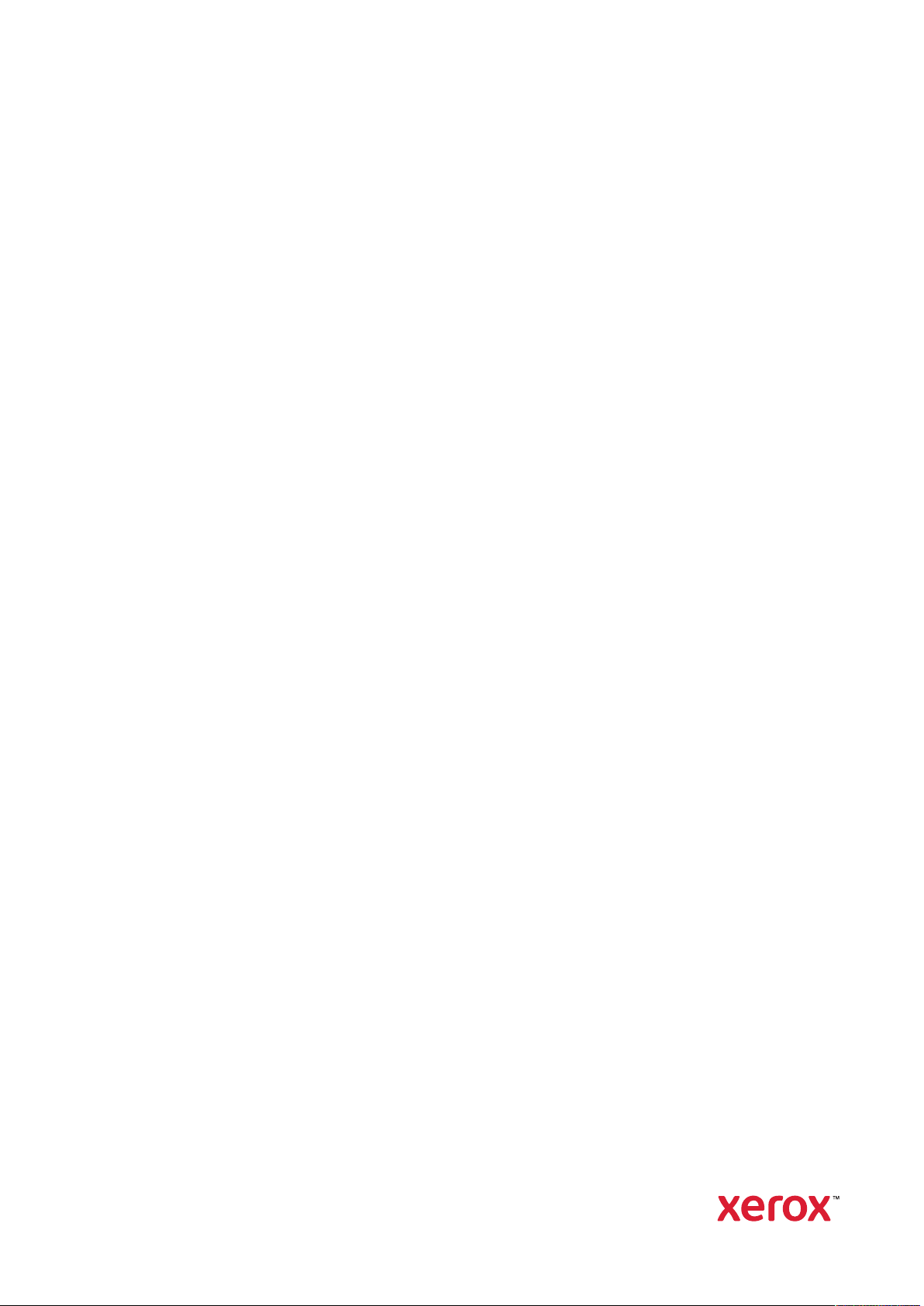
Versão 1.4.1
Setembro de 2020
702P08315
Xerox
®
VersaLink
®
C8000/C9000
Guia do usuário Impressora em
Cores
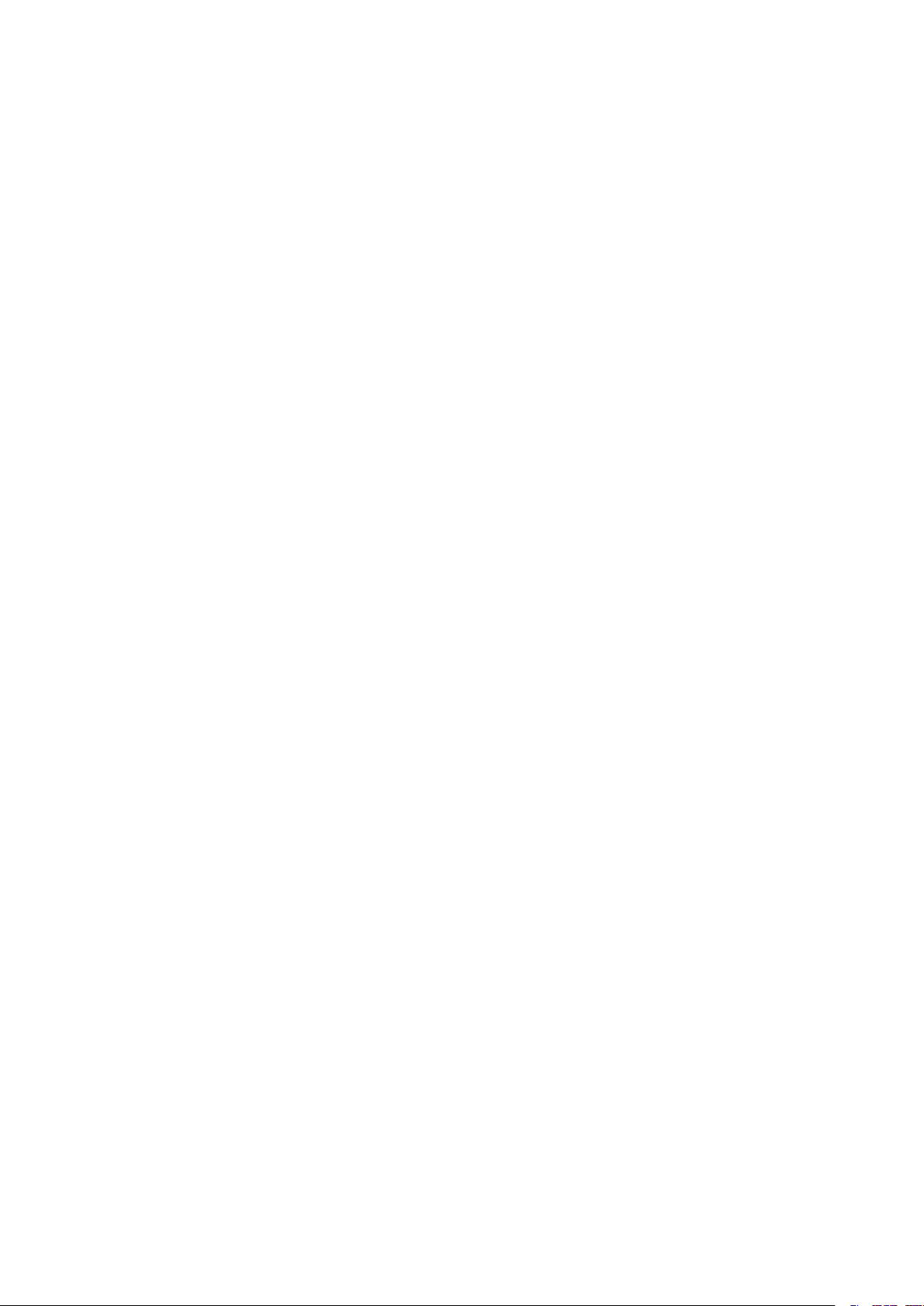
© 2020 Xerox Corporation. Todos os direitos reservados. Xerox®, Xerox com a marca figurativa®, VersaLink®,
SMARTsend
®
tem
, Xerox Extensible Interface Platform®, Global Print Driver®, e Mobile Express Driver®são marcas da Xerox
®
, Scan to PC Desktop®, MeterAssistant®, SuppliesAssistant®, Xerox Secure Access Unified ID Sys-
Corporation nos Estados Unidos e/ou em outros países.
®
Adobe
hop
Apple
Mac
O serviço de impressão web Google Cloud Print
vel Android
HP-GL
, o logotipo Adobe PDF, Adobe®Reader®, Adobe®Type Manager®, ATM™, Flash®, Macromedia®, Photos-
®
e PostScript®são marcas ou marcas registradas da Adobe Systems, Inc.
®
, Bonjour®, EtherTalk™, TrueType®, iPad®, iPhone®, iPod®, iPod touch®, AirPrint®e o logotipo AirPrint®,
®
, Mac OS®e Macintosh®são marcas ou marcas registradas da Apple Inc. nos estados e em outros países.
™
™
são marcas da Google, Inc.
®
, HP-UX®e PCL®são marcas registradas da Hewlett-Packard Corporation nos Estados Unidos e/ou ou-
, o serviço de webmail Gmail™e a plataforma de tecnologia mó-
tros países.
®
IBM
e AIX®são marcas registradas da International Business Machines Corporation nos Estados Unidos e/ou
em outros países.
McAfee
®
, ePolicy Orchestrator®e McAfee ePO™são marcas ou marcas registradas da McAfee, Inc. nos Estados
Unidos e em outros países.
Microsoft
®
, Windows Vista®, Windows®, Windows Server®e OneDrive®são marcas registradas da Microsoft Cor-
poration nos Estados Unidos e em outros países.
Mopria é uma marca da Mopria Alliance.
PANTONE
UNIX
®
e outras marcas da Pantone, Inc. são propriedade da Pantone, Inc.
®
é uma marca nos Estados Unidos e em outros países, licenciada exclusivamente por meio da X/ Open
Company Limited.
®
Linux
é uma marca registrada da Linus Torvalds.
Wi-Fi CERTIFIED Wi-Fi Direct
®
é uma marca da Wi-Fi Alliance.
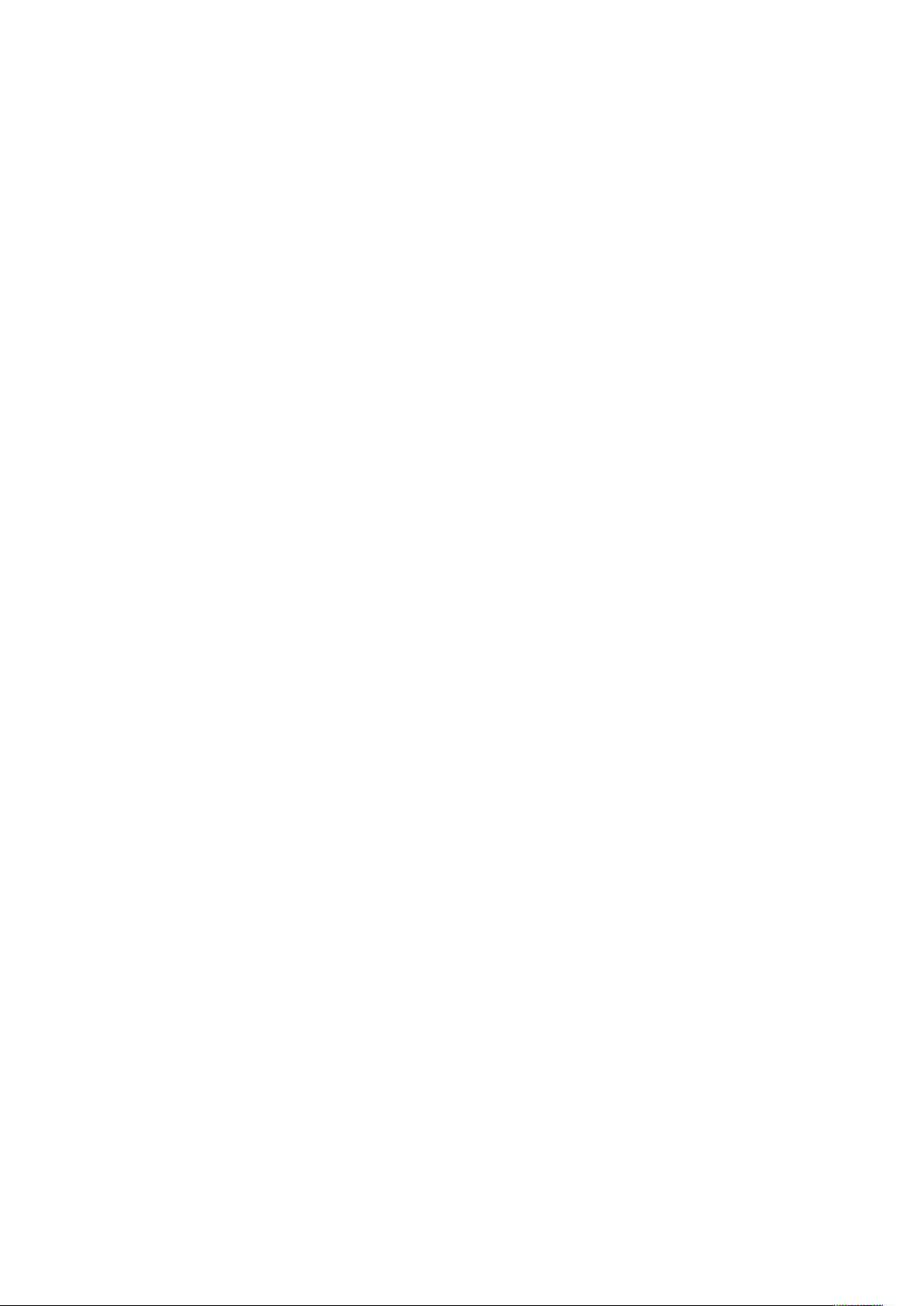
Índice
1 Segurança.............................................................................................................................9
Avisos e Segurança........................................................................................................... 10
Segurança elétrica............................................................................................................ 11
Diretrizes gerais.......................................................................................................... 11
Cabo de alimentação ................................................................................................. 11
Desligamento de emergência..................................................................................... 12
Segurança operacional ..................................................................................................... 13
Diretrizes operacionais ............................................................................................... 13
Liberação de ozônio ................................................................................................... 13
Local da impressora.................................................................................................... 13
Suprimentos da impressora ........................................................................................ 14
Segurança de manutenção............................................................................................... 15
Símbolos da impressora.................................................................................................... 16
Informações de contato sobre meio ambiente, saúde e segurança ................................... 18
2 Introdução..........................................................................................................................19
Peças da impressora ......................................................................................................... 20
Vista frontal ............................................................................................................... 20
Partes internas ........................................................................................................... 21
Vista traseira.............................................................................................................. 22
Opções de bandeja de papel ...................................................................................... 23
Opções de acabamento.............................................................................................. 24
Painel de controle....................................................................................................... 27
Opções de alimentação de energia................................................................................... 29
Economia de energia.................................................................................................. 29
Entrada e saída do Modo Repouso e do Modo Baixo Cons. ......................................... 29
Ligar a impressora...................................................................................................... 30
Desligamento da impressora ...................................................................................... 31
Acessar a impressora........................................................................................................ 32
Fazendo login............................................................................................................. 32
Autenticação de conveniência.................................................................................... 32
Introdução aos aplicativos ............................................................................................... 33
Páginas de informações.................................................................................................... 34
Impressão das páginas de informações...................................................................... 34
Relatório de Configuração .......................................................................................... 35
O Embedded Web Server .................................................................................................. 36
Acesso ao Embedded Web Server ............................................................................... 36
Localização do endereço IP de sua impressora............................................................ 36
Certificados para o servidor Web incorporado............................................................. 37
Download do relatório de configuração do Servidor Web incorporado ........................ 37
Uso do recurso Painel de controle remoto................................................................... 38
Instalação e Configuração................................................................................................ 39
Visão geral da instalação e configuração.................................................................... 39
Xerox®VersaLink®C8000/C9000
Guia do usuário Impressora em Cores
3
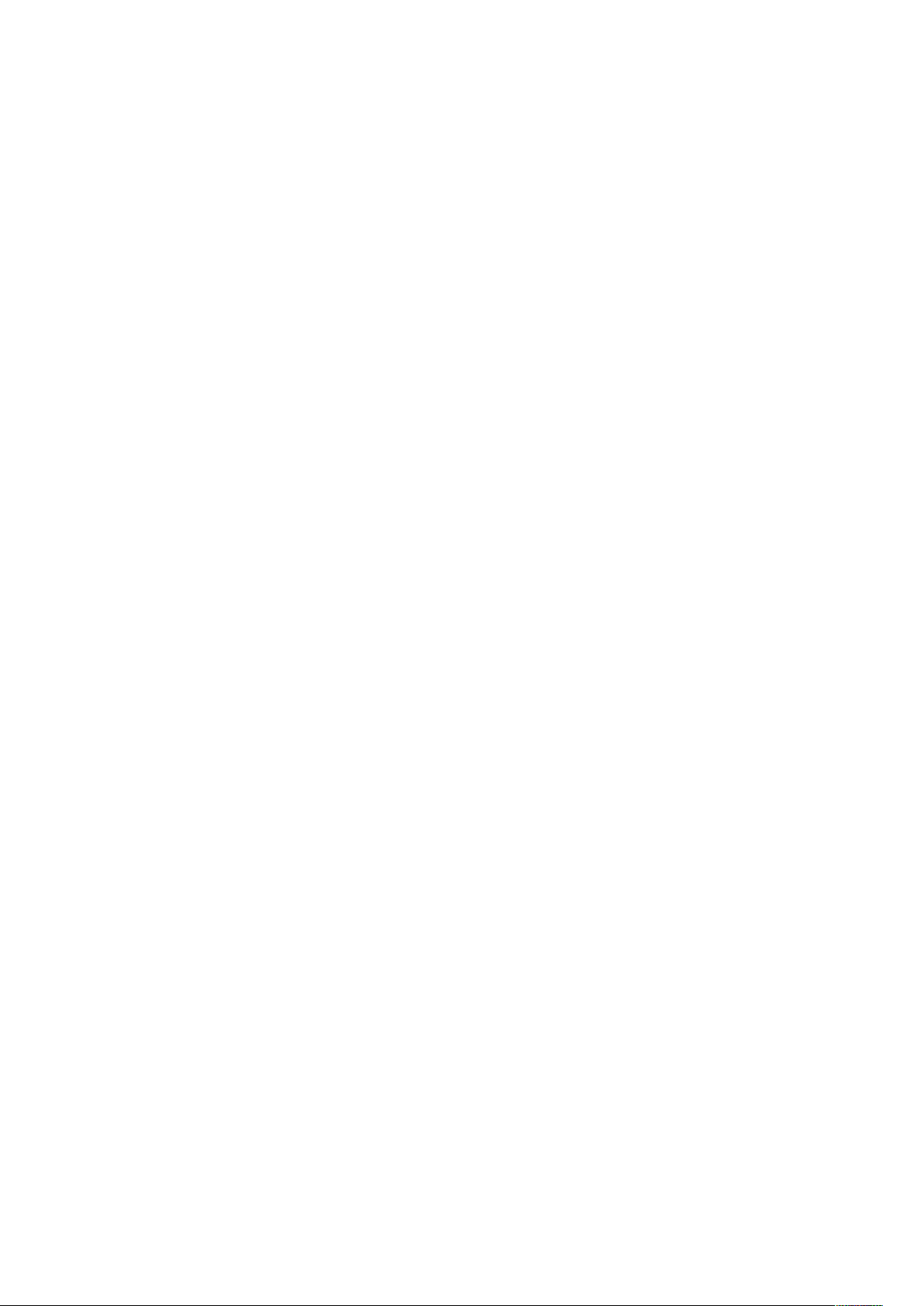
Índice
Seleção de um local para a impressora ....................................................................... 39
Remoção e substituição da tampa de acesso traseira ................................................. 40
Conexão da impressora .................................................................................................... 41
Selecionar um método de conexão............................................................................. 41
Conexão a um computador usando um cabo USB ...................................................... 41
Conexão com uma rede com fio................................................................................. 42
Conexão com uma rede sem fio ................................................................................. 43
Configuração inicial da impressora ............................................................................. 50
Configuração de AirPrint ............................................................................................ 50
Configuração do Google Cloud Print........................................................................... 51
Instalação do software..................................................................................................... 53
Requisitos do sistema operacional .............................................................................. 53
Instalação dos drivers de impressão para uma Impressora de rede Windows .............. 53
Instalação do driver de impressão especificando o endereço IP para Windows
10 .............................................................................................................................. 54
Instalação dos drivers de impressão para uma Impressora USB Windows ................... 54
Instalação da impressora como dispositivo de serviço da Web.................................... 55
Instalar drivers e utilitários para Macintosh OS X ........................................................ 55
Instalação de drivers e utilitários para UNIX e Linux................................................... 57
Mais informações............................................................................................................. 58
3 Adaptação e personalização ..........................................................................................59
Visão geral de adaptação e personalização ...................................................................... 60
Personalização ou adaptação da tela inicial ..................................................................... 61
Ocultar e exibir um aplicativo na tela inicial................................................................ 61
Reorganização de aplicativos na tela inicial ................................................................ 61
Personalização ou adaptação de aplicativos..................................................................... 62
Personalização ou adaptação da lista de funções ....................................................... 62
Salvar pré-ajustes ....................................................................................................... 62
Remoção de personalização de aplicativo usando o painel de controle ....................... 63
Personalização das configurações padrão do aplicativo .............................................. 63
4 Aplicativos Xerox®.............................................................................................................65
Xerox®App Gallery........................................................................................................... 66
Visão geral do Xerox
Criar uma conta do Xerox
Fazendo login na conta do Xerox
Instalação ou atualização de um aplicativo a partir do Xerox
Logout da sua conta do App Gallery ........................................................................... 68
Dispositivo ....................................................................................................................... 69
Visão geral do dispositivo ........................................................................................... 69
Status de suprimentos................................................................................................ 70
Contadores de faturamento e uso .............................................................................. 71
Serviços remotos ........................................................................................................ 72
Trabalhos ......................................................................................................................... 73
Visão geral de Trabalhos ............................................................................................ 73
Gerenciamento de trabalhos ...................................................................................... 73
Gerenciamento de tipos de trabalhos especiais .......................................................... 74
Gerenciamento de trabalhos usando o Embedded Web Server.................................... 77
Imprimir de USB............................................................................................................... 78
®
App Gallery.............................................................................. 66
®
App Gallery ...................................................................... 66
®
App Gallery ........................................................... 67
®
App Gallery ................ 67
4
Xerox®VersaLink®C8000/C9000
Guia do usuário Impressora em Cores
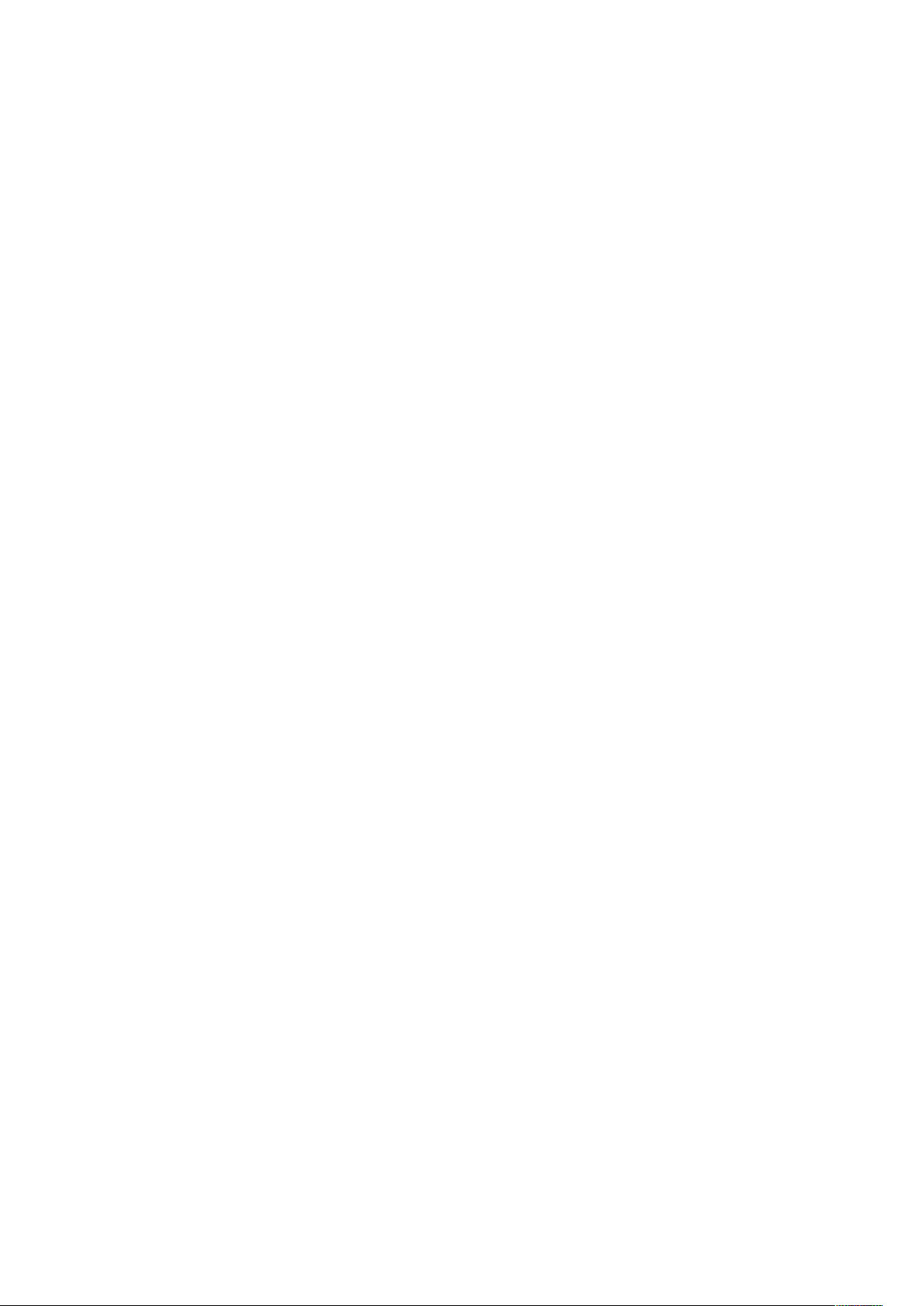
Índice
Visão geral de Imprimir de USB.................................................................................. 78
Impressão de uma Unidade Flash USB....................................................................... 78
Impressão de uma unidade Flash USB que já está inserida na impressora.................. 79
@PrintByXerox.................................................................................................................. 80
Visão geral do @PrintByXerox..................................................................................... 80
Impressão com o @PrintByXerox App ......................................................................... 80
5 Impressão...........................................................................................................................81
Visão geral da impressão.................................................................................................. 82
Seleção de opções de impressão....................................................................................... 83
Ajuda do driver de impressão ..................................................................................... 83
Opções de impressão no Windows.............................................................................. 84
Opções de impressão no Macintosh............................................................................ 87
Impressão em UNIX e Linux ....................................................................................... 88
Opções de impressão móvel ....................................................................................... 91
Trabalhos de impressão.................................................................................................... 93
Gerenciamento de trabalhos de impressão ................................................................. 93
Impressão de tipos de trabalhos especiais.................................................................. 94
Funções de impressão ...................................................................................................... 98
Seleção das opções de papel para impressão.............................................................. 98
Impressão nos dois lados do papel ............................................................................. 98
Preto e Branco Xerox .................................................................................................. 99
Qualidade de impressão ............................................................................................. 99
Opções de imagem .................................................................................................... 99
Impressão de várias páginas em uma única folha de papel ...................................... 101
Impressão de livretos ............................................................................................... 101
Uso de páginas especiais.......................................................................................... 102
Anotações de impressão para Windows.................................................................... 103
Impressão de marcas d'água no Windows ............................................................... 104
Orientação............................................................................................................... 105
Opções de impressão avançada................................................................................ 106
Notificação do trabalho para Windows..................................................................... 106
Utilização de tamanhos de papel personalizados............................................................ 108
Impressão em tamanhos de papel personalizados.................................................... 108
Definição de tamanhos de papel personalizados ...................................................... 108
6 Papel e material de impressão.................................................................................... 111
Visão geral de papel e material de impressão ................................................................. 112
Papel Suportado............................................................................................................. 113
Solicitação de papel ................................................................................................. 113
Diretrizes gerais de colocação de papel .................................................................... 113
Papel que pode danificar a impressora ..................................................................... 113
Diretrizes para armazenamento de papel ................................................................. 114
Tipos e gramaturas de papel suportados .................................................................. 114
Tamanhos de papel padrão suportados .................................................................... 116
Tamanhos de papel padrão suportados para impressão automática em frente e
verso ........................................................................................................................ 118
Tipos e gramaturas de papel suportados para impressão automática em frente e
verso ........................................................................................................................ 118
Tamanhos de papel personalizado aceitos................................................................ 119
Xerox®VersaLink®C8000/C9000
Guia do usuário Impressora em Cores
5
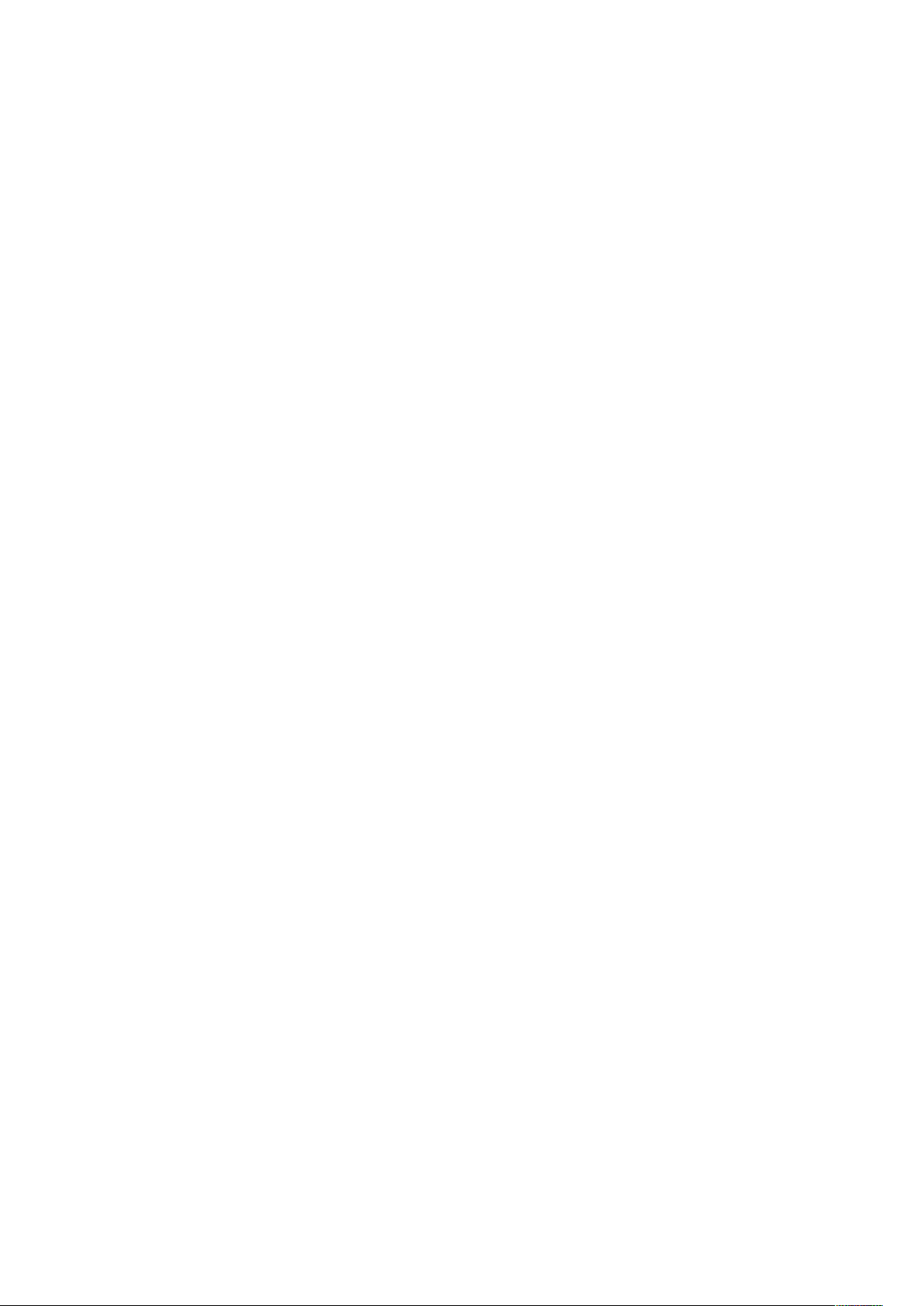
Índice
Definindo configurações de bandeja .............................................................................. 121
Configuração das bandejas 3 e 4 do módulo de bandeja Tandem ............................ 121
Configuração da bandeja 6 ...................................................................................... 122
Colocação de papel ........................................................................................................ 124
Carregar papel nas bandejas 1–4 ............................................................................. 124
Colocação de papel nas bandejas 3 e 4 do Módulo de bandejas Tandem.................. 128
Carregar papel na bandeja manual .......................................................................... 129
Colocar papel na bandeja 6...................................................................................... 133
Imprimir em papel especial ............................................................................................ 135
Envelopes................................................................................................................. 135
Etiquetas.................................................................................................................. 140
Papel timbrado......................................................................................................... 145
7 Manutenção....................................................................................................................147
Precauções Gerais .......................................................................................................... 148
Limpeza da impressora................................................................................................... 149
Limpeza do exterior.................................................................................................. 149
Limpeza do Interior.................................................................................................. 149
Procedimentos de ajuste e manutenção ......................................................................... 154
Calibração de cor ..................................................................................................... 154
Registro de cores ...................................................................................................... 158
Ajuste do registro do papel....................................................................................... 159
Ajuste de tensão de transferência............................................................................. 160
Consumíveis................................................................................................................... 162
Consumíveis............................................................................................................. 162
Solicitação de suprimentos....................................................................................... 162
Reciclagem de suprimentos ...................................................................................... 163
Cartuchos de toner................................................................................................... 163
Substituir o cartucho de toner .................................................................................. 163
Itens de manutenção de rotina ...................................................................................... 164
Substituir cartucho do fotorreceptor......................................................................... 164
Substituição do cartucho de resíduos........................................................................ 164
Reposição de grampos no Módulo de acabamento Office......................................... 165
Carregamento de grampos no módulo de acabamento Comercial............................ 174
Esvaziar o recipiente de resíduos do furador ............................................................. 179
Gerenciamento da Impressora ....................................................................................... 185
Visualizar as leituras do medidor .............................................................................. 185
Imprimir o Relatório de informações de faturamento ............................................... 185
Transportar a impressora................................................................................................ 186
8 Solução de problemas................................................................................................... 187
Solução de problemas gerais .......................................................................................... 188
A impressora não liga............................................................................................... 188
A impressora reinicia ou desliga com frequência....................................................... 188
A Impressora não imprime ....................................................................................... 189
Impressão muito demorada ..................................................................................... 190
Documento impresso na bandeja incorreta .............................................................. 191
Problemas de impressão automática em 2 faces ...................................................... 191
A impressora está fazendo ruídos estranhos ............................................................. 191
Formação de condensação dentro da impressora ..................................................... 192
6
Xerox®VersaLink®C8000/C9000
Guia do usuário Impressora em Cores
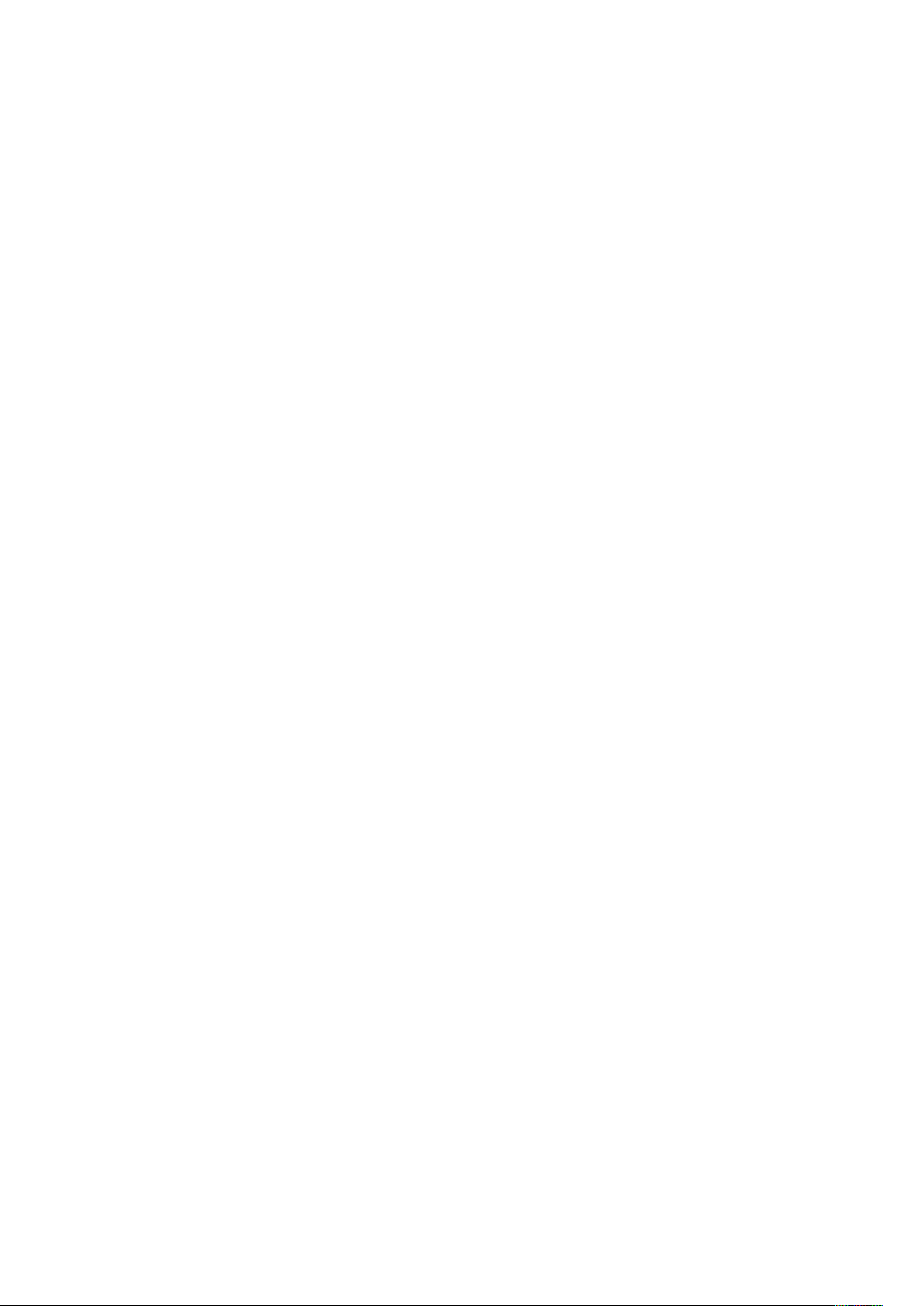
Índice
Atolamentos de papel .................................................................................................... 193
Localização de atolamentos de papel ....................................................................... 193
Redução de atolamentos de papel............................................................................ 193
Eliminação de atolamentos de papel........................................................................ 195
Resolução de problemas de atolamentos de papel.................................................... 203
Eliminação de atolamentos do Módulo de acabamento ................................................. 206
Limpeza de atolamentos no módulo de acabamento office e no módulo de acaba-
mento office LX........................................................................................................ 206
Eliminação de atolamentos no Módulo de Acabamento Comercial........................... 210
Eliminação de atolamentos de grampos ......................................................................... 217
Eliminação de atolamentos de grampos no Módulo de acabamento Office .............. 217
Eliminação de atolamentos de grampos no Módulo de acabamento Office
LX............................................................................................................................. 219
Eliminação de atolamentos de grampos do livreto no Módulo de acabamento
Office....................................................................................................................... 222
Eliminação de atolamentos de grampos do livreto no Módulo de acabamento Offi-
ce LX ........................................................................................................................ 224
Eliminação de atolamentos de grampos principais no Módulo de Acabamento
Comercial................................................................................................................. 226
Eliminação de atolamentos de grampo no Criador de livretos do Módulo de acaba-
mento Business Ready.............................................................................................. 228
Eliminação de atolamentos no furador........................................................................... 232
Limpeza de atolamentos do perfurador no módulo de acabamento office e no mó-
dulo de acabamento office LX.................................................................................. 232
Problemas de Qualidade de Impressão........................................................................... 233
Controlar a qualidade de impressão ......................................................................... 233
Papel e material de impressão.................................................................................. 233
Solução de problemas de qualidade de impressão.................................................... 234
Obtenção de ajuda......................................................................................................... 240
Visualização de mensagens de aviso no painel de controle....................................... 240
Visualização dos erros atuais no painel de controle .................................................. 240
Utilização dos recursos de solução de problemas integrados..................................... 240
Assistente de suporte on-line.................................................................................... 240
Mais informações sobre sua impressora.................................................................... 241
A Especificações................................................................................................................. 243
Configurações e opções da impressora ........................................................................... 244
Configurações disponíveis ........................................................................................ 244
Recursos padrão....................................................................................................... 244
Opções e atualizações .............................................................................................. 245
Especificações físicas...................................................................................................... 247
Gramaturas e Dimensões ......................................................................................... 247
Requisitos de espaço total ........................................................................................ 249
Especificações ambientais .............................................................................................. 254
Temperatura ............................................................................................................ 254
Umidade relativa ..................................................................................................... 254
Altitude.................................................................................................................... 254
Especificações elétricas .................................................................................................. 255
Consumo de energia ................................................................................................ 255
Voltagem e frequência da fonte de alimentação ...................................................... 255
Xerox®VersaLink®C8000/C9000
Guia do usuário Impressora em Cores
7
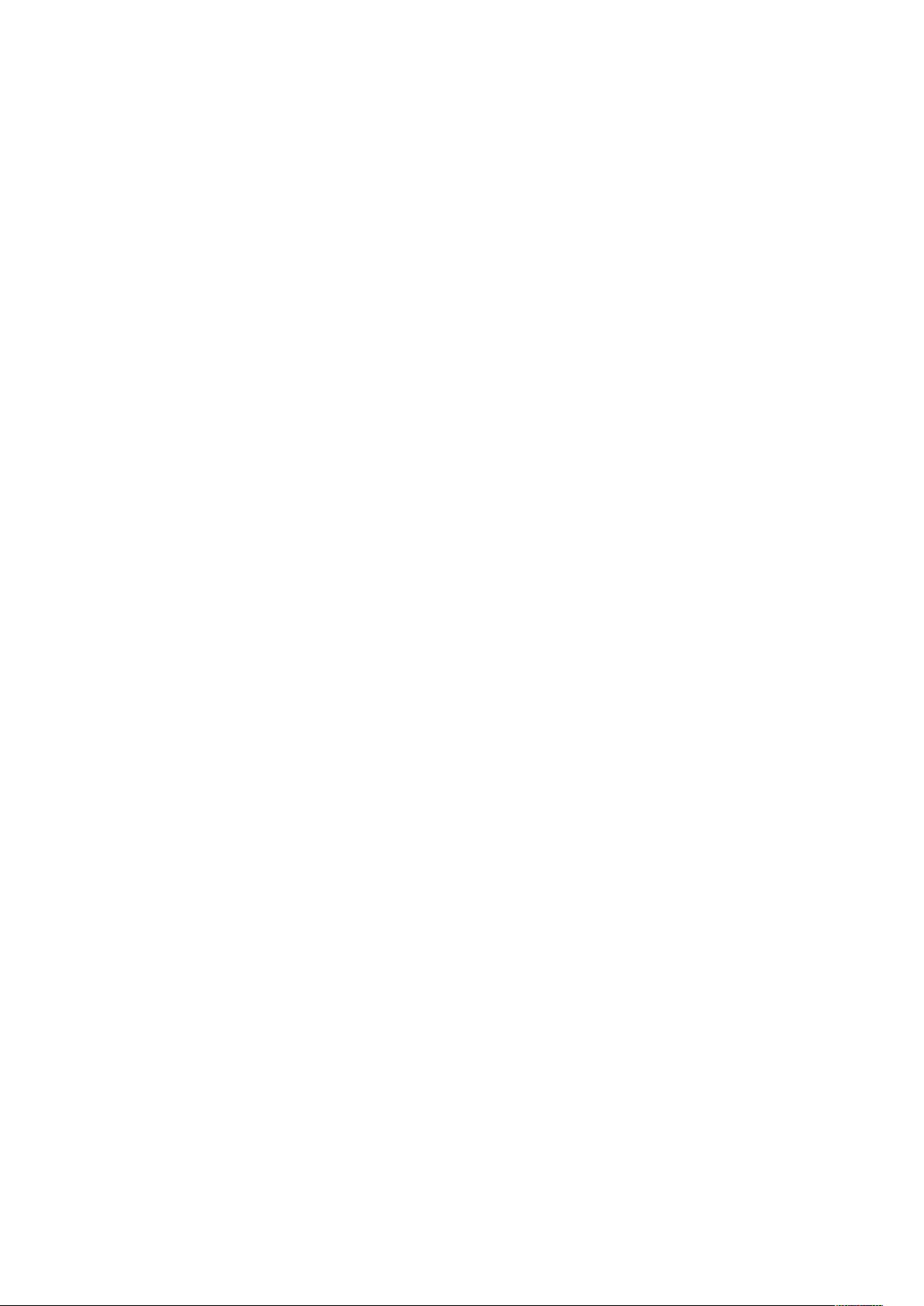
Índice
Produto qualificado pela ENERGY STAR .................................................................... 255
Reciclagem de suprimentos ...................................................................................... 256
Especificações de desempenho....................................................................................... 257
Velocidade de impressão .......................................................................................... 257
B Informações regulamentares ...................................................................................... 259
Regulamentações básicas............................................................................................... 260
Informações sobre a regulamentação para adaptadores de rede sem fio de 2,4
GHz e 5 GHz............................................................................................................. 260
Regulamentações da FCC dos Estados Unidos .......................................................... 260
Canadá .................................................................................................................... 260
Certificações na Europa............................................................................................ 261
Certificado da Comunidade Econômica Eurasiática .................................................. 264
Alemanha ................................................................................................................ 264
Regulamentação RoHS da Turquia............................................................................ 264
Certificado de segurança................................................................................................ 265
Fichas de informações de segurança de produtos químicos............................................. 266
C Reciclagem e descarte .................................................................................................. 267
Todos os países .............................................................................................................. 268
América do Norte........................................................................................................... 269
União Europeia .............................................................................................................. 270
Ambiente Doméstico/Familiar .................................................................................. 270
Ambiente Profissional/Comercial .............................................................................. 270
Coleta e descarte de equipamentos e baterias.......................................................... 270
Símbolo da bateria................................................................................................... 271
Remoção da bateria ................................................................................................. 271
Outros países ................................................................................................................. 272
8
Xerox®VersaLink®C8000/C9000
Guia do usuário Impressora em Cores
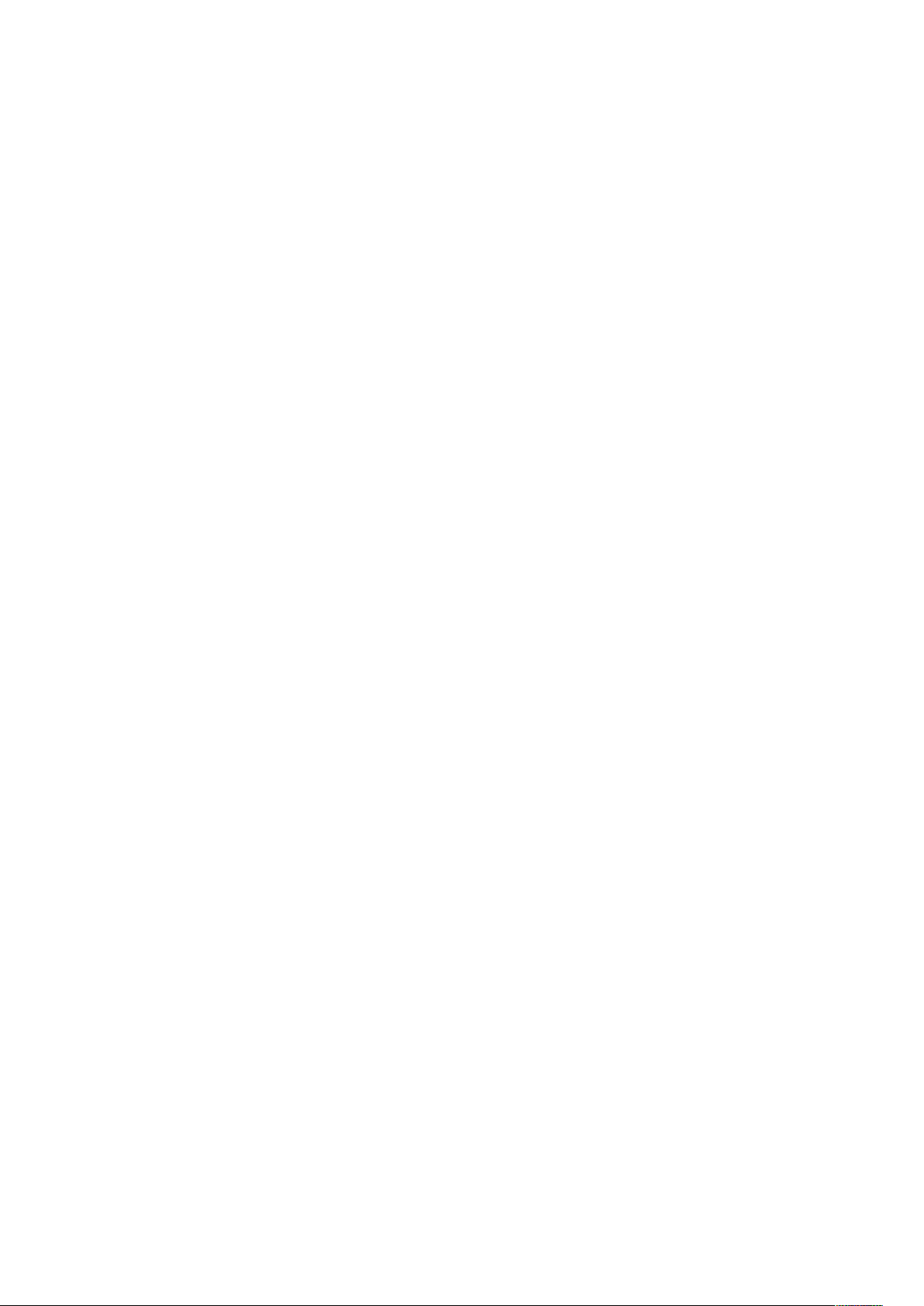
1
Segurança
Este capítulo contém:
• Avisos e Segurança............................................................................................................... 10
• Segurança elétrica................................................................................................................ 11
• Segurança operacional ......................................................................................................... 13
• Segurança de manutenção................................................................................................... 15
• Símbolos da impressora........................................................................................................ 16
• Informações de contato sobre meio ambiente, saúde e segurança ....................................... 18
Sua impressora e os suprimentos recomendados foram projetados e testados para atender a exigências de segurança rígidas. A atenção às seguintes informações garantirá uma operação contínua e segura da impressora Xerox.
Xerox®VersaLink®C8000/C9000
Guia do usuário Impressora em Cores
9
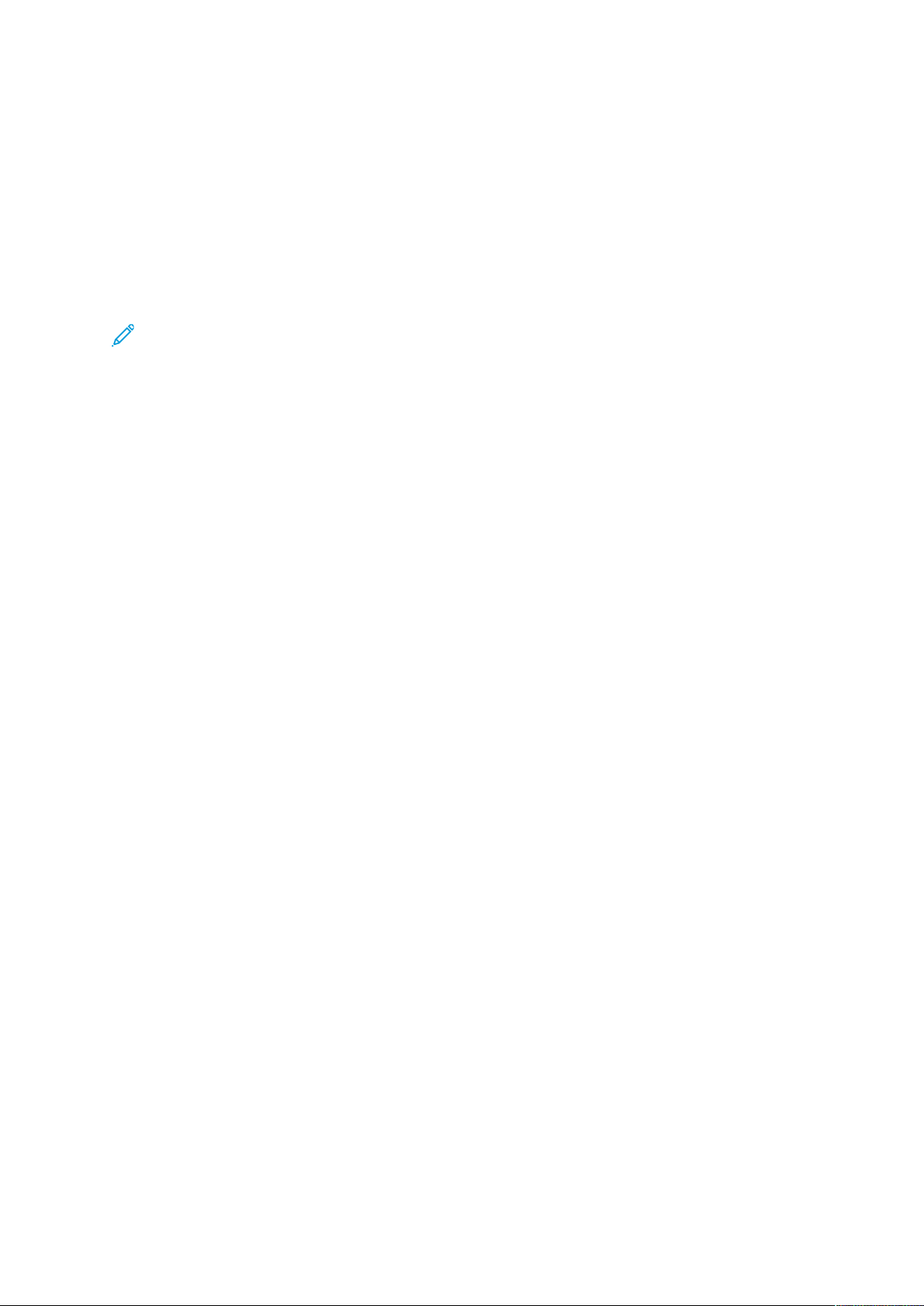
Segurança
Avisos e Segurança
Leia cuidadosamente as seguintes instruções antes de colocar em funcionamento sua impressora.
Consulte essas instruções para assegurar uma operação contínua e segura da impressora.
Sua impressora Xerox
de segurança. Essas exigências incluem inspeção e aprovação do grupo de segurança, bem como
conformidade com as regulamentações eletromagnéticas e padrões ambientais estabelecidos.
®
e suprimentos são projetados e testados para atender a rígidas exigências
A segurança e o ambiente de teste e desempenho deste produto foram verificados utilizando somente materiais da Xerox
Nota: Alterações não autorizadas, que podem incluir adição de novas funções ou conexão
de dispositivos externos, podem afetar a certificação do produto. Para obter mais informa-
ções, entre em contato com o seu representante Xerox.
®
.
10
Xerox®VersaLink®C8000/C9000
Guia do usuário Impressora em Cores
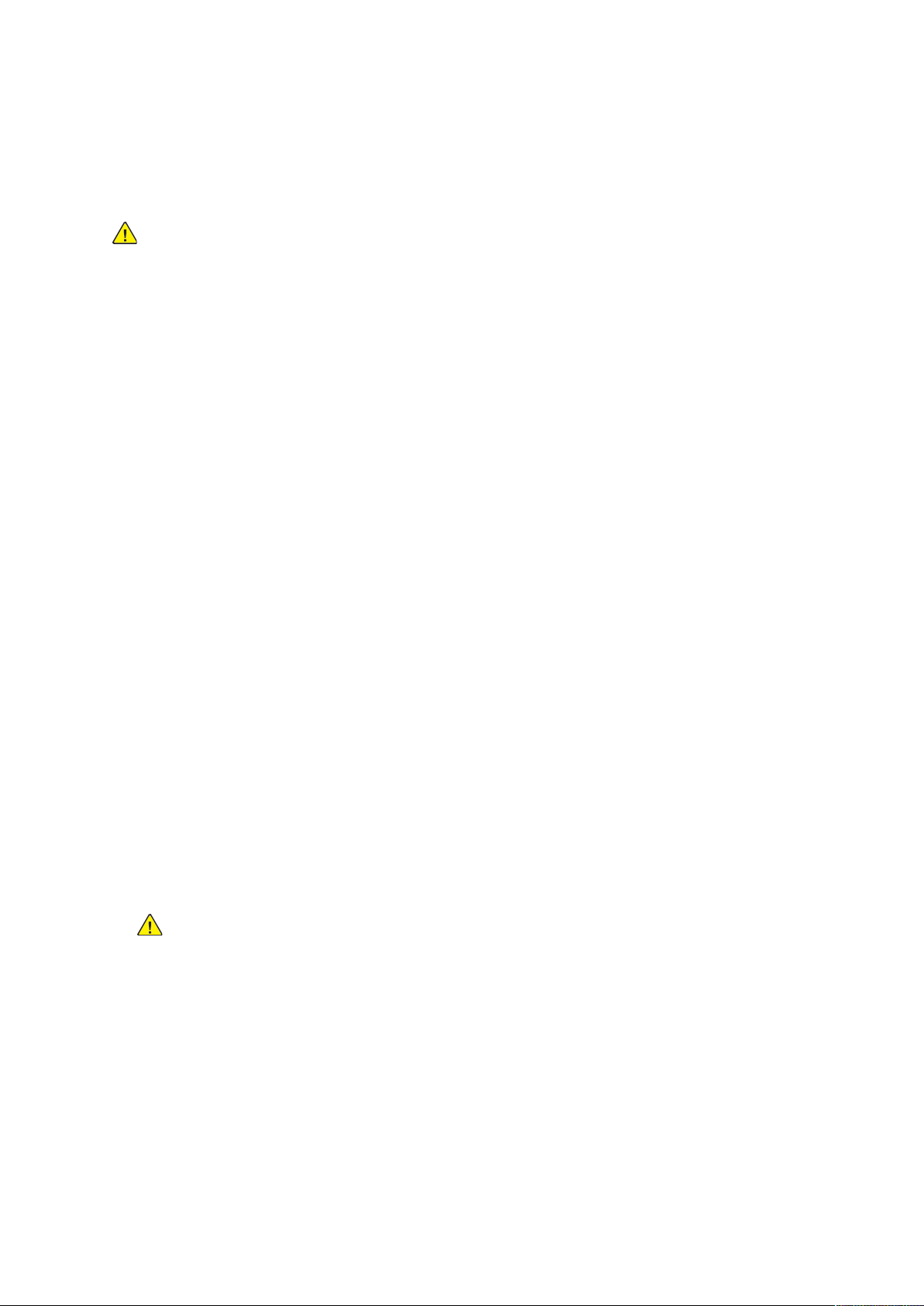
Segurança elétrica
DDiirreettrriizzeess ggeerraaiiss
AVISO:
• Não insira objetos nos entalhes nem nas aberturas da impressora. O contato com um
ponto de tensão (voltagem) ou causar curto-circuito em uma peça poderá resultar em
incêndio ou choque elétrico.
• Não remova as tampas nem os protetores que estejam fixados com parafusos, a menos
que você esteja instalando um equipamento opcional e seja instruído a fazê-lo. Desligue
a impressora ao executar essas instalações. Desconecte o cabo de alimentação ao
remover tampas e protetores para instalar equipamentos opcionais. Exceto opcionais
que podem ser instalados pelo usuário, não existem peças, atrás dessas tampas, nas
quais você possa fazer manutenção ou consertar.
As seguintes situações representam riscos à segurança:
• O cabo de alimentação está danificado ou corroído.
• Algum líquido foi derramado na impressora.
Segurança
• A impressora está exposta à água.
• A impressora emite fumaça ou a superfície geralmente está quente.
• A impressora emite ruído e odores incomuns.
• A impressora faz com que um disjuntor, fusível ou outro dispositivo de segurança seja ativado.
Se alguma dessas condições ocorrer, faça o seguinte:
1. Desligue a impressora imediatamente.
2. Desconecte o cabo de alimentação da tomada elétrica.
3. Chame um representante de serviço autorizado.
CCaabboo ddee aalliimmeennttaaççããoo
Use o cabo de alimentação fornecido com a impressora.
• Conecte o cabo de alimentação diretamente em uma tomada elétrica devidamente
conectada à terra. Verifique se as extremidades do cabo estão conectadas com firmeza. Se
não souber se uma tomada está aterrada, peça a um eletricista que verifique a tomada.
AVISO: Para evitar risco de incêndio ou choque elétrico, não use extensões de cabo
de alimentação ou filtros de linha nem conecte em plugues de alimentação por
mais de 90 dias. Se não for possível fazer a conexão em uma tomada permanente,
use apenas um cabo de extensão montado em fábrica de calibre apropriado para
cada impressora ou impressora multifuncional. Sempre siga os códigos nacionais e
locais de edifícios, incêndio e eletricidade com respeito a extensão do cabo,
tamanho do condutor, aterramento e proteção.
• Não use um plugue adaptador de terra para conectar a impressora a uma tomada elétrica que
não tenha um terminal de conexão terra.
• Verifique se a impressora está conectada em uma tomada com a voltagem e a fonte de
alimentação corretas. Verifique as especificações elétricas da impressora com um eletricista se
for necessário.
®
Xerox
Guia do usuário Impressora em Cores
VersaLink®C8000/C9000
11
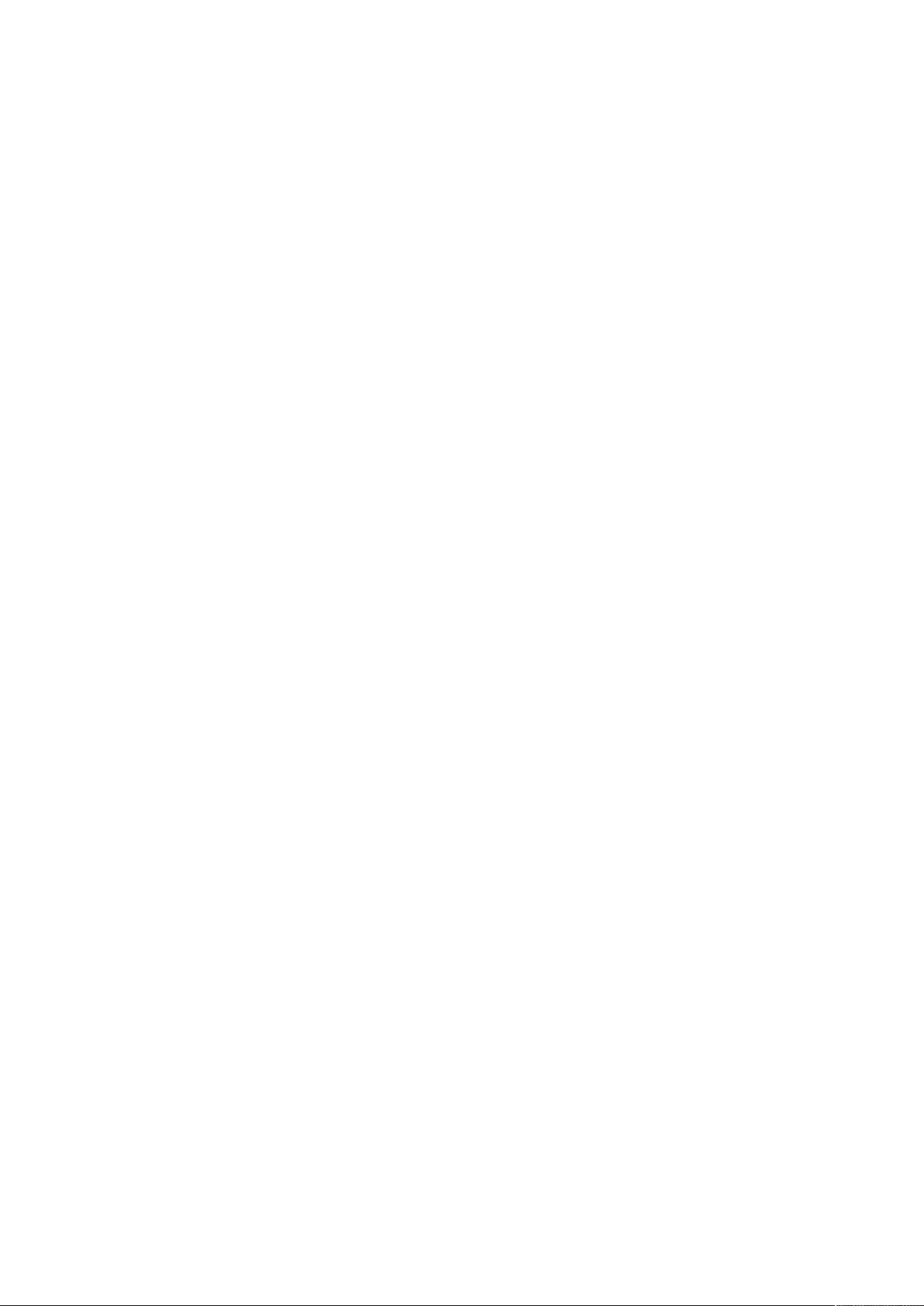
Segurança
• Não coloque a impressora em uma área na qual as pessoas possam pisar no cabo de
alimentação.
• Não coloque objetos sobre o cabo de alimentação.
• Não conecte ou desconecte o cabo de alimentação enquanto o interruptor estiver na posição
ligado.
• Substitua o cabo de alimentação se ele estiver corroído ou gasto.
• Para evitar choques elétricos e danos ao cabo, segure o plugue ao desconectar o cabo de
alimentação.
O cabo de alimentação está associado à impressora como um dispositivo embutido na parte
traseira da impressora. Se for necessário desconectar toda a alimentação elétrica da impressora,
desconecte o cabo de alimentação da tomada.
DDeesslliiggaammeennttoo ddee eemmeerrggêênncciiaa
Se ocorrer alguma das seguintes condições, desligue a impressora imediatamente e desconecte o
cabo de alimentação da tomada elétrica. Entre em contato com o Representante de Serviço da
Xerox para corrigir o problema:
• O equipamento emite odores incomuns e produz ruídos incomuns.
• O cabo de alimentação está danificado ou corroído.
• Um disjuntor em painel de parede, fusível ou outro dispositivo de segurança foi desconectado.
• Algum líquido foi derramado na impressora.
• A impressora está exposta à água.
• Alguma peça da impressora está danificada.
12
Xerox®VersaLink®C8000/C9000
Guia do usuário Impressora em Cores
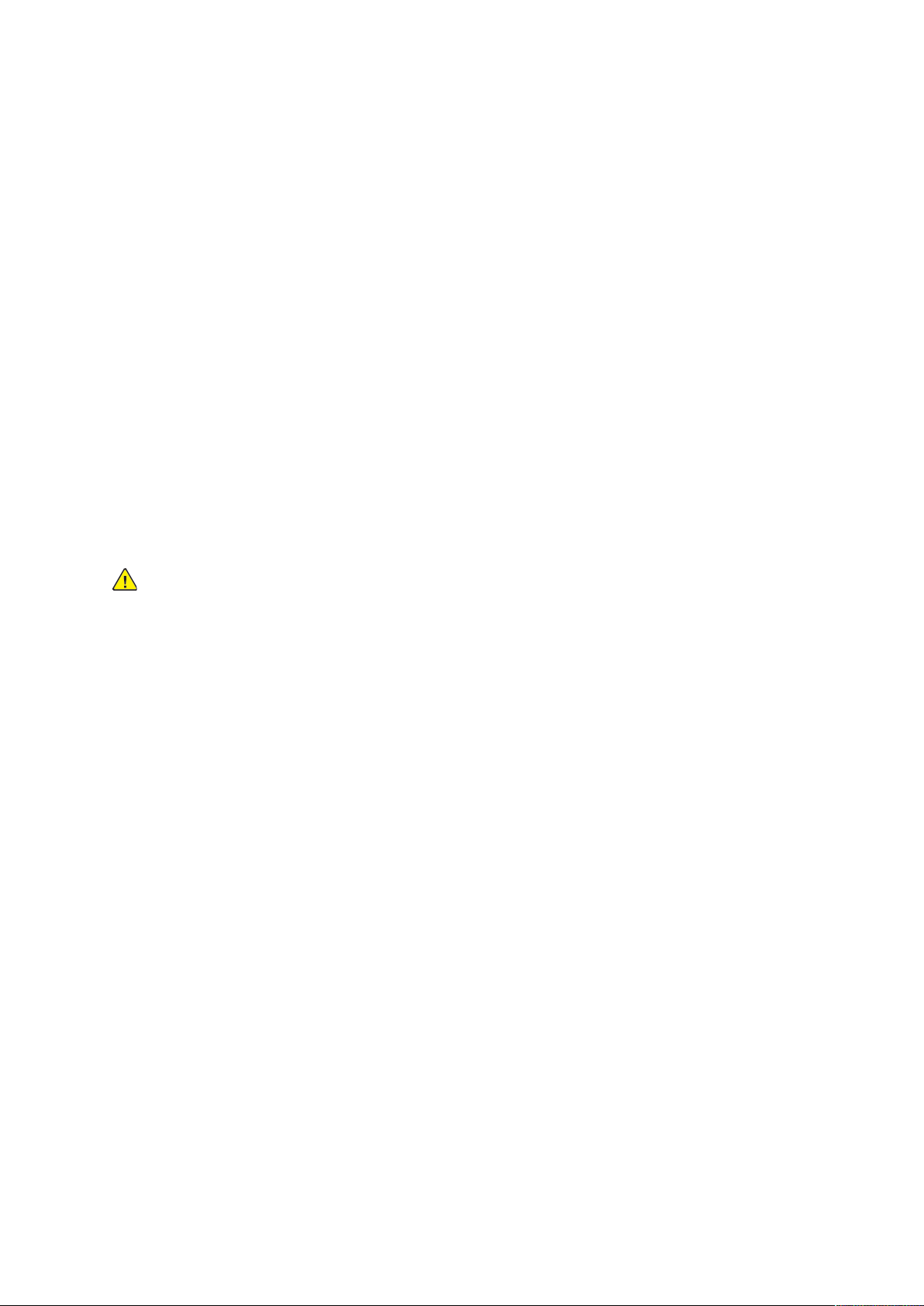
Segurança
Segurança operacional
A impressora e os suprimentos foram projetados e testados para atender a exigências de segurança rígidas. Essas exigências incluem inspeção e aprovação do grupo de segurança, bem como conformidade com os padrões ambientais estabelecidos.
O cumprimento das instruções a seguir ajuda a garantir uma operação contínua e segura da
impressora.
DDiirreettrriizzeess ooppeerraacciioonnaaiiss
• Não remova as bandejas quando a impressora estiver imprimindo.
• Não abra as portas quando a impressora estiver imprimindo.
• Não mova a impressora durante a impressão.
• Mantenha mãos, cabelos, gravatas etc. longe da saída e dos rolos de alimentação.
• Tampas, que exigem ferramentas para a remoção, protegem as áreas perigosas na impressora.
Não remova as tampas de proteção.
• Não substitua dispositivos de travamento mecânico ou elétrico.
• Não tente remover o papel que está atolado profundamente dentro da impressora. Desligue a
impressora imediatamente e contate o seu representante Xerox local.
AVISO:
• As superfícies metálicas na área do fusor são quentes. Sempre tenha cuidado ao
remover atolamentos de papel desta área e evite tocar nas superfícies metálicas.
• Para evitar riscos, não empurre ou mova o dispositivo com as bandejas de papel
totalmente estendidas.
LLiibbeerraaççããoo ddee oozzôônniioo
Esta impressora produz ozônio durante a operação normal. A quantidade de ozônio produzido
depende do volume de cópias. O ozônio é mais pesado do que o ar e é produzido em quantidade
insignificante para causar prejuízos. Instale a impressora em uma sala bem ventilada.
Para obter mais informações nos Estados Unidos e no Canadá acesse www.xerox.com/
environment. Em outros mercados, entre em contato com seu representante Xerox local ou acesse
www.xerox.com/environment_europe.
LLooccaall ddaa iimmpprreessssoorraa
• Coloque a impressora em uma superfície sólida, nivelada e sem vibrações, forte o suficiente
para suportar o seu peso. Para saber o peso de sua configuração de impressora, consulte
Especificações físicas.
• Não bloqueie ou cubra os entalhes nem aberturas da impressora. Essas aberturas foram
projetadas para permitir a ventilação e evitar o superaquecimento da impressora.
• Coloque a impressora em uma área onde exista espaço adequado para operação e realização
de serviços.
• Coloque a impressora em uma área livre de poeira.
• Não armazene nem opere a impressora em ambiente extremamente quente, frio ou úmido.
• Não coloque a impressora perto de uma fonte de calor.
®
Xerox
Guia do usuário Impressora em Cores
VersaLink®C8000/C9000
13
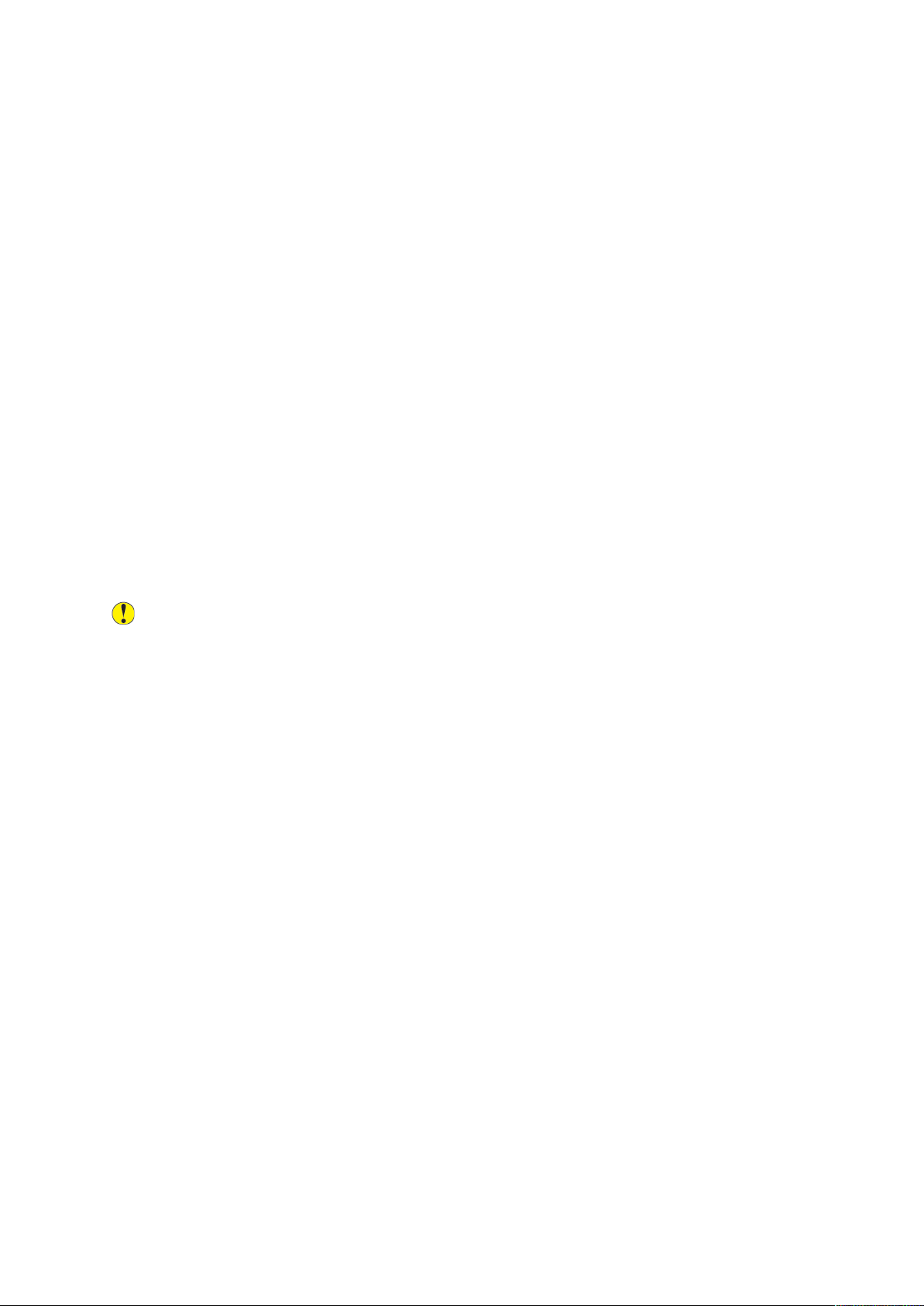
Segurança
• Para evitar a exposição dos componentes sensíveis à luz, não coloque a impressora sob a luz
direta do sol.
• Não coloque a impressora onde ela fique diretamente exposta ao fluxo de ar frio do sistema
da unidade de ar-condicionado.
• Não coloque a impressora em locais suscetíveis a vibrações.
• Para um melhor desempenho, utilize a impressora nas altitudes especificadas em Altitude.
SSuupprriimmeennttooss ddaa iimmpprreessssoorraa
• Use suprimentos projetados para a sua impressora. O uso de materiais inadequados pode
causar um mau desempenho e, possivelmente, uma situação de risco à segurança.
• Siga todos os avisos e instruções marcados no produto, nas opções e nos suprimentos ou
fornecidos com eles.
• Armazene todos os consumíveis de acordo com as instruções fornecidas no pacote ou no
recipiente.
• Mantenha todos os consumíveis fora do alcance de crianças.
• Nunca jogue toner, cartuchos de impressão ou cartuchos fotorreceptores ou recipientes de
toner sobre chamas.
• Quando estiver manuseando cartuchos, por exemplo cartuchos de toner, evite contato com a
pele ou olhos. O contato com os olhos pode causar irritação e inflamação. Não tente
desmontar o cartucho, o que pode aumentar o risco de contato com a pele ou dos olhos.
Cuidado: O uso de suprimentos não-Xerox não é recomendado. A Garantia da Xerox , o
Contrato de Manutenção e a Total Satisfaction Guarantee (Garantia de satisfação total)
não cobrem danos, defeitos ou degradação de desempenho causados pelo uso de
suprimentos não-Xerox, ou o uso de suprimentos da Xerox não especificados para esta
impressora. A Garantia de Satisfação Total está disponível nos Estados Unidos e no Canadá.
A cobertura pode variar fora dessas regiões. Entre em contato com o representante Xerox
para obter detalhes.
14
Xerox®VersaLink®C8000/C9000
Guia do usuário Impressora em Cores
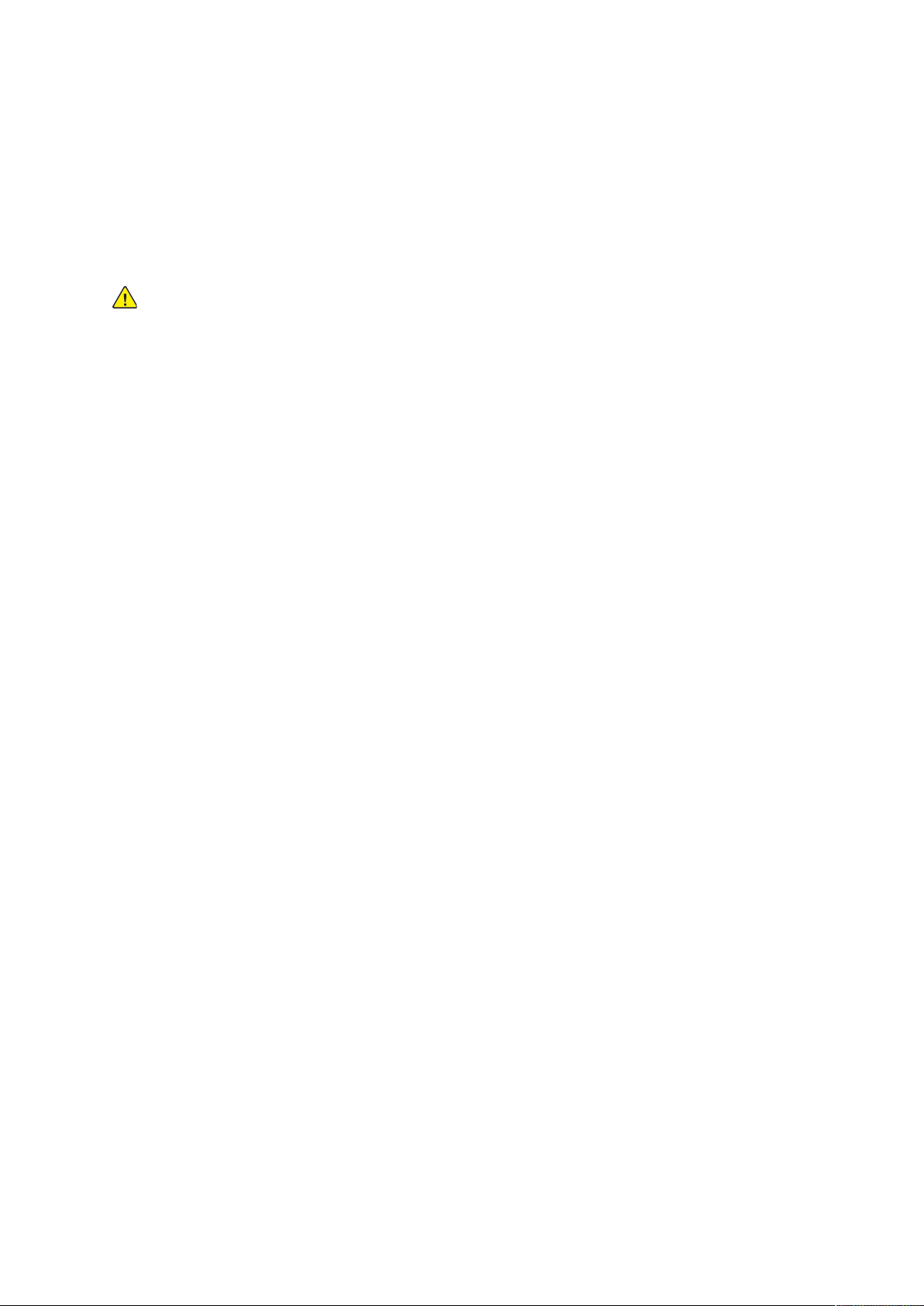
Segurança
Segurança de manutenção
• Não tente executar nenhum procedimento de manutenção que não esteja especificamente
descrito na documentação fornecida com a impressora.
• Limpe somente com um pano seco, sem fiapos.
• Não queime consumíveis nem itens de manutenção de rotina. Para obter informações sobre os
programas de reciclagem de suprimentos Xerox
AVISO: Não use limpadores aerossóis. Limpadores em aerossol podem causar explosões ou
incêndios quando usados em equipamentos eletromecânicos.
Ao instalar o dispositivo em um corredor ou área restrita semelhante, requisitos de espaço adicional devem ser observados. Certifique-se de cumprir com todas as normas de segurança do espaço
de trabalho, códigos de construção e códigos de incêndio para sua área.
®
, acesse www.xerox.com/gwa.
®
Xerox
Guia do usuário Impressora em Cores
VersaLink®C8000/C9000
15
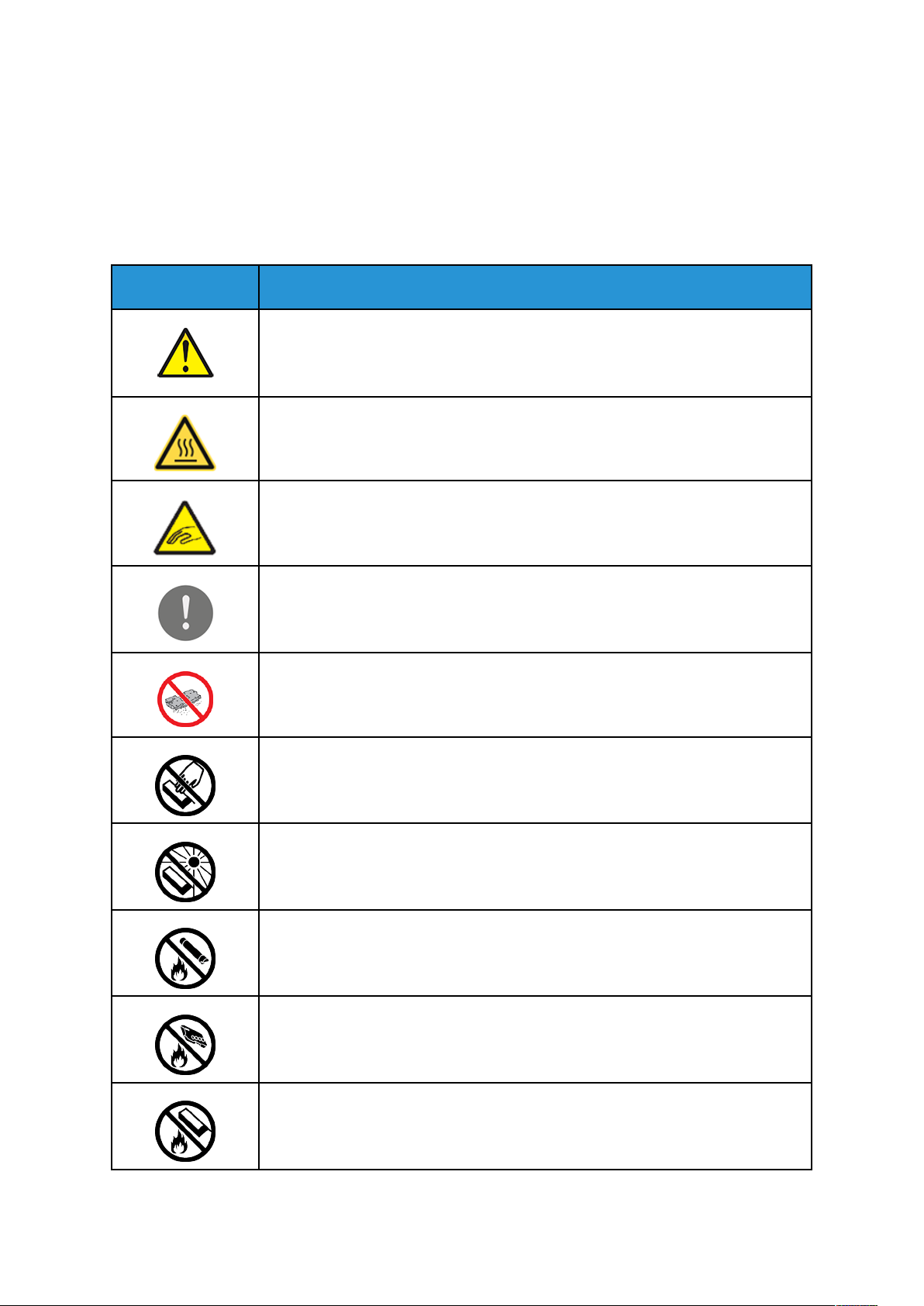
Segurança
Símbolos da impressora
Para obter detalhes sobre todos os símbolos da impressora que aparecem em sua impressora, consulte o guia Símbolos da impressora:
• Impressora em cores Xerox
• Impressora em cores Xerox
®
VersaLink®C8000: www.xerox.com/office/VLC8000docs
®
VersaLink®C9000: www.xerox.com/office/VLC9000docs
Símbolo
Descrição
Aviso:
Indica um grande risco que, se não for evitado, pode resultar em morte ou ferimen-
tos graves.
Aviso de aquecimento:
Superfície quente sobre a impressora ou dentro dela. Tenha cuidado para evitar
ferimentos.
Aviso: Partes móveis. Para evitar danos pessoais, seja cuidadoso.
Cuidado:
Indica uma ação obrigatória que deve ser tomada a fim de evitar danos à
propriedade.
Cuidado:
Para evitar danos, cuidado para não derramar toner ao manusear o cartucho de
resíduos.
Não toque na parte ou área da impressora.
Não exponha os cartuchos do fotorreceptor à luz solar direta.
Não toque nos cartuchos de toner.
Não incinere o cartucho de resíduos.
Não toque nos cartuchos do fotorreceptor.
16
Xerox®VersaLink®C8000/C9000
Guia do usuário Impressora em Cores
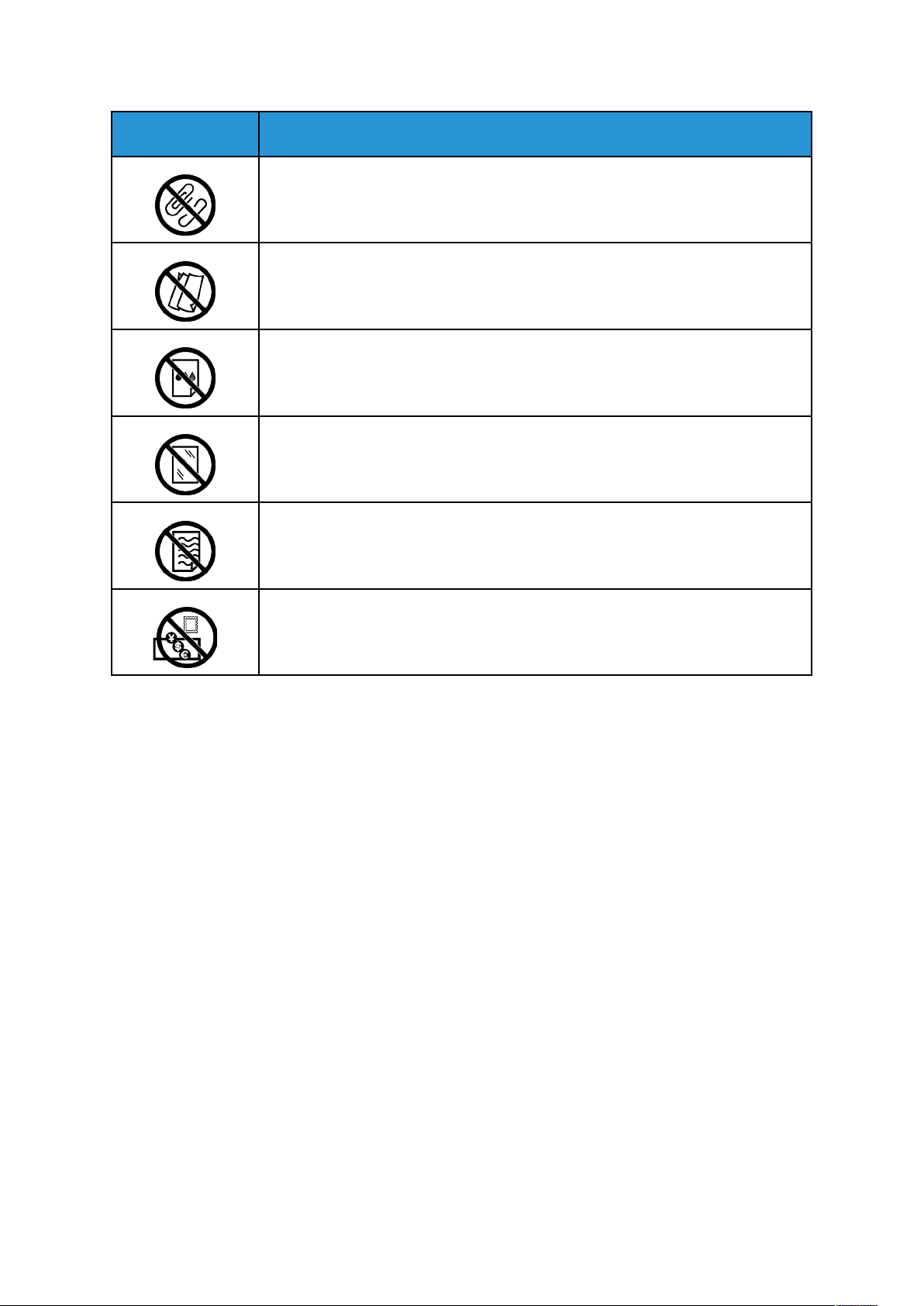
Segurança
Símbolo
Descrição
Não use papel anexado com grampos ou qualquer forma de clipe.
Não use papel dobrado, enrugado, enrolado ou amassado.
Não use papel para jato de tinta.
Não use transparências ou folhas de projetor.
Não recarregue papel previamente impresso ou usado.
Não copie dinheiro, selos fiscais ou selos postais.
Xerox®VersaLink®C8000/C9000
Guia do usuário Impressora em Cores
17
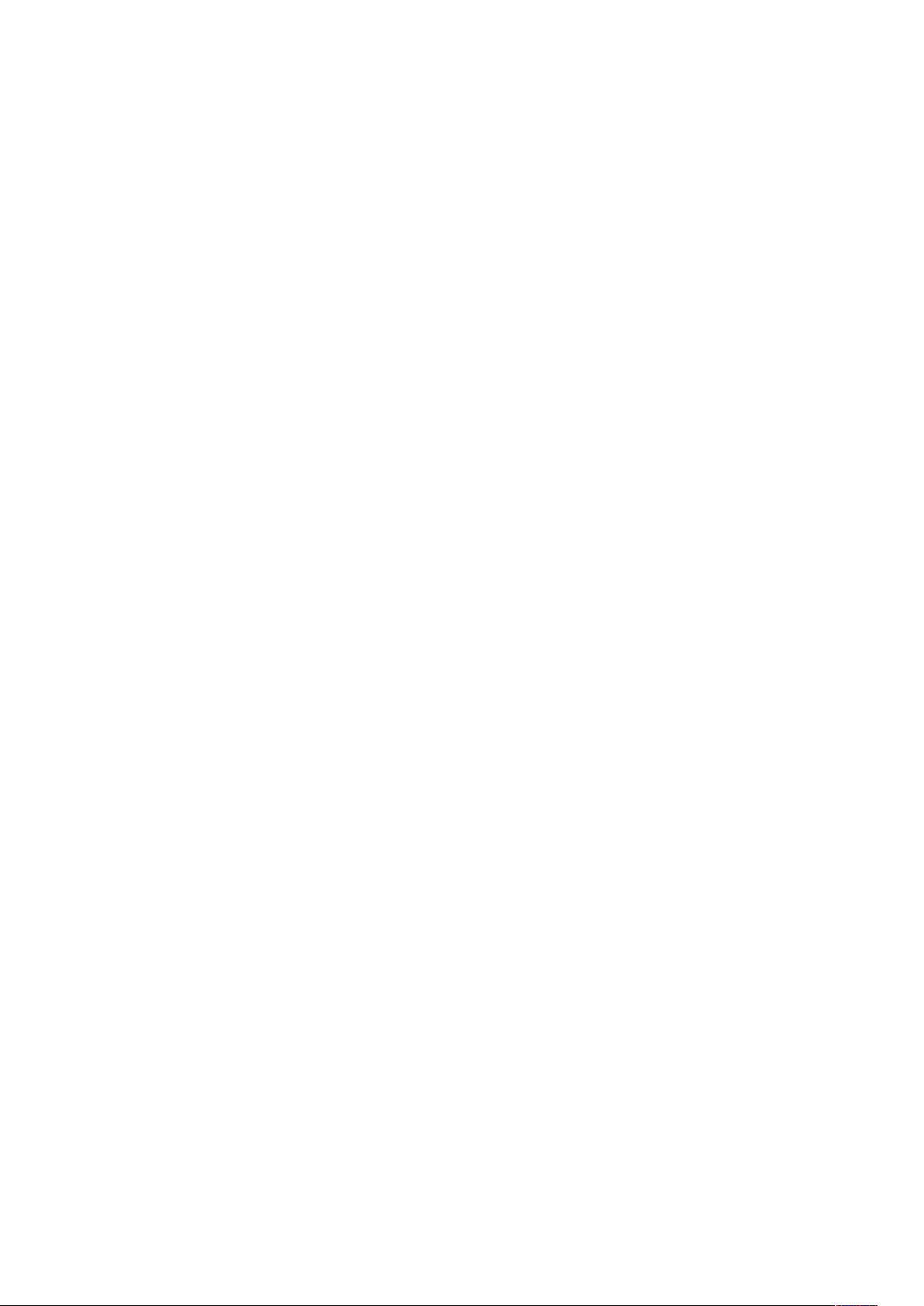
Segurança
Informações de contato sobre meio ambiente, saúde e segurança
Para obter mais informações sobre meio ambiente, saúde e segurança com relação a este produto
e suprimentos Xerox, entre em contato com as seguintes linhas de ajuda ao cliente:
• Estados Unidos e Canadá: 1-800-ASK-XEROX (1-800-275-9376)
• Europa: EHS-Europe@xerox.com
Para obter informações sobre segurança do produto nos Estados Unidos e no Canadá, acesse
www.xerox.com/environment.
Para obter informações sobre segurança do produto na Europa, acesse www.xerox.com/
environment_europe.
18
Xerox®VersaLink®C8000/C9000
Guia do usuário Impressora em Cores
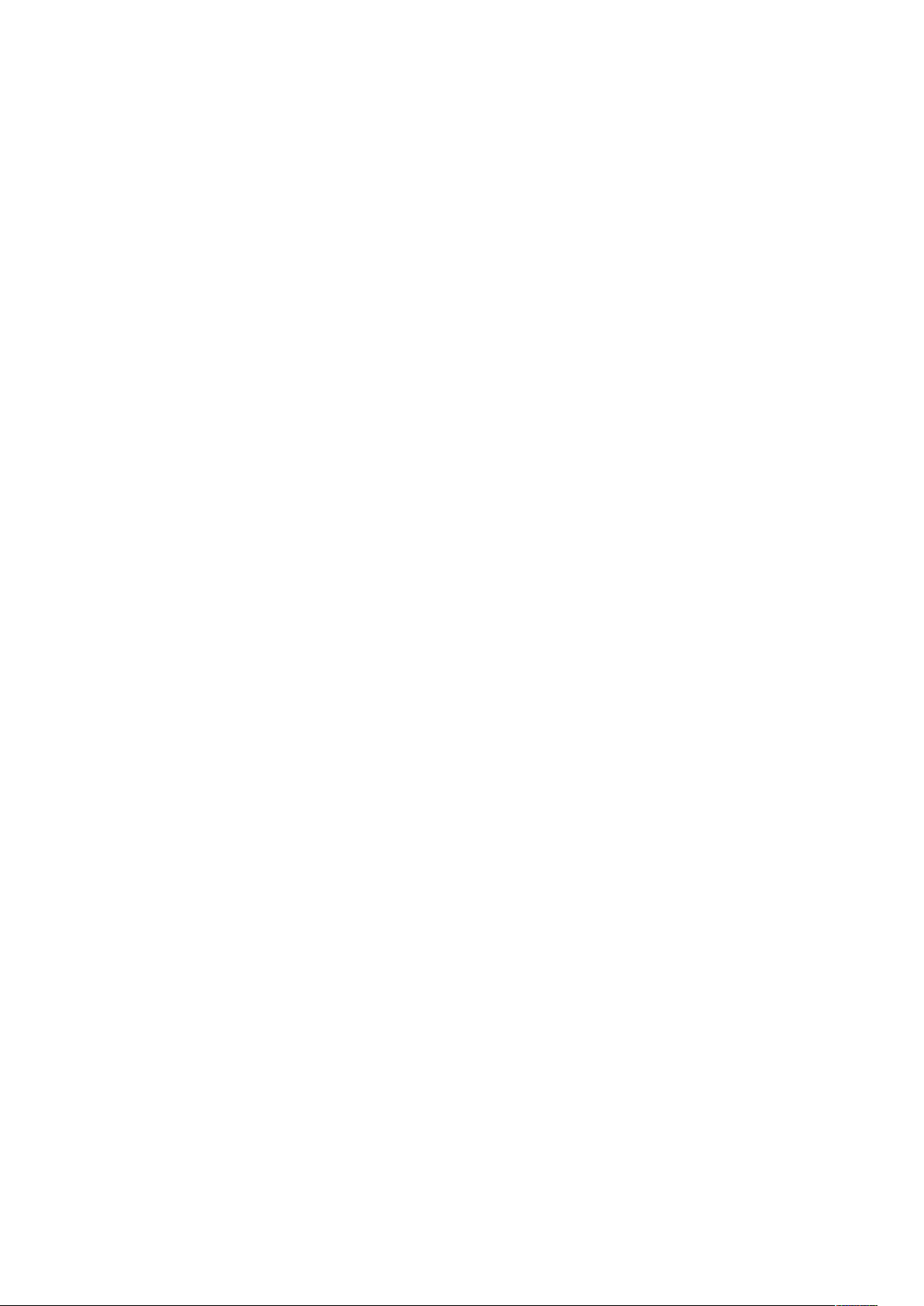
2
Introdução
Este capítulo contém:
• Peças da impressora ............................................................................................................. 20
• Opções de alimentação de energia....................................................................................... 29
• Acessar a impressora ............................................................................................................ 32
• Introdução aos aplicativos.................................................................................................... 33
• Páginas de informações........................................................................................................ 34
• O Embedded Web Server ...................................................................................................... 36
• Instalação e Configuração.................................................................................................... 39
• Conexão da impressora ........................................................................................................ 41
• Instalação do software......................................................................................................... 53
• Mais informações ................................................................................................................. 58
Xerox®VersaLink®C8000/C9000
Guia do usuário Impressora em Cores
19
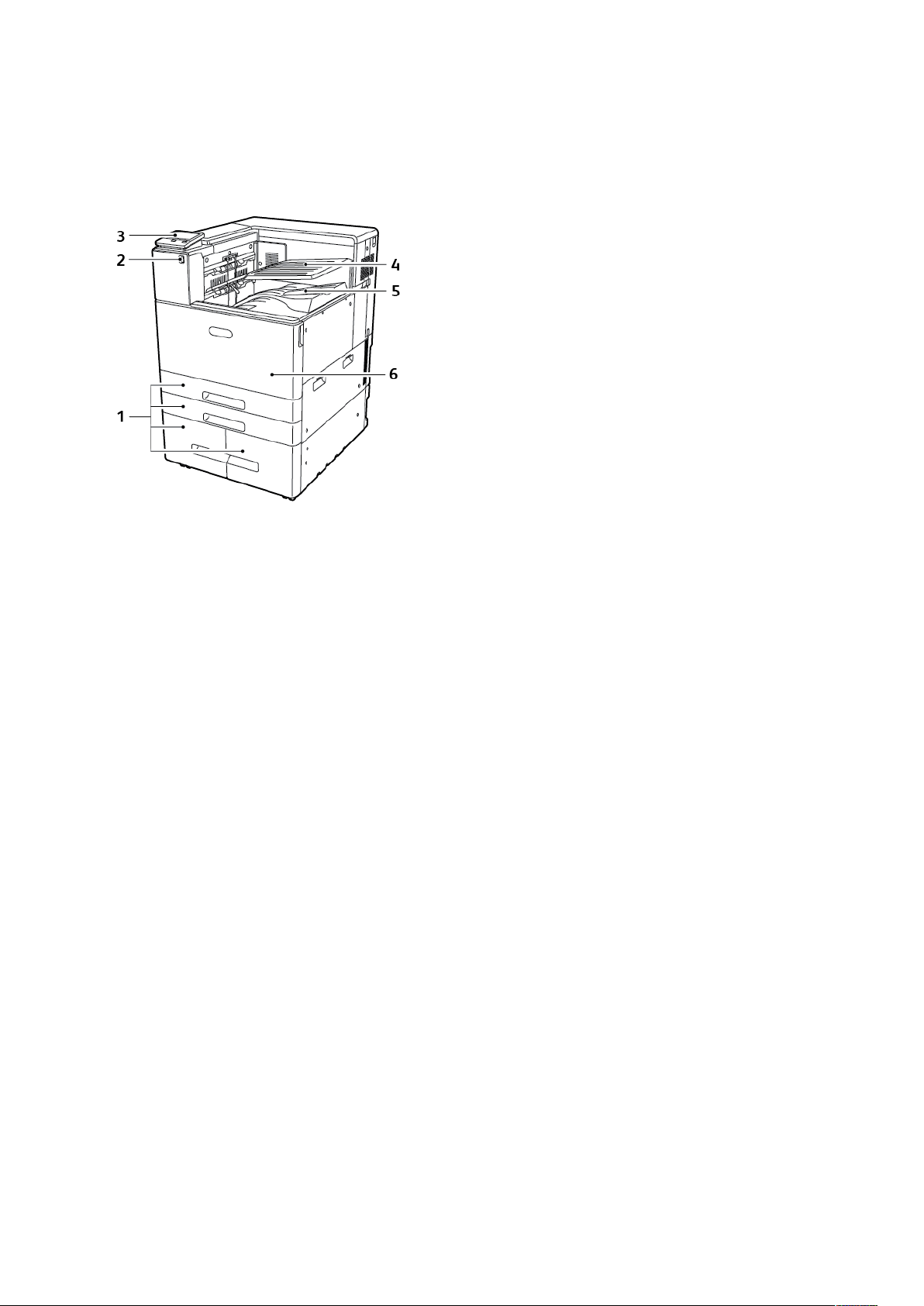
Introdução
Peças da impressora
VViissttaa ffrroonnttaall
1. Bandeja do papel (as configurações
variam de 2 a 4 bandejas)
2. Porta USB
3. Painel de controle
4. Bandeja superior central
5. Bandeja inferior central
6. Porta dianteira
20
Xerox®VersaLink®C8000/C9000
Guia do usuário Impressora em Cores
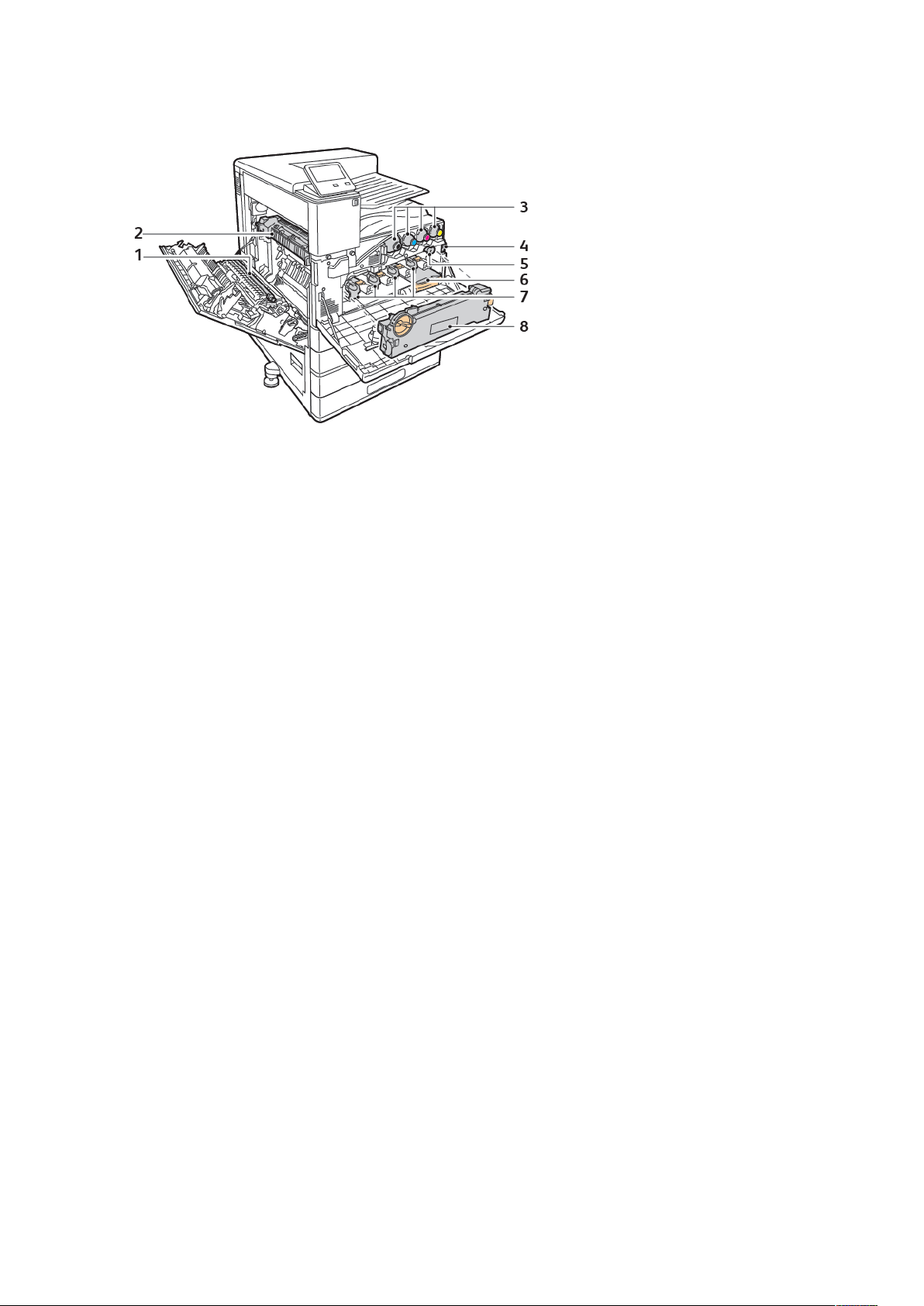
PPaarrtteess iinntteerrnnaass
Introdução
1. Rolo de transferência
2. Fusor
3. Cartuchos de toner
4. Interruptor de alimentação principal
5. Limpador da correia de transferência
6. Cartucho de resíduos
7. Cartuchos do fotorreceptor
8. Unidade de transporte de toner usado
®
Xerox
Guia do usuário Impressora em Cores
VersaLink®C8000/C9000
21
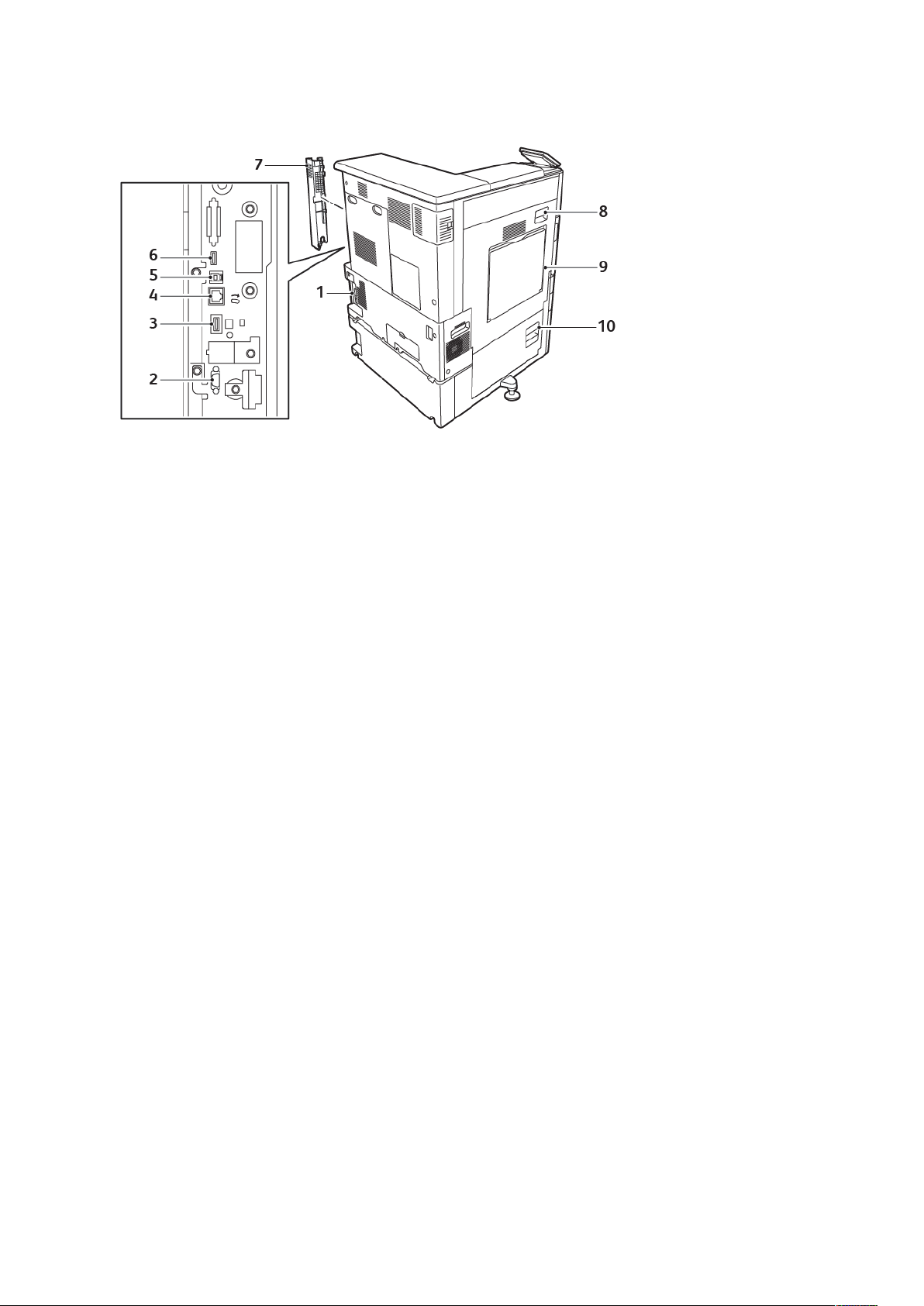
Introdução
VViissttaa ttrraasseeiirraa
1. Conexão de energia
2. Dispositivo de interface externa
3. Porta de conectividade Wi-Fi
4. Porta Ethernet
5. Porta do host USB
6. Porta do dispositivo USB
7. Tampa traseira direita
8. Porta A
9. Bandeja Manual
10. Porta B
22
Xerox®VersaLink®C8000/C9000
Guia do usuário Impressora em Cores
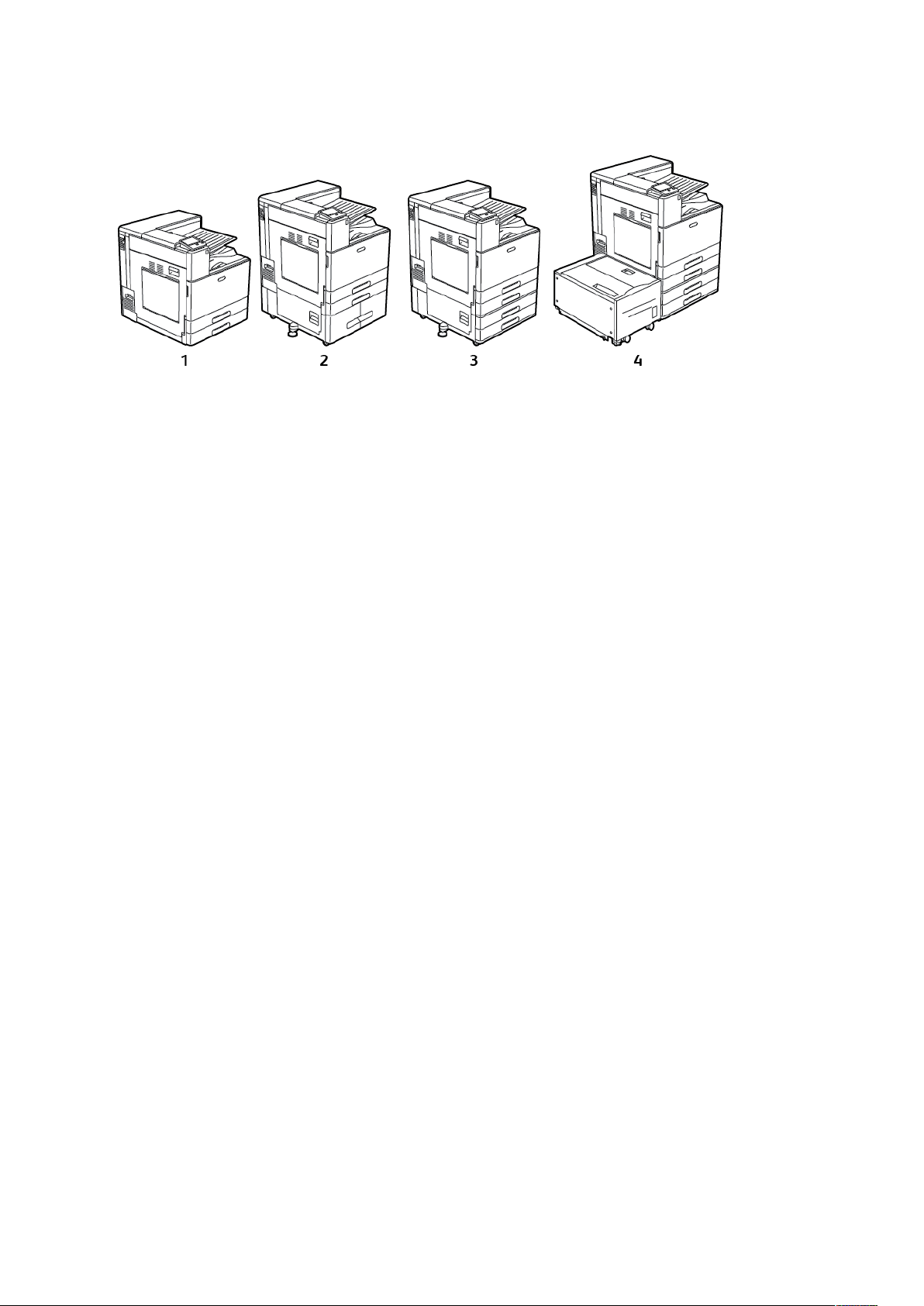
OOppççõõeess ddee bbaannddeejjaa ddee ppaappeell
Introdução
1. Modelo básico
2. Impressora com Módulo de bandejas
Tandem
3. Impressora com Módulo de duas
bandejas
4. Impressora com Módulo de duas
bandejas e Alimentador de alta
capacidade
®
Xerox
Guia do usuário Impressora em Cores
VersaLink®C8000/C9000
23
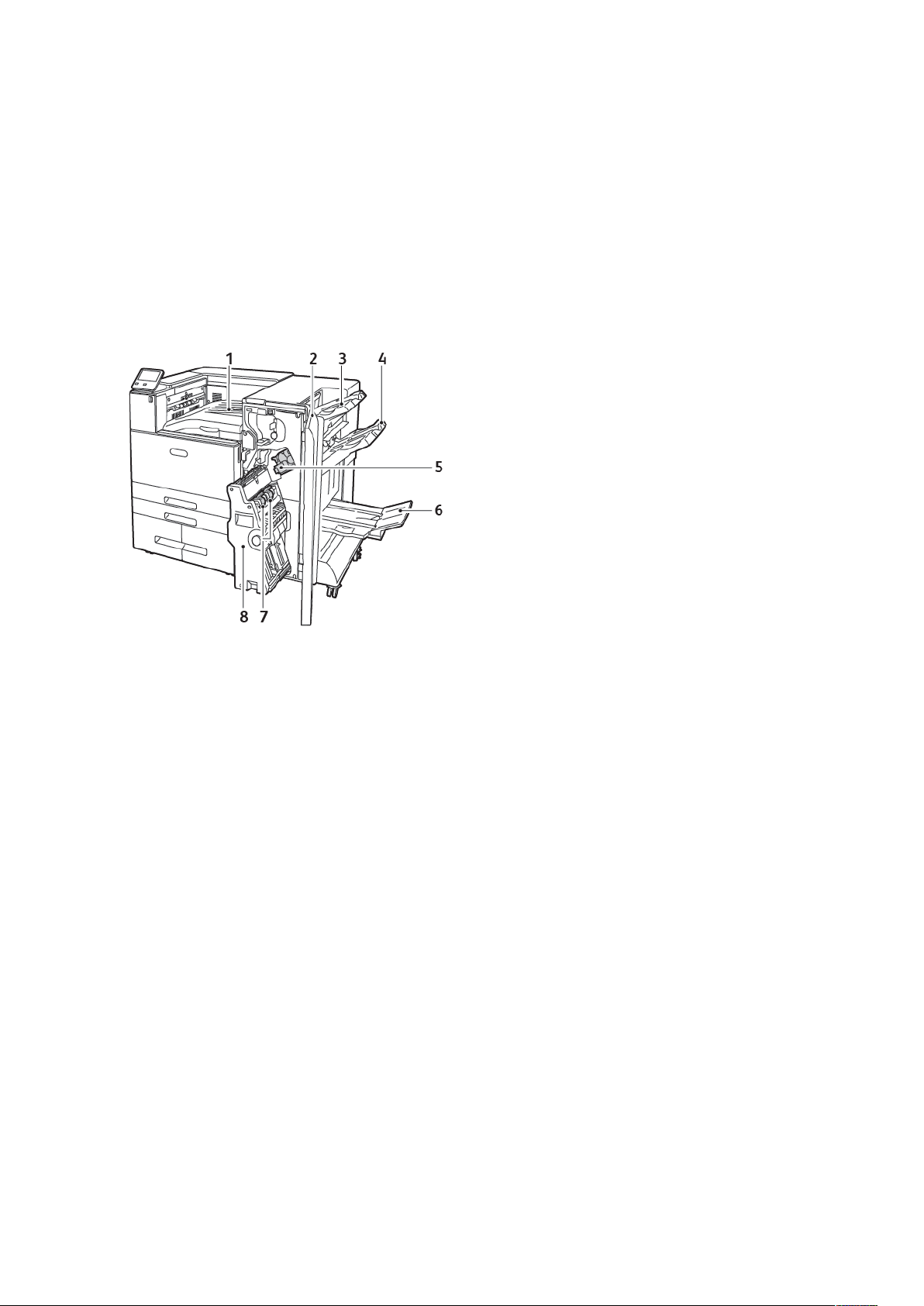
Introdução
OOppççõõeess ddee aaccaabbaammeennttoo
Existem três módulos de acabamento opcionais: o Módulo de acabamento Business Ready, o
Módulo de acabamento office e o Módulo de acabamento office LX. Os dois Módulos de
acabamento office oferecem funções semelhantes, mas os procedimentos usados para abrir as
tampas dianteira são diferentes. Ao usar este manual, siga os procedimentos para o módulo de
acabamento instalado na sua impressora. Por exemplo, para abrir a tampa frontal do Módulo de
acabamento office, abaixe-a. Por outro lado, para abrir a tampa frontal do Módulo de
acabamento office LX, você a balança para a direita.
MMóódduulloo ddee aaccaabbaammeennttoo BBuussiinneessss RReeaaddyy ccoomm CCrriiaaddoorr ddee lliivvrreettooss
1. Unidade de transporte horizontal
(Bandeja central)
2. Tampa dianteira do Módulo de
acabamento
3. Bandeja Superior Direita
4. Bandeja Intermediária Direita
5. Cartucho de grampos
6. Bandeja do criador de livretos (Bandeja
inferior direita)
7. Unidade de grampos do livreto
8. Unidade do Criador de livretos
24
Xerox®VersaLink®C8000/C9000
Guia do usuário Impressora em Cores
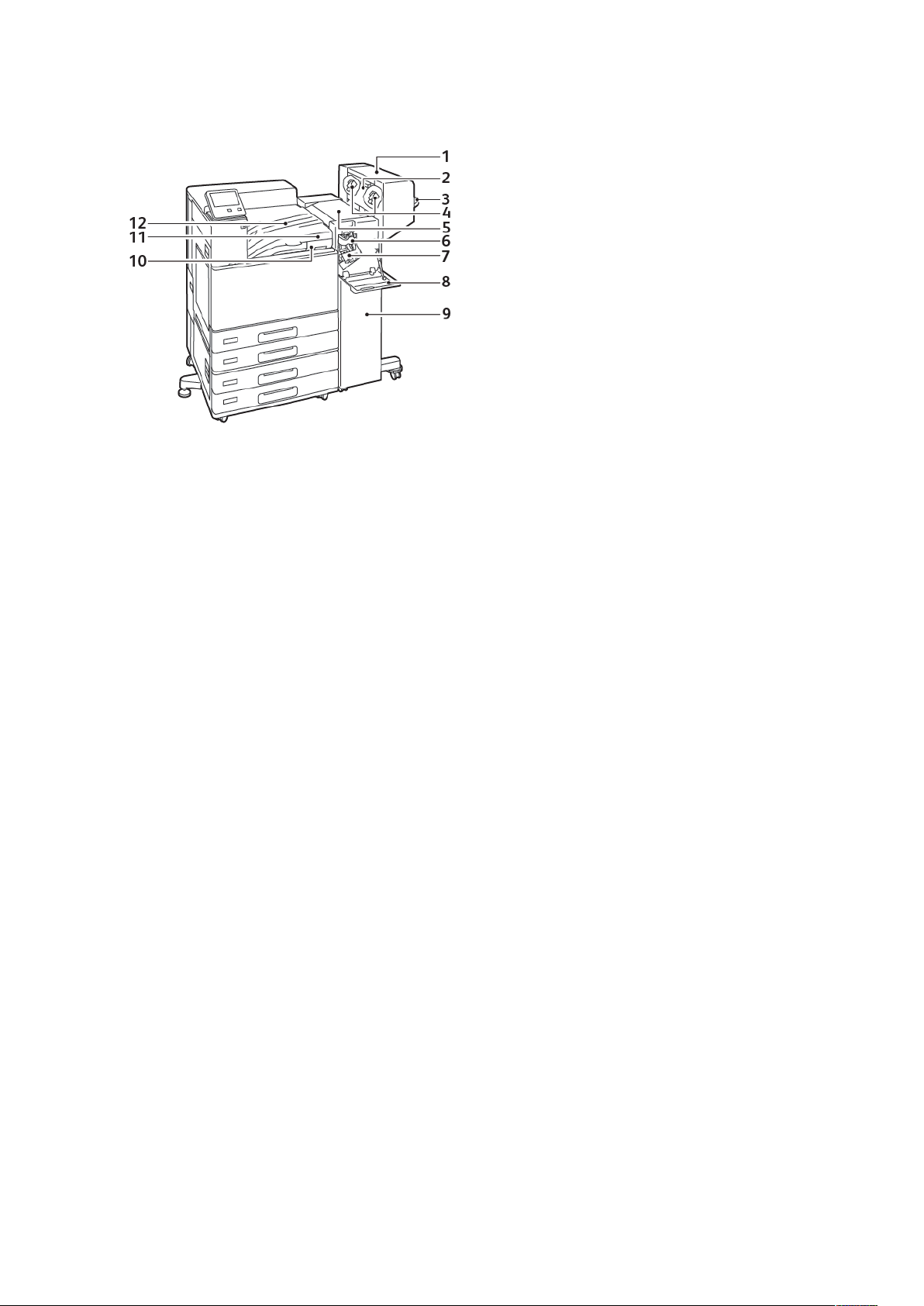
MMóódduulloo ddee aaccaabbaammeennttoo OOffffiiccee
Introdução
1. Criador de livretos (opcional)
2. Tampa lateral do Criador de livretos
(opcional)
3. Bandeja direita
4. Cartucho de grampos do Criador de
livretos (opcional)
5. Tampa superior do módulo de
acabamento
6. Unidade do vincador (opcional)
7. Cartucho de Grampos
8. Tampa dianteira do Módulo de
acabamento
9. Módulo de acabamento Office
10. Recipiente de resíduos do perfurador
(opcional)
11. Unidade do furador (opcional)
12. Tampa de transporte horizontal, bandeja
coletora central
®
Xerox
Guia do usuário Impressora em Cores
VersaLink®C8000/C9000
25
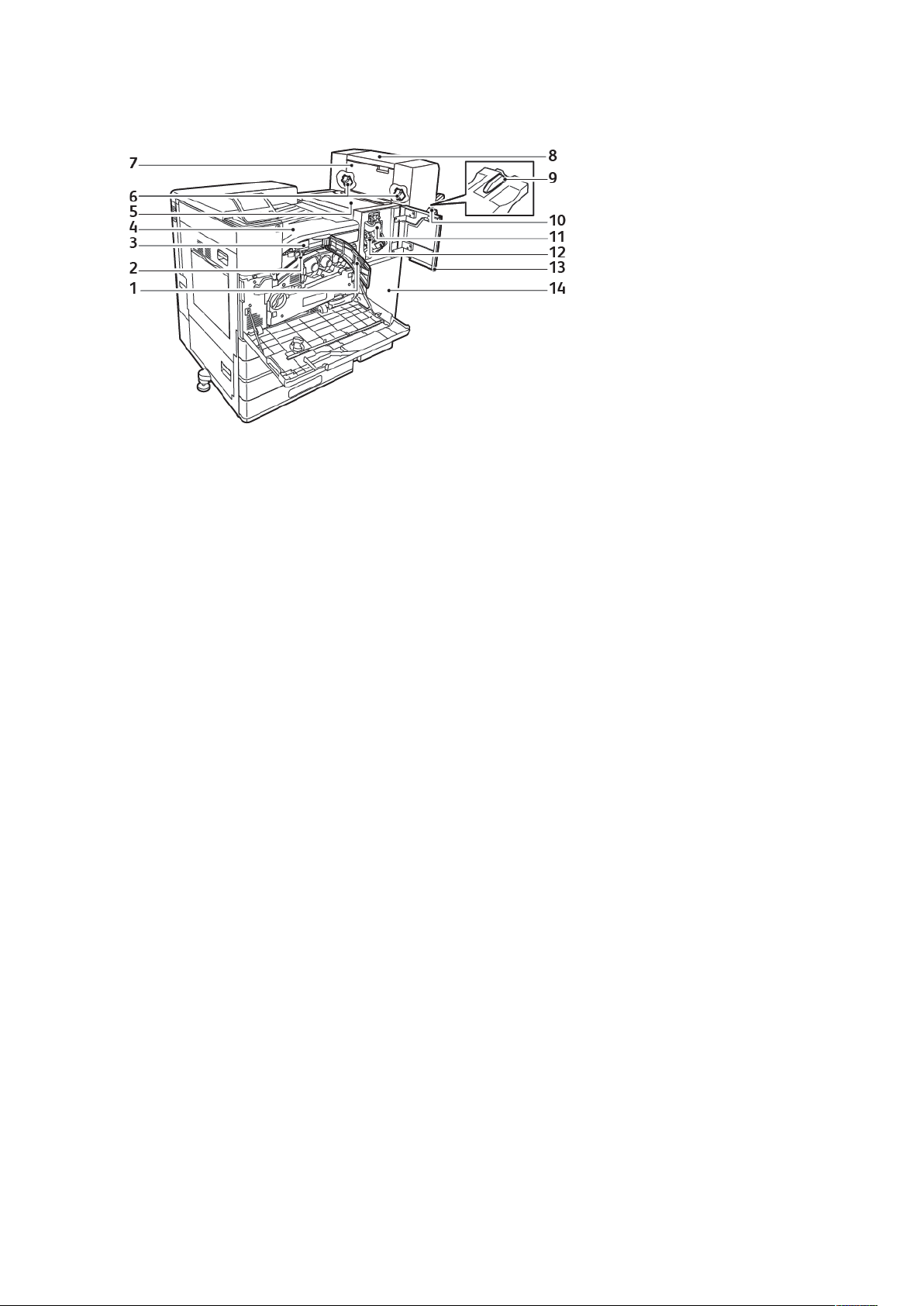
Introdução
MMóódduulloo ddee aaccaabbaammeennttoo OOffffiiccee LLXX
1. Tampa do transporte dianteira
2. Recipiente de resíduos do Perfurador
(opcional)
3. Unidade do furador (opcional)
4. Unidade de transporte horizontal,
bandeja coletora central
5. Tampa superior do módulo de
acabamento
6. Cartucho de grampos do Criador de
livretos (opcional)
7. Tampa lateral do Criador de livretos
(opcional)
8. Criador de livretos (opcional)
9. Anexo da bandeja direita
10. Bandeja direita
11. Unidade do vincador (opcional)
12. Cartucho de Grampos
13. Tampa dianteira do Módulo de
acabamento
14. Módulo de acabamento Office LX
26
Xerox®VersaLink®C8000/C9000
Guia do usuário Impressora em Cores

Introdução
PPaaiinneell ddee ccoonnttrroollee
O painel de controle consiste em uma tela de seleção por toque e botões que você pressiona para
controlar as funções disponíveis na impressora. O painel de controle:
• Exibe o status operacional atual da impressora.
• Fornece acesso às funções de impressão.
• Fornece acesso aos materiais de referência.
• Fornece acesso aos menus Recursos e Configurar.
• Solicita que você coloque papel, substitua consumíveis e elimine atolamentos.
• Exibe erros e avisos.
• Fornece o botão Despertar/Energia usado para ligar ou desligar a impressora. Este botão
também suporta os modos de economia de energia e pisca para indicar o status de energia da
impressora.
Item Nome
1
Área NFC
(Opcional)
Descrição
A tecnologia de comunicação a curta distância NFC (Near Field
Communication) habilita os dispositivos para comunicação
quando estão a uma distância de 10 cm (4 pol.) uns dos outros.
Você pode usar a área NFC para obter uma interface de rede
ou para estabelecer uma conexão TCP/IP entre o seu
dispositivo e a impressora.
Nota: O indicador fica visível quando NFC está ativada.
2 Botão Página inicial Esse botão fornece acesso ao menu Página inicial para acesso
aos recursos da impressora.
3 Visor da tela de seleção
por toque
4 Botão Energia/Despertar Este botão serve para diversas funções relacionadas à energia.
A tela exibe informações e fornece acesso às funções da
impressora.
• Quando a impressora estiver desligada, este botão liga a
impressora.
• Quando a impressora estiver ligada, pressionar este botão
exibirá um menu no painel de controle. Neste menu, você
Xerox®VersaLink®C8000/C9000
Guia do usuário Impressora em Cores
27
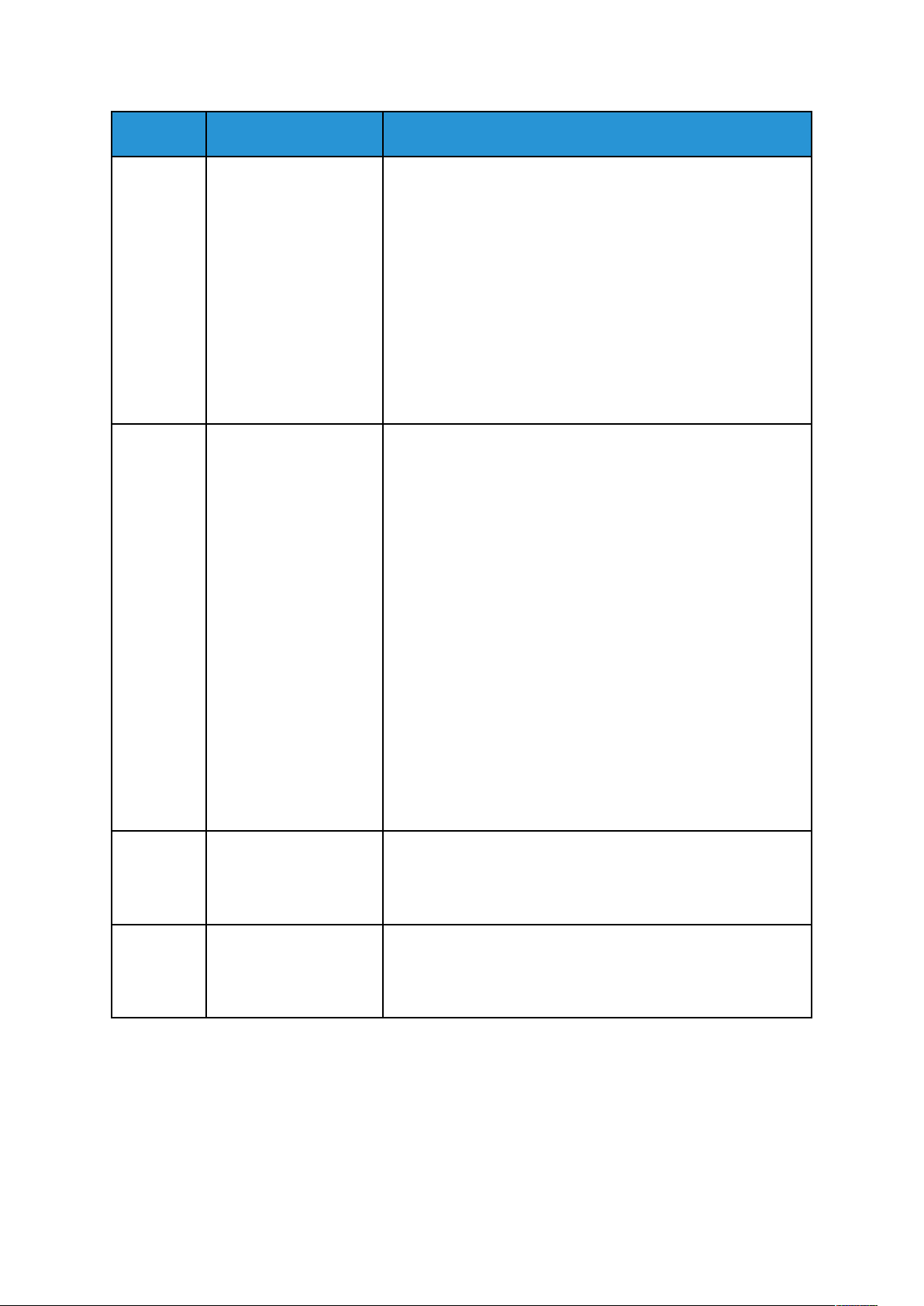
Introdução
Item Nome
5 LED de status A luz azul ou laranja pisca para indicar o status da impressora.
Descrição
pode escolher entrar no modo de Repouso, reiniciar ou
desligar a impressora.
• Quando a impressora estiver ligada, mas em modo de baixo
consumo de energia ou modo de Repouso, pressionar este
botão ligará a impressora.
• Quando a impressora estiver ligada, segurar esse botão por
10 segundos desligará a impressora.
• Esse botão também piscará para indicar o status de energia
da impressora.
• Quando a luz pisca devagar, a impressora está no modo de
baixo consumo de energia ou Repouso.
• Quando a luz pisca rapidamente, a impressora está sendo
desligada ou sairá de um modo de baixo consumo de
energia.
• Azul
– A luz azul pisca uma vez para confirmar uma solicitação
de autenticação bem-sucedida.
– A luz azul pisca lentamente uma vez para um trabalho
de impressão iniciado no painel de controle.
– A luz azul pisca lentamente duas vezes para um
trabalho de impressão recebido da rede.
– A luz azul pisca rapidamente quando a impressora está
ligando ou para sinalizar a detecção de uma solicitação
de conexão Wi-Fi Direct.
• Laranja
– A luz laranja pisca para indicar uma condição de erro ou
aviso que requer sua atenção. Por exemplo, uma
condição de falta de toner, atolamento de papel ou
falta de papel para o trabalho atual.
– Ela também pisca para indicar um erro no sistema, que
normalmente está associado a um código de erro.
6
7 Barra de notificação Notificações e mensagens são exibidas em uma barra pop-up
28
Xerox®VersaLink®C8000/C9000
Ícone Pausa
Quando um trabalho é digitalizado ou processado, aparece um
ícone de Pausa na área da barra de notificação. Para pausar o
trabalho atual, toque no ícone Pausa. O trabalho é
interrompido e você tem a opção de retomá-lo ou excluí-lo.
abaixo da área de aplicativos. Para exibir as notificações
completas, toque no centro da identificação. Após ler as
informações, toque no X para fechar.
Guia do usuário Impressora em Cores
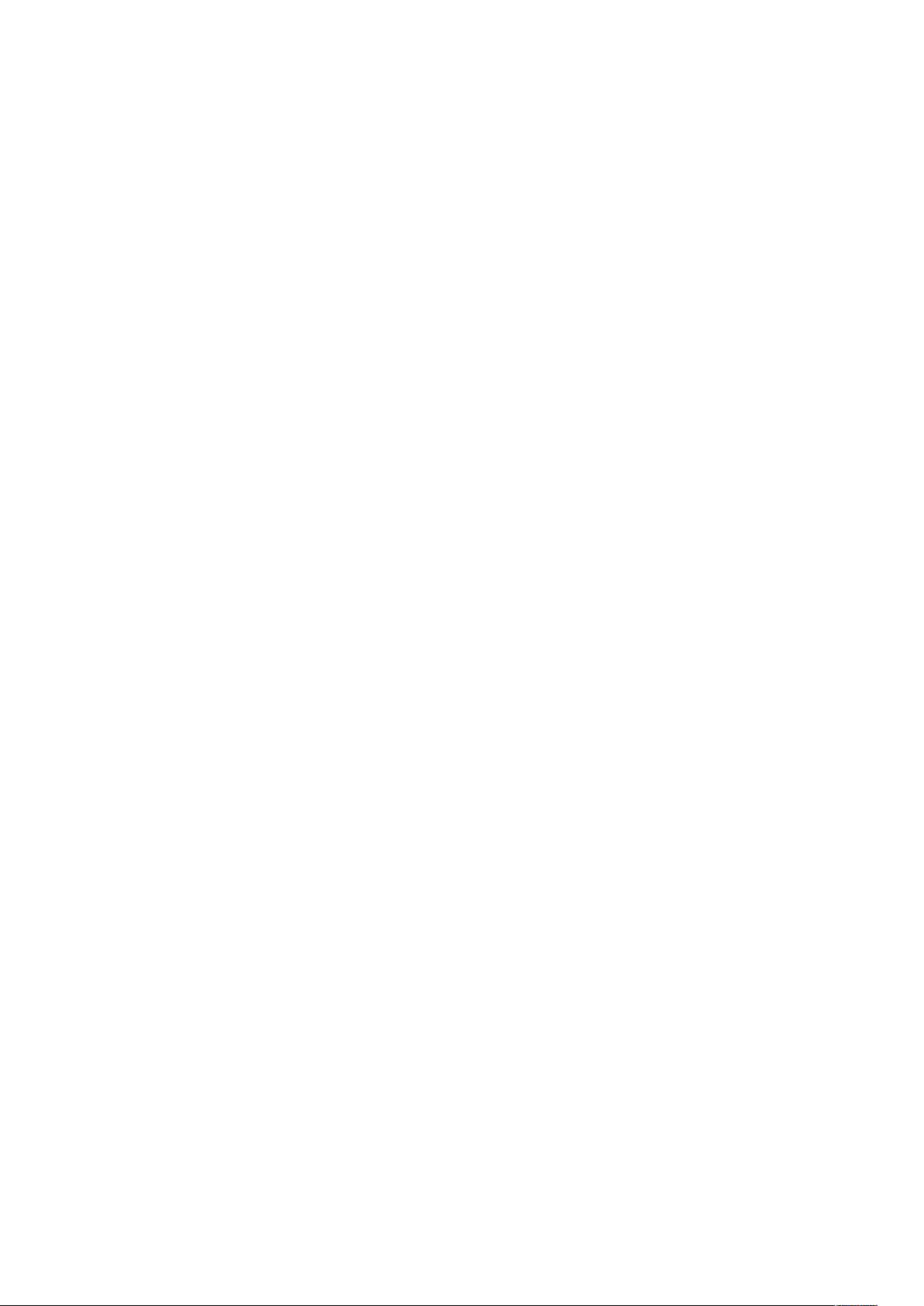
Introdução
Opções de alimentação de energia
O botão Energia/Despertar é um único botão multifuncional no painel de controle.
• Quando usado em conjunto com o interruptor de alimentação principal, o botão Energia/Des-
pertar liga a impressora.
• Se a impressora já estiver ligada, o botão Energia/Despertar pode ser usado para:
– Reiniciar a impressora
– Entrar ou sair do modo de repouso
– Entrar ou sair do modo de baixo consumo de energia
• Quando a impressora está no modo de baixo consumo de energia, o botão Energia/Despertar
também pisca.
EEccoonnoommiiaa ddee eenneerrggiiaa
É possível definir o tempo que a impressora ficará ociosa no modo pronta antes de ser transferida
para um nível de economia de energia.
Existem dois níveis do modo de economia de energia.
• Tempo de espera de baixo consumo de energia: A impressora muda do modo Pronto para o
modo Baixo consumo de energia para reduzir o consumo de energia no modo de espera.
• Tempo Limite de Repouso: A impressora muda do modo Baixo consumo de energia para o
modo Repouso para promover uma maior redução no consumo de energia.
EEnnttrraaddaa ee ssaaííddaa ddoo MMooddoo RReeppoouussoo ee ddoo MMooddoo
BBaaiixxoo CCoonnss..
Depois de ligar a impressora, mas com ela em modo Repouso ou no modo Baixo consumo de
energia:
• A tela de toque ficará em branco e desativada.
• A impressora sai automaticamente do modo de Economia de energia ou do Modo de repouso
quando recebe dados de um dispositivo conectado.
Para despertar a impressora manualmente, pressione o botão Energia/Despertar.
®
Xerox
Guia do usuário Impressora em Cores
VersaLink®C8000/C9000
29
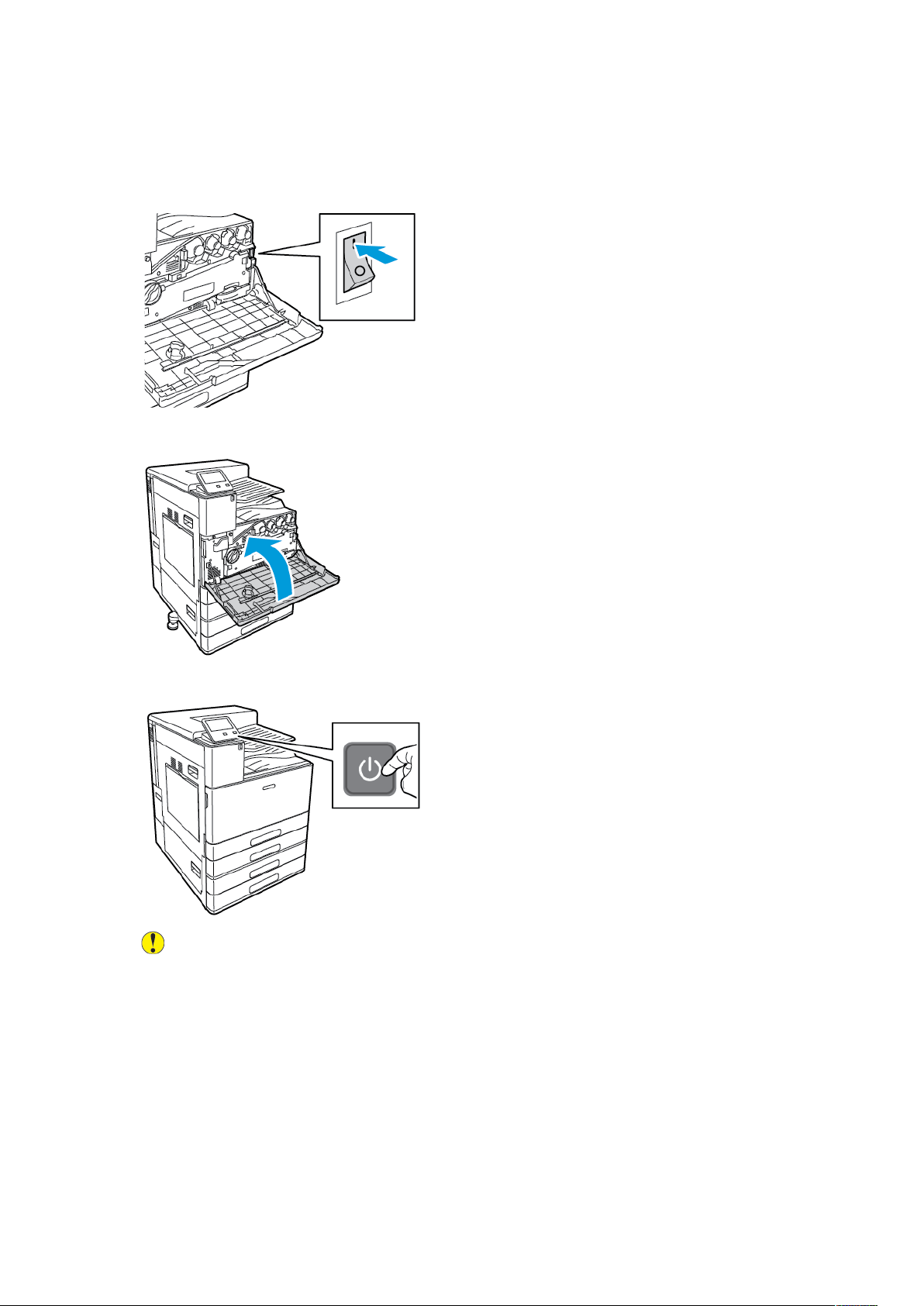
Introdução
LLiiggaarr aa iimmpprreessssoorraa
Para ligar a impressora:
1. Abra a porta dianteira e pressione o interruptor de alimentação principal para ligá-la.
2. Feche a porta dianteira.
3. No painel de controle da impressora, pressione o botão Energia/Despertar.
Cuidado: Para evitar danos à impressora, não desconecte o cabo de alimentação
enquanto liga a impressora.
30
Xerox®VersaLink®C8000/C9000
Guia do usuário Impressora em Cores

Introdução
DDeesslliiggaammeennttoo ddaa iimmpprreessssoorraa
Para desligar a impressora:
1. No painel de controle da impressora, pressione o botão Energia/Despertar e toque em
Desligar.
2. Espere a impressora completar todo o procedimento de desligamento. Quando completar, a
tela de seleção por toque aparecerá em branco.
Cuidado: Para evitar danos à impressora, não desconecte o cabo de alimentação
enquanto desliga a impressora.
3. Abra a porta dianteira e pressione o interruptor de alimentação principal para ligá-la.
4. Feche a porta dianteira.
Xerox®VersaLink®C8000/C9000
Guia do usuário Impressora em Cores
31
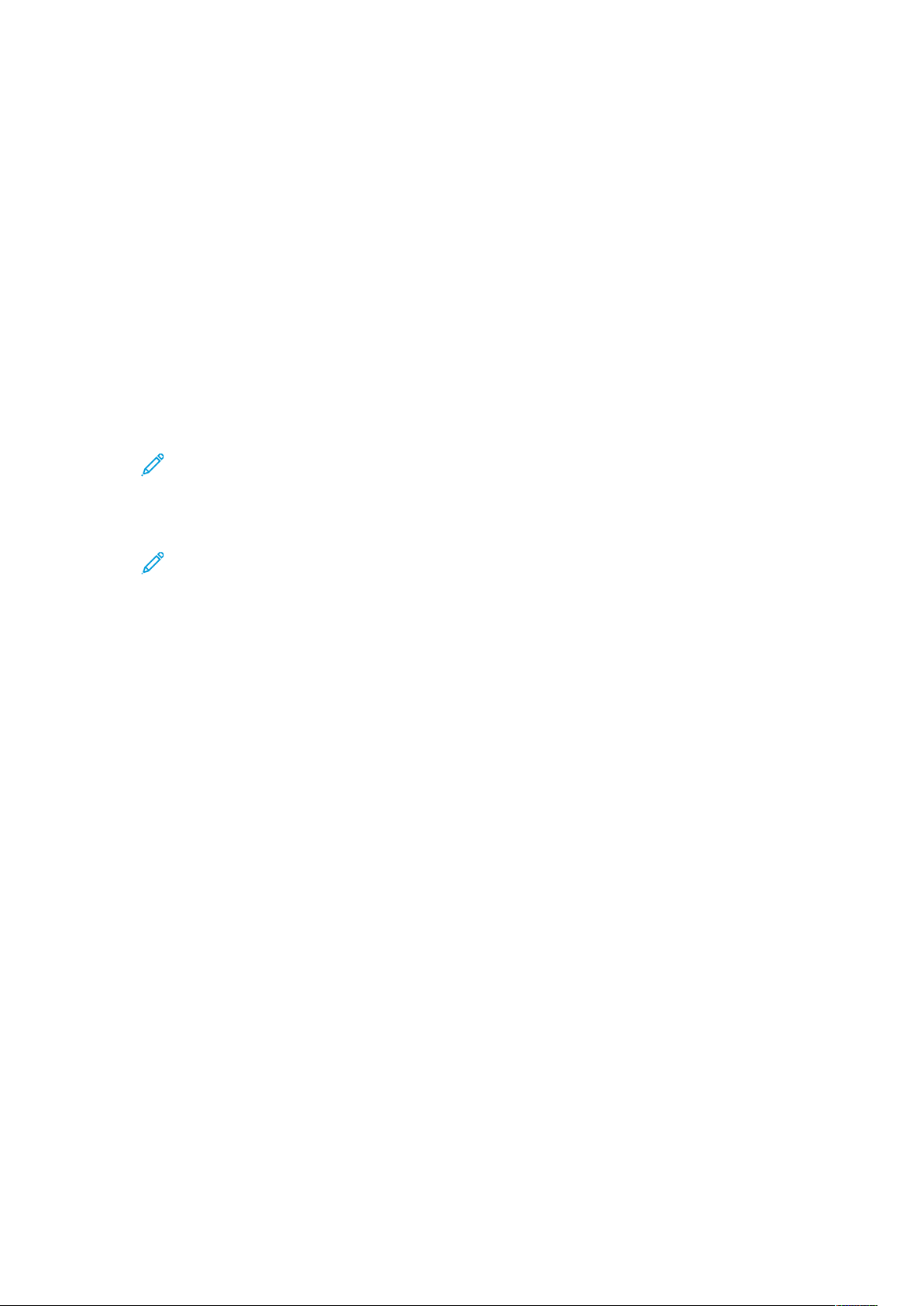
Introdução
Acessar a impressora
FFaazzeennddoo llooggiinn
O login é o processo pelo qual você se identifica para a impressora para autenticação. Se a
autenticação estiver definida, para acessar os recursos da impressora, faça o login com suas
credenciais de usuário.
FFaazzeennddoo llooggiinn nnoo PPaaiinneell ddee CCoonnttrroollee
1. No painel de controle da impressora, pressione o botão Home (Página inicial).
2. Toque em Login.
3. Digite o Nome do usuário usando o teclado; em seguida, toque em Entrar.
4. Se solicitado, digite a senha e toque em Entrar.
Nota: Para obter mais informações sobre como fazer login como administrador do
sistema, consulte o Guia do Administrador do Sistema em www.xerox.com/office/
VLC8000docs ou www.xerox.com/office/VLC9000docs.
5. Toque em OK.
Nota: Para acessar cada serviço protegido por senha, digite o nome de usuário e senha.
AAuutteennttiiccaaççããoo ddee ccoonnvveenniiêênncciiaa
Quando a Autorização de conveniência estiver ativada, os usuários passarão um cartão de
identificação pré-programado pelo Leitor de cartão de proximidade no painel de controle. Para
usar esse método, adquira e instale um leitor de cartão USB e um servidor de autenticação que
suporte a API de Autenticação de conveniência da Xerox
®
.
32
Xerox®VersaLink®C8000/C9000
Guia do usuário Impressora em Cores
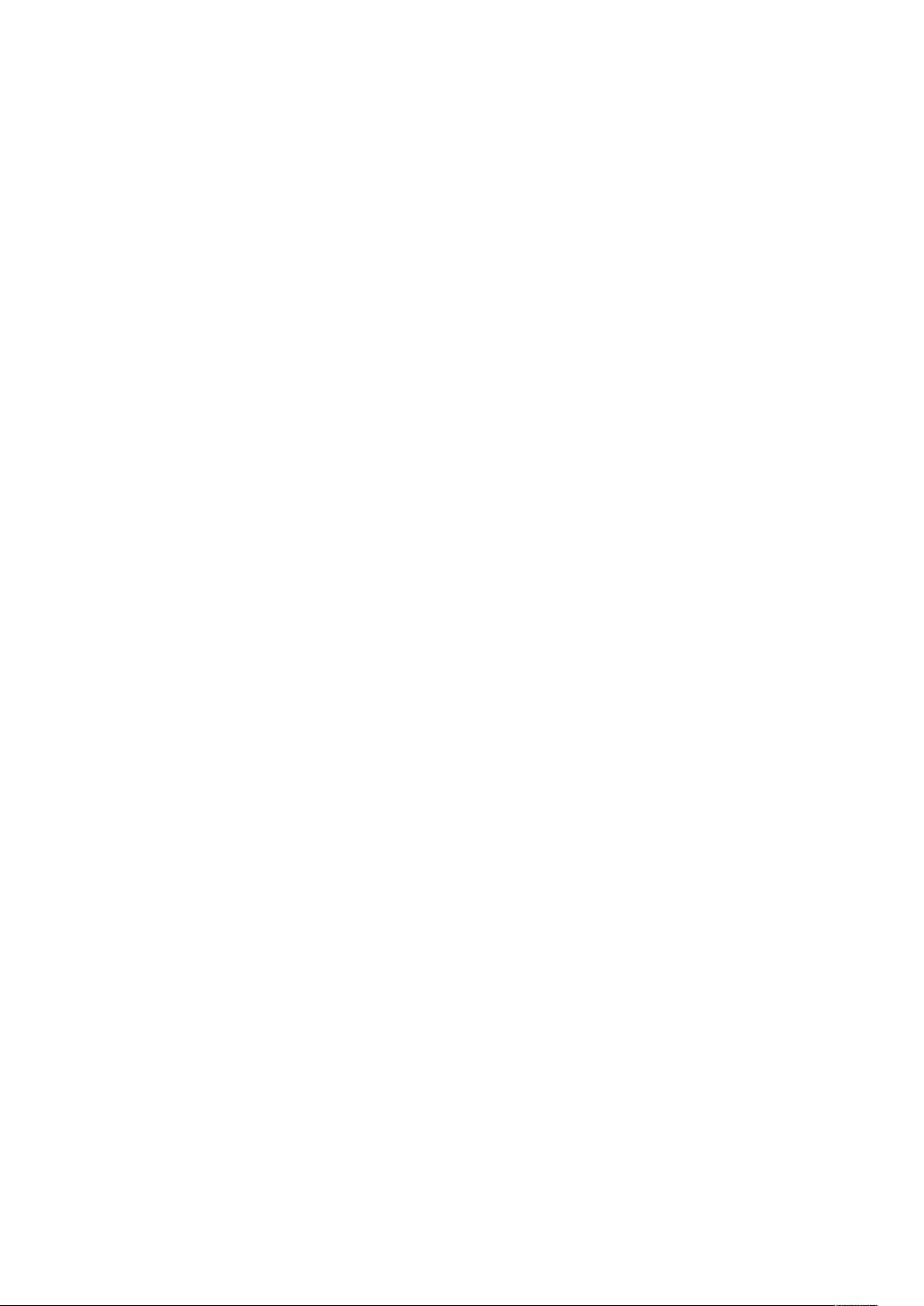
Introdução
Introdução aos aplicativos
Os aplicativos Xerox são um portal aos recursos e funções do seu dispositivo. Os aplicativos padrão
já estão instalados no dispositivo e aparecem na Tela inicial. Alguns aplicativos são instalados como padrão, mas ocultos na primeira vez em que você usar o dispositivo.
Quando você faz login, os aplicativos configurados para a sua conta pessoal aparecem no painel
de controle.
Você pode fazer o download de mais aplicativos do Xerox
obter mais informações, consulte Xerox
®
App Gallery.
®
App Gallery para o seu dispositivo. Para
®
Xerox
Guia do usuário Impressora em Cores
VersaLink®C8000/C9000
33
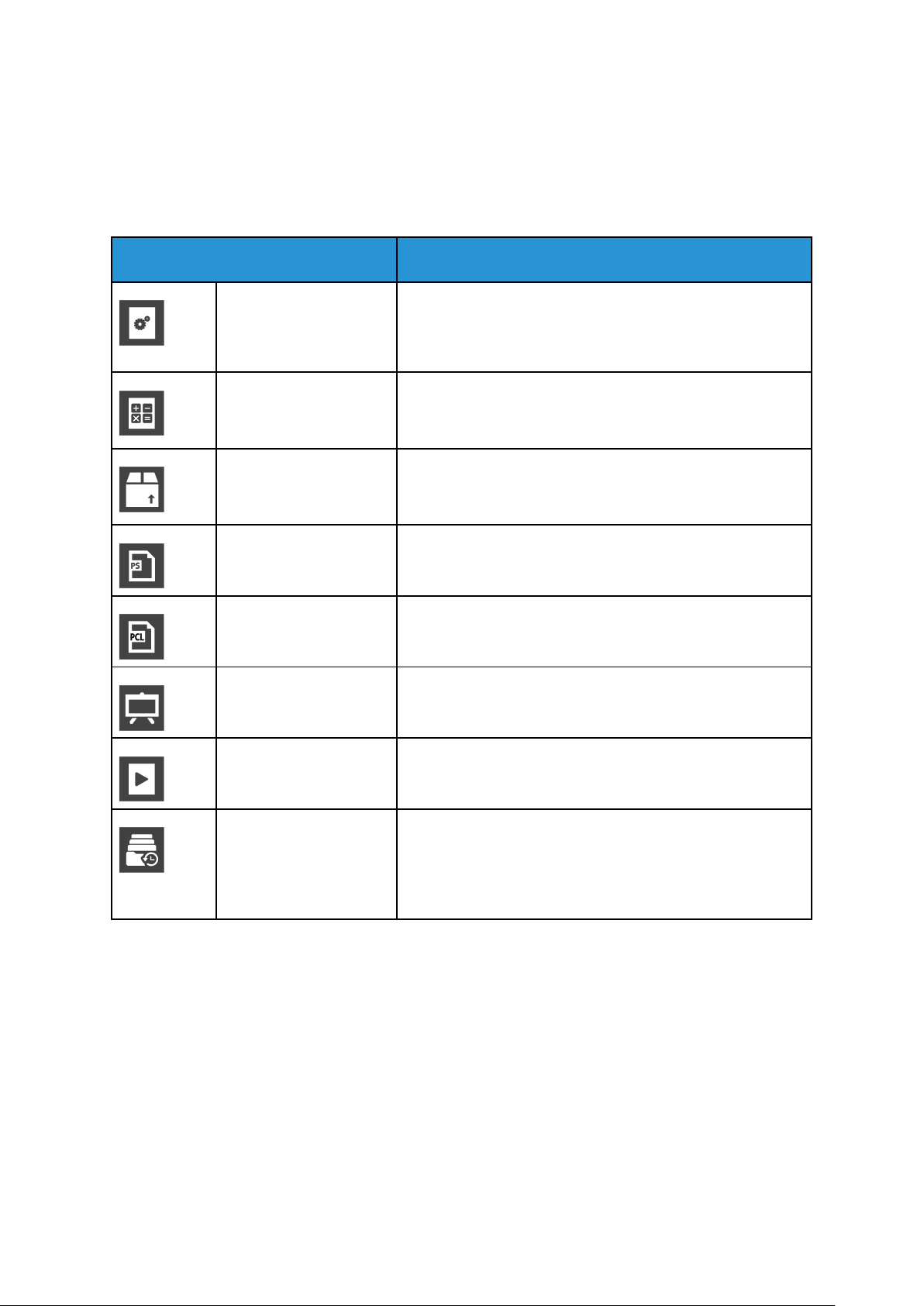
Introdução
Páginas de informações
Sua impressora possui um conjunto de páginas de informação que você pode imprimir. Essas páginas incluem informações sobre configuração e fonte e páginas de demonstração, entre outras.
As páginas de informações a seguir estão disponíveis:
Nome
Descrição
Relatório de
configuração
Relatório de informações
de faturamento
Relatório de uso de
suprimentos
Lista de Fontes PostScript A lista de fontes PostScript fornece uma listagem de todas as
Lista de Fontes PCL A lista de fontes PCL fornece uma listagem de todas as fontes
Demonstração de
impressão
O Relatório de Configuração fornece informações da impressora, incluindo opções de instalação, configurações de rede,
configuração das portas, dados sobre as bandejas e outras
mais.
O Relatório de informações de faturamento fornece informações sobre o dispositivo e uma listagem detalhada dos medidores de faturamento e contagem de folhas.
O Relatório de Uso de Suprimentos fornece informações de
cobertura e o código de produto para fazer novos pedidos de
suprimentos.
fontes PostScript que estão disponíveis na impressora.
PCL que estão disponíveis na impressora.
A Demonstração de Impressão fornece uma demonstração
da qualidade de impressão atual.
Página de inicialização A página de Inicialização fornece a configuração da impres-
sora básica e informações de rede.
Relatório de histórico de
trabalhos
A impressora mantém informações dos trabalhos de impressão anteriores, incluindo data, horário, tipo de trabalho, nome
do documento, cor de saída, tamanho do papel, número de
páginas e resultados. O status de, no máximo, 200 trabalhos
é impresso no Relatório do histórico de trabalhos.
IImmpprreessssããoo ddaass ppáággiinnaass ddee iinnffoorrmmaaççõõeess
1. No painel de controle da impressora, pressione o botão Home (Página inicial).
2. Toque em Dispositivo→Sobre→Páginas de informações.
3. Para imprimir uma página de informações, toque na página desejada.
4. Para retornar à Tela inicial, pressione o botão Início.
34
Xerox®VersaLink®C8000/C9000
Guia do usuário Impressora em Cores
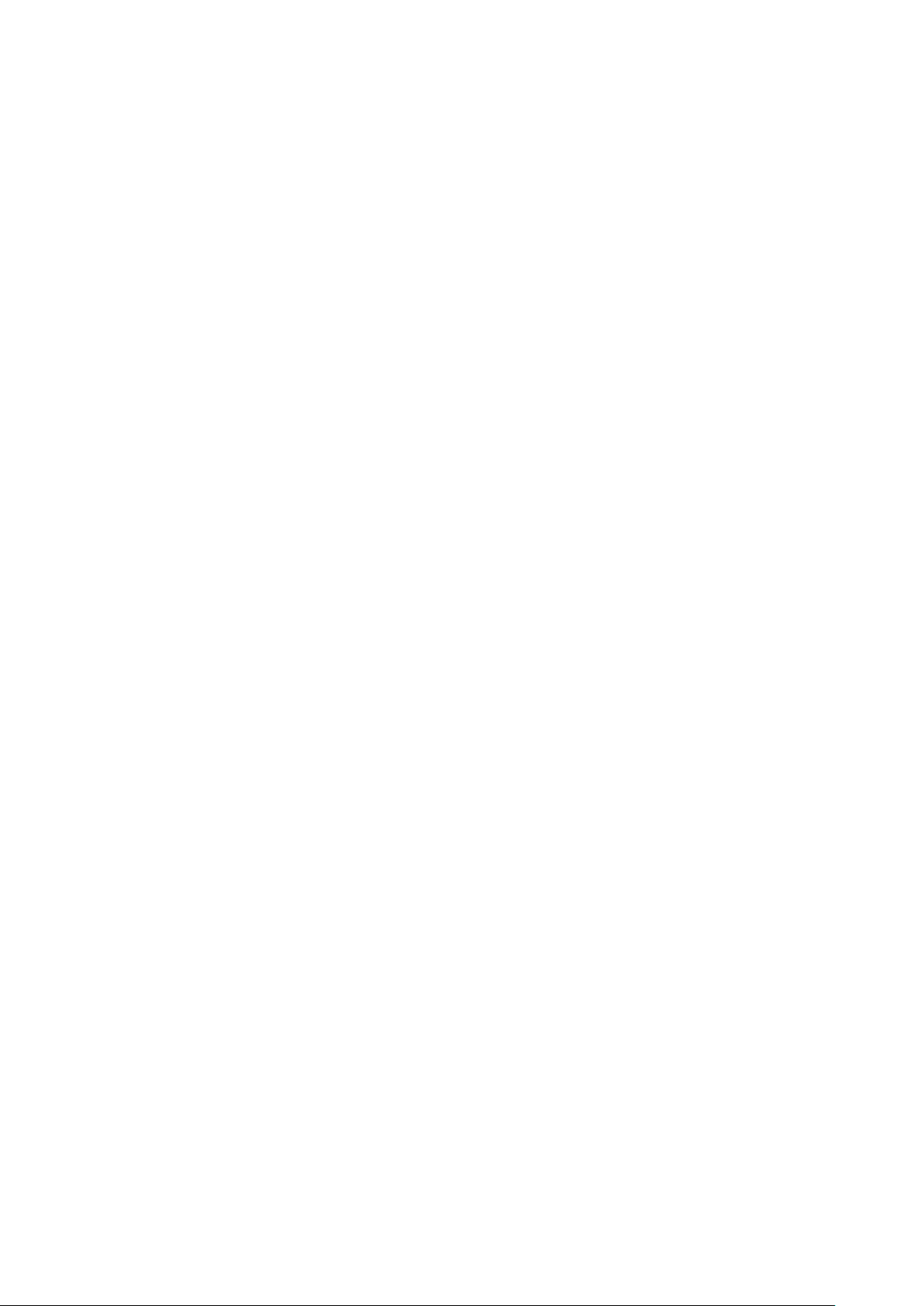
Introdução
RReellaattóórriioo ddee CCoonnffiigguurraaççããoo
O Relatório de configuração fornece informações do produto, incluindo opções de instalação,
configurações de rede, configuração das portas, dados sobre as bandejas e outras mais.
IImmpprreessssããoo ddoo rreellaattóórriioo ddee ccoonnffiigguurraaççããoo
1. No painel de controle da impressora, pressione o botão Home (Página inicial).
2. Toque em Dispositivo→Sobre→Páginas de informações.
3. Toque em Relatório de configuração.
4. Para retornar à Tela inicial, pressione o botão Início.
®
Xerox
Guia do usuário Impressora em Cores
VersaLink®C8000/C9000
35
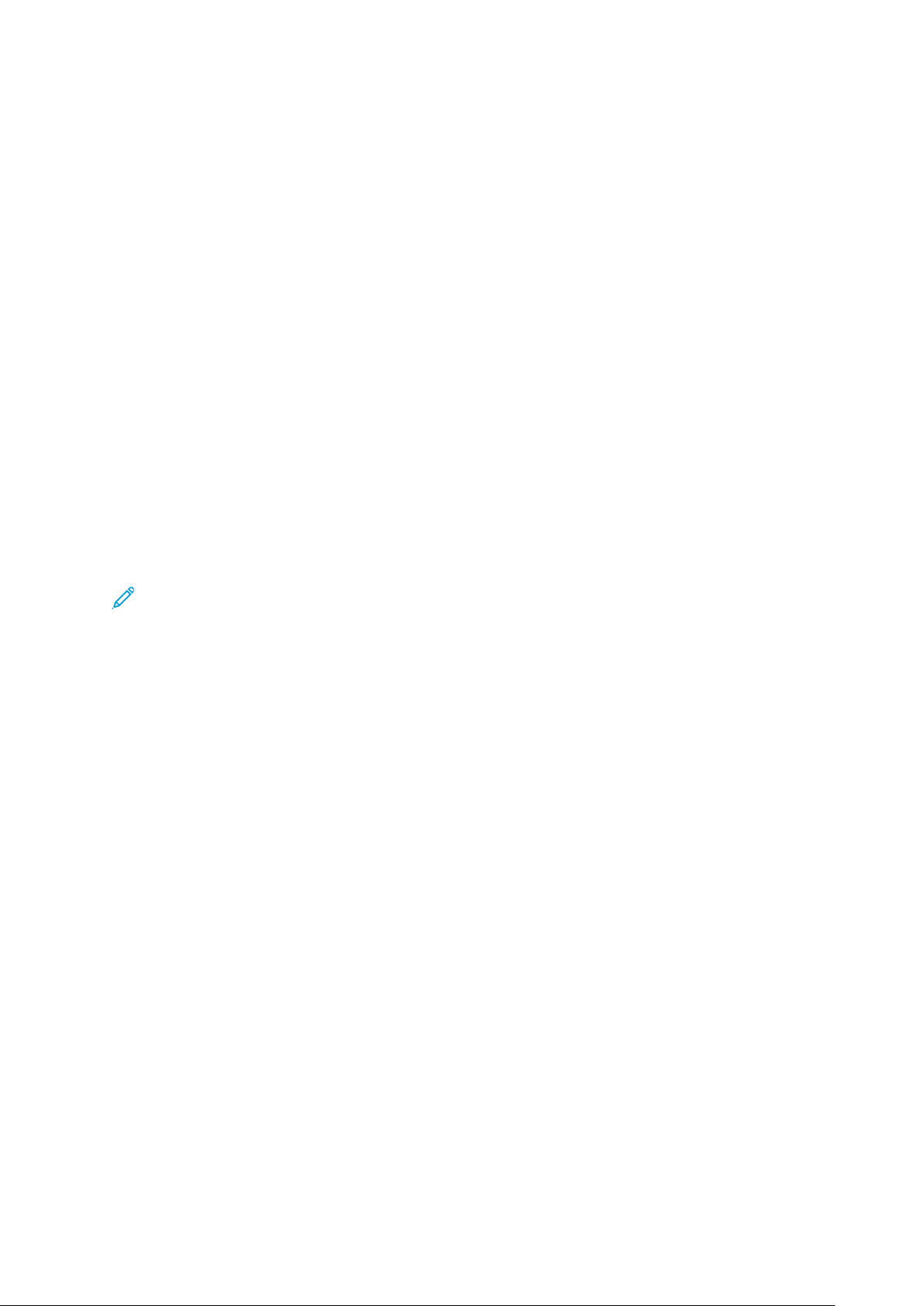
Introdução
O Embedded Web Server
O Embedded Web Server é o software de administração e configuração instalado na impressora.
Ele permite configurar e administrar a impressora a partir de um navegador da Web.
O Embedded Web Server requer:
• Uma conexão TCP/IP entre a impressora e o ambiente de rede Windows, Macintosh, UNIX. ou
Linux.
• TCP/IP e HTTP ativados na impressora.
• Um computador conectado em rede com um navegador da Web que suporte JavaScript.
AAcceessssoo aaoo EEmmbbeeddddeedd WWeebb SSeerrvveerr
No computador, abra um navegador da Web. No campo de endereço, digite o endereço IP da
impressora e pressione Enter ou Return.
LLooccaalliizzaaççããoo ddoo eennddeerreeççoo IIPP ddee ssuuaa iimmpprreessssoorraa
Para instalar o driver da impressora conectada em rede, é necessário saber o endereço IP da
impressora. O endereço IP também será usado para acessar as configurações de sua impressora
por meio do servidor Web incorporado. Você pode exibir o endereço IP da impressora no painel de
controle ou no relatório de configuração.
Nota: Para exibir o endereço TCP/IP no painel de controle, aguarde até que a impressora
esteja ligada por 2 minutos. Se o endereço TCP/IP for 0.0.0.0 ou começar com 169, isso
indica um problema de conectividade de rede. No entanto, observe que se Wi-Fi for
definido como conexão Ethernet primária, 0.0.0.0 será exibido como o endereço IP da
impressora.
VViissuuaalliizzaarr oo EEnnddeerreeççoo IIPP ddaa iimmpprreessssoorraa nnoo PPaaiinneell ddee ccoonnttrroollee
Para visualizar o endereço IP da impressora no painel de controle:
1. No painel de controle da impressora, pressione o botão Home (Página inicial).
2. Toque em Dispositivo→Sobre.
3. Registre o endereço IP do visor.
4. Para retornar à Tela inicial, pressione o botão Início.
OObbtteennççããoo ddoo eennddeerreeççoo IIPP ddaa iimmpprreessssoorraa nnoo rreellaattóórriioo ddee
ccoonnffiigguurraaççããoo
Para obter o endereço IP da impressora do Relatório de Configuração:
1. No painel de controle da impressora, pressione o botão Home (Página inicial).
2. Toque em Dispositivo→Sobre→Páginas de informações.
3. Toque em Relatório de configuração.
O endereço IP aparece na seção Conectividade do Relatório de Configuração para IPv4 ou
IPv6.
4. Para retornar à Tela inicial, pressione o botão Início.
36
Xerox®VersaLink®C8000/C9000
Guia do usuário Impressora em Cores
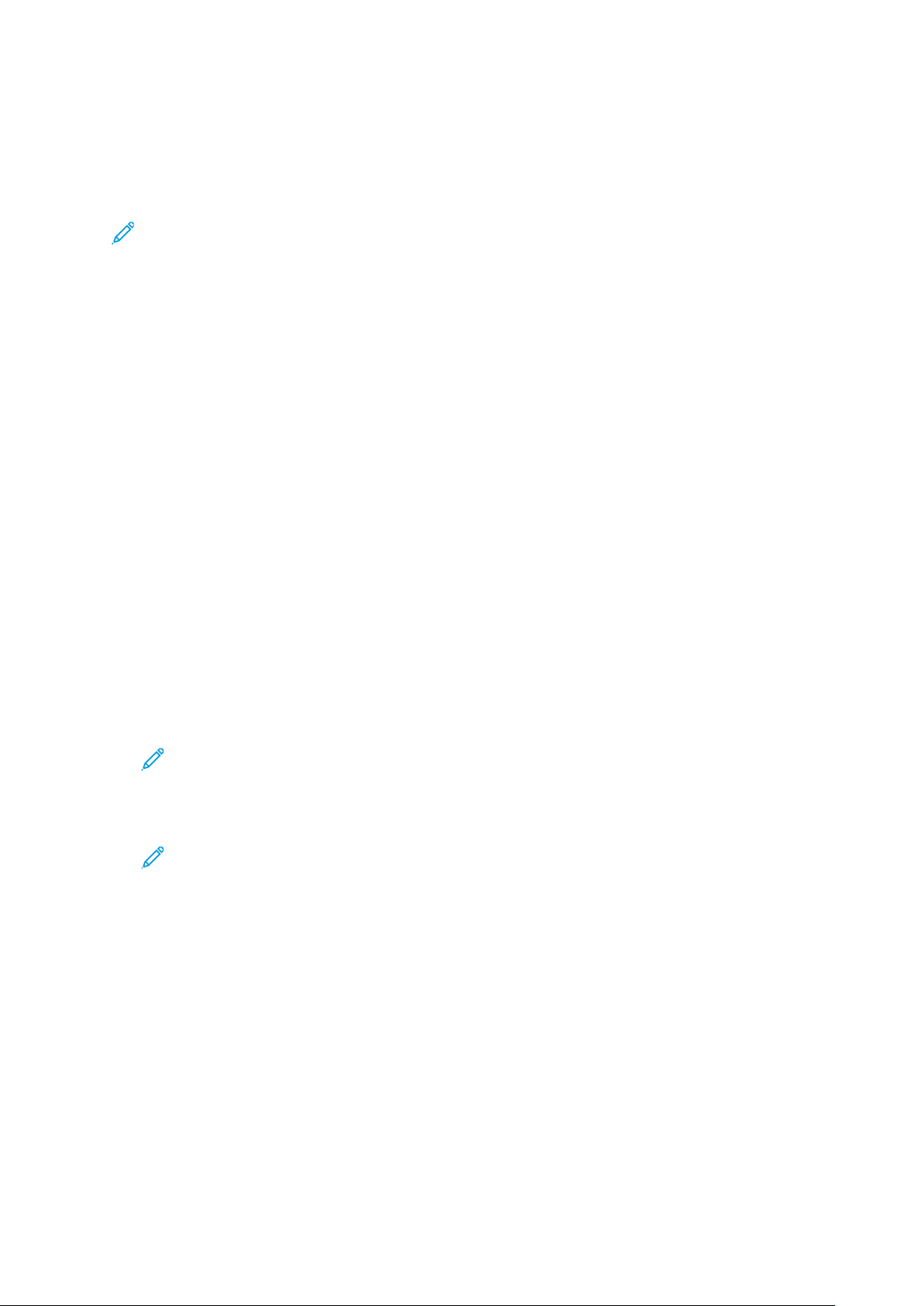
Introdução
CCeerrttiiffiiccaaddooss ppaarraa oo sseerrvviiddoorr WWeebb iinnccoorrppoorraaddoo
O dispositivo inclui um certificado HTTPS autoassinado. O dispositivo gera o certificado
automaticamente durante a instalação do dispositivo. O certificado HTTPS é usado para
criptografar as comunicações entre o computador e o dispositivo Xerox.
Nota:
• A página do servidor Web incorporado do dispositivo Xerox pode exibir uma mensagem
de erro de que o certificado de segurança não é confiável. Esta configuração não
diminui a segurança da comunicação entre o computador e o dispositivo Xerox.
• Para eliminar o aviso de conexão no navegador Web, você pode substituir o certificado
autoassinado por um certificado assinado de uma Autoridade de Certificação. Para
mais informações sobre como obter um certificado de uma Autoridade de Certificação,
contate o provedor de serviços de Internet.
Para informações sobre a obtenção, instalação e ativação de certificados, consulte o Guia do
administrador do sistema em www.xerox.com/office/VLC8000docs ou www.xerox.com/office/
VLC9000docs.
DDoowwnnllooaadd ddoo rreellaattóórriioo ddee ccoonnffiigguurraaççããoo ddoo SSeerrvviiddoorr
WWeebb iinnccoorrppoorraaddoo
No Servidor Web integrado, você pode fazer download e salvar uma cópia do Relatório de
configuração na unidade de disco rígido de seu computador. Use Relatórios de configuração de
vários dispositivos para comparar as versões de software, configurações e informações de
conformidade.
Para fazer download de uma cópia do Relatório de configuração a partir do Servidor Web
incorporado:
1. No computador, abra um navegador da Web. No campo de endereço, digite o endereço IP da
impressora e pressione Enter ou Return.
Nota: Para obter detalhes sobre como obter o endereço IP de sua impressora, consulte
Localização do endereço IP de sua impressora.
2. Para fazer download do Relatório de configuração, role até a parte inferior da página e, em
seguida, na seção Links rápidos, clique em Download do Relatório de configuração.
Nota: Se este recurso não aparecer, faça login como administrador do sistema.
O documento é salvo automaticamente como um arquivo XML no local de download padrão,
no disco rígido do computador. Para abrir o Relatório de configuração, use um visualizador
XML.
®
Xerox
Guia do usuário Impressora em Cores
VersaLink®C8000/C9000
37
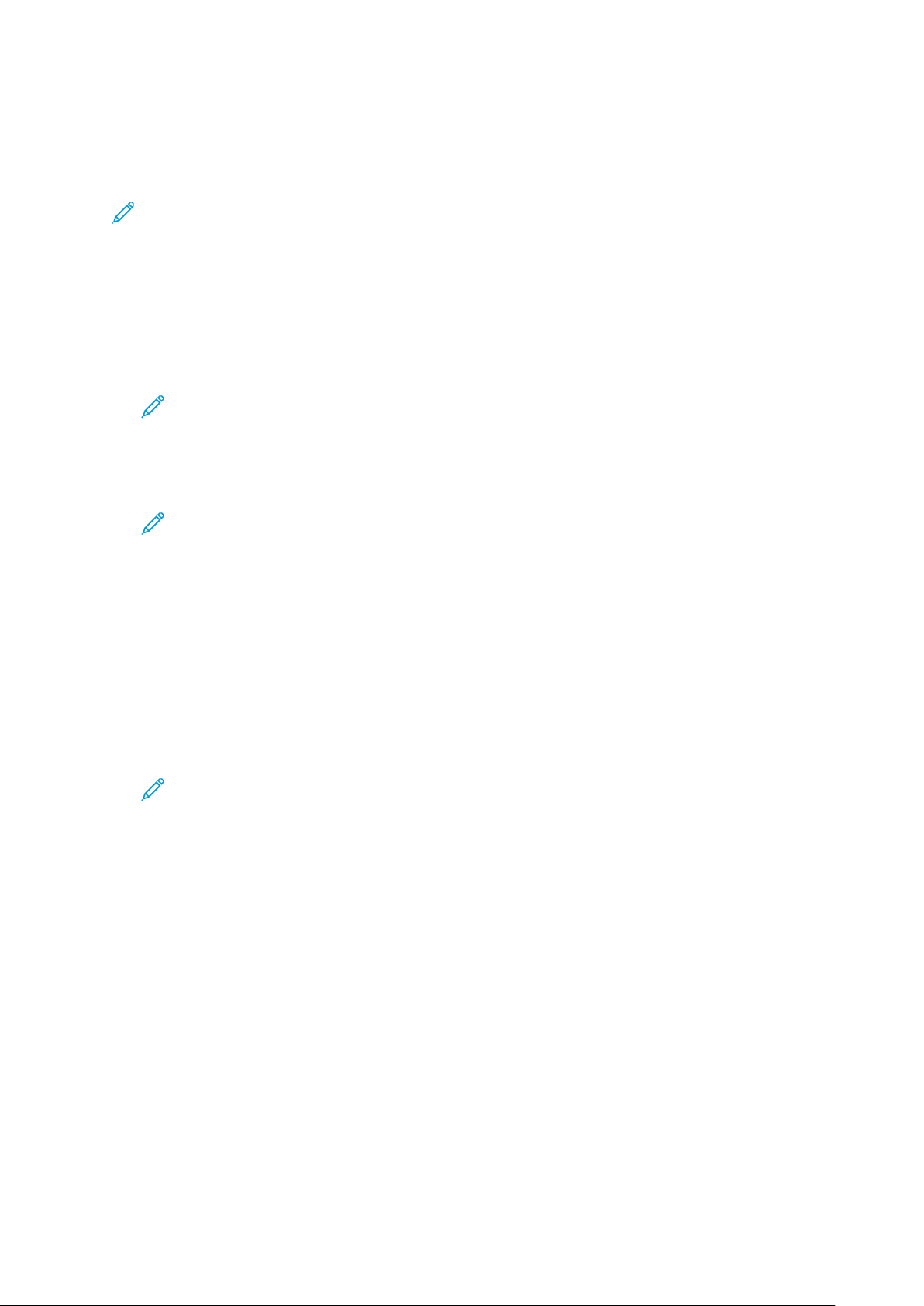
Introdução
UUssoo ddoo rreeccuurrssoo PPaaiinneell ddee ccoonnttrroollee rreemmoottoo
O recurso Painel de controle remoto no servidor Web incorporado permite a você acessar
remotamente o painel de controle da impressora de um navegador Web.
Nota: Para acessar o Painel de controle remoto, ative primeiro a função. Para obter
detalhes, entre em contato com o administrador do sistema ou consulte o Guia do
administrador do sistema em www.xerox.com/office/VLC8000docs ou www.xerox.com/
office/VLC9000docs.
Para acessar o recurso Painel de controle remoto:
1. No computador, abra um navegador da Web. No campo de endereço, digite o endereço IP da
impressora e pressione Enter ou Return.
2. Na área Links rápidos, clique em Painel de controle remoto.
Nota: Se a opção Painel de controle remoto não for exibida ou falhar para ser
carregada, contate o administrador do sistema.
3. Para restringir o acesso de outros usuários ao painel de controle do dispositivo quando você
estiver conectado remotamente ao dispositivo, clique na opção Bloquear o painel de
controle do dispositivo.
Nota: Se um usuário local tentar acessar o painel de controle enquanto o painel do
dispositivo estiver bloqueado, o painel não responderá. Uma mensagem aparece no
painel de controle confirmando que o painel está bloqueado e o dispositivo está sendo
controlado remotamente.
4. Para ativar o acesso remoto ao painel de controle do dispositivo, clique em Solicitar sessão. O
painel de controle remoto envia uma solicitação ao painel de controle local.
• Se o painel de controle local estiver inativo, a sessão do painel de controle remoto será
ativada automaticamente.
• Se um usuário local estiver ativo no dispositivo, uma mensagem Solicitação de sessão
remota aparece no painel de controle local. O usuário local escolhe aceitar ou negar a
solicitação. Se a solicitação for aceita, a sessão do painel de controle remoto será ativada.
Se a solicitação for negada, uma mensagem Solicitação negada aparece no Servidor Web
incorporado.
Nota: Se o administrador do sistema solicitar uma sessão remota, se a solicitação for
negada, uma opção para anular a sessão local será exibida.
38
Xerox®VersaLink®C8000/C9000
Guia do usuário Impressora em Cores
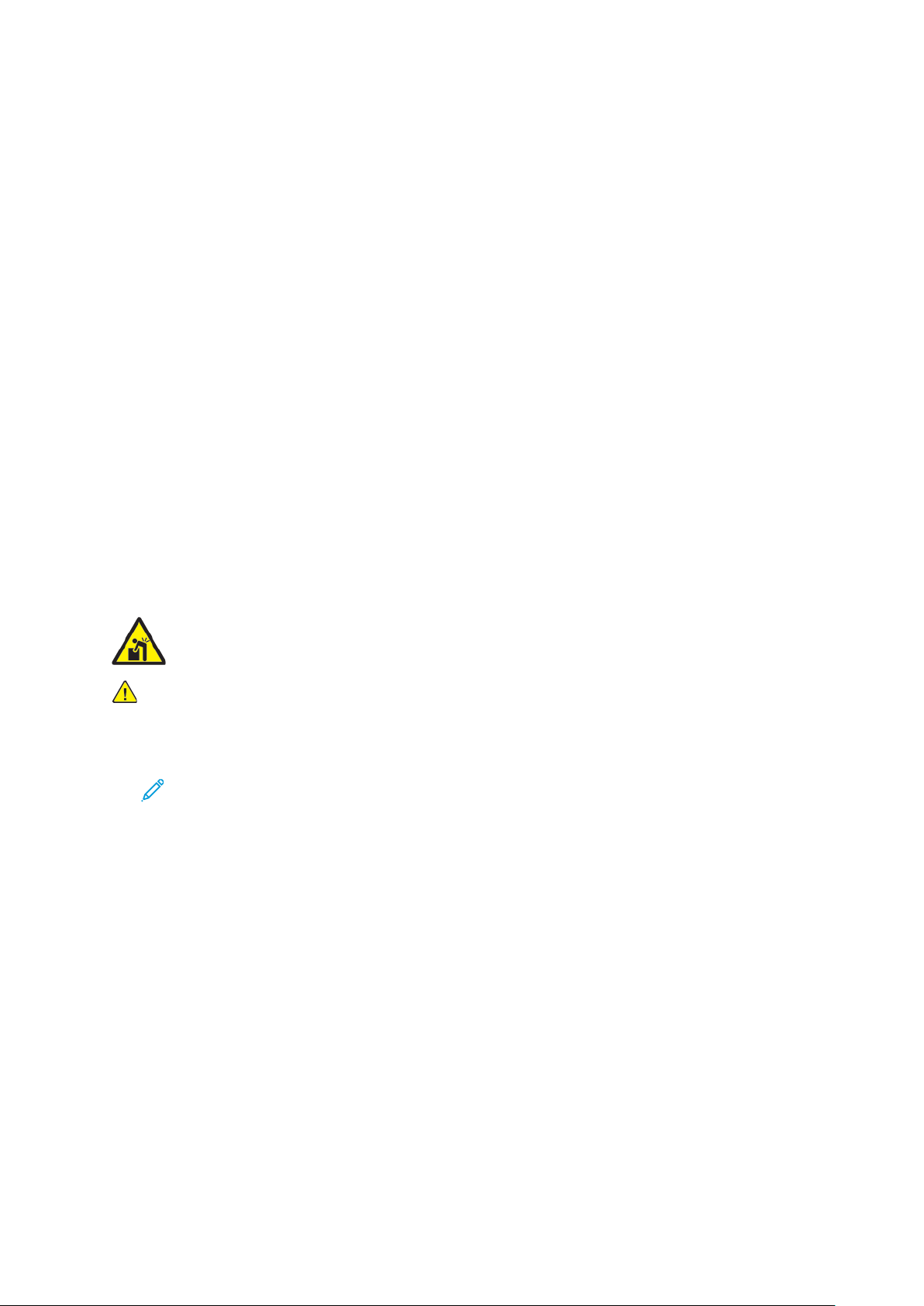
Introdução
Instalação e Configuração
Para referência:
• Guia de Instalação enviado com a impressora.
• Assistente de suporte on-line em www.xerox.com/office/VLC8000support ou www.xerox.com/
office/VLC9000support.
VViissããoo ggeerraall ddaa iinnssttaallaaççããoo ee ccoonnffiigguurraaççããoo
Antes de imprimir, assegure que os cabos estejam na tomada e o computador e a impressora
estejam ligados e conectados. Defina as configurações iniciais da impressora e então instale o
software do driver de impressão e os utilitários no computador.
Você pode conectar sua impressora diretamente de seu computador usando USB, ou conectar-se
a uma rede usando uma conexão via cabo Ethernet ou sem fio. Os requisitos de hardware e
cabeamento variam conforme os métodos de conexão diferentes. Roteadores, hubs e
interruptores de rede, modems, cabos Ethernet e cabos USB não estão incluídos com a impressora
e devem ser adquiridos separadamente. A Xerox recomenda uma conexão Ethernet, porque
geralmente ela é mais rápida que uma conexão USB e fornece acesso ao Embedded Web Server.
Para obter mais informações, consulte o Guia do administrador do sistema em www.xerox.com/
office/VLC8000docs ou www.xerox.com/office/VLC9000docs.
SSeelleeççããoo ddee uumm llooccaall ppaarraa aa iimmpprreessssoorraa
AVISO: Para evitar ferimentos e danos à impressora, é necessário que a impressora seja
instalada por um profissional.
1. Escolha uma área sem poeira, com temperaturas entre 10 e 32°C (50 a 90°F) e umidade
relativa entre 15 e 85%.
Nota: Flutuações súbitas de temperatura podem afetar a qualidade da impressão. O
aquecimento rápido de um ambiente frio pode causar condensação dentro da
impressora, interferindo diretamente com a transferência de imagem.
2. Coloque a impressora em uma superfície sólida, nivelada e sem vibrações, suficientemente
forte para suportar o seu peso. A inclinação da impressora não pode ser superior a quatro pés
em contato firme com a superfície.
Para saber o peso da sua configuração de impressora, consulte Gramaturas e Dimensões.
3. Escolha um local com espaço suficiente para acessar suprimentos e para fornecer ventilação
adequada.
Para encontrar os requisitos de espaço para a impressora, consulte Requisitos de espaço total.
4. Depois de posicionar a impressora, você estará pronto para conectá-la à fonte de alimentação
e ao computador ou rede.
®
Xerox
Guia do usuário Impressora em Cores
VersaLink®C8000/C9000
39
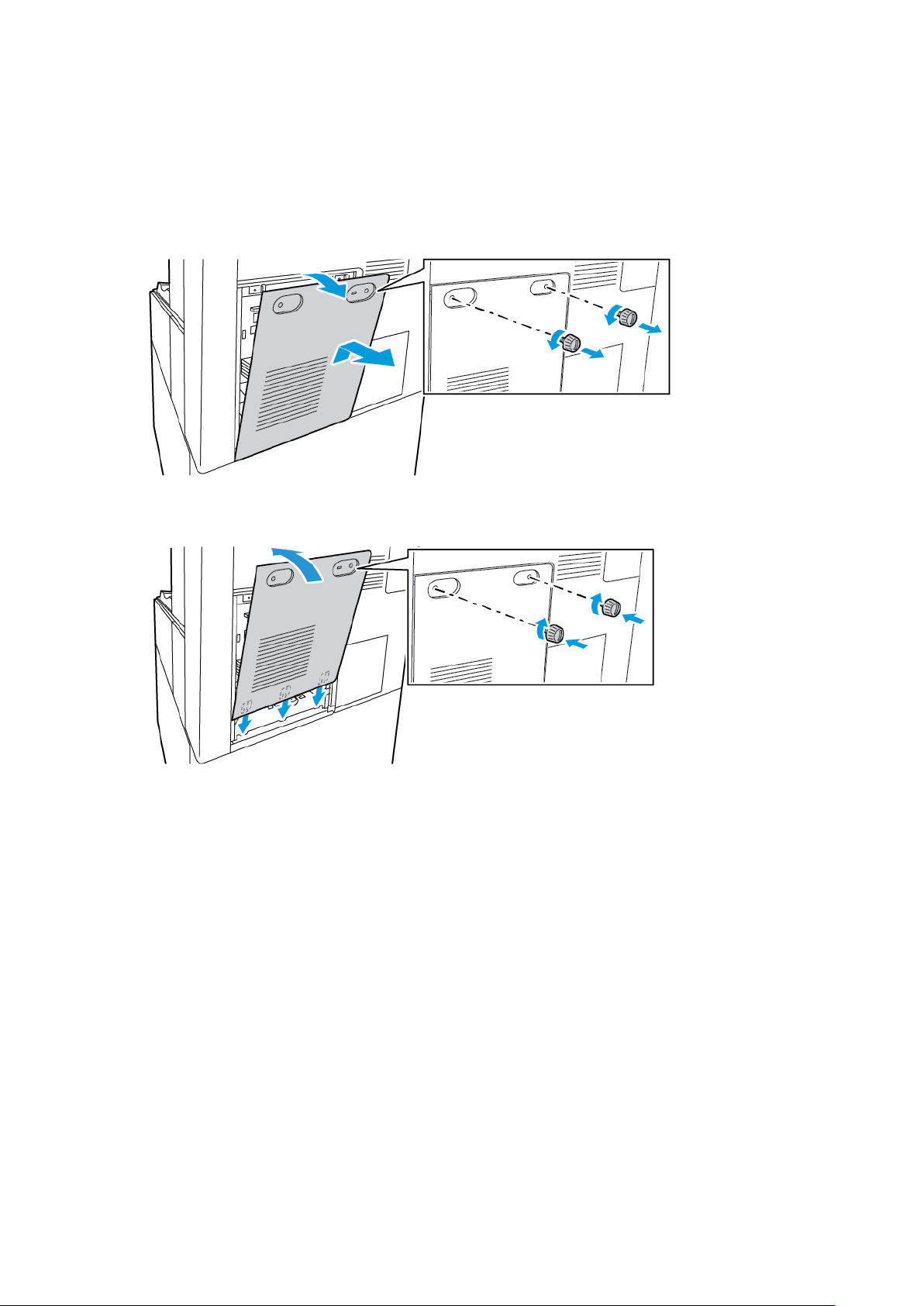
Introdução
RReemmooççããoo ee ssuubbssttiittuuiiççããoo ddaa ttaammppaa ddee aacceessssoo
ttrraasseeiirraa
Para instalar opções específicas, é necessário remover e substituir a tampa de acesso traseira.
1. Para remover a tampa, remova os dois parafusos que prendem a tampa. Levante a tampa
para fora da impressora.
2. Para substituir a tampa, coloque os ganchos inferiores sobre os slots na estrutura da
impressora. Levante a tampa no lugar e substitua os dois parafusos.
40
Xerox®VersaLink®C8000/C9000
Guia do usuário Impressora em Cores
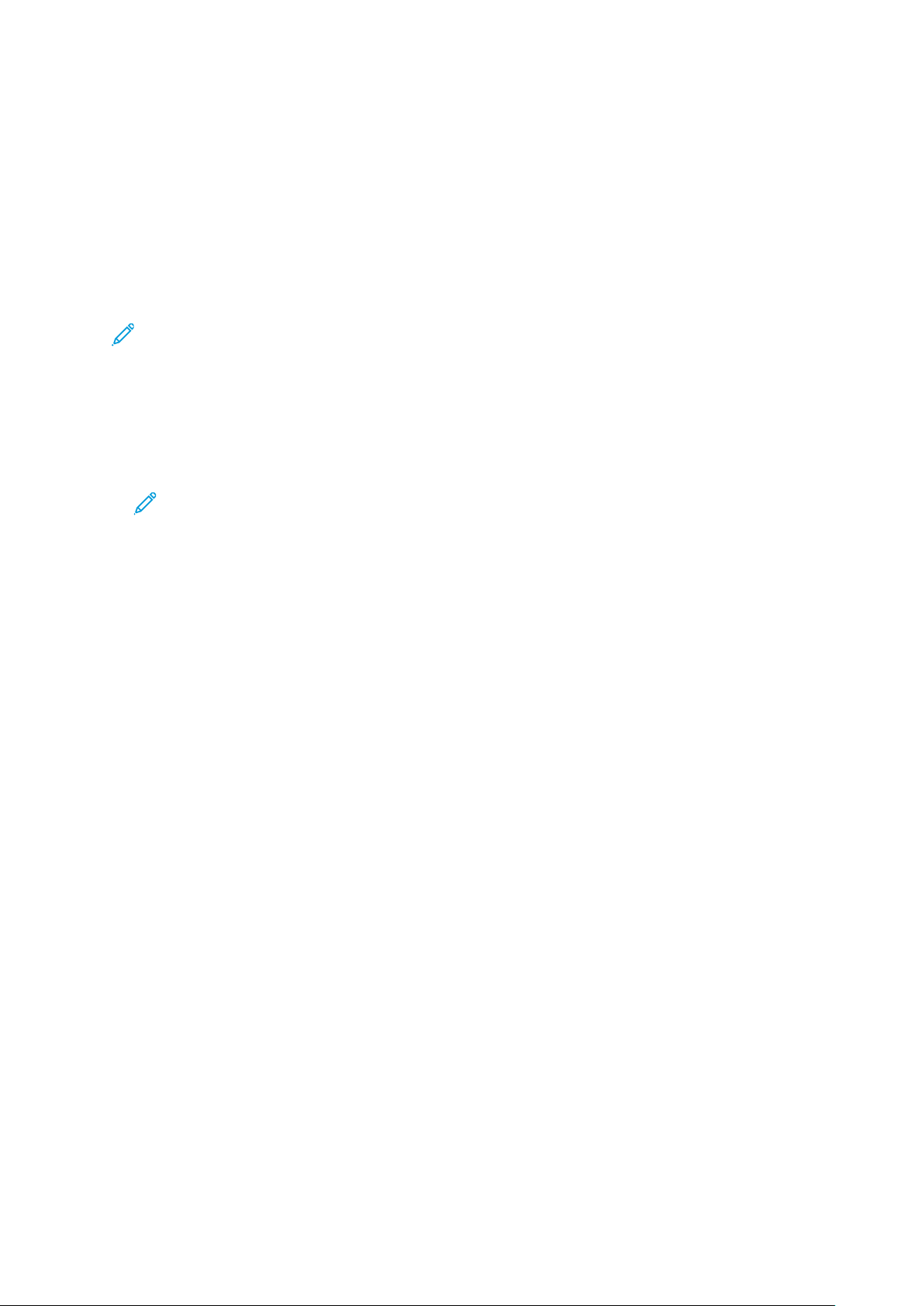
Introdução
Conexão da impressora
SSeelleecciioonnaarr uumm mmééttooddoo ddee ccoonneexxããoo
É possível conectar a impressora ao computador usando um cabo USB, um cabo Ethernet ou uma
conexão sem fio. O método que você selecionar dependerá do computador estar ou não
conectado a uma rede. Uma conexão USB é uma conexão direta e é a mais fácil de configurar.
Uma conexão Ethernet é usada para conectar-se a uma rede. Se estiver usando uma conexão de
rede, é importante entender como seu computador está conectado à rede.
Nota: Os requisitos de hardware e cabeamento variam conforme os métodos de conexão
diferentes. Roteadores, hubs de rede, interruptores de rede, modems, cabos Ethernet e
cabos USB não estão incluídos com a impressora e devem ser adquiridos separadamente.
USB
Se você conectar a impressora a um computador e não tiver uma rede, use uma conexão USB.
Uma conexão USB fornece velocidades de dados mais rápidas, mas normalmente não tão
rápidas como a conexão de rede.
Nota: É necessária uma conexão de rede para acessar o servidor Web incorporado.
Rede
Se seu computador estiver conectado a uma rede comercial ou residencial, use um cabo
Ethernet para conectar a impressora à rede. Você não pode conectar a impressora diretamente
ao computador. A conexão deve ser feita por meio de roteador ou comutador de rede. Uma
rede Ethernet pode ser usada para um ou mais computadores e suporta várias impressoras e
sistemas simultaneamente. Uma conexão Ethernet normalmente é mais rápida do que USB e
permite o acesso direto às configurações da impressora usando o servidor Web incorporado.
Rede sem fio
Se seu ambiente incluir um roteador sem fio, ou ponto de acesso sem fio, você poderá
conectar sua impressora à rede com uma conexão sem fio. Uma conexão de rede sem fio
oferece o mesmo acesso e serviços que uma conexão com fio. Uma conexão sem fio
normalmente é mais rápida do que USB e permite o acesso direto às configurações da
impressora usando o servidor Web incorporado.
CCoonneexxããoo aa uumm ccoommppuuttaaddoorr uussaannddoo uumm ccaabboo UUSSBB
Para conectar a impressora a um computador usando um cabo USB, você precisa de um destes
sistemas operacionais:
• Windows 7, Windows 8, Windows 8.1, Windows Server2008 R2, Windows 10,
WindowsServer2008 R2, Windows Server 2012 e Windows Server 2016.
• Macintosh OS X versão 10.10 ou posterior.
• UNIX e Linux: A sua impressora suporta conexão com várias plataformas UNIX através da
interface em rede.
Para conectar a impressora a um computador usando um cabo USB:
1. Conecte a extremidade B de um cabo A/B USB 2.0 ou USB 3.0 padrão à porta USB na parte
traseira da impressora.
2. Conecte a extremidade A do cabo USB à porta USB no computador.
®
Xerox
Guia do usuário Impressora em Cores
VersaLink®C8000/C9000
41

Introdução
3. Se o Assistente para adicionar novo hardware do Windows for exibido, cancele-o.
4. Instale o driver de impressão.
Para obter mais informações, consulte Instalação do software.
CCoonneexxããoo ccoomm uummaa rreeddee ccoomm ffiioo
1. Assegure-se de que a impressora esteja desligada.
2. Para remover a tampa traseira direita, puxe a tampa para fora da impressora.
3. Conecte um cabo categoria 5 ou Ethernet melhor da impressora ao soquete da rede ou do
roteador. Use um comutador Ethernet ou roteador e dois ou mais cabos Ethernet. Conecte o
computador ao comutador ou roteador com um cabo e, em seguida, conecte a impressora ao
comutador ou roteador com o segundo cabo. Conecte-se a qualquer porta do comutador ou
roteador, exceto a porta de uplink.
4. Para substituir a tampa, posicione as linguetas em cada lado do cabo e levante a tampa até
que ela se encaixe no lugar.
42
Xerox®VersaLink®C8000/C9000
Guia do usuário Impressora em Cores
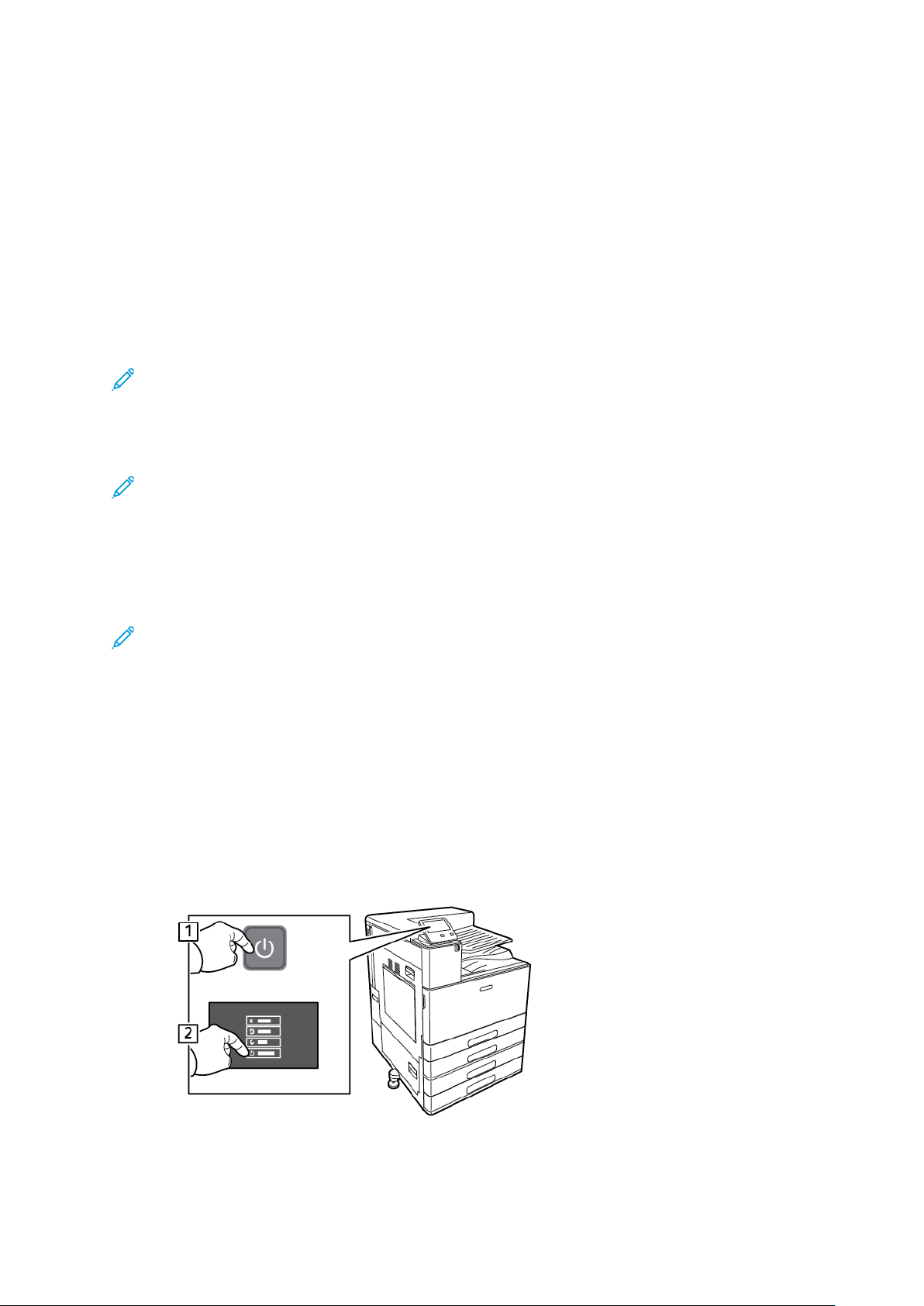
Introdução
5. Ligue a impressora.
6. Defina o endereço IP da rede da impressora ou configure a impressora para detecção
automática do IP. Para obter mais informações, consulte o Guia do administrador do sistema
em www.xerox.com/office/VLC8000docs ou www.xerox.com/office/VLC9000docs.
CCoonneexxããoo ccoomm uummaa rreeddee sseemm ffiioo
Uma rede de área local sem fio (WLAN) oferece os meios para conectar dois ou mais dispositivos
em uma LAN sem uma conexão física. A impressora pode ser conectada a uma LAN sem fio, que
inclui um roteador sem fio ou um ponto de acesso sem fio. Antes de conectar a impressora a uma
rede sem fio, o roteador sem fio deve ser configurado com um identificador do conjunto de
serviços (SSID) e as credenciais necessárias.
Nota: A rede sem fio está disponível somente nas impressoras com o adaptador de rede
sem fio instalado.
CCoonnffiigguurraaççããoo ddaa iimmpprreessssoorraa ppaarraa uummaa rreeddee sseemm ffiioo
Nota: Antes de configurar os parâmetros da rede sem fio, instale o Kit do adaptador de
rede sem fio Xerox
Se adquiriu e instalou um Kit do adaptador de rede sem fio, o dispositivo pode ser conectado a
uma rede sem fio. Se o dispositivo estiver conectado a uma rede com fio, a rede sem fio pode ser
configurada no dispositivo ou use o servidor Web incorporado. Para obter detalhes sobre a
definição de configurações da rede sem fio, consulte o Guia do administrador do sistema em
www.xerox.com/office/VLC8000docs ou www.xerox.com/office/VLC9000docs.
Nota: Após o Adaptador de rede sem fio ser instalado, remova-o somente quando
necessário. Para obter informações sobre como remover o adaptador, consulte Remover o
Adaptador de rede sem fio.
®
.
IInnssttaallaaççããoo ddoo AAddaappttaaddoorr ddee rreeddee sseemm ffiioo
O adaptador de rede sem fio opcional é conectado à traseira da placa de controle Depois que o
adaptador for instalado e a rede sem fio for ativada e configurada, o adaptador poderá ser
conectado à rede sem fio.
Para instalar o adaptador de rede sem fio:
1. Desligue a impressora.
a. No painel de controle, pressione o botão Energia/Despertar e toque em Desligar.
Xerox®VersaLink®C8000/C9000
Guia do usuário Impressora em Cores
43

Introdução
b. Abra a porta dianteira e pressione o interruptor de alimentação principal para ligá-la.
Cuidado: Para evitar danos à impressora, não desconecte o cabo de alimentação
enquanto desliga a impressora.
2. Remova a embalagem do adaptador de rede sem fio
3. Para instalar o adaptador de rede sem fio, siga as instruções fornecidas com ele.
Cuidado: Puxar o adaptador pode causar danos. Depois de instalar o adaptador,
remova-o apenas quando necessário e de acordo com as instruções de remoção do
adaptador de rede sem fio. Para obter detalhes, consulte Remover o Adaptador de rede
sem fio.
4. Defina as configurações de Wi-Fi. Para obter detalhes sobre como definir as configurações de
Wi-Fi, consulte o Guia do Administrador do Sistema em www.xerox.com/office/VLC8000docs
ou www.xerox.com/office/VLC9000docs.
RReemmoovveerr oo AAddaappttaaddoorr ddee rreeddee sseemm ffiioo
Para remover o adaptador de rede sem fio:
1. Desligue a impressora:
44
Xerox®VersaLink®C8000/C9000
Guia do usuário Impressora em Cores

Introdução
a. No painel de controle da impressora, pressione o botão Energia/Despertar e toque em
Desligar.
b. Espere a impressora completar todo o procedimento de desligamento. Quando
completar, a tela de seleção por toque aparecerá em branco.
c. Abra a porta dianteira e pressione o interruptor de alimentação principal para ligá-la.
Cuidado: Para evitar danos à impressora, não desconecte o cabo de alimentação
enquanto desliga a impressora.
2. Para liberar o adaptador de rede sem fio do painel conexão na lateral da impressora, com
cuidado, segure com cuidado o adaptador e empurre a alavanca de liberação para o lado.
Puxe com cuidado o adaptador da impressora.
Cuidado: Não utilize força para puxar o adaptador de rede sem fio. Se a trava for
liberada adequadamente, o adaptador sairá facilmente. Puxar o adaptador poderá
danificá-lo.
®
Xerox
VersaLink®C8000/C9000
Guia do usuário Impressora em Cores
45

Introdução
3. Conecte a impressora ao computador com um cabo USB ou à rede com um cabo de Ethernet.
4. Ligue a impressora:
a. Abra a porta dianteira e pressione o interruptor de alimentação principal para ligá-la.
b. No painel de controle da impressora, pressione o botão Energia/Despertar.
Nota: Se a impressora foi instalada anteriormente em um ambiente de rede sem fio, ela
pode manter as informações de instalação e configuração nesse ambiente. Para evitar que
a impressora tente se conectar à rede anterior, redefina as configurações sem fio. Para
obter mais informações, consulte o Guia do Administrador do Sistema em www.xerox.com/
office/VLC8000docs ou www.xerox.com/office/VLC9000docs.
CCoonneexxããoo aa uummaa rreeddee WWii--FFii nnoo ppaaiinneell ddee ccoonnttrroollee
Para conectar a uma rede Wi-Fi no painel de controle:
1. No painel de controle da impressora, pressione o botão Início.
2. Faça login como administrador. Para obter detalhes, consulte o Guia do Administrador do
Sistema em www.xerox.com/office/VLC8000docs ou www.xerox.com/office/VLC9000docs.
46
Xerox®VersaLink®C8000/C9000
Guia do usuário Impressora em Cores

3. Toque em Dispositivo→Conectividade→Wi-Fi.
4. Para ativar a função Wi-Fi, toque no botão de alternância de ativação.
5. Para conectar automaticamente a uma rede Wi-Fi existente:
a. Na lista de redes Wi-Fi disponíveis, toque na rede desejada.
Nota: Se a rede Wi-Fi solicitada não estiver listada, ou se a rede solicitada usa
WPS, configure a conexão manualmente.
b. Se necessário, para fazer login na rede, digite a senha.
c. Para selecionar uma faixa de frequência de Wi-Fi toque em Faixa Wi-Fi e selecione uma
opção.
Nota: A banda de frequência Wi-Fi está configurada para AUTO por padrão.
d. Toque em OK.
6. Para se conectar manualmente a uma rede Wi-Fi:
a. Toque em Configuração manual.
b. No primeiro campo, digite um nome para a rede Wi-Fi e depois toque em Entrar.
c. Toque em Tipo de rede e selecione uma opção.
Introdução
d. Toque em Segurança e selecione uma opção.
e. Toque em Configuração protegida Wi-Fi (WPS) e selecione uma opção.
Nota: Para uma configuração de WPS com um Conexão por botão de pressão
(PBC), selecione PBC.
f. Toque em OK.
CCoonnffiigguurraaççããoo ddaa rreeddee pprriinncciippaall nnoo ppaaiinneell ddee ccoonnttrroollee
O tipo de conexão de rede principal pode ser configurado no painel de controle do dispositivo.
Nota:
• A configuração de uma rede principal é necessária somente se o kit de conexão da rede
Wi-Fi opcional estiver instalado e ativado.
• Por padrão, sem uma conexão de rede Wi-Fi, a rede principal é configurada para
Ethernet. Quando o kit for instalado e ativado, o dispositivo adquirirá duas conexões de
rede. Uma conexão de rede é a principal e a outra conexão é a secundária.
• Os seguintes recursos estão disponíveis apenas por meio da conexão de rede principal.
– IPsec
– SMTP
– SNTP
– Digitalização WSD
– Digitalizar para SFTP, Digitalizar para SMB, Digitalizar para e-mail
– LDAP
– Localização UPnP
– ThinPrint
– Serviço Web EIP
®
Xerox
Guia do usuário Impressora em Cores
VersaLink®C8000/C9000
47
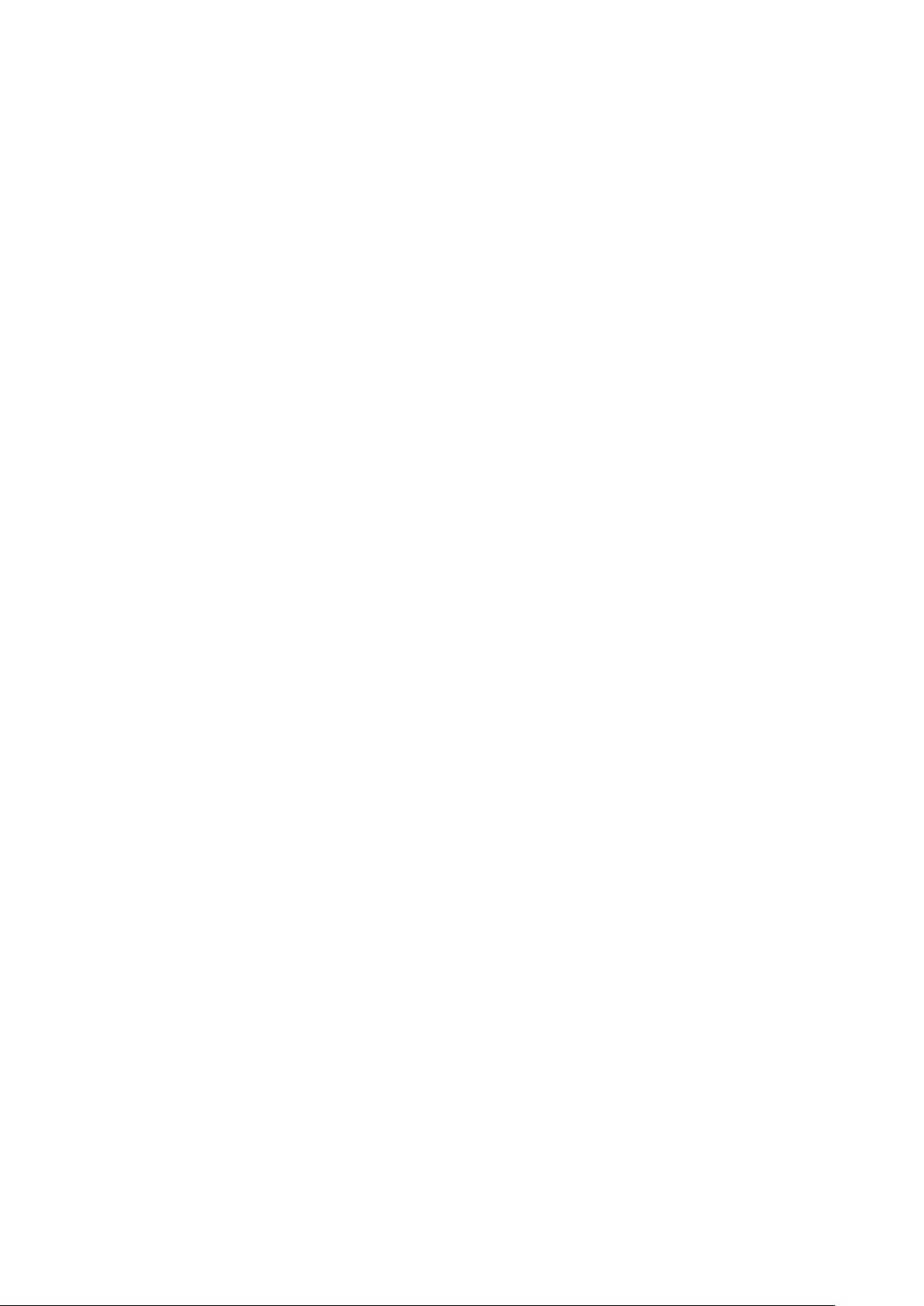
Introdução
• Ao remover o módulo de conexão de rede Wi-Fi, a conexão da rede principal é definida
para Ethernet.
Para configurar a rede principal no painel de controle:
1. No painel de controle da impressora, pressione o botão Início.
2. Faça login como administrador. Para obter detalhes, consulte o Guia do Administrador do
Sistema em www.xerox.com/office/VLC8000docs ou www.xerox.com/office/VLC9000docs.
3. Toque em Dispositivo→Conectividade→Rede principal.
4. Selecione o tipo de conexão de rede apropriado para o dispositivo.
5. Para aplicar as alterações e reiniciar o dispositivo, na solicitação, toque em Reiniciar agora.
RReeiinniicciiaalliizzaaççããoo ddaass ccoonnffiigguurraaççõõeess sseemm ffiioo
Se impressora foi instalada anteriormente em um ambiente de rede sem fio, ela pode manter as
informações de ajuste e de configurações. Para evitar que a impressora tente se conectar à rede
anterior, redefina as configurações sem fio:
Para restaurar as configurações sem fio:
1. No painel de controle da impressora, pressione o botão Início.
2. Toque em Dispositivo→Conectividade→Wi-Fi.
3. Toque na seleção de rede que deseja restaurar.
4. Toque em Remover esta rede.
5. Quando solicitado, toque em Esquecer e reiniciar.
CCoonneexxããoo aa uummaa rreeddee ccoomm uummaa ccoonnffiigguurraaççããoo pprrootteeggiiddaa WWii--FFii
A Configuração Protegida Wi-Fi (WPS) é um padrão de rede para configuração de uma rede sem
fio. Os protocolos WPS permitem que você configure dispositivos em uma rede sem fio segura
sem ter nenhuma experiência com redes sem fio. Com um roteador com certificado WPS, você
poderá usar ferramentas no roteador e a impressora para conectar a impressora à rede. Para usar
as ferramentas, assegure-se de que o roteador sem fio esteja configurado apropriadamente e que
seja compatível com WPS.
• Conexão por Botão (PBC) é a maneira mais fácil de conectar a impressora a uma rede sem fio.
Ela se conecta automaticamente quando você pressiona um botão no roteador e na
impressora. Após o roteador e a impressora trocarem informações, a impressora aceita as
informações de segurança e de configuração do roteador e conecta-se à rede. A PBC é uma
maneira moderadamente segura de conectar a impressora à rede. Você não precisa inserir
nenhuma informação para fazer a conexão de rede.
• O PIN (Personal Identification Number) conecta a impressora automaticamente ao roteador
sem fio usando um PIN comum. A impressora gera e imprime um PIN para uso no processo de
configuração. AO inserir um PIN no roteador, o roteador transmite as informações da rede
usando o PIN. Quando os dois dispositivos reconhecerem o PIN, o roteador fornece as
informações de segurança e de configuração à impressora, que o utiliza para se conectar à
rede.
48
Xerox®VersaLink®C8000/C9000
Guia do usuário Impressora em Cores
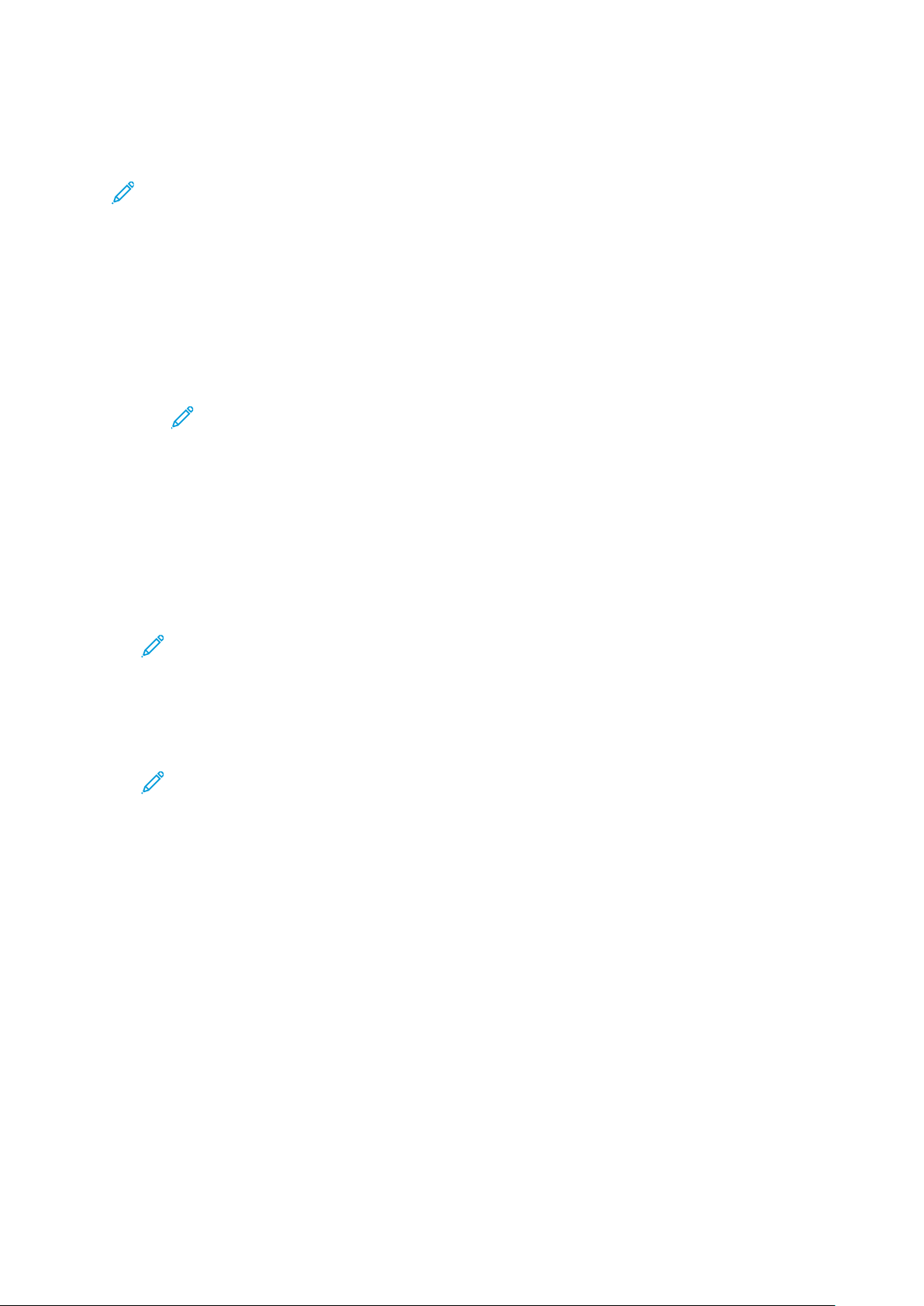
Introdução
CCoonneexxããoo aa uummaa RReeddee sseemm ffiioo WWPPSS uussaannddoo oo MMééttooddoo PPIINN
Para se conectar a uma rede sem fio WPS (Wi-Fi protegido) usando o método PIN:
Nota: Antes de instalar a impressora, conecte e configure o roteador sem fio para a rede.
1. No painel de controle da impressora, pressione o botão Home (Página inicial).
2. Se o Wi-Fi estiver desligado, ligue-o.
a. Toque em Dispositivo→Conectividade→Wi-Fi.
b. Para alternar o estado do Wi-Fi de Desligado para Ligado , toque no botão de alternância
Wi-Fi.
c. Para ativar as alterações na configuração do Wi-Fi, pressione o botão Página inicial.
d. Quando solicitado, toque em Restart Now (Reiniciar agora).
Nota: Os passos a seguir podem variar com diferentes fabricantes de roteadores.
Para obter mais informações, consulte a documentação do roteador.
3. Em seu computador, abra o painel de controle do roteador sem fio e selecione Adicionar
cliente WPS.
4. Selecione Método PIN. O painel de controle do roteador sem fio abre uma caixa de diálogo
pronta para o número PIN.
5. No painel de controle da impressora, toque em Dispositivo→Conectividade→Wi-Fi.
6. Toque em Configuração manual.
7. Toque em Configuração WPS (Wi-Fi protegido).
Nota: Se a Configuração WPS (Wi-Fi protegido) não estiver visível, toque em
Configuração manual na parte superior da tela.
8. Toque em PIN.
9. Anote o PIN que aparece na tela e toque em OK.
A impressora inicia o anúncio utilizando o código PIN exibido.
Nota: A impressora continua a anunciar por 120 segundos. Se a impressora não
encontrar o roteador sem fio dentro de 120 segundos, a conexão tentará interromper.
10. No computador, insira o código PIN no painel de controle do roteador sem fio, no campo
Código PIN do cliente, e clique em Avançar.
A impressora se comunica com o roteador sem fio para analisar as informações de ajuste e
configuração. Quando a impressora tiver as informações corretas, irá se conectar ao roteador
e reiniciar com a configuração apropriada e as informações de configuração.
Se o roteador não se conectar com a impressora em 120 segundos, a conexão tentará
interromper.
11. Depois que a impressora for reiniciada, aguarde 20 segundos. Em seguida, para obter as
informações de rede que incluem o endereço IP, imprima o Relatório de configuração. Para
obter mais informações, consulte Impressão do relatório de configuração.
CCoonneexxããoo ccoomm oo WWii--FFii DDiirreecctt
Você pode conectar a impressora a partir de um dispositivo móvel Wi-Fi, como um tablet,
computador ou smartphone, usando o Wi-Fi Direct. Wi-Fi Direct é desabilitado por padrão. Para
obter mais informações, consulte o Guia do administrador do sistema em www.xerox.com/office/
VLC8000docs ou www.xerox.com/office/VLC9000docs.
®
Xerox
Guia do usuário Impressora em Cores
VersaLink®C8000/C9000
49
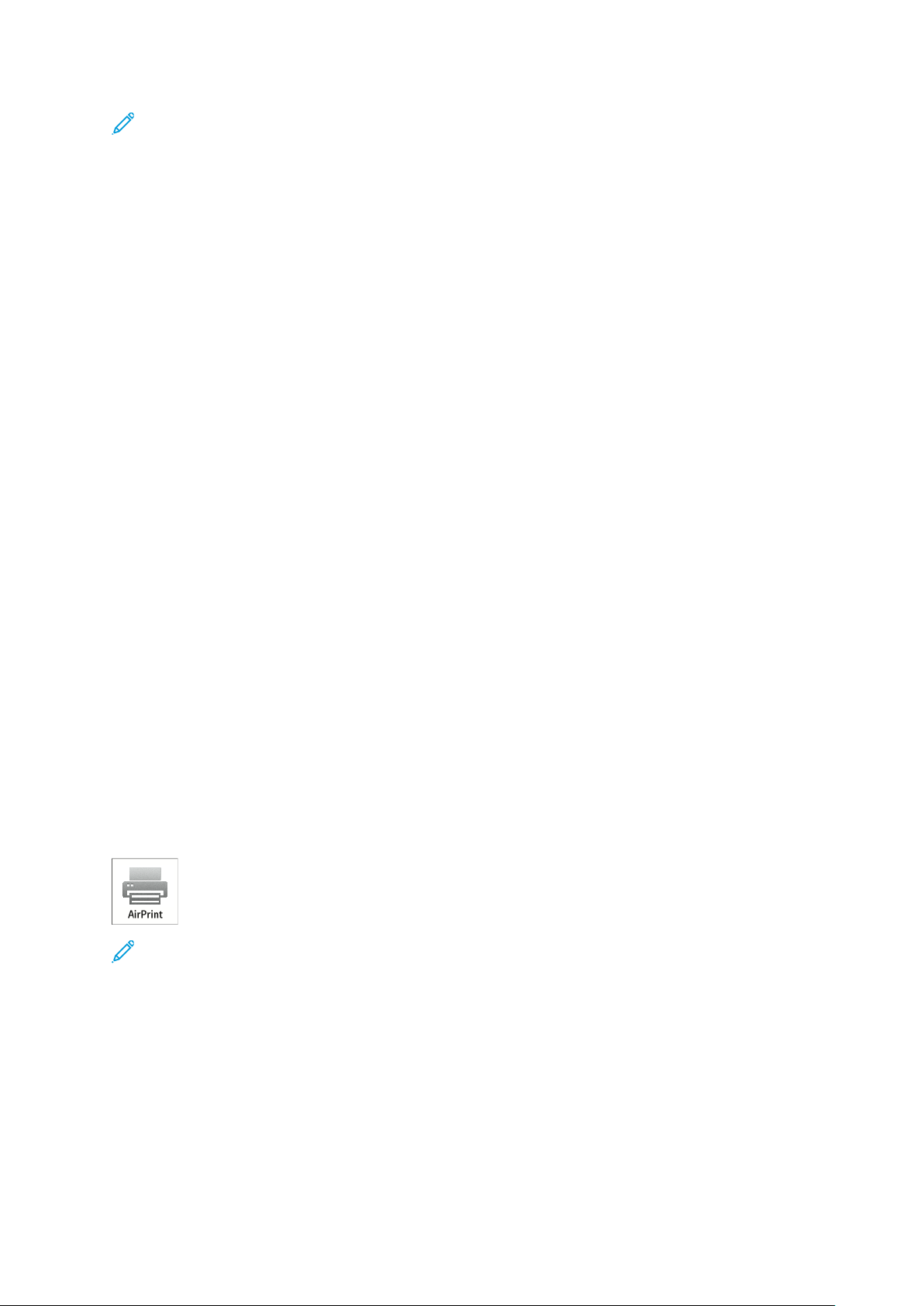
Introdução
Nota: A rede sem fio está disponível somente nas impressoras com o adaptador de rede
sem fio instalado.
Conexão com Wi-Fi Direct do dispositivo móvel
Para conectar com Wi-Fi Direct, siga as instruções fornecidas com o seu dispositivo móvel.
CCoonnffiigguurraaççããoo iinniicciiaall ddaa iimmpprreessssoorraa
Antes de instalar o software da impressora, verifique se a impressora está configurada
corretamente. A configuração inclui as funções opcionais e a atribuição de um endereço IP para a
conexão de rede Ethernet. O assistente de instalação inicia automaticamente quando a
impressora é ligada pela primeira vez. O assistente de instalação exibe uma mensagem para que
o administrador do sistema configure:
• Idioma
• Conexão de rede
• Configuração do servidor proxy
• Data e hora
• Medidas
• Configurações LDAP
• Configuração de aplicativos
• Configurações de segurança
Para obter mais informações sobre a definição das configurações da impressora, consulte o Guia
do Administrador do Sistema em www.xerox.com/office/VLC8000docs ou www.xerox.com/office/
VLC9000docs.
CCoonnffiigguurraaççããoo ddee AAiirrPPrriinntt
AirPrint®é um recurso de software que permite a impressão com ou sem fio de dispositivos
móveis com base no Apple iOS e Mac OS sem a necessidade de instalar um driver de impressão.
Impressoras habilitadas por AirPrint permitem a impressão diretamente de um Mac, iPhone, iPad
ou iPod Touch. Você pode usar o AirPrint para imprimir de um dispositivo com fio ou sem fio, sem
utilizar um driver de impressão.
Nota:
®
• Nem todos os aplicativos são compatíveis com AirPrint
• Os dispositivos sem fio devem se unir à mesma rede sem fio que a impressora.
• Para que o AirPrint funcione, os protocolos IPP e Bonjour
• O dispositivo que envia o trabalho AirPrint deve estar na mesma sub-rede que a
impressora. Para permitir que os dispositivos executem impressão de sub-redes
diferentes, configure sua rede para passar o tráfego mDNS pelas redes.
• O dispositivo Mac OS deve ser Mac OS 10.10 ou mais recente.
50
Xerox®VersaLink®C8000/C9000
Guia do usuário Impressora em Cores
.
®
(mDNS) devem ser ativados.
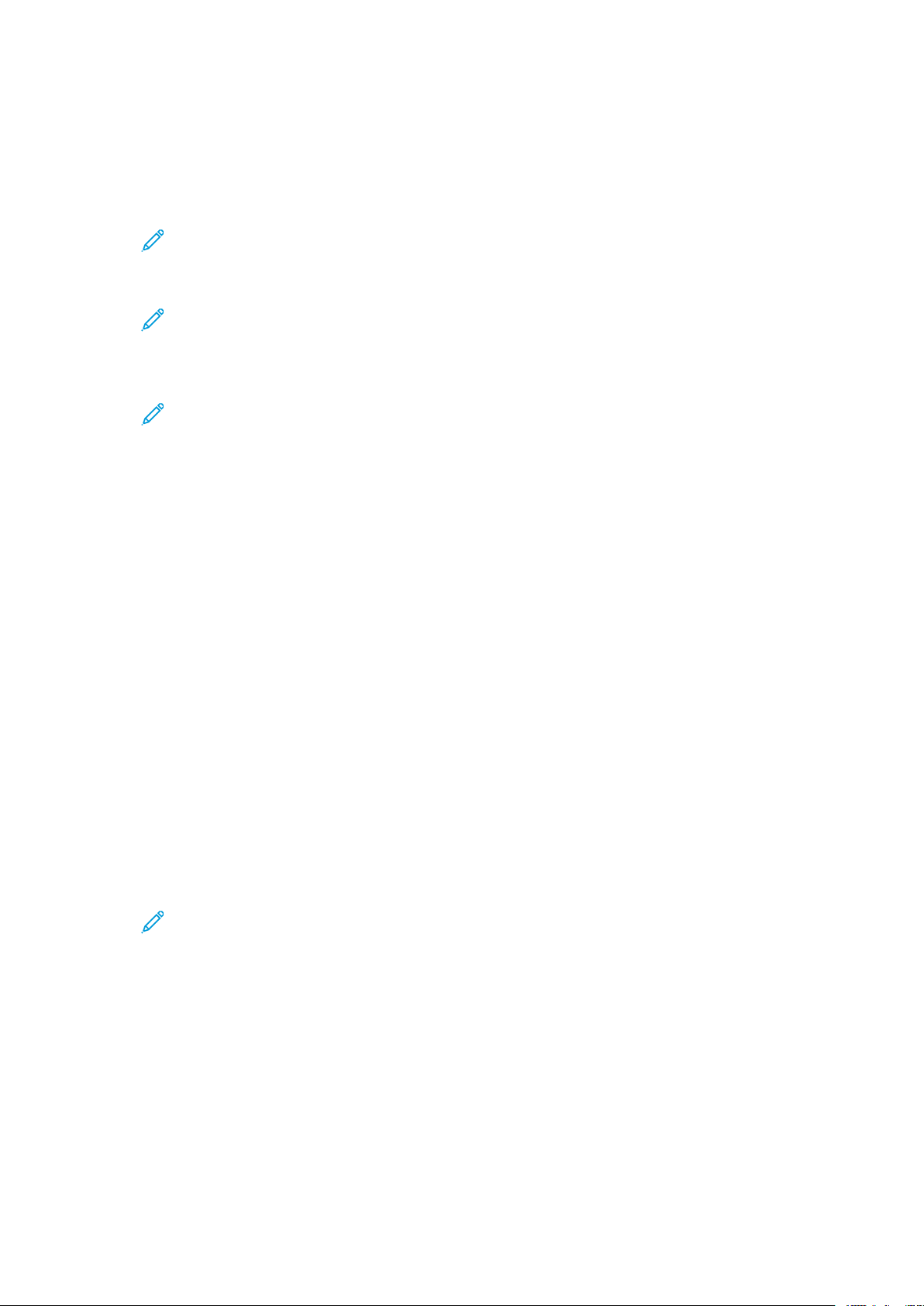
Introdução
• As impressoras habilitadas para AirPrint funcionam com todos os modelos de iPad,
iPhone (3GS ou mais recente) e iPod touch (terceira geração ou mais recente) com a
versão mais recente do iOS.
1. No computador, abra um navegador da Web. No campo de endereço, digite o endereço IP da
impressora e pressione Enter ou Return.
Nota: Se você não souber o endereço IP da impressora, consulte Localização do
endereço IP de sua impressora.
2. No Embedded Web Server, clique em Início→Conectividade.
Nota: Se este recurso não aparecer, faça login como administrador do sistema.
3. Em Impressão móvel, clique em AirPrint.
4. Para ativar o AirPrint, clique no botão de alternância Ativar.
Nota: O AirPrint é ativado por padrão quando os protocolos IPP e Bonjour®(mDNS)
estão ativados.
• Para alterar o nome da impressora, digite um novo nome no campo Nome.
• Use o campo Local para inserir o local da impressora.
• Para inserir um local físico ou endereço para a impressora, no campo Localização
Geográfica, insira as coordenadas geográficas de latitude e longitude na forma decimal.
Por exemplo, use coordenadas como 45.325026, -122.766831 para um local.
5. Clique em OK.
6. Para ativar as alterações, quando solicitado clique em Reiniciar agora.
CCoonnffiigguurraaççããoo ddoo GGooooggllee CClloouudd PPrriinntt
Google Cloud Print permite a impressão de documentos armazenados na nuvem sem utilizar um
driver de impressão.
Antes de iniciar:
• Configure uma conta de e-mail Google.
• Configure a impressora para usar IPv4.
• Defina as configurações do Servidor Proxy, conforme necessário.
Para configurar o Google Cloud Print:
1. No computador, abra um navegador da Web. No campo de endereço, digite o endereço IP da
impressora e pressione Enter ou Return.
Nota: Se você não souber o endereço IP da impressora, consulte Localização do
endereço IP de sua impressora.
2. No Embedded Web Server, clique em Página inicial→Conectividade.
3. Em Impressão móvel, clique em Google Cloud Print.
4. Para ativar o Google Cloud Print, clique no botão de alternância Ativar.
5. Clique em OK.
6. Reinicie a impressora e aguarde dois minutos para que a impressora se conecte.
7. Atualize o navegador da Web e, em Impressão móvel, clique em Google Cloud Print.
8. Clique em Registro da impressora.
®
Xerox
Guia do usuário Impressora em Cores
VersaLink®C8000/C9000
51
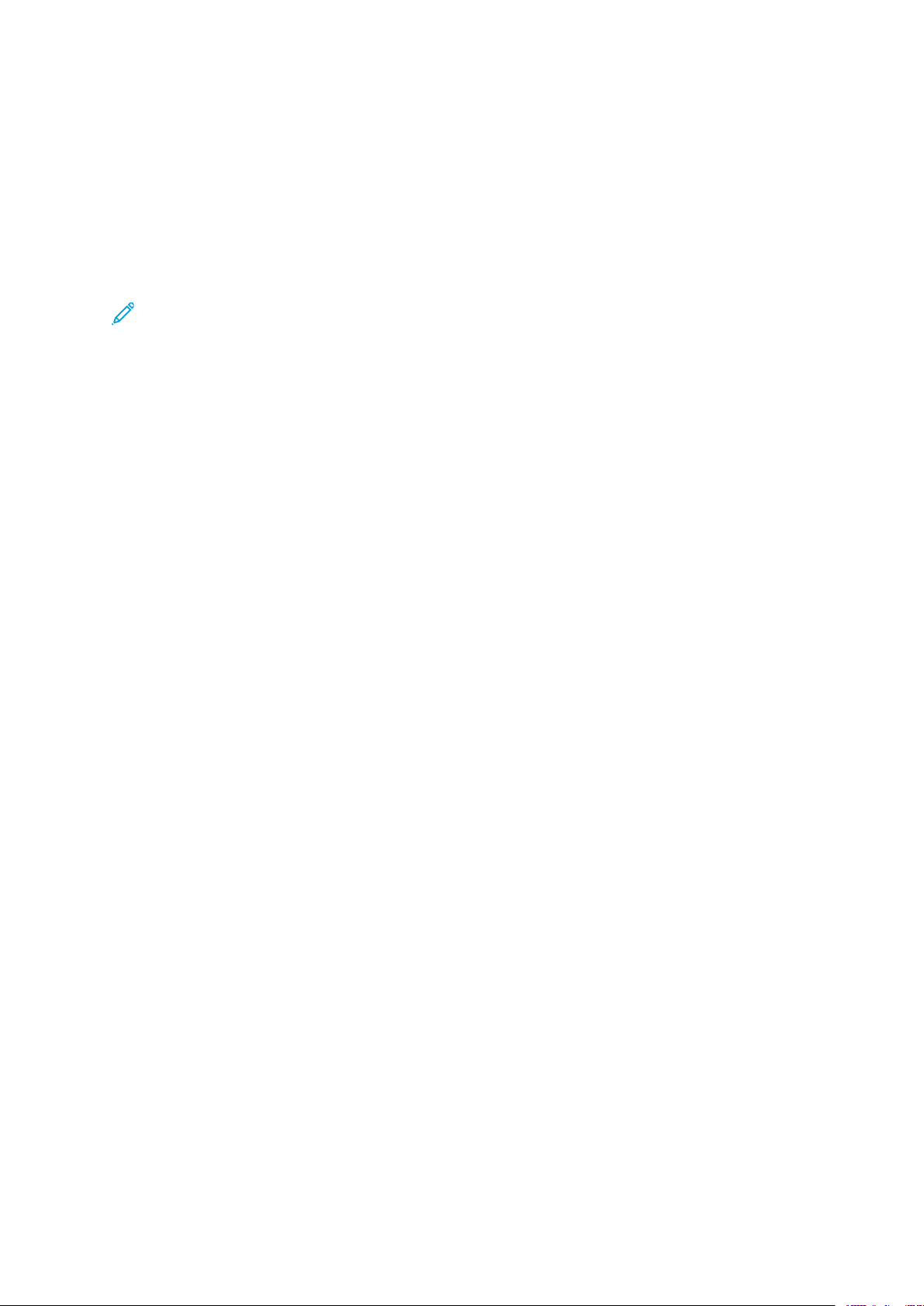
Introdução
9. Clique em Registrar.
É impressa uma página de registro da impressora.
10. Para registrar a impressora, no seu navegador da Web, digite o URL fornecido, ou use o seu
telefone celular para digitalizar o código de barras.
Depois que a impressora for registrada, aparecerá uma janela de status de confirmação.
11. Para acessar a função Google Cloud Print, na sua conta Google, clique em Gerenciar a sua
impressora.
Nota: O nome da impressora padrão aparece neste formato: Nome do modelo
(endereço MAC).
52
Xerox®VersaLink®C8000/C9000
Guia do usuário Impressora em Cores

Introdução
Instalação do software
Antes de instalar o software do driver, verifique se a impressora está conectada a uma tomada
elétrica, ligada, conectada corretamente e tem um endereço de IP válido. O endereço IP geralmente aparece no canto superior direito do painel de controle. Se você não conseguir localizar o
endereço IP, consulte Localização do endereço IP de sua impressora.
Nota: Se o Software and Documentation disc (CD de software e documentação) não estiver
disponível, faça download dos drivers mais recentes a partir de www.xerox.com/office/
VLC8000drivers ou www.xerox.com/office/VLC9000drivers.
RReeqquuiissiittooss ddoo ssiisstteemmaa ooppeerraacciioonnaall
• Windows 7, Windows 8, Windows 8.1, Windows Server2008 R2, Windows 10,
WindowsServer2008 R2, Windows Server 2012 e Windows Server 2016.
• Macintosh OS X versão 10.10 ou posterior.
• UNIX e Linux: A sua impressora suporta conexão com várias plataformas UNIX através da
interface em rede.
IInnssttaallaaççããoo ddooss ddrriivveerrss ddee iimmpprreessssããoo ppaarraa uummaa
IImmpprreessssoorraa ddee rreeddee WWiinnddoowwss
1. Insira o Software and Documentation disc (CD de software e documentação) na unidade
apropriada do computador. Se o instalador não iniciar automaticamente, navegue até a
unidade e clique duas vezes no arquivo do instalador Setup.exe.
2. Clique em Instalar driver de impressão.
3. No Acordo de licença, clique em Concordo.
4. Na lista de impressoras descobertas, selecione a sua impressora.
Nota: Ao instalar drivers de impressão para uma impressora em rede, se sua impressora
não aparecer na lista, clique em rede, se não visualizar sua impressora na lista, clique
em Endereço IP ou Nome DNS. No campo Endereço IP ou Nome DNS, digite o
endereço IP de sua impressora e para localizar e selecionar sua impressora, clique em
Pesquisar. Se você não souber o endereço IP da impressora, consulte Localização do
endereço IP de sua impressora.
5. Clique em Avançar.
6. Se necessário, digite um nome no campo Nome da fila.
7. Selecione um driver de impressão.
8. Clique em Instalar.
9. Se desejar, defina a impressora como a padrão.
Nota: Antes de selecionar Compartilhar impressora, contate o Administrador do
sistema.
10. Para completar a instalação, clique em Finalizar e clique em Fechar.
®
Xerox
Guia do usuário Impressora em Cores
VersaLink®C8000/C9000
53
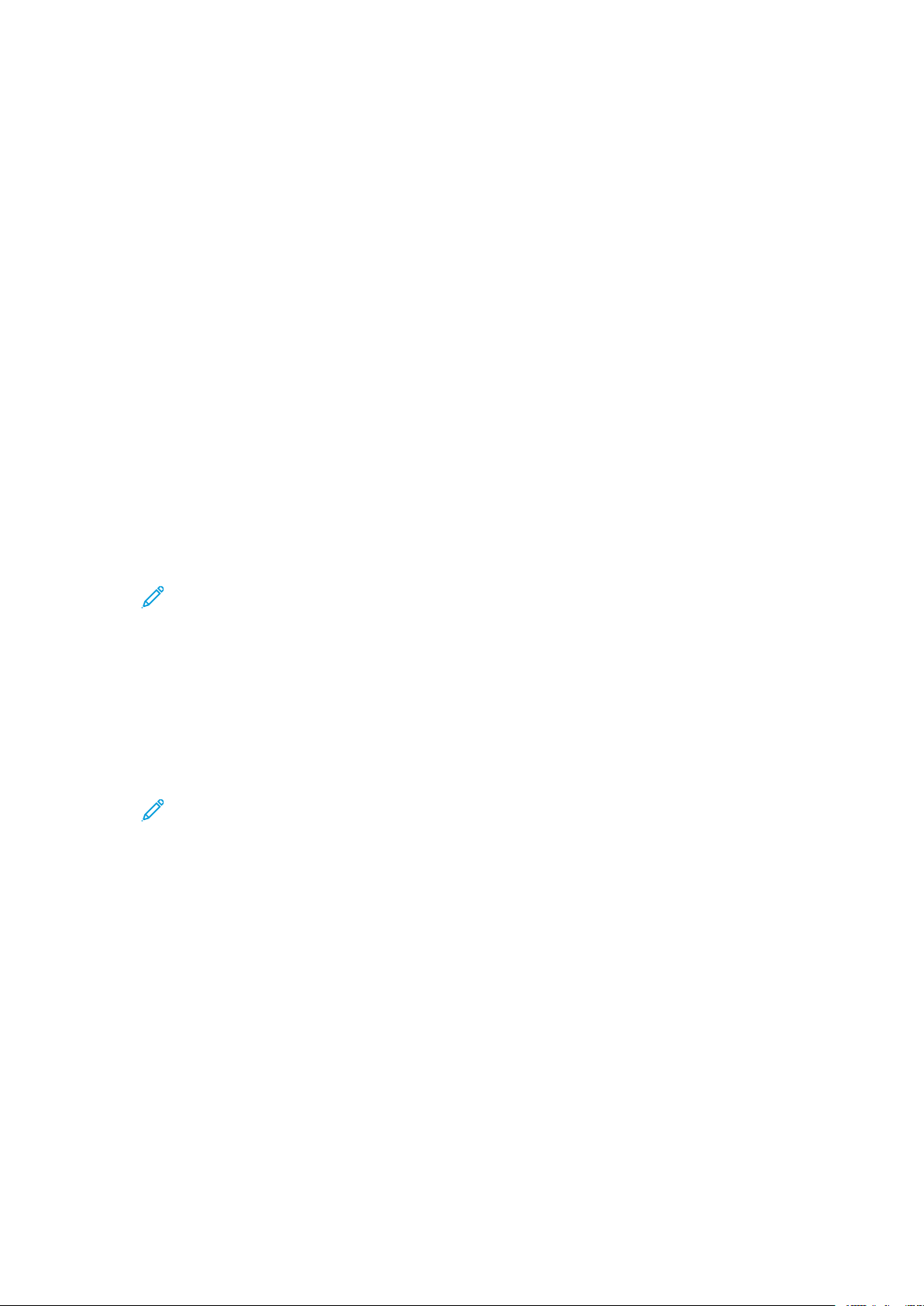
Introdução
IInnssttaallaaççããoo ddoo ddrriivveerr ddee iimmpprreessssããoo eessppeecciiffiiccaannddoo oo
eennddeerreeççoo IIPP ppaarraa WWiinnddoowwss 1100
Para instalar a impressora especificando o endereço IP:
1. No computador, abra a pasta Configurações e clique em Adicionar Impressora.
2. Clique em A impressora que eu quero não está lista e clique em Adicionar uma impressora
local ou de rede usando configurações manuais.
3. Para usar uma porta estabelecida anteriormente, selecione Usar uma porta existente e na
lista, selecione uma Porta TCP/IP padrão.
4. Para criar uma porta TCP/IP padrão:
a. Selecione Criar nova porta.
b. Em Tipo de porta, selecione Porta TCP/IP padrão e clique em Avançar.
c. No campo Nome do host ou Endereço IP, digite o endereço IP ou nome do host da
impressora.
d. Para desativar a função, desmarque a caixa de seleção para Consultar a impressora e
selecionar automaticamente o driver a ser usado e clique em Avançar.
5. Clique em Com disco.
6. Clique em Procurar. Procure e selecione o arquivo driver.inf para sua impressora. Clique em
Abrir.
Nota: O assistente de instalação do driver de impressão Xerox coloca os arquivos em C:
\Xerox.
7. Selecione o modelo da sua impressora, clique em Avançar.
8. Se aparecer um aviso indicando que o driver de impressão foi instalado anteriormente, clique
em Usar o driver já instalado (recomendável).
9. No campo Nome da impressora, digite um nome para sua impressora.
10. Para instalar o driver de impressão, clique em Avançar.
11. Se desejar, defina a impressora como a padrão.
Nota: Antes de selecionar Compartilhar impressora, contate o administrador do
sistema.
12. Para enviar uma página de teste para a impressora, clique em Imprimir páginas de teste.
13. Clique em Finalizar.
IInnssttaallaaççããoo ddooss ddrriivveerrss ddee iimmpprreessssããoo ppaarraa uummaa
IImmpprreessssoorraa UUSSBB WWiinnddoowwss
1. Conecte a extremidade B de um cabo A/B USB 2.0 ou USB 3.0 padrão à porta USB na parte
traseira da impressora.
2. Conecte a extremidade A do cabo USB à porta USB no computador.
3. Se o Assistente para adicionar novo hardware do Windows for exibido, cancele-o.
4. Insira o Software and Documentation disc (CD de software e documentação) na unidade
apropriada do computador. Se o instalador não iniciar automaticamente, navegue até a
unidade e clique duas vezes no arquivo do instalador Setup.exe.
5. Clique em Instalar driver de impressão.
54
Xerox®VersaLink®C8000/C9000
Guia do usuário Impressora em Cores
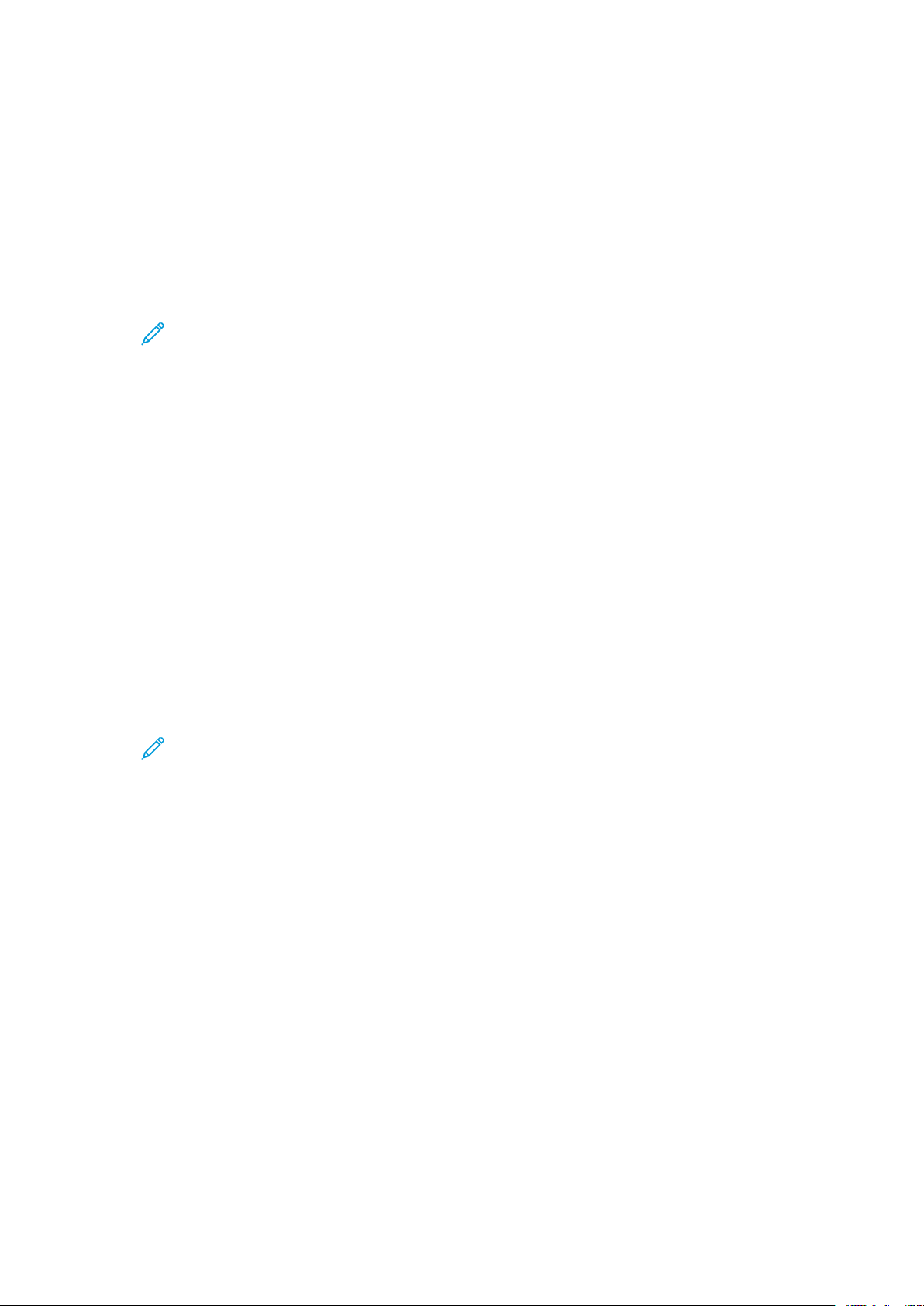
Introdução
6. No Contrato de licença, selecione Concordo.
7. Na lista de impressoras descobertas, selecione a sua impressora. Em seguida, clique em
Avançar.
8. Se necessário, digite um nome no campo Nome da fila.
9. Marque a caixa de seleção Driver de impressão para Postscript (recomendável), PCL 6 ou
ambos, conforme necessário.
10. Clique em Instalar.
11. Se desejar, defina a impressora como a padrão.
Nota: Antes de selecionar Compartilhar impressora, contate o Administrador do
sistema.
12. Para completar a instalação, clique em Finalizar.
IInnssttaallaaççããoo ddaa iimmpprreessssoorraa ccoommoo ddiissppoossiittiivvoo ddee
sseerrvviiççoo ddaa WWeebb
O Serviços da Web em dispositivos (WSD) permite que os clientes descubram e acessem um
dispositivo remoto e seus serviços associados em uma rede. WSD aceitam descoberta, controle e
utilização de dispositivo.
IInnssttaallaaççããoo ddee uummaa iimmpprreessssoorraa ddee WWSSDD uuttiilliizzaannddoo oo AAssssiisstteennttee
ppaarraa aaddiicciioonnaarr ddiissppoossiittiivvoo
1. No computador clique em Iniciar. Em seguida, selecione Dispositivos e impressoras.
2. Para iniciar o Assistente para adicionar dispositivo, clique em Adicionar um dispositivo.
3. Na lista de dispositivos disponíveis, selecione o dispositivo que deseja usar e clique em
Avançar.
Nota: Se a impressora que você deseja usar não aparecer na lista, clique no botão
Cancelar. Para adicionar a impressora manualmente, use o endereço IP da impressora
Para obter detalhes, consulte Instalação do driver de impressão especificando o
endereço IP para Windows 10.
4. Clique em Fechar.
IInnssttaallaarr ddrriivveerrss ee uuttiilliittáárriiooss ppaarraa MMaacciinnttoosshh OOSS XX
1. Faça download do driver de impressão mais recente a partir de www.xerox.com/office/
VLC8000support ou www.xerox.com/office/VLC9000support.
2. Abra o Xerox
3. Para executar o Xerox
apropriado.
®
Print Drivers 4.xx.x.dmg/.pkg, como requerido por sua impressora.
®
Print Drivers 3.xx.x.dmg/.pkg, clique duas vezes no nome de arquivo
4. Quando for solicitado, clique em Continuar.
5. Para aceitar o acordo de licença, clique em Concordo.
6. Para aceitar o local atual de instalação, clique em Instalar, ou selecione um outro local para
os arquivos de instalação e, em seguida, clique em Instalar.
7. Se solicitado, digite sua senha e clique em OK.
8. Na lista de impressoras descobertas, selecione a sua impressora. Em seguida, clique em
Avançar.
®
Xerox
Guia do usuário Impressora em Cores
VersaLink®C8000/C9000
55
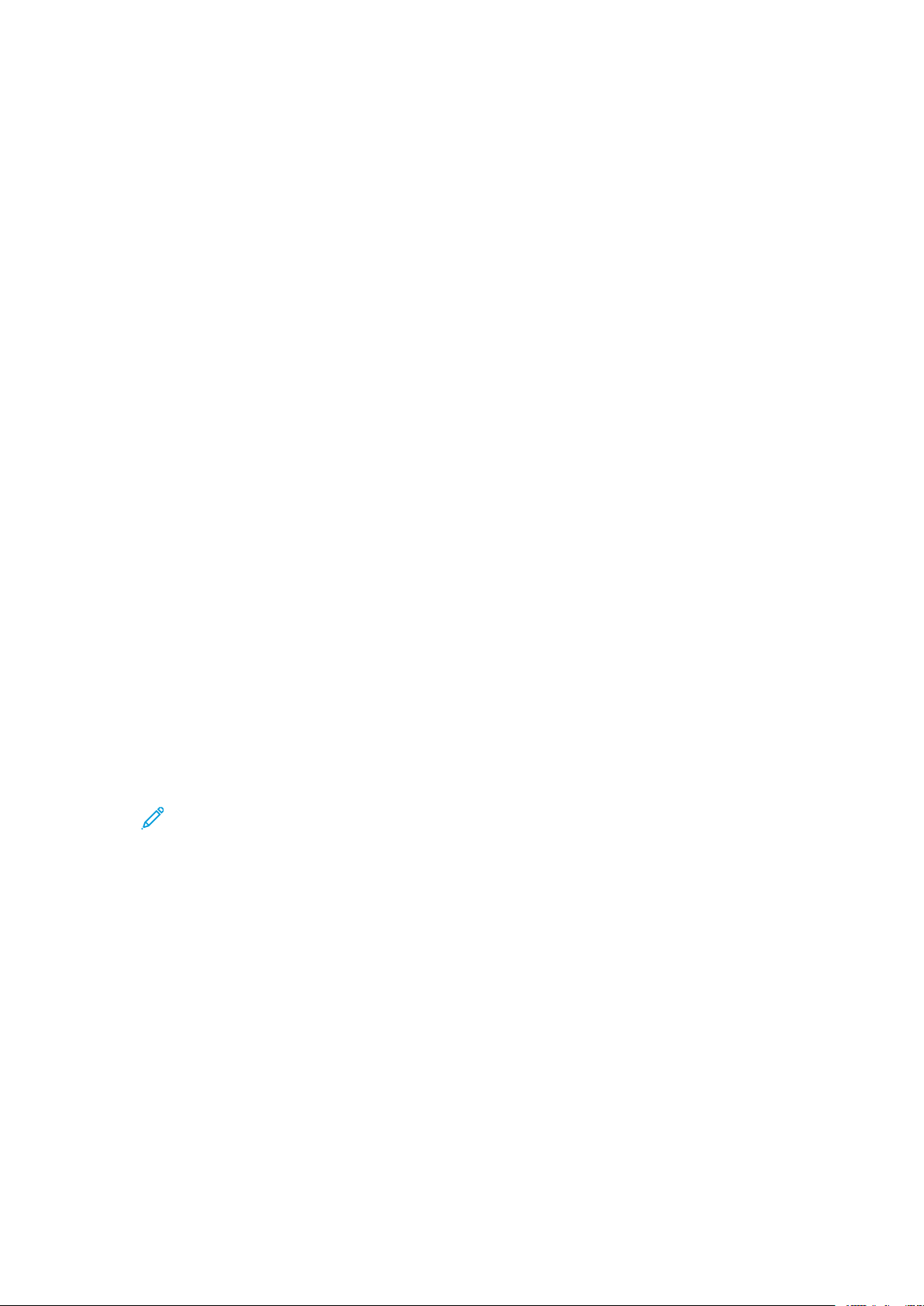
Introdução
9. Se a sua impressora não aparecer na lista de impressoras descobertas:
a. Clique em Ícone de impressora de rede.
b. Digite o endereço IP da impressora e clique em Continuar.
c. Selecione sua impressora na lista de impressoras descobertas e clique em Continuar.
10. Se sua impressora não foi detectada, verifique se ela está ligada e se o cabo Ethernet ou USB
está conectado corretamente.
11. Para aceitar a mensagem da fila de impressão, clique em OK.
12. Marque ou desmarque as caixas de seleção Definir impressora como padrão e Imprimir
uma página de teste.
13. Clique em Continuar e clique em Fechar.
AAddiicciioonnaarr aa iimmpprreessssoorraa ppaarraa MMaacciinnttoosshh OOSS XX
Para rede, configure sua impressora usando o Bonjour®(mDNS) ou conecte-se usando o endereço
IP da impressora para uma conexão LPD/LPR. Para uma impressora que não esteja em rede, crie
uma conexão USB da área de trabalho.
Para obter mais informações, acesse o Assistente de suporte on-line em: www.xerox.com/office/
VLC8000support ou www.xerox.com/office/VLC9000support.
Adicionar a impressora usando Bonjour
Para adicionar a impressora utilizando Bonjour®:
1. Na pasta Aplicativos no computador, ou na plataforma, abra a pasta Preferências do
sistema.
2. Clique em Impressoras e scanners.
A lista de impressoras aparece no lado esquerdo da janela.
3. Na lista de impressoras, clique no ícone Mais (+).
4. Clique no ícone Padrão na parte superior da janela.
5. Selecione sua impressora na lista e clique em Adicionar.
Nota: Se sua impressora não for detectada, verifique se ela está ligada e se o cabo
Ethernet está conectado corretamente.
Adicionar a Impressora especificando o Endereço IP
Para adicionar a impressora especificando o endereço IP:
1. Na pasta Aplicativos ou na plataforma, abra a pasta Preferências do sistema.
2. Clique em Impressoras e scanners.
A lista de impressoras aparece no lado esquerdo da janela.
3. Abaixo da lista de impressoras, clique no ícone Mais (+).
4. Clique em IP.
5. Na lista Protocolo, selecione o protocolo.
6. No campo Endereço insira o endereço IP da impressora.
7. No campo Nome, digite o nome da impressora.
8. Na lista Usar, escolha Selecionar um driver para uso.
56
Xerox®VersaLink®C8000/C9000
Guia do usuário Impressora em Cores

Introdução
9. Na lista de softwares para a impressora, selecione o driver de impressão para o modelo da
sua impressora.
10. Clique em Adicionar.
IInnssttaallaaççããoo ddee ddrriivveerrss ee uuttiilliittáárriiooss ppaarraa UUNNIIXX ee LLiinnuuxx
Para obter mais informações sobre a instalação de drivers de impressão e utilitários para UNIX e
Linux, consulte Impressão em UNIX e Linux.
®
Xerox
Guia do usuário Impressora em Cores
VersaLink®C8000/C9000
57

Introdução
Mais informações
Você pode obter mais informações sobre sua impressora nestas fontes:
Recurso Local
Guia de instalação Fornecido com a impressora.
Outras documentações para sua impressora
Recommended Media List (Lista de materiais
recomendados)
As informações sobre assistência técnica para a
sua impressora, incluindo Assistência técnica on-line, Assistente de suporte on-line e download de drivers de impressão.
Páginas de informações Imprimir a partir do painel de controle. Para obter
Solicitação de suprimentos para a sua impressora
Local de vendas e Assistência técnica para o cliente www.xerox.com/office/worldcontacts
Registro da impressora www.xerox.com/register
Loja on-line Xerox
®
Direct www.direct.xerox.com
• www.xerox.com/office/VLC8000docs
• www.xerox.com/office/VLC9000docs
• Estados Unidos: www.xerox.com/rmlna
• União Europeia: www.xerox.com/rmleu
• www.xerox.com/office/VLC8000support
• www.xerox.com/office/VLC9000support
detalhes, consulte:Impressão das páginas de
informações
• www.xerox.com/office/VLC8000supplies
• www.xerox.com/office/VLC9000supplies
58
Xerox®VersaLink®C8000/C9000
Guia do usuário Impressora em Cores
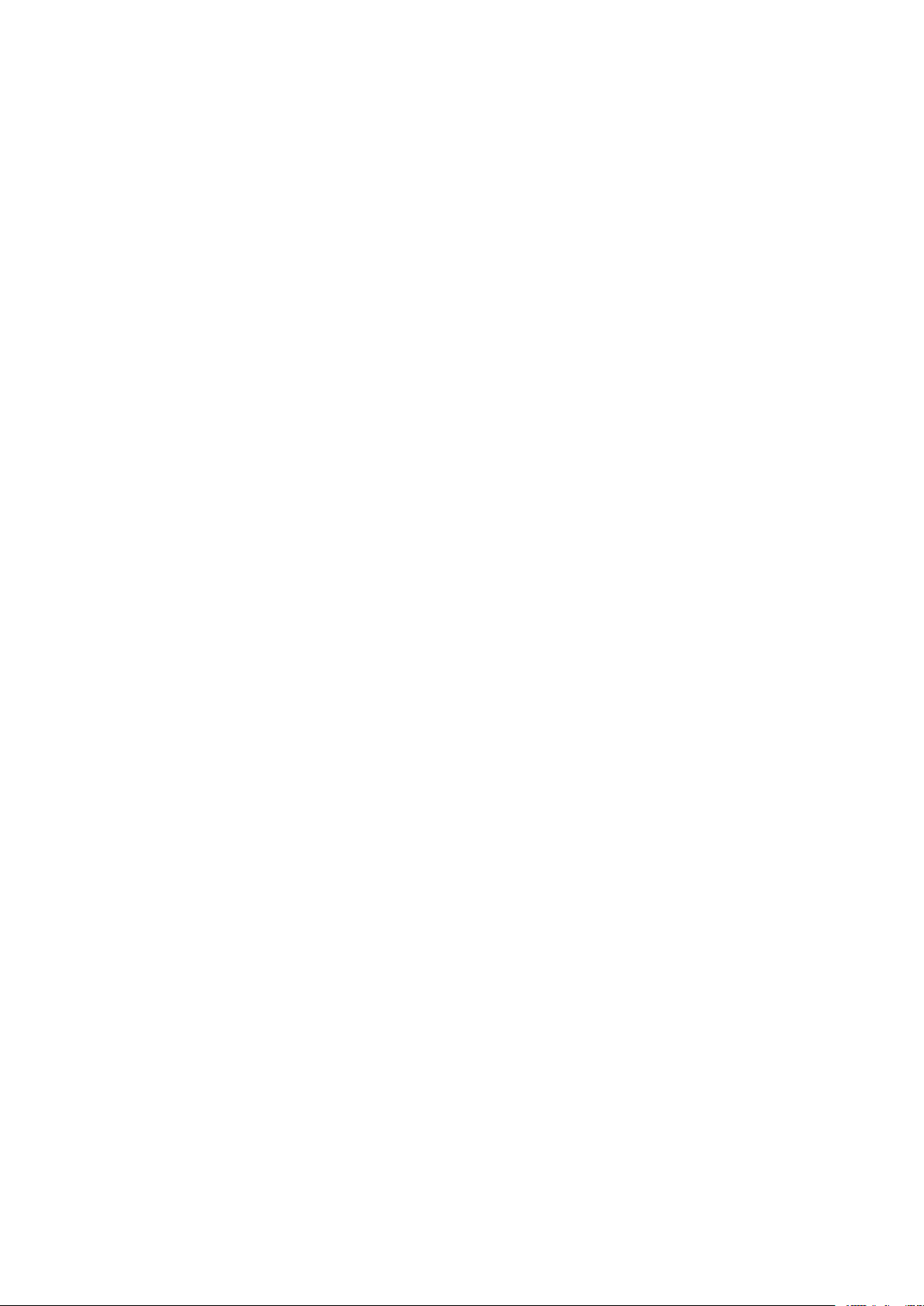
3
Adaptação e personalização
Este capítulo contém:
• Visão geral de adaptação e personalização .......................................................................... 60
• Personalização ou adaptação da tela inicial.......................................................................... 61
• Personalização ou adaptação de aplicativos ......................................................................... 62
Xerox®VersaLink®C8000/C9000
Guia do usuário Impressora em Cores
59

Adaptação e personalização
Visão geral de adaptação e personalização
Este capítulo fornece informações sobre como adaptar e personalizar o seu dispositivo para atender às demandas específicas dos seus fluxos de trabalho.
Você pode personalizar seus aplicativos, ocultá-los ou exibi-los na tela
inicial, e reorganizar a ordem de exibição dos aplicativos para atender
às prioridades do seu trabalho. Para determinados aplicativos, você pode ocultar ou exibir funções individuais e definir configurações padrão
para atender às necessidades do seu grupo de trabalho. Você pode salvar as configurações de trabalho para uso repetido.
A Personalização permite que os usuários trabalhem de modo mais produtivo.
Quando são configuradas contas de usuário individuais no dispositivo,
você pode personalizar o dispositivo para atender às necessidades
específicas do usuário. Você pode configurar a sua página inicial pessoal para ocultar ou exibir apenas os aplicativos que usa. Você pode
ajustar uma lista de funções de aplicativos aos seus requisitos de trabalho e especificar as configurações padrão. Você pode salvar as configurações para trabalhos regulares.
As opções de Personalização garantem que as funções e recursos exibidos
atendam às necessidades individuais do usuário, melhorando a sua eficiência.
Nota: As configurações adaptadas e personalizadas são definidas pelo administrador do
sistema. Para obter detalhes, entre em contato com o administrador do sistema ou consulte
o Guia do administrador do sistema em www.xerox.com/office/VLC8000docs ou www.xerox.
com/office/VLC9000docs.
60
Xerox®VersaLink®C8000/C9000
Guia do usuário Impressora em Cores

Adaptação e personalização
Personalização ou adaptação da tela inicial
OOccuullttaarr ee eexxiibbiirr uumm aapplliiccaattiivvoo nnaa tteellaa iinniicciiaall
1. No painel de controle da impressora, pressione o botão Home (Página inicial).
2. Toque em Customize (Personalizar). A janela inicial Personalizar é exibida.
3. Para exibir um aplicativo instalado que inicialmente está oculto:
a. Toque em Adicionar. Uma lista de aplicativos disponível é exibida.
b. Toque no aplicativo que deseja que apareça no painel de controle.
c. Toque em Done (Concluído).
Nota: Se todos os aplicativos ainda forem exibidos, o recurso Adicionar estará
desativado.
4. Para ocultar um aplicativo instalado:
a. No aplicativo, toque em X.
b. Toque em Done (Concluído).
5. Verifique se apenas os aplicativos selecionados aparecem na tela Inicial.
RReeoorrggaanniizzaaççããoo ddee aapplliiccaattiivvooss nnaa tteellaa iinniicciiaall
1. No painel de controle da impressora, pressione o botão Início.
2. Toque em Customize (Personalizar).
Nota: Para os administradores conectados, uma janela aparecerá solicitando que você
confirme se as mudanças são para um convidado ou para você.
3. Toque e mantenha o toque no aplicativo desejado.
4. Arraste o aplicativo para o novo local.
5. Solte o aplicativo.
6. Toque em Done (Concluído).
7. Verifique se os aplicativos aparecem no local correto na tela Início.
®
Xerox
Guia do usuário Impressora em Cores
VersaLink®C8000/C9000
61

Adaptação e personalização
Personalização ou adaptação de aplicativos
A personalização permite que você modifique as funções disponíveis, exclua um pré-ajuste salvo
ou remova as configurações personalizadas aplicadas a um aplicativo.
PPeerrssoonnaalliizzaaççããoo oouu aaddaappttaaççããoo ddaa lliissttaa ddee ffuunnççõõeess
Para personalizar a lista de funções de um aplicativo:
1. No painel de controle da impressora, pressione o botão Home (Página inicial).
2. Toque no aplicativo desejado.
3. Vá até o final e toque em Personalizar.
Nota: Para personalizar o aplicativo Imprimir de USB, insira a unidade flash USB na
porta de memória USB. Se a janela Procurar USB for exibida, para fechá-la, toque no X.
4. Toque em Feature list (Lista de funções).
Nota: Para os administradores conectados, uma janela aparecerá solicitando que você
confirme se as mudanças são para um convidado ou para você.
5. Toque na opção específica.
• Para ocultar uma função, para a função desejada, toque no ícone de Olho. Para indicar
que a função está oculta, o ícone de Olho é exibido com uma linha cruzando-o.
• Para exibir uma função, para a função desejada, toque no ícone de Olho. Para indicar que
a função está visível, o ícone de Olho é exibido sem a linha.
6. Para reorganizar as funções do aplicativo, toque e arraste as funções colocando-as na ordem
necessária.
7. Para salvar a configuração atual, toque em Done (Concluído).
SSaallvvaarr pprréé--aajjuusstteess
Você pode usar essa função para salvar uma combinação específica de configurações do
aplicativo para futuros trabalhos. Você pode salvar as configurações com um nome e recuperá-las
para uso posterior.
Para salvar as configurações atuais do aplicativo:
1. No painel de controle da impressora, pressione o botão Página inicial.
2. Toque no aplicativo desejado.
3. Selecione as configurações do trabalho.
4. Vá até o final e toque em Salvar.
5. Toque em Salvar como novo pré-ajuste.
6. Toque em Inserir nome do pré-ajuste e insira o nome do pré-ajuste usando o teclado.
7. Toque em Avançar.
8. Selecione um ícone que melhor descreva o pré-ajuste que você está criando.
9. Toque em Concluído.
Nota: O pré-ajuste é armazenado na função Pré-ajuste.
62
Xerox®VersaLink®C8000/C9000
Guia do usuário Impressora em Cores

Adaptação e personalização
EExxcclluussããoo ddee uumm pprréé--aajjuussttee ssaallvvoo
Para excluir um pré-ajuste salvo:
1. No painel de controle da impressora, pressione o botão Início.
2. Toque no aplicativo desejado.
3. Vá até o final e toque em Personalizar.
4. Toque em Pré-ajustes:
5. Toque no ícone Lixeira que corresponde ao pré-ajuste que você deseja excluir.
6. Quando solicitado, toque em Excluir.
7. Toque em Concluído.
RReemmooççããoo ddee ppeerrssoonnaalliizzaaççããoo ddee aapplliiccaattiivvoo uussaannddoo oo
ppaaiinneell ddee ccoonnttrroollee
Para remover as configurações atuais de personalização do aplicativo:
1. No painel de controle da impressora, pressione o botão Página inicial.
2. Toque no aplicativo desejado.
3. Vá até o final e toque em Personalizar.
4. Toque em Remover personalização do aplicativo.
5. Quando solicitado, toque em OK.
PPeerrssoonnaalliizzaaççããoo ddaass ccoonnffiigguurraaççõõeess ppaaddrrããoo ddoo
aapplliiccaattiivvoo
Para personalizar as configurações padrão de um aplicativo:
1. No painel de controle, pressione o botão Home (Página inicial).
2. Toque no aplicativo desejado.
3. Defina as configurações padrão desejadas.
4. Toque em Salvar.
5. Toque em Salvar padrões. As novas configurações substituem as configurações padrão
anteriores.
®
Xerox
Guia do usuário Impressora em Cores
VersaLink®C8000/C9000
63
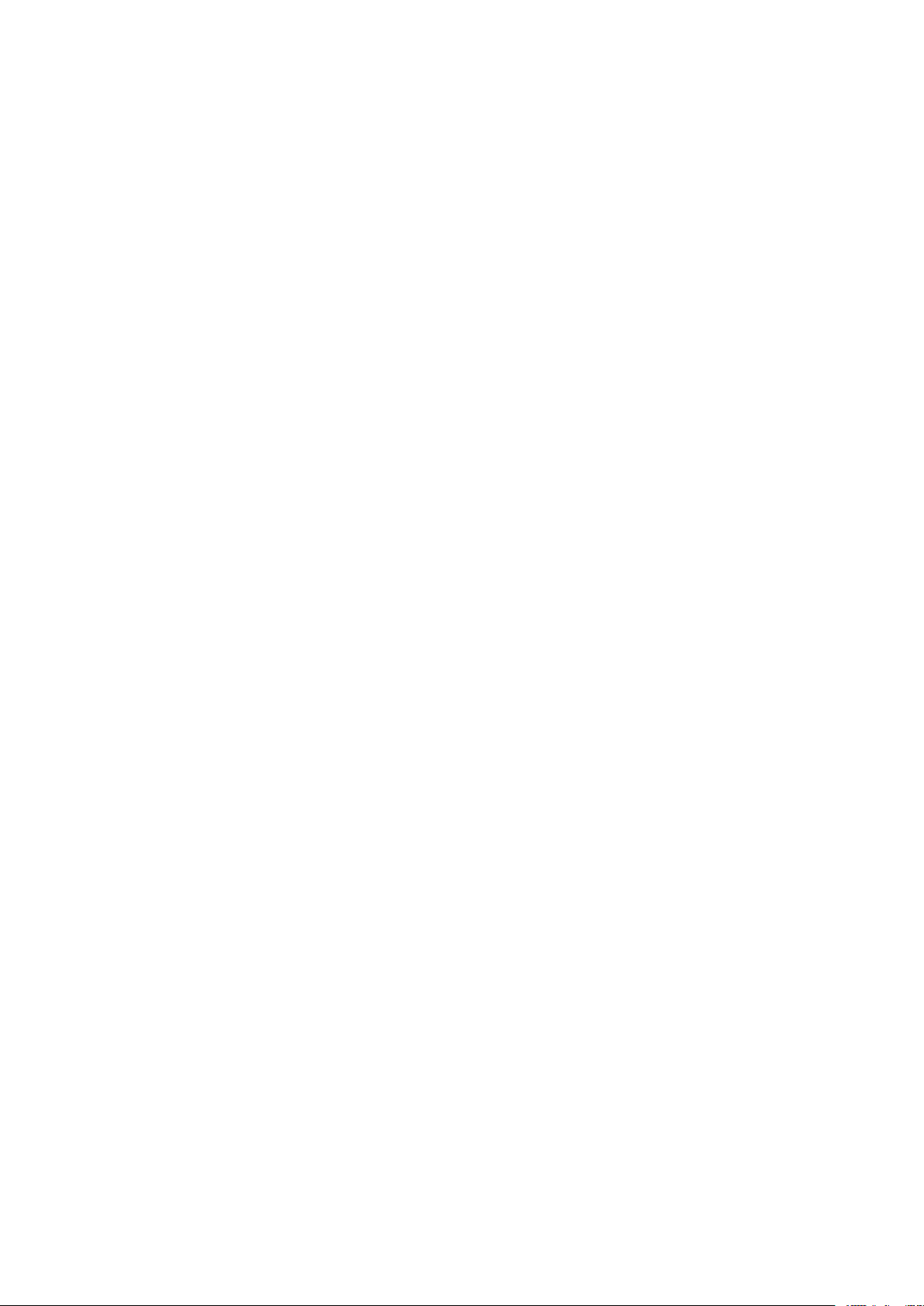
Adaptação e personalização
64
Xerox®VersaLink®C8000/C9000
Guia do usuário Impressora em Cores
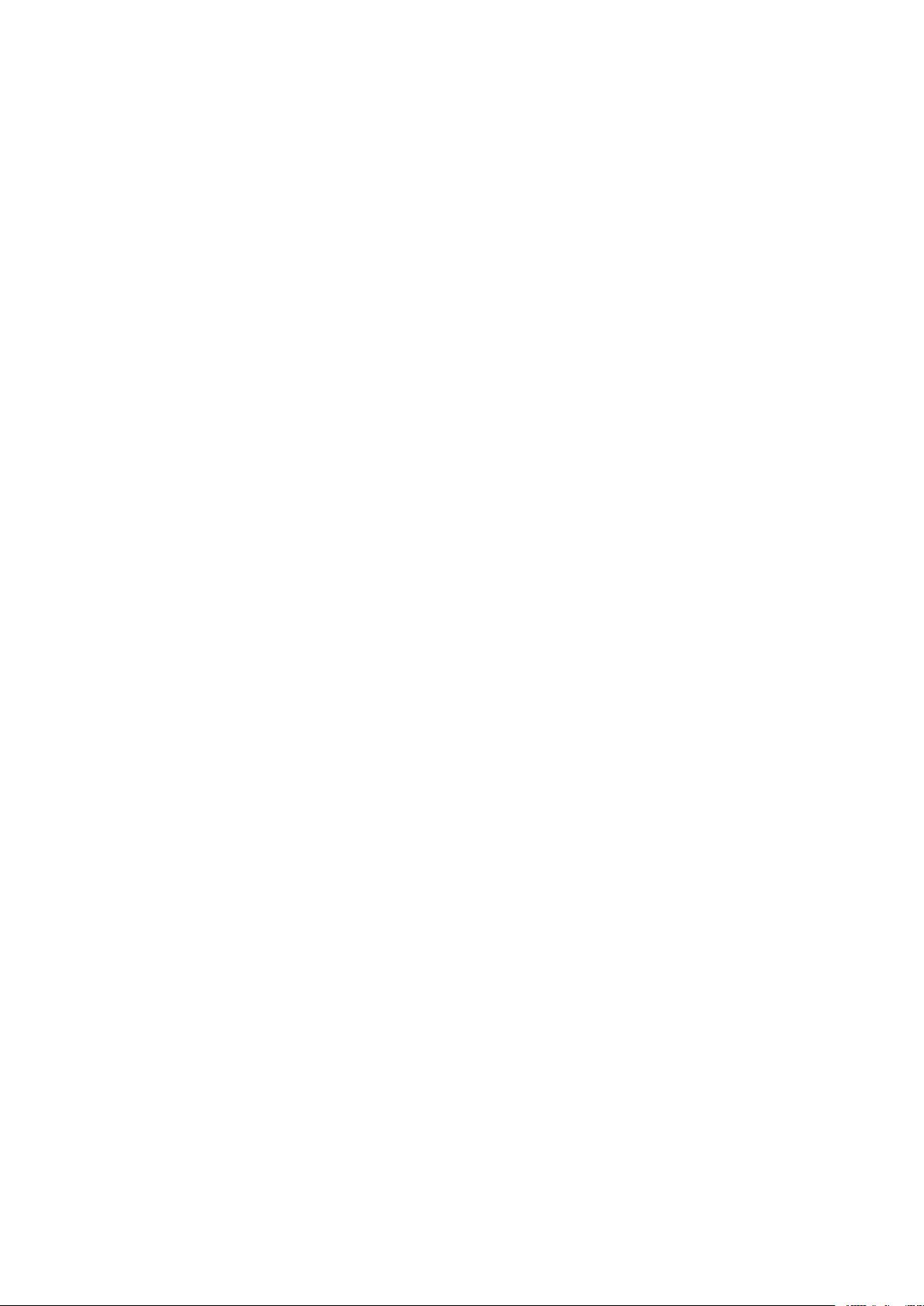
4
Aplicativos Xerox
Este capítulo contém:
• Xerox
• Dispositivo............................................................................................................................ 69
• Trabalhos ............................................................................................................................. 73
• Imprimir de USB................................................................................................................... 78
• @PrintByXerox...................................................................................................................... 80
Os aplicativos Xerox
vos padrão já instalados e que são exibidos na tela Inicial. Há também aplicativos que estão instalados como padrão, porém eles ficam ocultos quando o seu dispositivo é usado pela primeira vez.
Para obter mais informações sobre como personalizar a tela Inicial e as funções dos aplicativos,
consulte Adaptação e personalização.
Há vários aplicativos disponíveis para download e instalação no Xerox
estão os aplicativos Xerox
você instale aplicativos seguros designados para impressoras compatíveis.
®
App Gallery............................................................................................................... 66
®
são um portal para os recursos e funções do seu dispositivo. Existem aplicati-
®
Extensible Interface Platform (EIP). Os aplicativos EIP permitem que
®
®
App Gallery. Dentre eles
Xerox®VersaLink®C8000/C9000
Guia do usuário Impressora em Cores
65
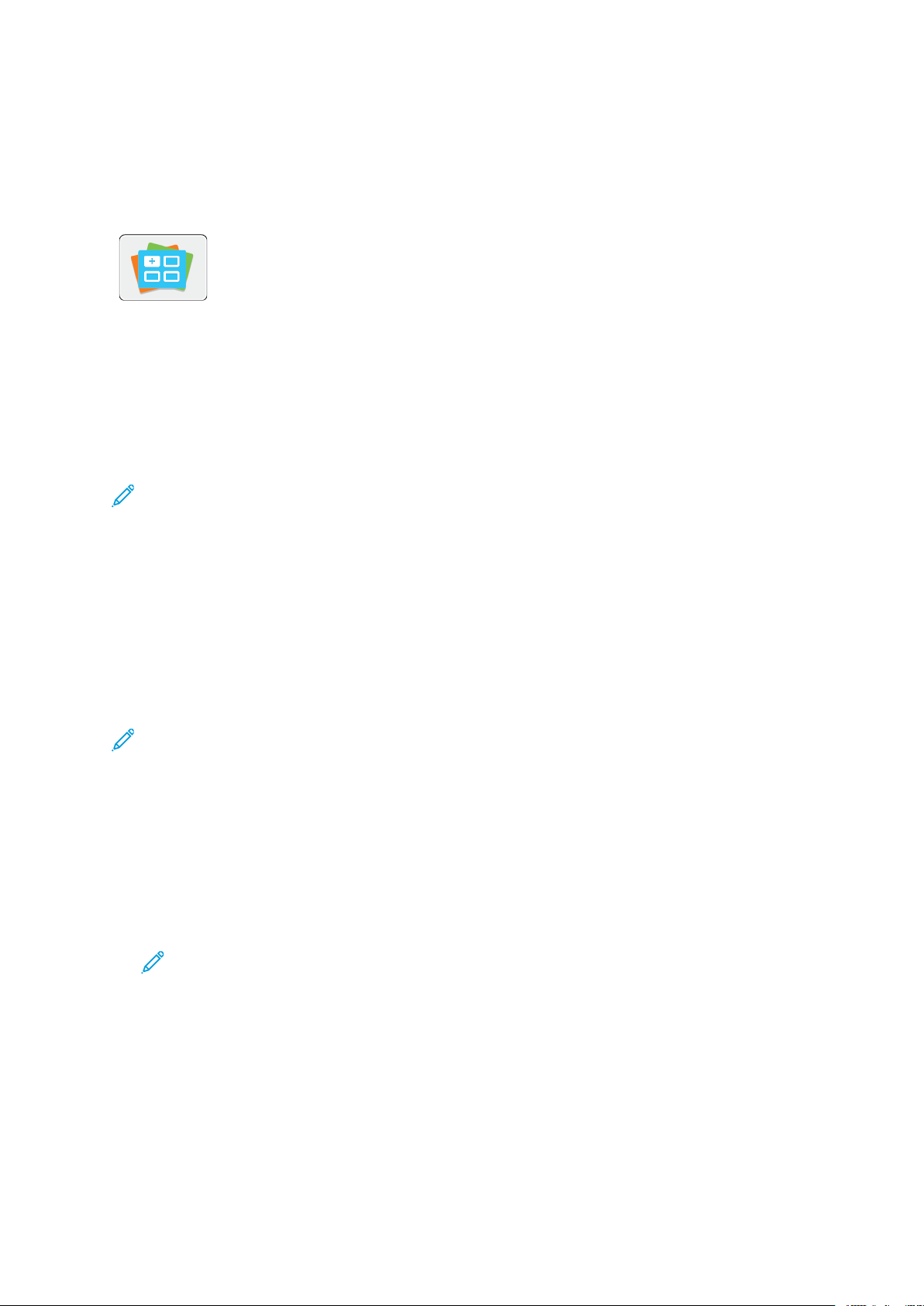
Aplicativos Xerox
®
Xerox®App Gallery
VViissããoo ggeerraall ddoo XXeerrooxx®®AApppp GGaalllleerryy
Use o Xerox®App Gallery para encontrar aplicativos que ofereçam novas
funções ou recursos para o seu dispositivo. O Xerox
acesso direto a aplicativos que podem melhorar sua produtividade,
simplificar fluxos de trabalho e proporcionar uma melhor experiência ao
usuário.
O Xerox
procurar na biblioteca do aplicativo sem efetuar login. A faixa móvel fornece uma exibição ativa
de aplicativos, ou você pode rolar a lista completa de aplicativos. Para obter mais detalhes sobre
um aplicativo, toque no nome do aplicativo na lista.
Para usar o aplicativo Xerox
de rede sem fio ou com fio.
Para obter mais informações e instruções sobre como usar o Xerox
do usuário do Xerox
xerox.com/office/VLC9000docs.
®
App Gallery permite que você navegue e atualize aplicativos facilmente. Você pode
®
App Gallery, assegure-se de que o seu dispositivo use uma conexão
Nota: Se o dispositivo estiver hospedado em um servidor local dentro de um firewall e
houver um proxy habilitado, configure uma exceção de proxy no dispositivo.
®
App Gallery disponível em www.xerox.com/office/VLC8000docs ou www.
®
App Gallery oferece
®
App Gallery, consulte o Guia
CCrriiaarr uummaa ccoonnttaa ddoo XXeerrooxx®®AApppp GGaalllleerryy
Como uma conta do App Gallery, você tem acesso a todos os aplicativos disponíveis para o seu
dispositivo. A conta do App Gallery permite que você visualize e adquira aplicativos, instale
aplicativos no seu dispositivo e gerencie seus aplicativos e licenças.
Nota: Se você tiver uma conta existente do Xerox®App Gallery, consulte Fazendo login na
conta do Xerox
Para criar uma conta do App Gallery usando o painel de controle:
1. No painel de controle da impressora, pressione o botão Home (Página inicial).
2. Toque em Xerox App Gallery.
3. Faça da seguinte maneira:
• No painel de rolagem azul, toque em Criar conta do App Gallery agora.
• Para fazer login, toque no ícone de Pessoa. Toque na parte superior da página Login e
depois toque em Solicitar uma conta.
Nota: O teclado cobre o link Solicitar uma conta. Para revelar o link Solicitar uma conta,
toque na parte superior da página Fazer login ou minimize o teclado.
4. Insira um endereço de e-mail válido usando o teclado na tela de seleção por toque e toque
em Inserir.
Uma mensagem é exibida informando que as instruções de finalização foram enviadas ao
endereço de e-mail inserido. Toque em Fechar.
5. Acesse a conta de e-mail do endereço de e-mail que você forneceu ao Xerox
6. Abra o e-mail de solicitação de conta e clique no link da URL fornecido para acessar a página
Criar conta. Clique em Concordo.
7. Leia e aceite os Termos de Uso. Para continuar a criação de uma conta, clique em Concordo.
®
App Gallery.
®
App Gallery.
66
Xerox®VersaLink®C8000/C9000
Guia do usuário Impressora em Cores
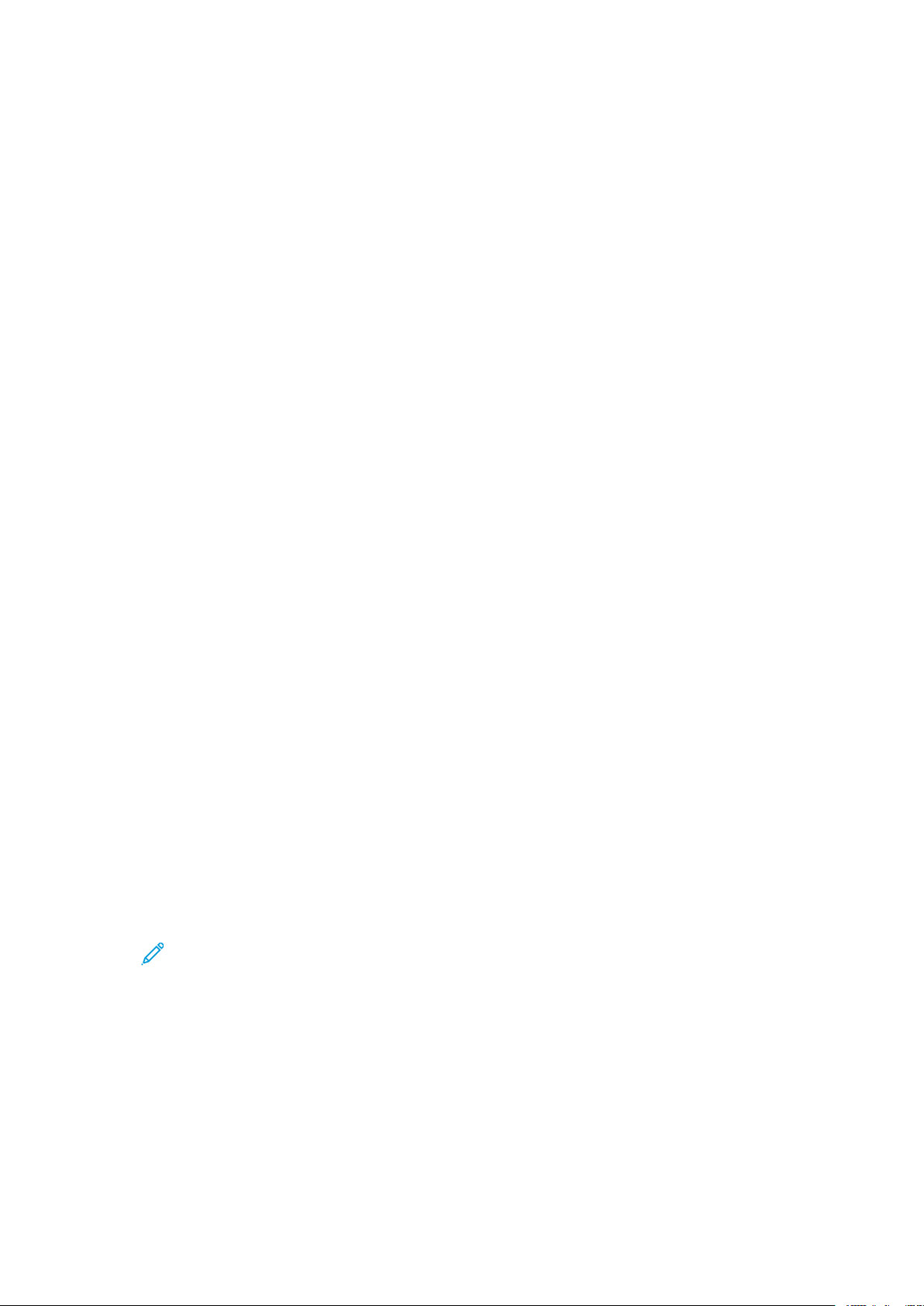
Aplicativos Xerox
8. Insira as informações necessárias nos campos apropriados:
• ID do Usuário
• Senha
• Confirmar senha
• Nome e sobrenome
• Nome da empresa
• País
9. Clique em OK.
Depois que a conta for criada, aparecerá uma mensagem de confirmação.
10. No painel de controle da impressora, faça login na sua conta do App Gallery.
FFaazzeennddoo llooggiinn nnaa ccoonnttaa ddoo XXeerrooxx®®AApppp GGaalllleerryy
Ao fazer login no App Gallery, será possível procurar os aplicativos disponíveis, bem como instalar
e atualizar os aplicativos.
Para fazer login na sua conta do App Gallery:
1. No painel de controle da impressora, pressione o botão Home (Página inicial).
2. Toque em Xerox
®
App Gallery.
®
3. Para fazer login, toque no ícone de Pessoa.
4. Insira seu nome de usuário usando o teclado na tela de seleção por toque e toque em Inserir.
5. Insira sua senha usando o teclado da tela de seleção por toque e toque em Entrar ou OK.
O Xerox
®
App Gallery é aberto.
IInnssttaallaaççããoo oouu aattuuaalliizzaaççããoo ddee uumm aapplliiccaattiivvoo aa ppaarrttiirr
ddoo XXeerrooxx
Os aplicativos Xerox®adicionam, estendem ou personalizam a funcionalidade do seu dispositivo.
Você pode usar o Xerox
dispositivo.
IInnssttaallaaççããoo ddee uumm aapplliiccaattiivvoo ddoo AApppp GGaalllleerryy
Para instalar um aplicativo do App Gallery:
1. No painel de controle da impressora, pressione o botão Home (Página inicial).
2. Toque em Xerox App Gallery. O App Gallery é aberto.
®®
AApppp GGaalllleerryy
®
App Gallery para procurar e instalar aplicativos no painel de controle do
Nota: Você pode procurar no App Gallery e exibir as descrições dos aplicativos sem
estar conectado. Para instalar os aplicativos, você deve fazer login no App Gallery.
3. Toque no ícone de Pessoa.
a. Insira seu nome de usuário usando o teclado na tela de seleção por toque e toque em
Inserir.
b. Insira sua senha usando o teclado da tela de seleção por toque e toque em Entrar ou OK.
4. Toque no aplicativo desejado e em Instalar. O Contrato de licença é exibido.
®
Xerox
Guia do usuário Impressora em Cores
VersaLink®C8000/C9000
67
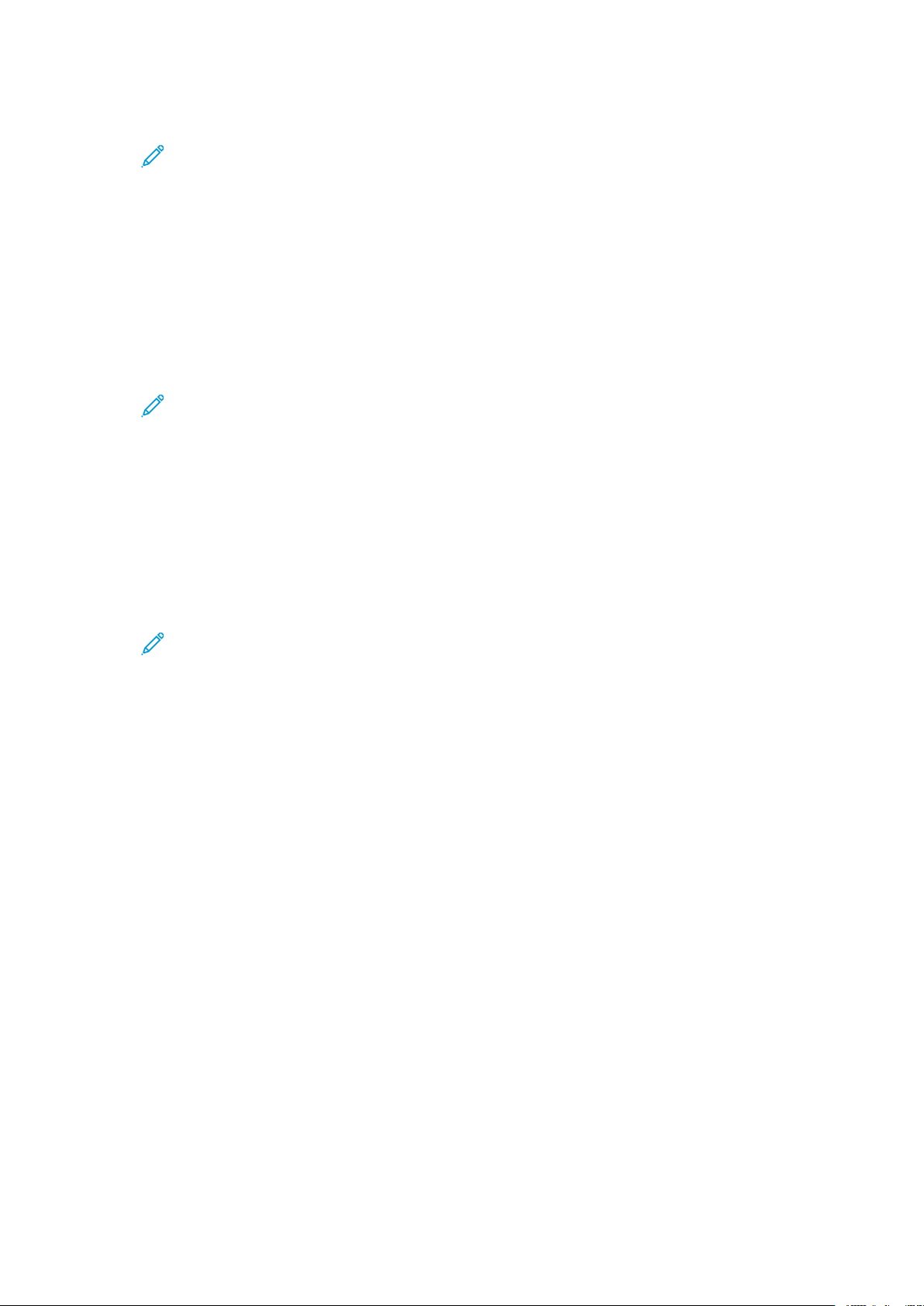
Aplicativos Xerox
5. Toque em Concordo. O processo de instalação é iniciado.
6. Quando a instalação for concluída, toque no X.
O aplicativo aparece na lista de aplicativos instalados.
®
Nota: Se o aplicativo não for instalado com sucesso, para tentar reprocessar a
instalação, toque em Instalar.
AAttuuaalliizzaaççããoo ddee uumm aapplliiccaattiivvoo ddoo AApppp GGaalllleerryy
Para atualizar um aplicativo a partir do Xerox®App Gallery:
1. No painel de controle da impressora, pressione o botão Home (Página inicial).
2. Toque em Xerox App Gallery. O App Gallery é aberto.
Nota: Você pode procurar no App Gallery e exibir as descrições dos aplicativos sem
estar conectado. Para atualizar os aplicativos, você deve fazer login no App Gallery.
3. Toque no ícone de Pessoa.
a. Insira seu nome de usuário usando o teclado na tela de seleção por toque e toque em
Inserir.
b. Insira sua senha usando o teclado da tela de seleção por toque e toque em Entrar ou OK.
4. Toque em Instalado. A lista mostra todos os aplicativos instalados e os aplicativos
qualificados para atualização. Você pode atualizar aplicativos individualmente ou todos de
uma vez. Toque no aplicativo desejado e, em seguida, toque em Atualizar ou em Atualizar
tudo. O Contrato de licença é exibido para cada aplicativo.
Nota: Se nenhuma atualização estiver disponível, o recurso de atualização não será
exibido.
5. Para aceitar os contratos de licença, toque em Concordo para cada aplicativo.
6. Quando a atualização for concluída, toque no X.
LLooggoouutt ddaa ssuuaa ccoonnttaa ddoo AApppp GGaalllleerryy
Para fazer logout da sua conta do Xerox®App Gallery:
1. Toque no ícone de Pessoa.
2. Toque em Logout.
68
Xerox®VersaLink®C8000/C9000
Guia do usuário Impressora em Cores
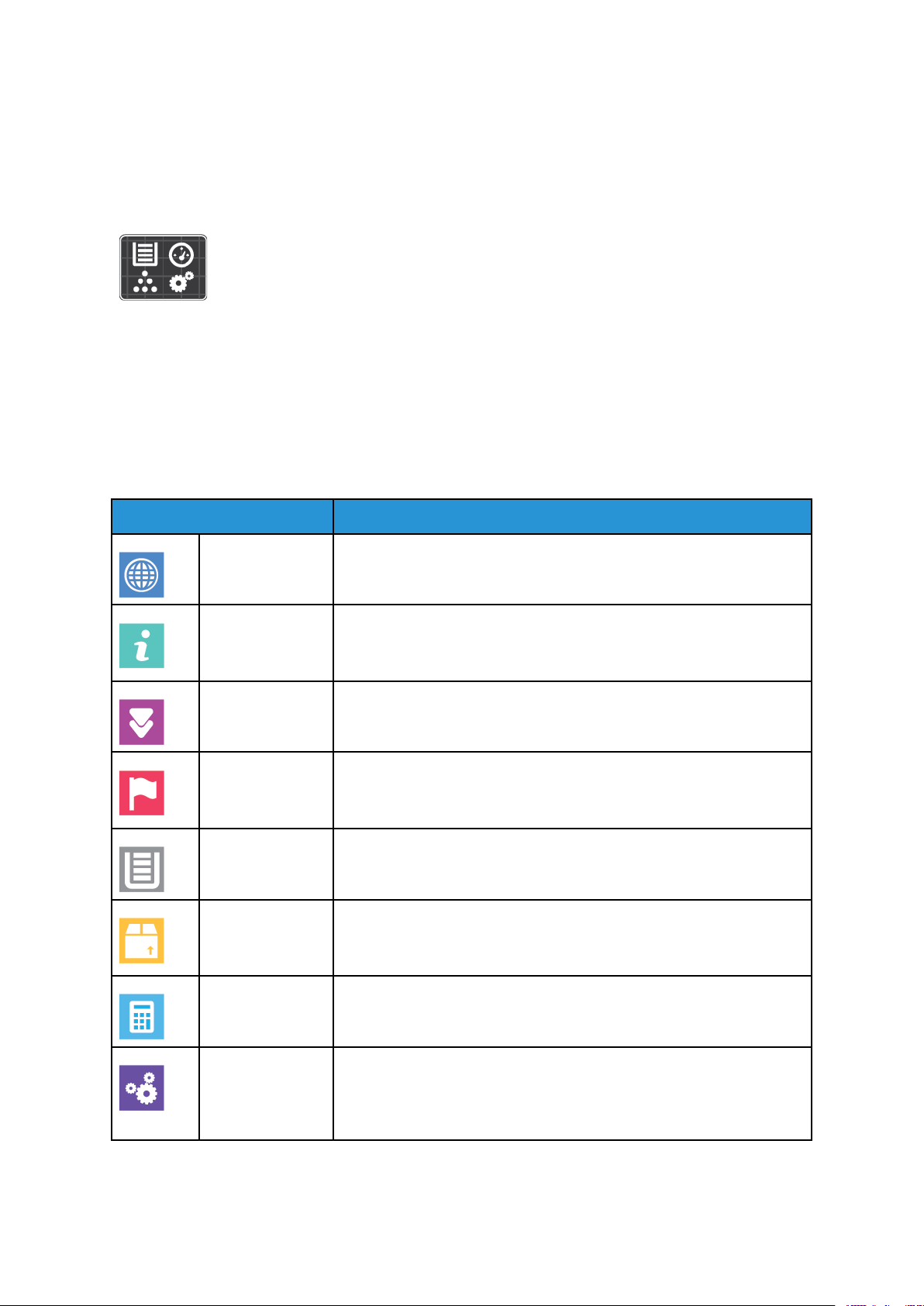
Aplicativos Xerox
Dispositivo
VViissããoo ggeerraall ddoo ddiissppoossiittiivvoo
O aplicativo Dispositivo dá acesso a informações sobre a sua impressora,
incluindo o número de série e o modelo. Você pode ver o status das
bandejas de papel, informações de faturamento e suprimentos e imprimir
páginas de informações.
Você pode configurar várias opções de Dispositivo para atender às suas necessidades individuais.
Para obter detalhes sobre a definição de todas as configurações de Dispositivos, consulte o Guia
do administrador do sistema em www.xerox.com/office/VLC8000docs ou www.xerox.com/office/
VLC9000docs.
OOppççõõeess ddoo DDiissppoossiittiivvoo
As opções de Dispositivo a seguir estão disponíveis:
®
Opção Descrição
Idioma O idioma do painel permite que você selecione o idioma que aparece
no painel de controle.
Sobre A opção Sobre oferece uma visão geral do seu dispositivo e de suas
configurações atuais e status. Você pode acessar Impressão das
páginas de informações e relatórios usando esta opção.
Atualização de
Software
Notificações Use a opção Notificações para ver os detalhes dos alertas atuais e
Bandejas de
Papel
Suprimentos Use a opção Suprimentos para monitorar o status dos componentes
Use esta opção para verificar se há atualizações de software e
configurar as atualizações.
falhas no dispositivo. O botão Histórico exibe os códigos de falha e a
data em que a falha ocorreu no dispositivo.
Use a opção Bandejas de Papel para ver o tamanho, o tipo e a cor do
papel definidos para cada papel e o status da capacidade da bandeja.
que você pode substituir. O nível do suprimento e o número estimado
de impressões ou dias restantes para cada unidade são exibidos.
Faturamento/Uso Use a opção Faturamento/Uso para ver o número de série e o número
total de impressões feitas por seu dispositivo.
Geral Use a opção Geral para personalizar as configurações como modos de
economia de energia, data e hora e brilho do painel de controle. Você
pode definir as configurações em Geral usando o painel de controle do
dispositivo ou usando o Embedded Web Server.
Xerox®VersaLink®C8000/C9000
Guia do usuário Impressora em Cores
69

Aplicativos Xerox
Opção Descrição
Nota: Para definir as configurações do Dispositivo usando o Servidor Web integrado,
consulte o Guia do Administrador do Sistema em www.xerox.com/office/VLC8000docs ou
www.xerox.com/office/VLC9000docs.
®
Conectividade Use a opção Conectividade para definir as configurações de rede no
painel de controle ou para ingressar em outra rede sem fio.
Suporte Use esta opção para acessar e imprimir as Páginas de Suporte para
ajudar na solução de erros.
Restaurações Use a opção Restaurações para redefinir as configurações do
dispositivo e fontes, formulários e macros com as configurações padrão
de fábrica.
SSttaattuuss ddee ssuupprriimmeennttooss
Verifique o status e a porcentagem de vida útil restante dos consumíveis da impressora utilizando
o painel de controle ou o Embedded Web Server. Quando os consumíveis da impressora estão
próximos da hora de substituição, um alerta de aviso aparece no painel de controle. Você pode
personalizar os alertas que são exibidos no painel de controle e configurar os e-mails de
notificação dos alertas.
Para ver o status dos suprimentos e configurar alertas usando o servidor da Web incorporado,
consulte o Guia do Administrador do Sistema em www.xerox.com/office/VLC8000docs ou www.
xerox.com/office/VLC9000docs.
VVeerriiffiiccaaççããoo ddoo ssttaattuuss ddee ccoonnssuummíívveeiiss nnoo ppaaiinneell ddee ccoonnttrroollee
1. Para ver as informações de status dos consumíveis da impressora, toque em
Dispositivo→Suprimentos.
2. Para visualizar detalhes sobre um item específico, incluindo os códigos de peça para nova
solicitação, toque no item específico.
3. Para retornar à tela Suprimentos, toque em X.
4. Para retornar à tela Dispositivo, toque na seta para trás.
PPeerrssoonnaalliizzaaççããoo ddaass ccoonnffiigguurraaççõõeess ddee aalleerrttaa ddee ssuupprriimmeennttooss
Para personalizar as configurações de alerta de suprimentos, faça login como administrador. Para
obter detalhes, consulte o Guia do Administrador do Sistema em www.xerox.com/office/
VLC8000docs ou www.xerox.com/office/VLC9000docs.
1. Para personalizar os alertas exibidos para os consumíveis da impressora, toque em
Dispositivo→Suprimentos→Configuração de alertas.
2. Para ativar os alertas de suprimentos que aparecem no painel de controle, toque no botão de
alternância Ativar alertas.
3. Para personalizar os alertas para cada item consumível, ou para ativar ou desativar um alerta,
toque no botão de alternância.
4. Para configurar a impressora para mostrar um alerta quando atingir um nível percentual
específico de uso, toque no item e selecione o percentual.
70
Xerox®VersaLink®C8000/C9000
Guia do usuário Impressora em Cores

Aplicativos Xerox
5. Para aceitar as alterações, toque em OK.
6. Para retornar à tela Suprimentos, toque em X.
7. Para retornar à tela Dispositivo, toque na seta para trás.
CCoonnffiigguurraaççããoo ddee aalleerrttaass ddee ee--mmaaiill
Para configurar alertas, faça login como administrador. Para obter detalhes, consulte o Guia do
Administrador do Sistema em www.xerox.com/office/VLC8000docs ou www.xerox.com/office/
VLC9000docs.
1. Para configurar os alertas a enviar para um endereço de e-mail, toque em
Dispositivo→Suprimentos→Alertas de e-mail.
2. Para inserir um endereço de e-mail, toque em Adicionar e-mail e depois toque em Inserir
endereço de e-mail.
3. Use o teclado da tela de seleção por toque para digitar um endereço de e-mail, ou selecione
uma entrada no Catálogo de endereços, e toque em OK.
4. Adicione mais endereços de e-mail, se necessário.
5. Para personalizar os alertas para cada item consumível, ou para ativar ou desativar um alerta,
toque no botão de alternância.
®
6. Para retornar à tela de suprimentos, toque em X.
7. Para retornar à tela Dispositivo, toque na seta Voltar.
CCoonnttaaddoorreess ddee ffaattuurraammeennttoo ee uussoo
O menu Faturamento/Uso exibe o número total de imagens que a impressora gera ou imprime
durante sua vida útil. Não é possível redefinir os contadores. Uma página é computada como uma
face de uma folha de papel. Por exemplo, uma folha de papel impressa nas duas faces equivale a
duas impressões, ou duas imagens.
Para visualizar os contadores de faturamento e uso:
1. No painel de controle da impressora, pressione o botão Início.
2. Toque em Dispositivo→Faturamento/Uso.
3. Para visualizar mais detalhes, toque em Contadores de uso e selecione uma opção.
• Contadores de impressões: Esta opção fornece o número de impressões feitas pela
impressora. O número de impressões pode não ser igual ao número de folhas contadas,
dependendo da configuração da impressora. Se a impressora estiver contar folhas grandes
como impressões grandes ou como várias impressões pequenas, o número de impressões
poderá ser diferente.
• Contadores de folhas: Esta opção fornece o número de impressões feitas pela impressora.
Impressões em folhas de 2 faces são identificadas como uma linha separada de folhas de
1 face.
• Todos os contadores de uso: Esta opção fornece todas as informações de uso da
impressora.
4. Para retornar à tela Faturamento/Uso, toque na seta para trás.
5. Para retornar à tela Dispositivo, toque na seta Voltar.
®
Xerox
Guia do usuário Impressora em Cores
VersaLink®C8000/C9000
71
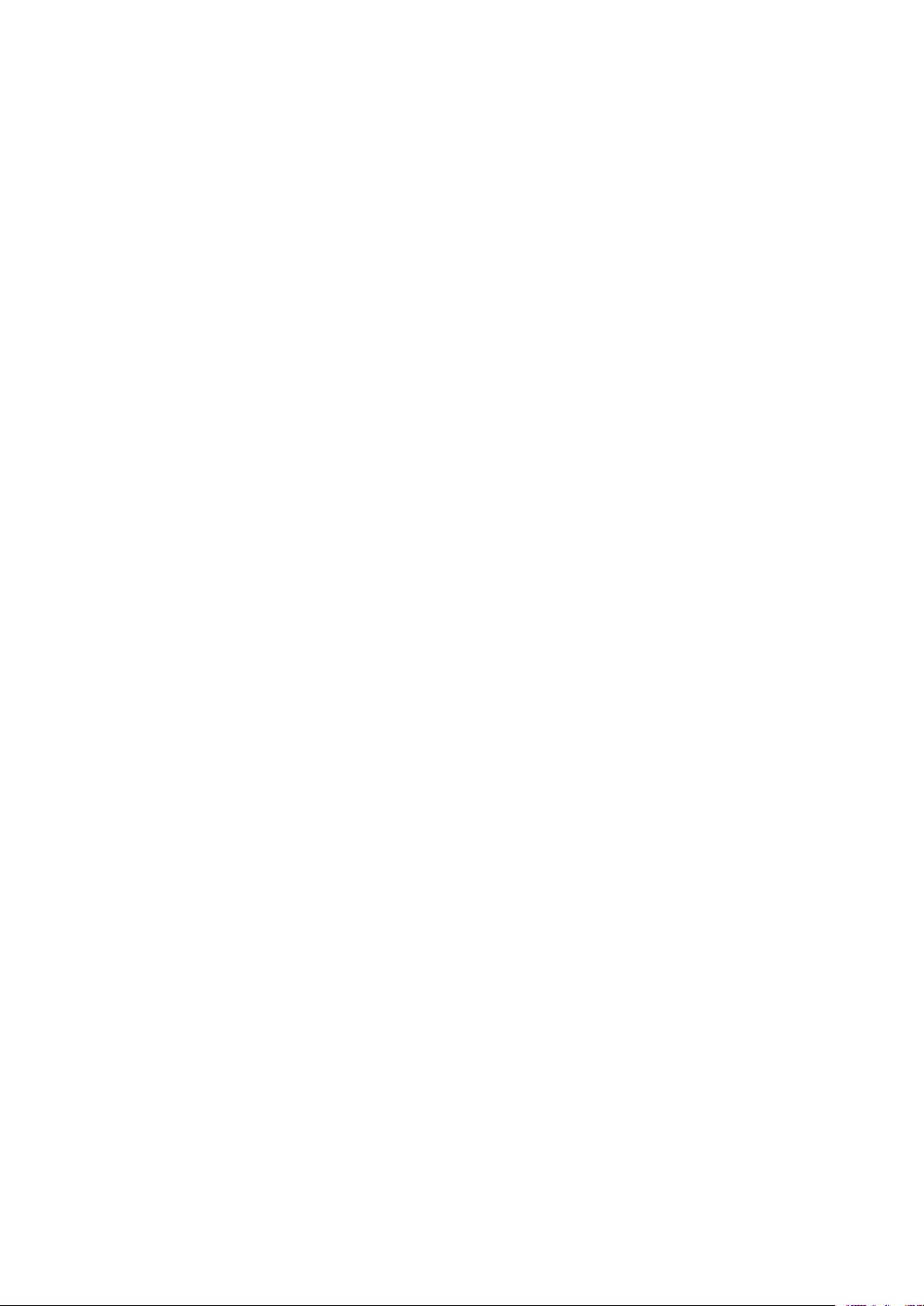
Aplicativos Xerox
®
SSeerrvviiççooss rreemmoottooss
Você pode usar a opção Serviços Remotos no Embedded Web Server para enviar informações de
erro e uso à equipe de suporte técnico da Xerox para ajudar seu pessoal a resolver os problemas
rapidamente.
Para obter informações sobre a ativação de Serviços Remotos e como carregar informações para
a Xerox, consulte o Guia do Administrador do Sistema em www.xerox.com/office/VLC8000docs ou
www.xerox.com/office/VLC9000docs.
72
Xerox®VersaLink®C8000/C9000
Guia do usuário Impressora em Cores
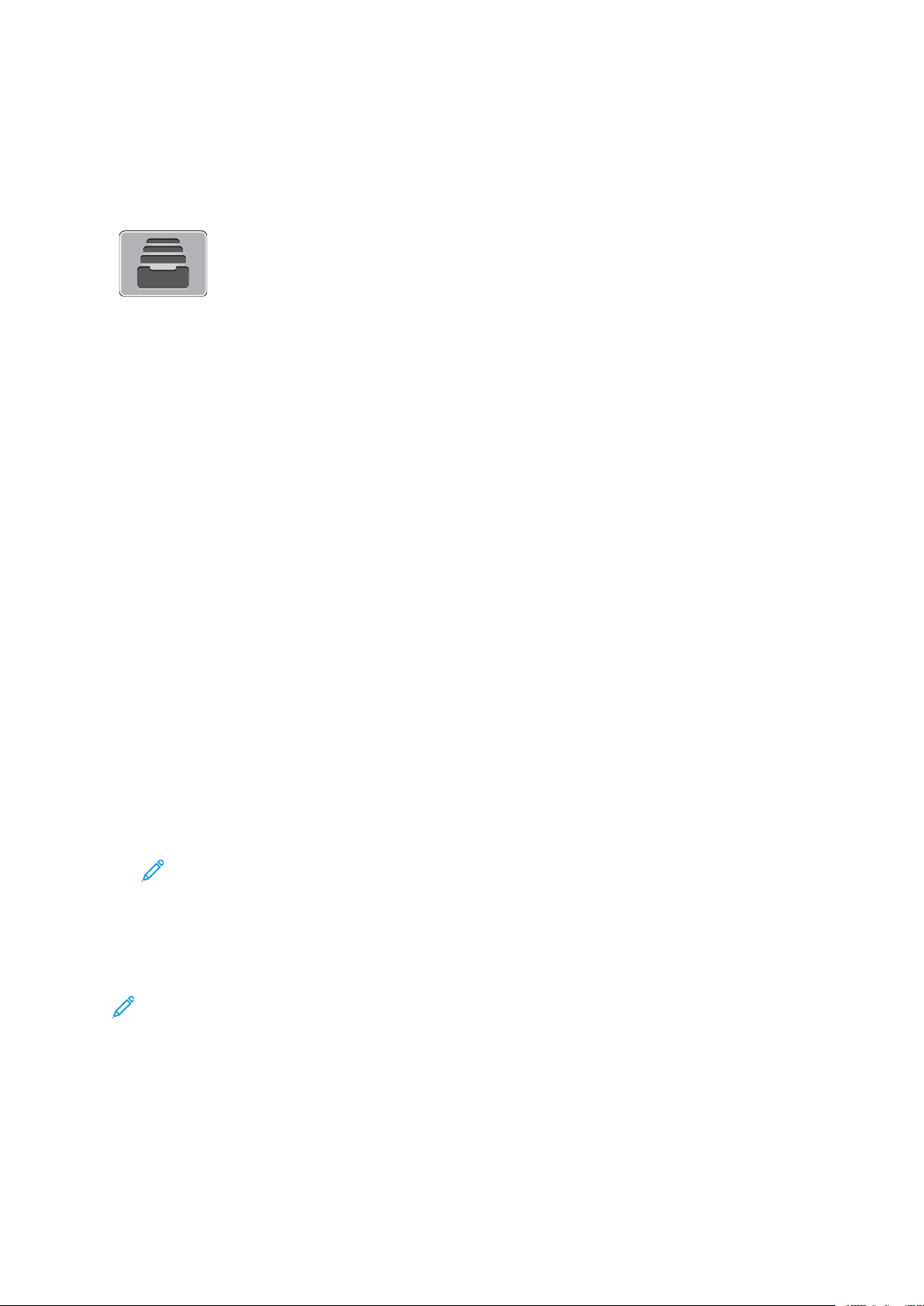
Aplicativos Xerox
Trabalhos
VViissããoo ggeerraall ddee TTrraabbaallhhooss
Use Trabalhos para exibir os trabalhos atuais, impressão salva, trabalhos
pessoais e protegidos e exibir detalhes de trabalhos concluídos. Você pode
pausar, excluir, imprimir ou visualizar o andamento ou os detalhes de um
determinado trabalho.
GGeerreenncciiaammeennttoo ddee ttrraabbaallhhooss
No aplicativo Trabalhos, você pode visualizar listas de trabalhos ativos, trabalhos protegidos ou
trabalhos concluídos. Você pode pausar, excluir, imprimir ou visualizar o andamento ou os
detalhes de um determinado trabalho.
Na janela Trabalhos, no servidor Web incorporado, é possível visualizar uma lista de trabalhos de impressão ativos e concluídos. Para obter mais informações, consulte Gerenciamento de trabalhos
usando o Embedded Web Server.
®
Um trabalho de impressão poderá ser retido pela impressora quando ela não puder concluir. Por
exemplo, quando a impressora precisar de atenção, papel ou suprimentos. Quando o problema for
resolvido, a impressora automaticamente retomará a impressão. Quando você envia um trabalho
de impressão protegida, ele fica retido até que você digite uma senha no painel de controle. Para
obter mais informações, consulte Gerenciamento de tipos de trabalhos especiais.
PPaauussaarr oo TTrraabbaallhhoo ddee iimmpprreessssããoo ccoomm aa OOppççããoo EExxcclluuiirr eessssee
ttrraabbaallhhoo
1. No painel de controle da impressora, pressione o botão Home (Página inicial).
2. Toque em Trabalhos e, em seguida, toque no nome do trabalho de impressão.
3. Siga um destes procedimentos:
• Para pausar o trabalho de impressão, toque em Pausa. Para continuar o trabalho de
impressão, toque em Retomar.
• Para excluir o trabalho de impressão, toque em Excluir. Quando solicitado, toque em
Delete (Excluir).
Nota: Se não fizer uma seleção em 60 segundos, o trabalho será retomado
automaticamente.
4. Para retornar à Tela inicial, pressione o botão Início.
VViissuuaalliizzaarr,, iimmpprriimmiirr oouu eexxcclluuiirr ttrraabbaallhhooss ssaallvvooss ee pprrootteeggiiddooss
Nota:
• O administrador do sistema pode impedir que os usuários excluam trabalhos. Se um
administrador do sistema impediu a exclusão de trabalhos, você poderá visualizar os
trabalhos, mas não poderá excluí-los.
• Somente o usuário que enviou o trabalho ou o administrador do sistema é que poderá
excluir um trabalho de Impressão protegida.
1. No painel de controle da impressora, pressione o botão Início.
2. Para visualizar uma lista de trabalhos ativos e concluídos, toque em Trabalhos.
®
Xerox
Guia do usuário Impressora em Cores
VersaLink®C8000/C9000
73

Aplicativos Xerox
3. Para exibir uma lista específica de tipos de trabalho, clique em uma opção.
• Para visualizar os Trabalhos salvos, toque em Trabalhos salvos. Para imprimir o trabalho,
toque no trabalho, insira a quantidade e toque em OK. Para excluir o trabalho, toque no
ícone de Lixeira e depois toque em Excluir.
• Para visualizar os trabalhos Pessoais, toque em Trabalhos pessoais e protegidos. Para
imprimir os trabalhos, toque na pasta e toque em Imprimir tudo ou Excluir tudo.
• Para Trabalhos protegidos, toque em Trabalhos pessoais e protegidos. Toque na pasta,
insira a senha numérica e toque em OK. Para imprimir um Trabalho protegido, toque no
trabalho. Para imprimir ou excluir todos os trabalhos na pasta, toque em Imprimir tudo
ou Excluir tudo
4. Para visualizar os detalhes sobre um trabalho, clique no trabalho.
5. Para retornar à Tela inicial, pressione o botão Início.
®
IImmpprriimmiirr uumm ttrraabbaallhhoo rreettiiddoo ppoorr ffaallttaa ddee rreeccuurrssooss
1. No painel de controle da impressora, pressione o botão Início.
2. Toque em Trabalhos.
3. Na lista de trabalhos, toque no nome do trabalho retido. Os recursos necessários para o
trabalho aparecem no painel de controle.
4. Siga um destes procedimentos:
• Para imprimir o trabalho, reabasteça com os recursos necessários. O trabalho é retomado
automaticamente quando os recursos necessários estiverem disponíveis. Se o trabalho
não imprimir automaticamente, toque em Retomar.
• Para excluir o trabalho de impressão, toque em Excluir. Quando solicitado, toque em
Excluir.
5. Para retornar à Tela inicial, pressione o botão Início.
GGeerreenncciiaammeennttoo ddee ttiippooss ddee ttrraabbaallhhooss eessppeecciiaaiiss
Tipos de trabalho especiais permitem a você enviar um trabalho de impressão do computador e
depois imprimi-lo do painel de controle da impressora. Selecione os tipos especiais de trabalho no
driver de impressão, na guia Opções de Impressão, em Tipo de trabalho.
TTrraabbaallhhooss ssaallvvooss
Trabalhos salvos são documentos enviados para a impressora e, salvo se excluídos, armazenados
nela para uso futuro. Qualquer usuário pode imprimir ou excluir um Trabalho salvo.
Para imprimir um trabalho salvo, consulte Impressão de um trabalho salvo.
Liberando um trabalho salvo
1. No painel de controle da impressora, pressione o botão Início.
2. Toque em Trabalhos.
3. Para visualizar os Trabalhos salvos, toque em Trabalhos salvos.
4. Para imprimir o Trabalho salvo, toque no nome do trabalho, digite a quantidade e toque em
OK.
5. Para excluir o documento após a impressão, no trabalho, toque no ícone Lixeira e, na
mensagem exibida, toque em Excluir.
6. Para retornar à Tela inicial, pressione o botão Início.
74
Xerox®VersaLink®C8000/C9000
Guia do usuário Impressora em Cores
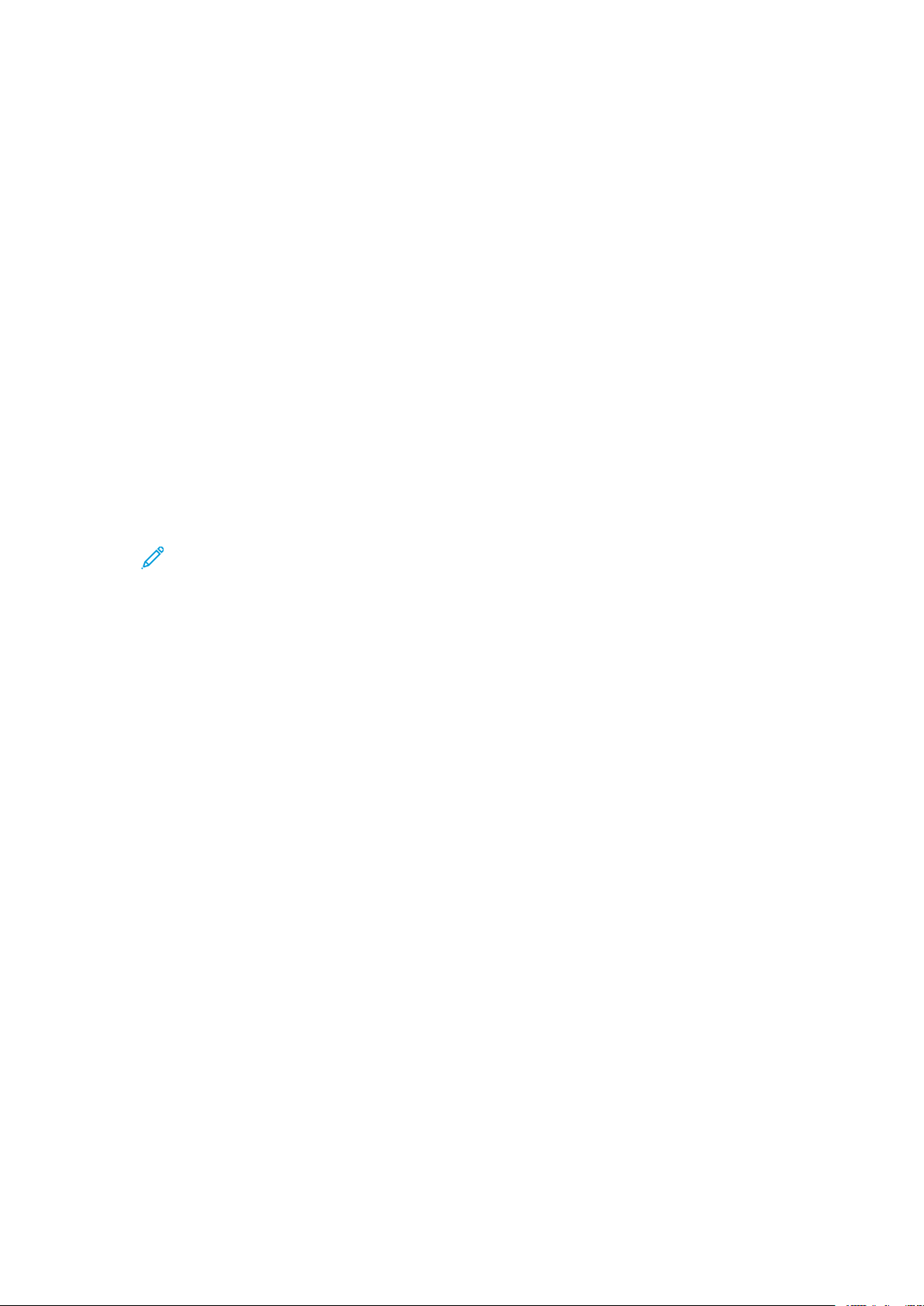
Aplicativos Xerox
IImmpprreessssããoo pprrootteeggiiddaa
Use Impressão protegida para imprimir informações sensíveis ou confidenciais. Após o envio do
trabalho, ele será retido na impressora até que você insira a senha no painel de controle.
Para imprimir um trabalho de Impressão protegida, consulte Imprimir um trabalho de impressão
protegida.
Liberação de um trabalho de impressão protegida
1. No painel de controle da impressora, pressione o botão Início.
2. Toque em Trabalhos.
3. Para ver trabalhos de Impressão protegida, toque na guia Trabalhos pessoais e protegidos.
4. Toque em sua pasta.
5. Insira o número da senha e toque em OK.
6. Selecione uma opção:
• Para imprimir um trabalho de Impressão protegida, toque no trabalho.
• Para imprimir todos os trabalhos na pasta, toque em Imprimir tudo.
• Para excluir um trabalho de Impressão protegida, toque no ícone de Lixeira. Quando
solicitado, toque em Excluir.
• Para excluir todos os trabalhos na pasta, toque em Excluir tudo.
®
Nota: Depois que um trabalho de Impressão protegida for impresso, ele será excluído
automaticamente.
7. Para retornar à Tela inicial, pressione o botão Início.
IImmpprreessssããoo ppeessssooaall
Impressão pessoal permite a você armazenar um documento na impressora e depois imprimi-lo
do painel de controle.
Uma impressão Pessoal é um tipo de trabalho salvo com essas funções:
• Um trabalho de Impressão Pessoal aparece em uma pasta cujo nome é a ID de usuário
associada ao trabalho de impressão.
• Um trabalho de Impressão Pessoal não usa senha.
• Qualquer usuário pode imprimir ou excluir um trabalho de impressão pessoal.
• Você pode imprimir todos os trabalhos na lista ao mesmo tempo, excluir um trabalho
individual ou excluir todos os trabalhos na lista.
• Depois de um trabalho de Impressão pessoal ser impresso, ele será excluído
automaticamente.
Para imprimir usando Impressão pessoal, consulte Impressão de um trabalho de impressão
pessoal.
Liberação de um trabalho de impressão pessoal
1. No painel de controle da impressora, pressione o botão Home (Página inicial).
2. Toque em Trabalhos.
3. Para visualizar as Impressões pessoais, toque em Trabalhos pessoais e protegidos.
4. Toque em sua pasta.
®
Xerox
Guia do usuário Impressora em Cores
VersaLink®C8000/C9000
75

Aplicativos Xerox
5. Se for solicitada uma senha, toque em Ignorar.
6. Selecione uma opção.
• Para imprimir um trabalho de Impressão pessoal, toque no trabalho.
• Para imprimir todos os trabalhos na pasta, toque em Imprimir tudo.
• Para excluir todos os trabalhos na pasta, toque em Excluir tudo.
7. Para retornar à Tela inicial, pressione o botão Início.
®
Nota: Se a sua pasta contém trabalhos de Impressão pessoal e trabalhos de Impressão
protegida, será exibida a solicitação de senha.
JJooggoo ddee AAmmoossttrraa
O tipo de trabalho Jogo de amostra imprime uma cópia de um trabalho de impressão de diversas
cópias, antes da impressão das cópias restantes. Após revisar o jogo de amostra, você pode
imprimir as cópias restantes ou excluí-las no painel de controle da impressora.
Um Jogo de Amostra é um tipo de trabalho salvo com essas funções:
• Um Jogo de Amostra aparece em uma pasta cujo nome é a ID de usuário associada ao
trabalho de impressão.
• Um Jogo de Amostra não usa senha.
• Qualquer usuário pode imprimir ou excluir um trabalho de Jogo de Amostra.
• Um Jogo de amostras imprime uma cópia de um trabalho para permitir a revisão do trabalho
antes da impressão das cópias restantes.
Após o trabalho de Jogo de Amostra ser impresso, ele é excluído automaticamente.
Para imprimir um jogo de amostra, consulte Impressão de um jogo de amostra.
Liberar um jogo de amostra
1. No painel de controle da impressora, pressione o botão Início.
2. Para exibir trabalhos disponíveis, toque em Trabalhos.
3. Toque no trabalho Jogo de amostra.
Nota: A descrição do arquivo Jogo de amostra mostra o trabalho como Retido para
impressão futura e mostra o número de cópias restantes do trabalho.
4. Selecione uma opção.
• Para imprimir as demais cópias, toque em Liberar.
• Para excluir as demais cópias do trabalho, toque em Excluir.
5. Para retornar à Tela inicial, pressione o botão Início.
76
Xerox®VersaLink®C8000/C9000
Guia do usuário Impressora em Cores

Aplicativos Xerox
GGeerreenncciiaammeennttoo ddee ttrraabbaallhhooss uussaannddoo oo EEmmbbeeddddeedd
WWeebb SSeerrvveerr
Você poderá ver uma lista de trabalhos ativos e excluir trabalhos de impressão da lista Trabalhos
Ativos no Embedded Web Server. Você pode usar o Embedded Web Server para enviar trabalhos
para impressão no dispositivo. Você pode imprimir arquivos .pdf, .ps, .pcl, .prn, .xps, .jpg, .tif e .txt
diretamente do Servidor Web integrado. Não é necessário abrir outro aplicativo ou o driver de
impressão para imprimir esses arquivos. Você pode armazenar os arquivos no disco rígido do
computador local, em um dispositivo de armazenamento em massa ou em uma unidade de rede.
1. No computador, abra um navegador da Web. No campo de endereço, digite o endereço IP da
impressora e pressione Enter ou Return.
2. No Embedded Web Server, clique em Trabalhos.
3. Clique no nome do trabalho.
4. Siga um destes procedimentos:
• Para excluir o trabalho de impressão, clique em Excluir. Na solicitação de confirmação,
clique em Excluir.
• Para fechar a janela, clique em Fechar.
5. Para retornar à Tela inicial, clique em Início.
®
EEnnvviioo ddee ttrraabbaallhhooss ddee iimmpprreessssããoo uussaannddoo oo EEmmbbeeddddeedd WWeebb
SSeerrvveerr
1. No computador, abra um navegador da Web. No campo de endereço, digite o endereço IP da
impressão e pressione Enter ou Return.
2. No Embedded Web Server, clique em Início.
3. Na área Links rápidos, clique em Enviar arquivo.
4. Clique em Selecionar.
5. Na janela de seleção, selecione o arquivo para imprimir e clique em Abrir.
6. Para imprimir o documento, clique em Enviar.
®
Xerox
Guia do usuário Impressora em Cores
VersaLink®C8000/C9000
77

Aplicativos Xerox
®
Imprimir de USB
VViissããoo ggeerraall ddee IImmpprriimmiirr ddee UUSSBB
Use Imprimir de USB para imprimir trabalhos já armazenados em uma
unidade USB. Você pode imprimir trabalhos em um formato pronto para
impressão, como .pdf, .tif ou .jpg.
Para criar um arquivo pronto para impressão, ao imprimir documentos de programas como
Microsoft Word, selecione Imprimir para arquivo. Em programas de edição avançados, pode haver
diferentes métodos para criar arquivos prontos para impressão.
IImmpprreessssããoo ddee uummaa UUnniiddaaddee FFllaasshh UUSSBB
Você poderá imprimir um arquivo armazenado em uma unidade USB Flash. A porta USB está
localizada na parte dianteira da impressora.
Nota:
• Se o dispositivo estiver no modo Economia de Energia, antes de continuar com o
trabalho de impressão, pressione o botão Energia/Despertar.
• Apenas as unidades Flash USB formatadas no sistema de arquivos FAT32 típico são
suportadas.
1. Insira a unidade flash USB na porta de memória USB na impressora.
2. Na tela Unidade USB detectada, toque em Imprimir de USB
Nota: Se esta função não for exibida, ative a função ou contate o administrador do
sistema.
Para obter mais informações, consulte o Guia do administrador do sistema em www.xerox.
com/office/VLC8000docs ou www.xerox.com/office/VLC9000docs.
3. Adicione arquivos usando a tela Procurar USB.
• Para imprimir um grupo de arquivos prontos para impressão, para a unidade USB ou
pasta, toque no ícone Selecionar tudo. Verifique se os arquivos são selecionados.
• Para imprimir um arquivo específico, navegue até o arquivo, em seguida, toque no nome
do arquivo ou ícone.
4. Toque em OK.
5. Confirme se os arquivos desejados estão listados.
• Para selecionar mais arquivos, toque em Adicionar documentos e toque em OK.
• Para remover um nome de arquivo da lista, toque no nome de arquivo e em Remover.
6. Selecione a origem do papel, quantidade, cor de saída e opções de impressão em 2 faces.
7. Toque em Imprimir.
8. Ao terminar, remova a unidade Flash USB.
78
Xerox®VersaLink®C8000/C9000
Guia do usuário Impressora em Cores

Aplicativos Xerox
IImmpprreessssããoo ddee uummaa uunniiddaaddee FFllaasshh UUSSBB qquuee jjáá eessttáá
iinnsseerriiddaa nnaa iimmpprreessssoorraa
1. Se a unidade Flash USB já estiver na porta de memória USB, pressione o botão Início.
2. Toque em Imprimir de USB.
Nota: Se esta função não for exibida, ative a função ou contate o administrador do
sistema.
3. Adicione arquivos usando a tela de busca USB.
• Para imprimir um grupo de arquivos prontos para impressão, para a unidade USB ou
pasta, toque no ícone Selecionar tudo. Verifique se os arquivos são selecionados.
• Para imprimir um arquivo específico, navegue até o arquivo, em seguida, toque no nome
do arquivo ou ícone.
4. Toque em OK.
5. Confirme se os documentos desejados aparecem. Se os documentos não aparecerem, toque
em Adicionar documentos, selecione os documentos adicionais e, em seguida, toque em OK.
6. Selecione a origem do papel, quantidade, cor de saída e opções de impressão em 2 faces.
7. Toque em Imprimir.
®
®
Xerox
Guia do usuário Impressora em Cores
VersaLink®C8000/C9000
79
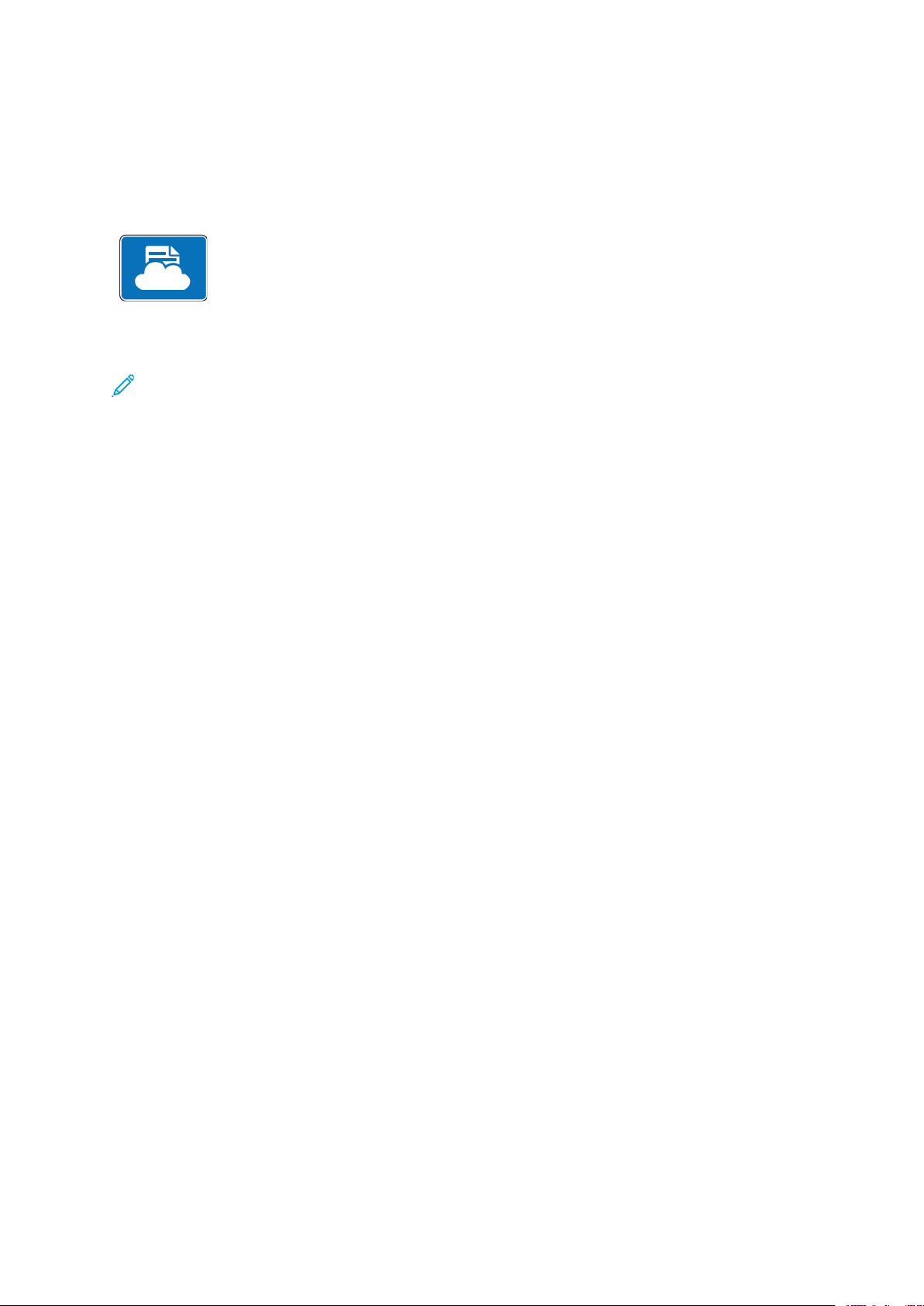
Aplicativos Xerox
®
@PrintByXerox
VViissããoo ggeerraall ddoo @@PPrriinnttBByyXXeerrooxx
Você pode usar o aplicativo Xerox®@PrintByXerox para a impressão de
documentos e anexos de e-mail enviados à impressora através de dispositivos
móveis.
Ao conectar o dispositivo Xerox à Internet, o aplicativo @PrintByXerox opera em
conjunto com o Xerox
partir de e-mail.
Nota: O aplicativo @PrintByXerox e o software Xerox®Workplace Cloud exigem licenças
específicas, parâmetros de configuração e especificações mínimas do sistema.
Para obter mais detalhes , consulte o Guia de Utilização Rápida do Xerox
disponível em www.xerox.com/office/VLC8000docs ou www.xerox.com/office/VLC9000docs.
®
Workplace Cloud para oferecer a impressão simplificada a
®
@PrintByXerox App
IImmpprreessssããoo ccoomm oo @@PPrriinnttBByyXXeerrooxx AApppp
1. Envie um e-mail com um anexo contendo um tipo de arquivo compatível para
Print@printbyxerox.com.
Os usuários que estiverem utilizando o recurso pela primeira vez receberão um e-mail de
resposta com ID de usuário e senha.
2. No painel de controle do dispositivo Xerox, pressione o botão Início.
3. Toque em @PrintByXerox.
4. Insira o seu endereço de e-mail e toque em Salvar.
5. Na tela para Inserir a senha, use o teclado na tela para digitar a senha e toque em Salvar.
6. Selecione os documentos que deseja imprimir.
7. Toque em Configurações de impressão e em OK.
8. Toque em Imprimir.
• A mensagem Enviando trabalhos para impressão e o estado da conversão são exibidos.
• Quando os documentos começam a ser impressos, aparece uma marca de seleção verde.
80
Xerox®VersaLink®C8000/C9000
Guia do usuário Impressora em Cores
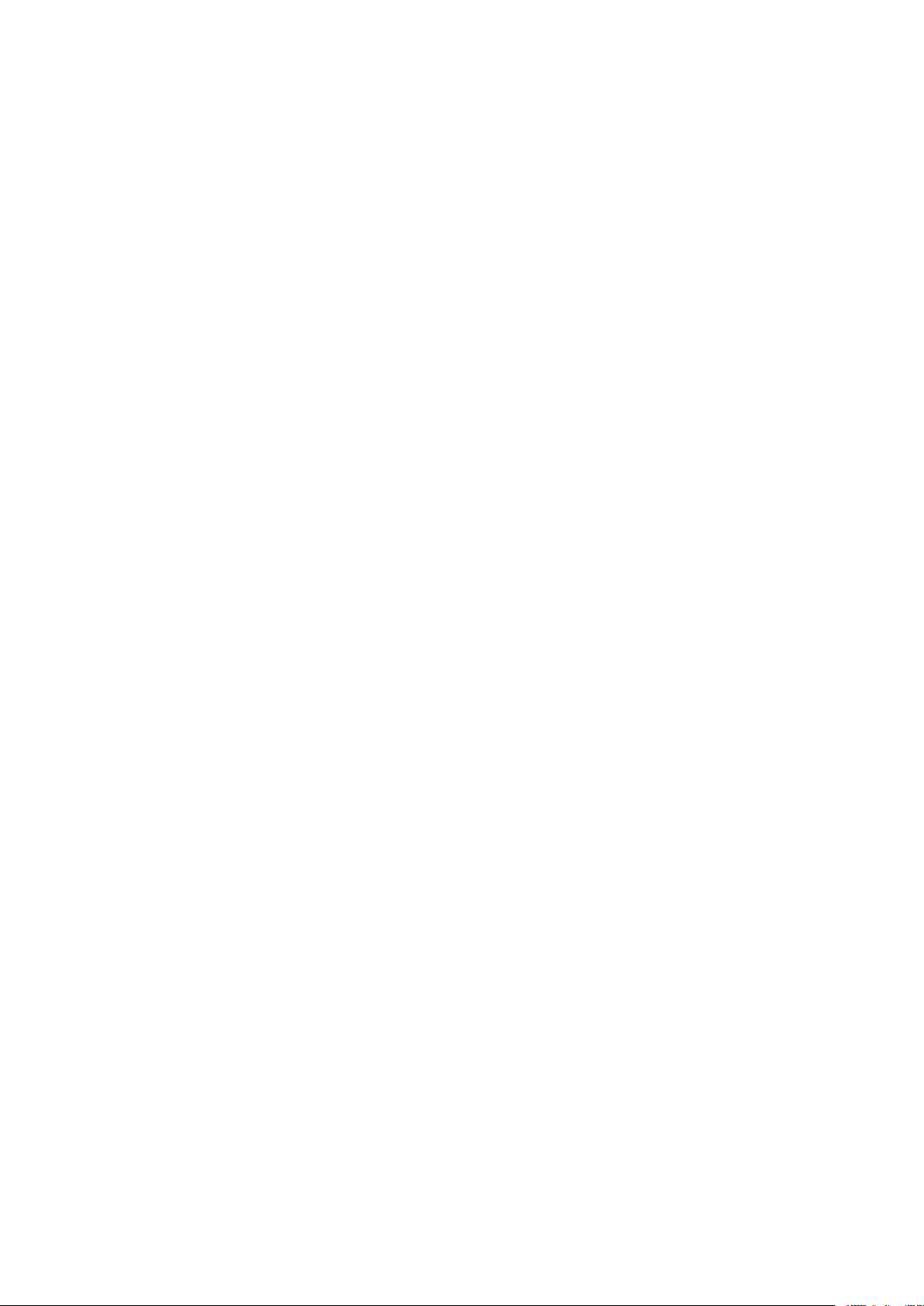
5
Impressão
Este capítulo contém:
• Visão geral da impressão...................................................................................................... 82
• Seleção de opções de impressão........................................................................................... 83
• Trabalhos de impressão........................................................................................................ 93
• Funções de impressão .......................................................................................................... 98
• Utilização de tamanhos de papel personalizados................................................................ 108
Xerox®VersaLink®C8000/C9000
Guia do usuário Impressora em Cores
81
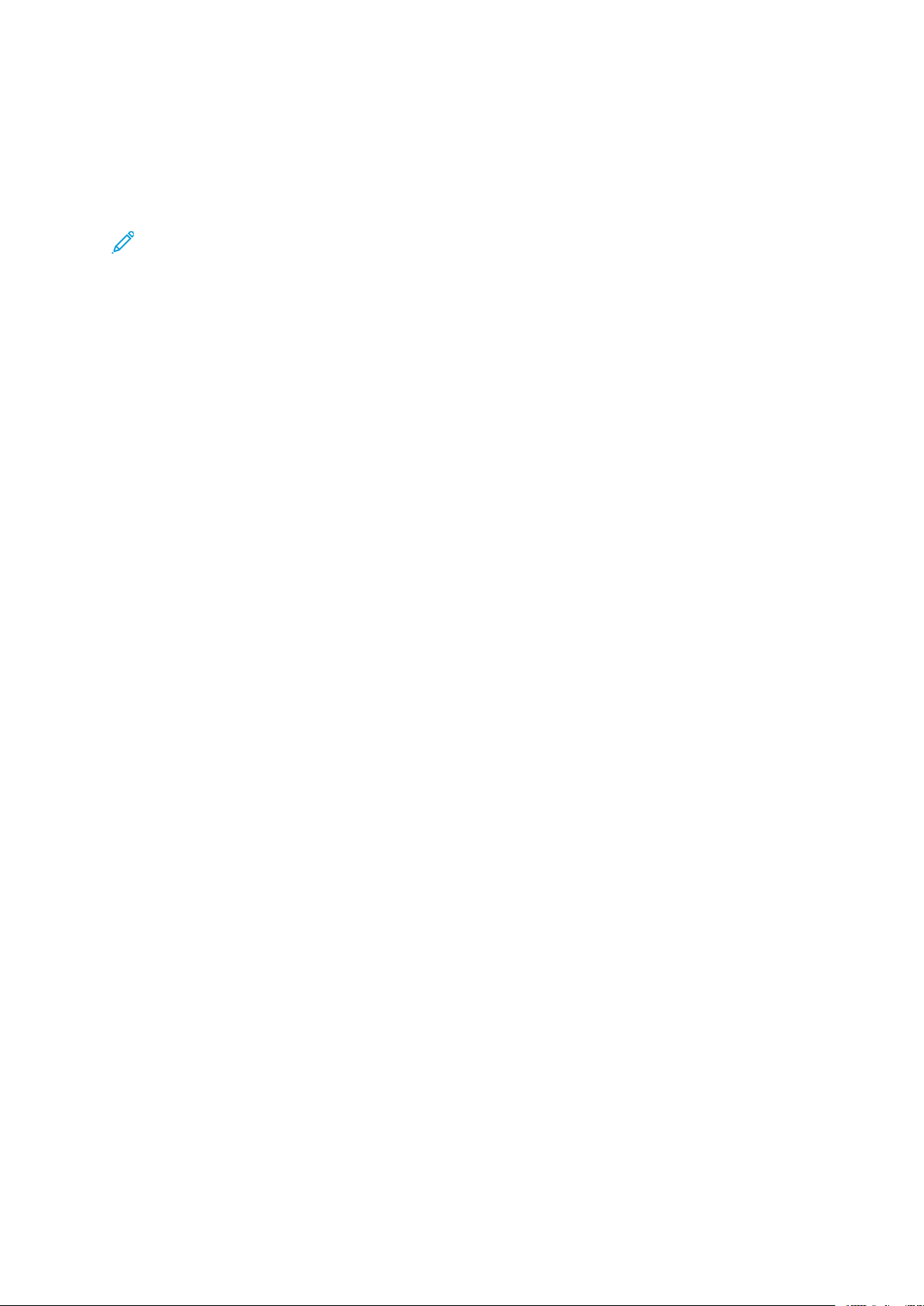
Impressão
Visão geral da impressão
Antes de imprimir, verifique se o computador e a impressora estão plugados, ligados e conectados
a uma rede ativa. Verifique se o software do driver de impressão correto está instalado no
computador. Para obter detalhes, consulte Instalação do software.
Nota: Nem todas as opções descritas são compatíveis com todas as impressoras. Algumas
opções são aplicáveis apenas a um modelo de impressora, configuração, sistema
operacional ou tipo de driver de impressão específico.
Dica: O driver de impressão Windows PostScript e o driver de impressão Macintosh
fornecem a série mais ampla de recursos.
Para enviar um trabalho para a impressora:
1. Selecione o papel apropriado.
2. Coloque o papel na bandeja apropriada. No painel de controle da impressora, especifique o
tamanho, a cor e o tipo do papel
3. Acesse as configurações de impressão em seu aplicativo de software. Na maioria dos
aplicativos de software, pressione CTRL+P no Windows, ou CMD+P no Macintosh.
4. Selecione sua impressora.
5. Para acessar as configurações do driver da impressora, para Windows, selecione
Propriedades, Opções de impressão ou Preferências. No Macintosh, selecione Funções
Xerox. O título do botão pode variar dependendo do aplicativo.
6. Modifique as configurações do driver de impressão conforme necessário e clique em OK.
7. Para enviar o trabalho para a impressora, clique em Imprimir.
Para imprimir um arquivo armazenado em uma unidade flash USB, consulte Impressão de uma
Unidade Flash USB.
82
Xerox®VersaLink®C8000/C9000
Guia do usuário Impressora em Cores
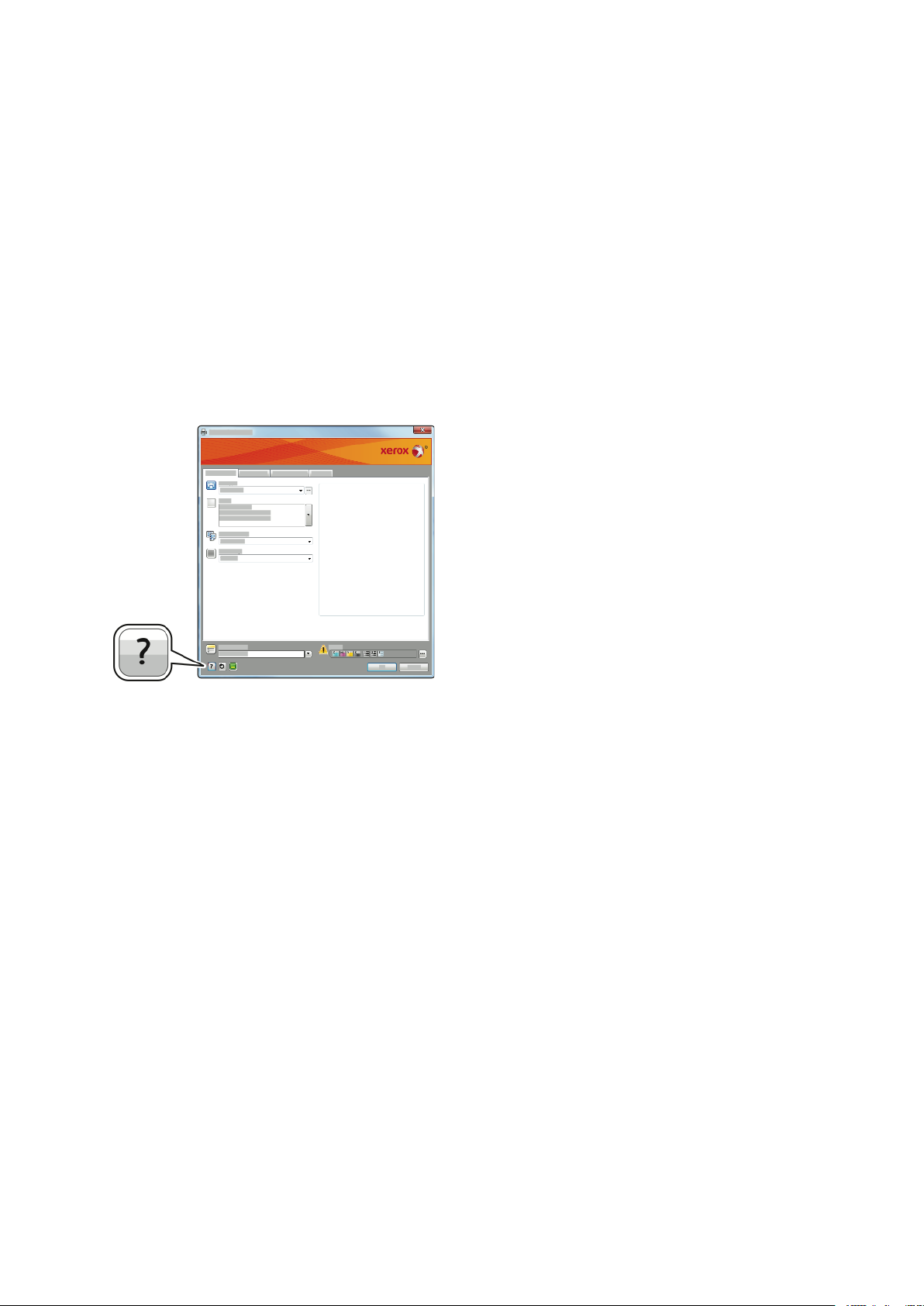
Seleção de opções de impressão
Impressão
As opções de impressão, também chamadas de opções do software do driver de impressão, são
especificadas como Preferências de impressão no Windows e Funções Xerox
opções de impressão incluem configurações para impressão em 2 faces, layout de página e qualidade de impressão. As opções de impressão definidas nas preferências de impressão, na janela de
dispositivos e impressoras, se tornam a configuração padrão. As opções de impressão definidas a
partir do aplicativo de software são temporárias. O aplicativo e o computador não salvam as configurações depois que o aplicativo é fechado.
®
no Macintosh. As
AAjjuuddaa ddoo ddrriivveerr ddee iimmpprreessssããoo
As informações da Ajuda do software do driver de impressão Xerox®estão disponíveis na janela
Preferências de impressão. Clique no botão Ajuda (?) no canto inferior esquerdo da janela
Preferências de impressão para ver a Ajuda.
As informações sobre as Preferências de impressão aparecem na janela Ajuda. Na Ajuda, você
poderá selecionar por tópico ou utilizar o campo de busca para inserir o tópico ou a função para
os quais precisa de informações.
®
Xerox
Guia do usuário Impressora em Cores
VersaLink®C8000/C9000
83
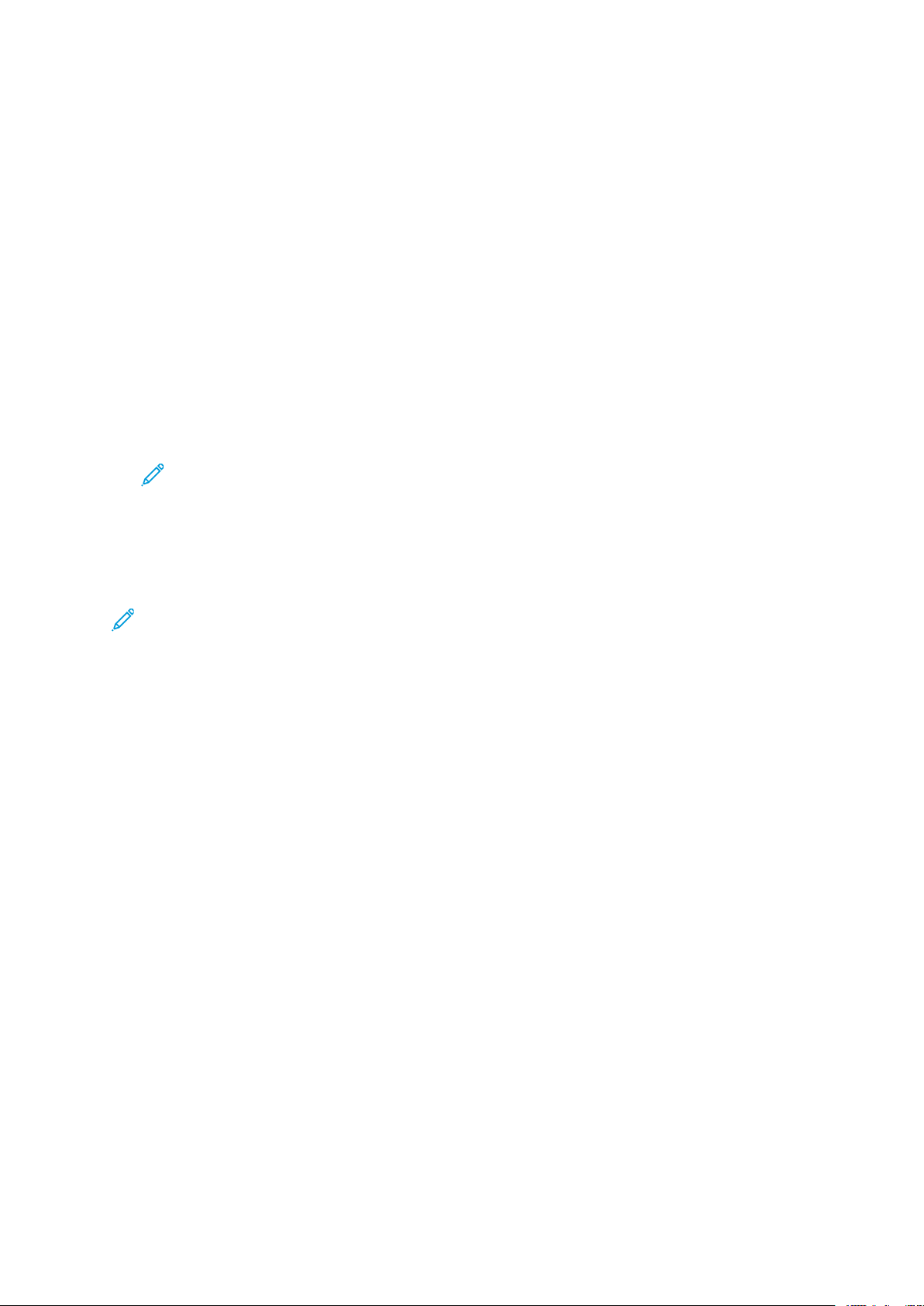
Impressão
OOppççõõeess ddee iimmpprreessssããoo nnoo WWiinnddoowwss
DDeeffiinniiççããoo ddee ooppççõõeess ddee iimmpprreessssããoo ppaaddrrããoo nnoo WWiinnddoowwss
Ao imprimir de qualquer aplicativo de software, a impressora usa as configurações de trabalhos
de impressão especificadas na janela Preferências de impressão. Você pode especificar as opções
de impressão mais comuns e salvá-las para que não seja preciso alterá-las em cada impressão.
Por exemplo, se você desejar imprimir em ambos os lados do papel para a maioria dos trabalho,
especifique impressão em 2 faces em Preferências de impressão.
1. Vá até a lista de impressoras no computador:
• Para Windows Server 2008 e posterior, clique em Iniciar→Configurações→Impressoras.
• No Windows 7, clique em Iniciar→Dispositivos e impressoras.
• No Windows 8, clique em Iniciar→Painel de controle→Dispositivos e impressoras.
• No Windows 10, clique em Iniciar→Configurações→Dispositivos→Impressoras e
scanners. Vá até o final da janela e, em Configurações relacionadas, clique em
Dispositivos e impressoras.
Nota: Se você estiver usando um aplicativo personalizado no menu Iniciar, poderá
alterar o caminho de navegação em sua lista de impressoras.
2. Na lista de impressoras, clique com o botão direito do mouse no ícone da sua impressora e
clique em Preferências de impressão.
3. Na janela Preferências de impressão, clique em uma guia e selecione as opções. Para salvar a
configuração, clique em OK.
Nota: Para obter mais informações sobre as opções de driver de impressão do Windows,
clique no botão Ajuda (?) na janela Preferências de impressão.
SSeelleeççããoo ddaass ooppççõõeess ddee iimmpprreessssããoo ppaarraa uumm ttrraabbaallhhoo iinnddiivviidduuaall
nnoo WWiinnddoowwss
Para usar opções de impressão especiais em um trabalho específico, você pode alterar as
Preferências de impressão antes de enviar o trabalho para a impressora.
1. Com o documento aberto no aplicativo de software, acesse as configurações de impressão.
Na maioria dos aplicativos de software, clique em Arquivo→Imprimir ou pressione CTRL+P.
2. Selecione a impressora e clique no botão Propriedades ou Preferências para abrir a janela
Preferências de impressão. O título do botão pode variar dependendo do aplicativo.
3. Clique em uma guia na janela Preferências de impressão e faça as seleções.
4. Para salvar e fechar a janela Preferências de impressão, clique em OK.
5. Para enviar o trabalho para a impressora, clique em Imprimir.
84
Xerox®VersaLink®C8000/C9000
Guia do usuário Impressora em Cores
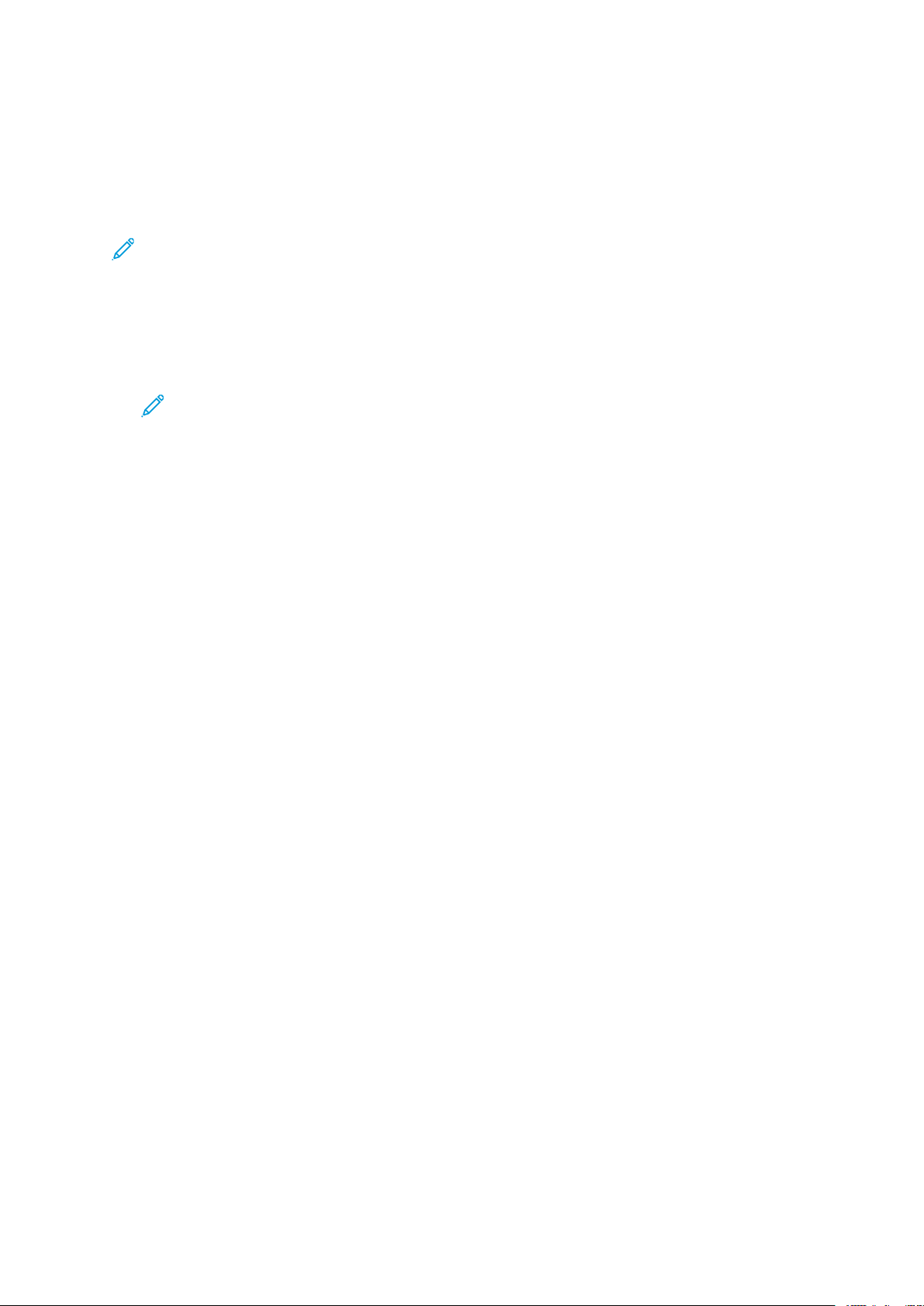
Impressão
SSeelleeççããoo ddee ooppççõõeess ddee aaccaabbaammeennttoo nnoo WWiinnddoowwss
Se a sua impressora tiver um módulo de acabamento instalado, você pode selecionar opções de
acabamento na janela Propriedades do driver de impressão. As opções de acabamento permitem
selecionar como o seu documento será finalizado. Por exemplo, é possível selecionar furo,
grampeamento, dobra ou impresso em um formato de livreto.
Nota: Nem todas as opções listadas são suportadas em todas as impressoras. Algumas
opções são aplicáveis apenas a um modelo de impressora, configuração, sistema
operacional ou tipo de driver de impressão específico.
Para selecionar as opções de acabamento nos drivers de impressão PostScript e PCL:
1. No driver de impressão, clique na guia Opções de impressão.
2. Para selecionar uma opção de acabamento, em Acabamento, clique na seta.
Nota: O driver de impressão exibe posições de grampo para o papel alimentado pela
borda longa. Se o papel alimenta na borda curta em vez da borda longa, o finalizador
pode inserir o grampo no local errado.
3. Para selecionar a bandeja de saída, em Destino de saída, clique na seta e selecione uma
opção:
• Automático: Use essa opção para fazer com que a impressora determine o destino de
saída com base no número de conjuntos e na opção de grampeamento selecionada. A
impressora envia jogos múltiplos ou jogos grampeados para a bandeja de saída do
módulo de acabamento.
• Bandeja intermediária: Use essa opção para selecionar a bandeja de saída no centro da
impressora.
• Bandeja superior central: Use essa opção para selecionar a bandeja de saída superior no
centro da impressora.
• Bandeja inferior central: Use essa opção para selecionar a bandeja de saída inferior no
centro da impressora.
• Bandeja de saída: use esta opção para selecionar a bandeja de saída no lado direito do
módulo de acabamento Office.
• Bandeja superior direita: esta opção seleciona a bandeja de saída na parte superior do
Módulo de acabamento Business Ready.
• Bandeja direita central: use esta opção para selecionar a bandeja de saída no centro do
Módulo de acabamento Business Ready.
• Bandeja inferior direita: use esta opção para selecionar a bandeja de saída na parte
inferior do Módulo de acabamento do Criador de Business Ready.
4. Para enviar o trabalho para a impressora, clique em OK e em Imprimir.
®
Xerox
Guia do usuário Impressora em Cores
VersaLink®C8000/C9000
85
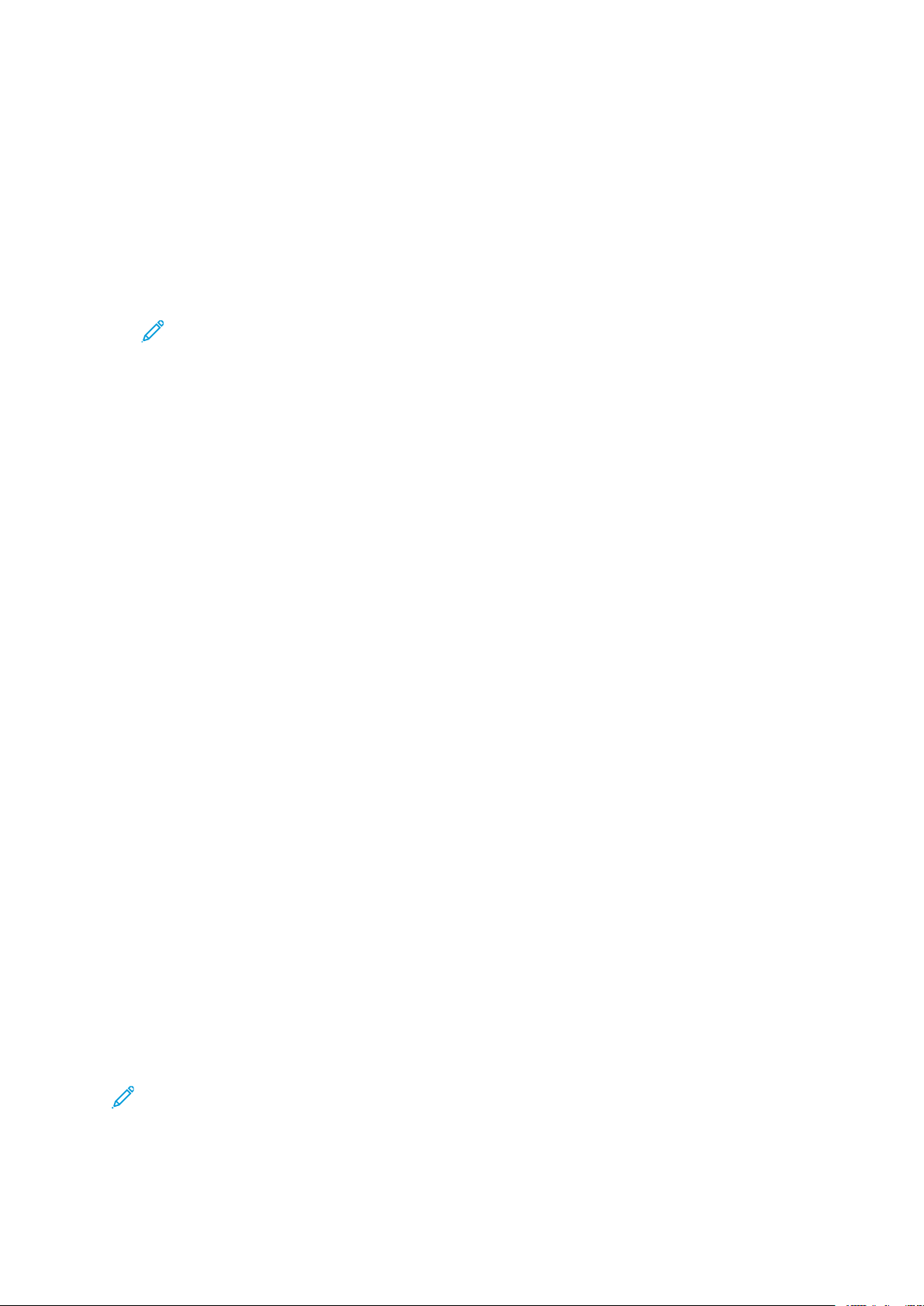
Impressão
SSeelleeççããoo ddooss ppaaddrrõõeess ddee iimmpprreessssããoo nnoo WWiinnddoowwss ppaarraa uummaa
iimmpprreessssoorraa ccoommppaarrttiillhhaaddaa eemm rreeddee
1. Vá até a lista de impressoras no computador:
• No Windows Server 2008 e posterior, clique em Iniciar→Configurações→Impressoras.
• No Windows 7, clique em Iniciar→Dispositivos e impressoras.
• No Windows 8, clique em Iniciar→Painel de controle→Dispositivos e impressoras.
• No Windows 10, clique em Iniciar→Configurações→Dispositivos→Impressoras e
scanners. Role para baixo na janela. Em Configurações relacionadas, clique em
Dispositivos e impressoras.
Nota: Se o ícone do Painel de controle não aparecer na área de trabalho, clique com o
botão direito na área de trabalho e selecione Personalizar→Página inicial do painel
de controle→Dispositivos e impressoras.
2. Na lista de impressoras, clique com o botão direito no ícone da sua impressora e selecione
Propriedades da impressora.
3. Na caixa de diálogo Propriedades, clique na guia Avançado.
4. Na guia Avançado, clique em Padrões de impressão.
5. Faça suas seleções nas guias do driver de impressão conforme necessário e, em seguida,
clique em Aplicar.
6. Para salvar a configuração, clique em OK.
CCoommoo ssaallvvaarr uumm ccoonnjjuunnttoo ddee ooppççõõeess ddee iimmpprreessssããoo uussaaddaass ccoomm
ffrreeqquuêênncciiaa nnoo WWiinnddoowwss
É possível definir e salvar um conjunto de opções para poder aplicá-las a trabalhos de impressão
futuros. No Xerox
configurações padrão para impressão sejam definidas aplicativo por aplicativo.
Para salvar um conjunto de opções de impressão:
1. Com o documento aberto no aplicativo, clique em Arquivo→Impressão.
2. Para abrir a janela Propriedades de impressão, selecione sua impressora e clique no botão
Propriedades ou Preferências.
3. Na janela Propriedades de impressão, clique nas guias e selecione as configurações
necessárias.
4. Na janela Propriedades de impressão, clique em Configurações salvas e em Salvar como.
5. Para salvar o conjunto de opções na lista Configurações salvas, digite um nome para ele e
clique em OK.
®
App Gallery, você pode salvar um aplicativo como padrão, para que as
PPrréé--aajjuusstteess ddee uumm ttooqquuee
A guia Um toque mostra os pré-ajustes de impressão definidos anteriormente que foram
marcados como pré-ajustes de um toque. Os pré-ajustes incluem as opções Xerox padrão e as
opções que você define. Quando você seleciona o botão de pré-ajuste de um toque, ele ativa as
configurações e fecha a janela Preferências da impressora.
Nota: Nem todas as opções listadas são suportadas em todas as impressoras. Algumas
opções são aplicáveis apenas a um modelo de impressora, configuração, sistema
operacional ou tipo de driver de impressão específico.
86
Xerox®VersaLink®C8000/C9000
Guia do usuário Impressora em Cores

Impressão
SSaallvvaarr aass ooppççõõeess ddee iimmpprreessssããoo ccoommoo uumm pprréé--aajjuussttee ddee uumm ttooqquuee
1. Com o documento aberto no aplicativo, clique em Arquivo→Imprimir.
2. Para abrir a janela Preferências de impressão, selecione a impressora e clique no botão
Propriedades da impressora.
3. Clique em Configurações impressão.
4. Na parte inferior da página, clique em Pré-ajustes→Salvar como.
5. Digite um nome para o pré-ajuste e escolha um ícone para ele.
6. Selecione opções de pré-ajustes:
• Para ativar o pré-ajuste como Um toque, selecione Pré-ajustes de um toque.
• Para compartilhar o pré-ajuste em todos os drivers de impressão, selecione Show the
Preset in All Drivers (Mostrar o pré-ajuste em todos os drivers de impressão).
7. Clique em OK.
8. Para imprimir com estas configurações:
• Selecione o nome na lista Pré-ajustes.
• Para um pré-ajuste de um toque, selecione o pré-ajuste na guia Um toque.
OOppççõõeess ddee iimmpprreessssããoo nnoo MMaacciinnttoosshh
SSeelleeççããoo ddaass ooppççõõeess ddee iimmpprreessssããoo nnoo MMaacciinnttoosshh
Para usar as opções de impressão específicas, altere as configurações antes de enviar o trabalho à
impressora.
1. Com o documento aberto no aplicativo, clique em Arquivo→Impressão.
2. Selecione sua impressora.
3. Na janela Imprimir, na lista de opções de impressão, clique em Funções Xerox.
Nota: Para ver todas as opções de impressão, clique em Mostrar detalhes.
4. Selecione outras opções de impressão desejadas na lista.
5. Para enviar o trabalho para a impressora, clique em Imprimir.
SSeelleeççããoo ddee ooppççõõeess ddee aaccaabbaammeennttoo nnoo MMaacciinnttoosshh
Se a sua impressora tiver um módulo de acabamento instalado, selecione as opções de
acabamento em Funções Xerox
Para selecionar as opções de acabamento no driver de impressão Macintosh:
1. Na janela Imprimir, na lista de opções de impressão, clique em Funções Xerox.
®
do driver de impressão.
Nota: Para ver todas as opções de impressão, clique em Mostrar detalhes.
2. Para selecionar opções de grampeamento, em Acabamento, clique na seta e selecione uma
opção.
®
Xerox
Guia do usuário Impressora em Cores
VersaLink®C8000/C9000
87

Impressão
3. Para selecionar a bandeja de saída, em Destino de saída, clique na seta e selecione uma
opção.
• Automático: Use essa opção para fazer com que a impressora determine o destino de
saída com base no número de conjuntos e na opção de grampeamento selecionada. A
impressora envia jogos múltiplos ou jogos grampeados para a bandeja de saída do
módulo de acabamento.
• Bandeja intermediária: Use essa opção para selecionar a bandeja de saída no centro da
impressora.
• Bandeja superior central: Use essa opção para selecionar a bandeja de saída superior no
centro da impressora.
• Bandeja inferior central: Use essa opção para selecionar a bandeja de saída inferior no
centro da impressora.
• Bandeja de saída: use esta opção para selecionar a bandeja de saída no lado direito do
módulo de acabamento Office.
• Bandeja superior direita: esta opção seleciona a bandeja de saída na parte superior do
Módulo de acabamento Business Ready.
• Bandeja direita central: use esta opção para selecionar a bandeja de saída no centro do
Módulo de acabamento Business Ready.
• Bandeja inferior direita: use esta opção para selecionar a bandeja de saída na parte
inferior do Módulo de acabamento do Criador de Business Ready.
4. Para enviar o trabalho para a impressora, clique em Imprimir.
CCoommoo ssaallvvaarr uumm ccoonnjjuunnttoo ddee ooppççõõeess ddee iimmpprreessssããoo uussaaddaass ccoomm
ffrreeqquuêênncciiaa nnoo MMaacciinnttoosshh
É possível definir e salvar um conjunto de opções para poder aplicá-las a trabalhos de impressão
futuros.
Para salvar um conjunto de opções de impressão:
1. Com o documento aberto no aplicativo, clique em Arquivo→Impressão.
2. Selecione sua impressora na lista Impressoras.
3. Selecione as opções de impressão desejadas nas listas na caixa de diálogo Imprimir.
Nota: Para ver todas as opções de impressão, clique em Mostrar detalhes.
4. Clique em Pré-ajustes→Salvar configurações atuais como Pré-ajustes.
5. Digite um nome para as opções de impressão.
6. Para obter os pré-ajustes disponíveis, selecione uma opção:
• Somente esta impressora: use o pré-ajuste somente nesse driver de impressão.
• Todas as impressoras: Compartilhe o pré-ajuste em todos os drivers de impressão.
7. Para salvar o conjunto de opções na lista de Pré-ajustes, clique em OK.
8. Para imprimir usando essas opções, selecione o nome na lista Pré-ajustes.
IImmpprreessssããoo eemm UUNNIIXX ee LLiinnuuxx
O pacote Xerox®Print Driver oferece as ferramentas para que você gerencie as impressoras
conectadas nos ambientes UNIX e Linux.
Os drivers de impressão Xerox
88
Xerox®VersaLink®C8000/C9000
Guia do usuário Impressora em Cores
®
fornecem uma caixa de diálogo do driver baseada em GUI
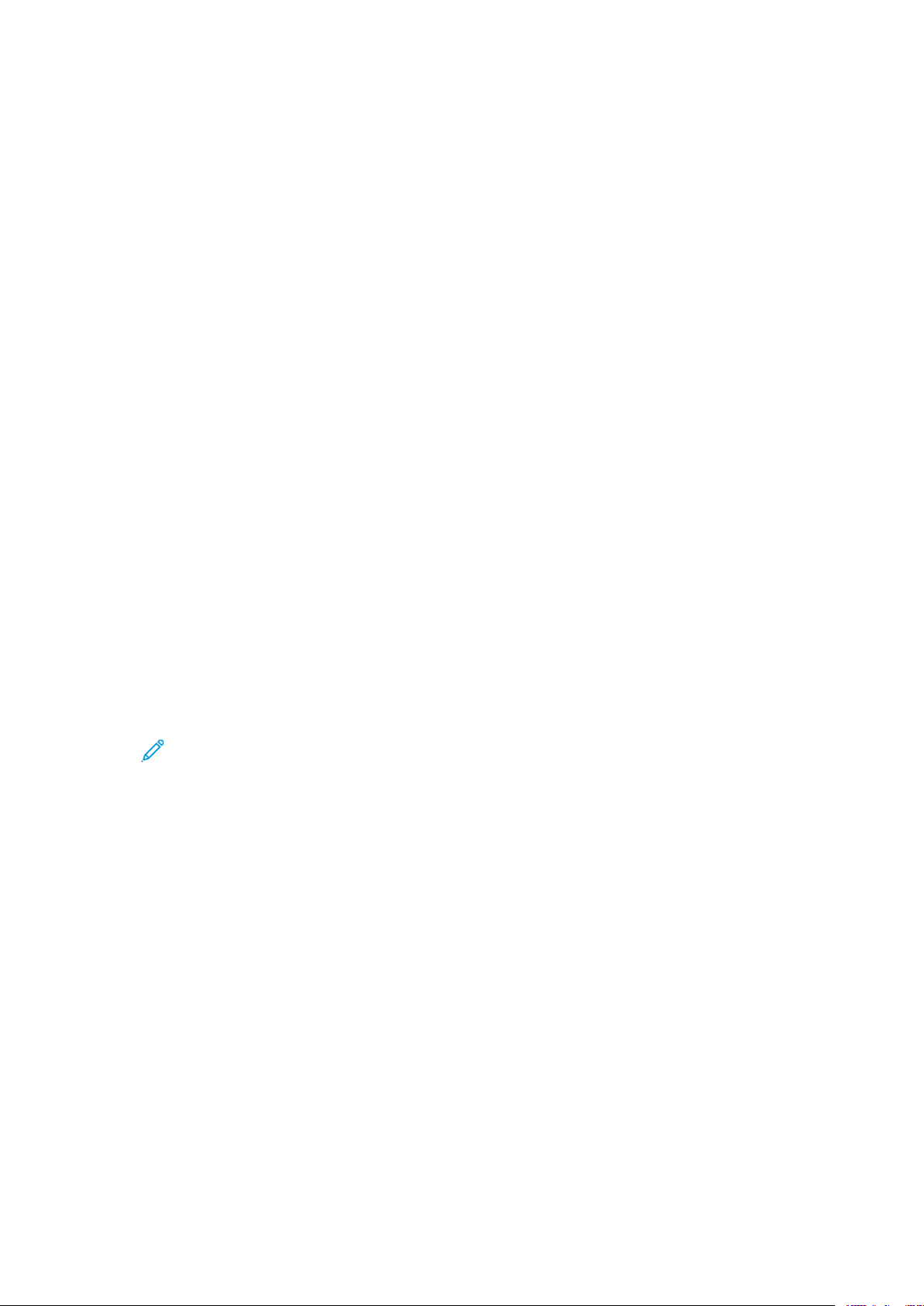
Impressão
(Graphical User Interface) para seleção de funções da impressora. Você pode selecionar drivers de
impressão de acordo com seu sistema operacional.
XXeerrooxx®®PPrriinntteerr MMaannaaggeerr
O Xerox®Printer Manager é um aplicativo que permite que você gerencie e imprima em diversas
impressoras em ambientes UNIX e Linux.
O Xerox
• Configurar e verificar o status das impressoras conectadas em rede.
• Configurar uma impressora na rede e monitorar a operação da impressora, quando instalada.
• Executar verificações de manutenção e exibir o status dos suprimentos a qualquer hora.
• Fornecer uma aparência comum em vários fornecedores diferentes dos sistemas operacionais
Instalação do Xerox®Printer Manager
®
Printer Manager permite:
UNIX e Linux.
Antes de iniciar, assegure-se de que tenha privilégios raiz ou de superusuário para instalar o
Gerenciador da impressora Xerox
Para instalar o Xerox
®
Printer Manager:
®
.
1. Baixe o pacote apropriado para o seu sistema operacional. Para localizar drivers de impressão
para a sua impressora, vá para www.xerox.com/office/VLC8000support ou www.xerox.com/
office/VLC9000support.
2. No site do Web de impressão, navegue para o seu modelo de impressora.
3. Para o modelo da impressora, clique em Drivers e downloads.
4. No menu Sistema operacional, selecione seu sistema operacional.
5. Para identificar o driver de impressão para o seu modelo de impressora, verifique a lista de
drivers de impressão disponíveis.
Nota: Para obter informações adicionais sobre cada driver, clique em Descrição.
6. Para selecionar o driver de impressão para o modelo da sua impressora e sistema operacional,
clique no nome do driver de impressão.
7. Para iniciar o download, leia o Acordo de licença de usuário final e clique em Aceitar.
O arquivo é baixado automaticamente para o local padrão para seus downloads de arquivos
do computador.
8. Para instalar o pacote do Driver de impressão Xerox
®
:
a. Abra o pacote com seu gerenciador de pacotes de SO.
b. Para instalar usando um utilitário de linha de comando, mude para o diretório onde você
baixou o arquivo. Para executar o instalador, digite o utilitários de linha de comando
correto para seu sistema operacional. Por exemplo:
• Red Hat: rpm -U <nomedoarquivo>.rpm
• Debian-based Linux: dpkg -i <nomedoarquivo>.deb
• AIX: rpm -U <nomedoarquivo>.rpm
• HPUX: <nomedoarquivo>.depot.gz
®
Xerox
VersaLink®C8000/C9000
Guia do usuário Impressora em Cores
89
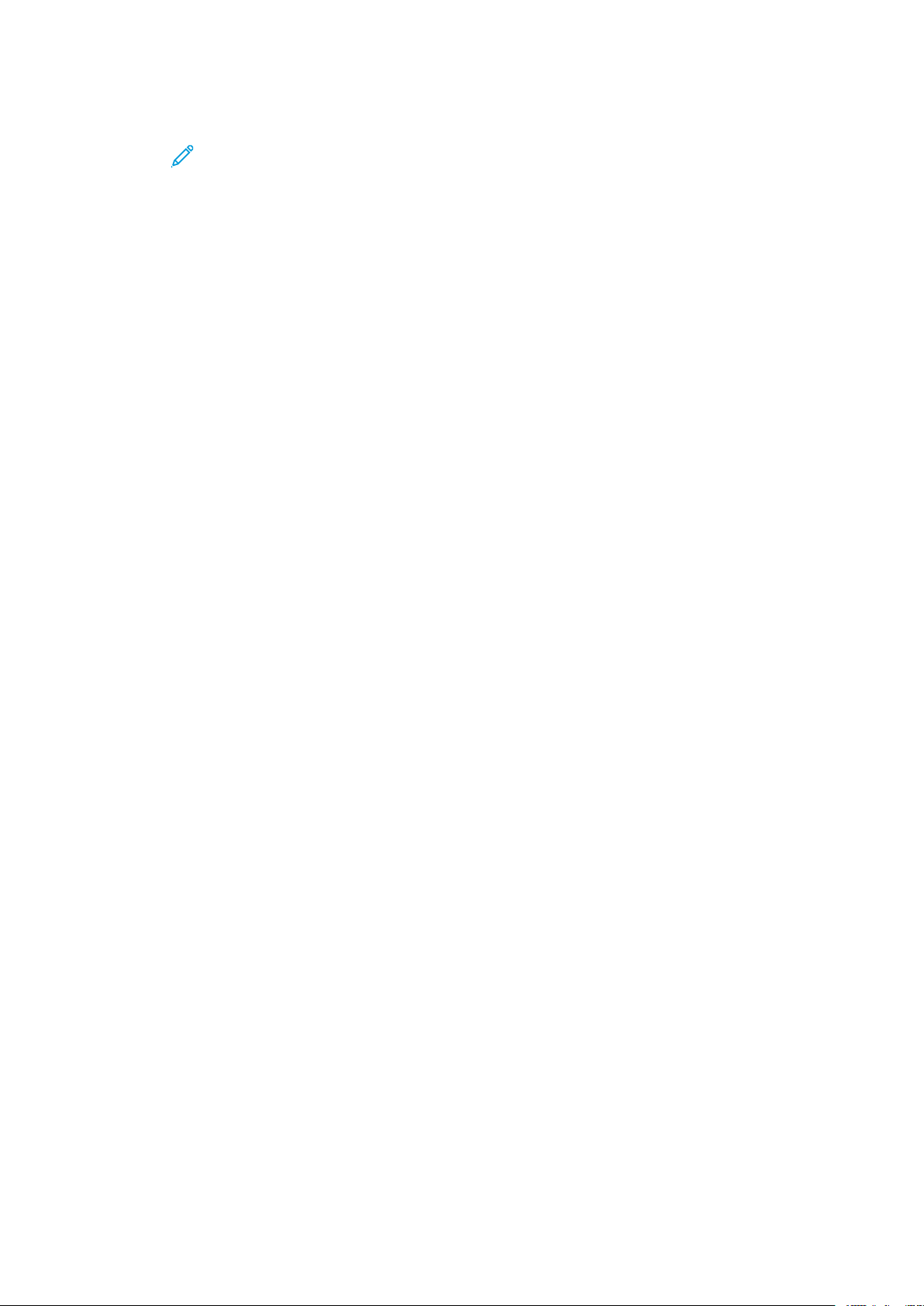
Impressão
• Solaris: pkgadd -d <nomedoarquivo>.pkg
Nota: A maioria das instalações cria um diretório Xerox em /opt/Xerox/prtsys. Para
obter informações adicionais sobre os utilitários inclusos no gerenciador de pacotes
de SO, consulte o manual incluso no pacote. Por exemplo, man xeroxprtmgr.
Iniciando o Xerox®Printer Manager
Para iniciar o Xerox®Printer Manager, execute uma das tarefas a seguir.
• Em UNIX, efetue login como raiz. De uma janela do terminal, digite xosdprtmgr, depois
pressione Enter ou Retornar.
• Em Linux, digite sudo xeroxprtmgr, depois pressione Enter ou Retornar.
IImmpprreessssããoo ccoomm xxeerrooxxpprriinntt
A Xerox tem o seu próprio comando de impressão. É possível usar os seguintes comandos:
xeroxprint -d<Some_Queue→ -o[Options] <Somefile
IImmpprreessssããoo ddee uummaa eessttaaççããoo ddee ttrraabbaallhhoo LLiinnuuxx
Para imprimir a partir de uma estação de trabalho Linux, instale um driver de impressão Xerox
para Linux ou um driver de impressão CUPS (Common UNIX Printing System). Não são
necessários ambos os drivers.
®
A Xerox recomenda que você instale um dos drivers de impressão personalizados com os recursos
completos para Linux. Para localizar drivers para a sua impressora, vá para www.xerox.com/drivers.
Caso utilize CUPS, certifique-se de que o CUPS está instalado e em execução em sua estação de
trabalho. As instruções de instalação e criação do CUPS se encontram no Manual para
administradores de software do CUPS, escrito por e de propriedade da Easy Software Products.
Para obter informações completas sobre os recursos de impressão do CUPS, consulte o Manual
dos Usuários do software do CUPS, disponível em www.cups.org/documentation.php.
Instalação do arquivo PPD na estação de trabalho
1. Se disponível, faça download do PPD Xerox®para CUPS (Common UNIX Printing System) na
página Drivers e Downloads no site de Suporte da Xerox.
2. Copie o arquivo PPD para a pasta ppd/Xerox do CUPS na estação de trabalho. Se você não
tiver certeza sobre a localização da pasta, use o comando Localizar para localizar os arquivos
PPD.
3. Siga as instruções incluídas no arquivo PPD.
Adicionar a impressora
1. Verifique se o CUPS (Common UNIX Printing System) daemon está sendo executado.
2. Abra um navegador da Web e digite http://localhost:631/admin e, então, clique em
Entrar ou Retornar.
3. Para a ID do usuário, digite a raiz. Para a senha, digite a senha raiz.
4. Clique em Adicionar impressora e siga as instruções na tela para adicionar uma impressora à
lista de impressoras do CUPS.
90
Xerox®VersaLink®C8000/C9000
Guia do usuário Impressora em Cores
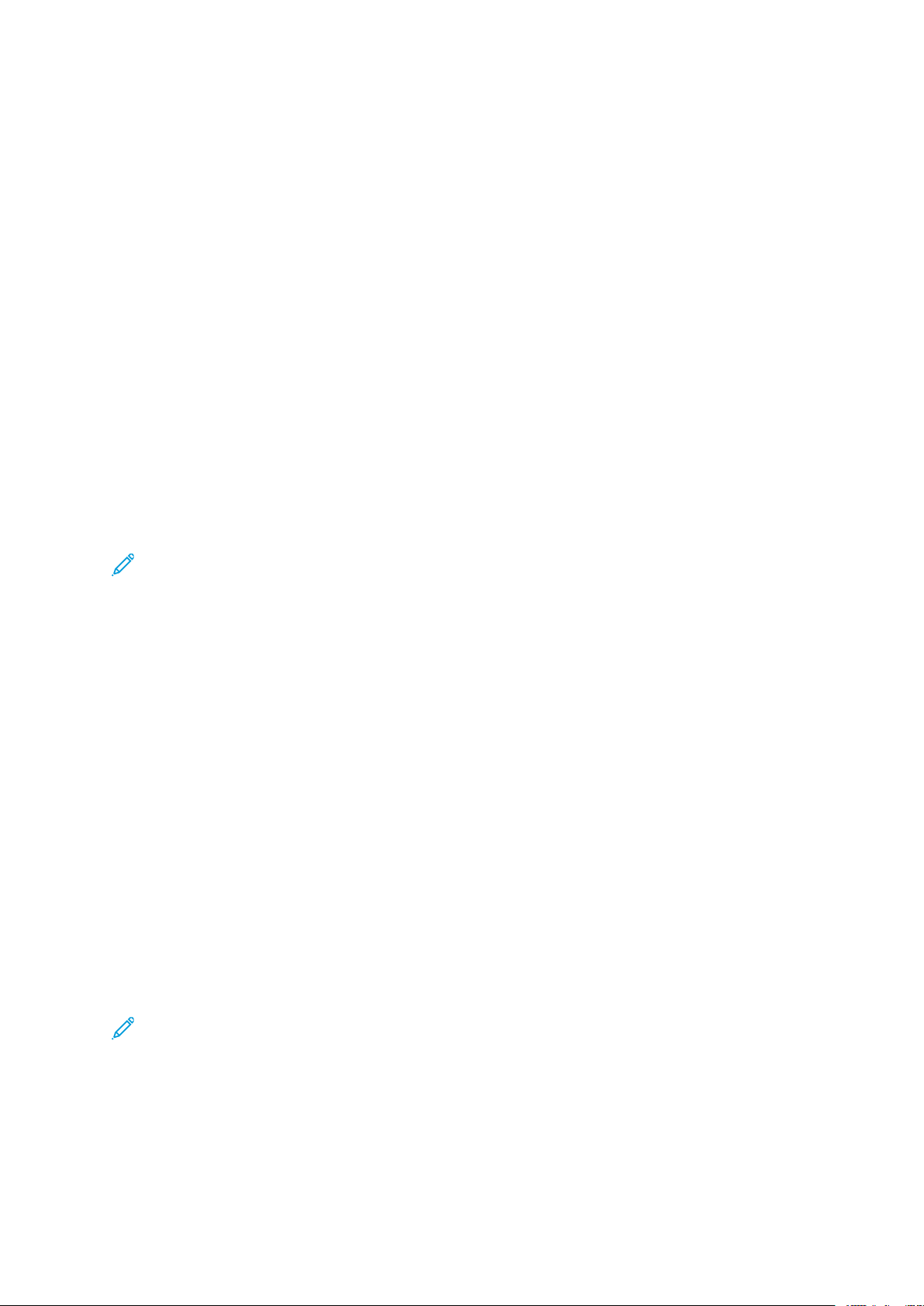
Impressão
Impressão com CUPS (Common UNIX Printing System)
O CUPS aceita o uso de ambos os comandos de impressão, o System V (lp) e o Berkeley (lpr).
1. Para imprimir em uma impressora específica no System V, digite lp -dprinter filename
e clique em Entrar.
2. Para imprimir em uma impressora específica no Berkeley, digite lpr -Pprinter filename
e clique em Entrar.
OOppççõõeess ddee iimmpprreessssããoo mmóóvveell
Esta impressora pode imprimir de dispositivos móveis iOS e Android. Para obter mais informações,
consulte Configuração do Google Cloud Print.
IImmpprreessssããoo ccoomm oo WWii--FFii DDiirreecctt
Você pode conectar a impressora a partir de um dispositivo móvel Wi-Fi, como um tablet,
computador ou smartphone, usando o Wi-Fi Direct.
Para obter detalhes, consulte Conexão com o Wi-Fi Direct.
Para obter detalhes sobre o uso do Wi-Fi Direct, consulte a documentação fornecida em seu
dispositivo móvel.
Nota: O procedimento de impressão pode variar dependendo do dispositivo móvel
utilizado.
IImmpprreessssããoo ccoomm AAiirrPPrriinntt
Você pode imprimir diretamente de seu iPhone, iPad, iPod touch ou Mac usando o AirPrint®. Para
ativar o AirPrint
certifique-se de que o dispositivo móvel esteja conectado à mesma rede sem fio que a impressora.
Para imprimir com AirPrint
1. Abra o e-mail, foto, página de site ou documento que deseja imprimir.
2. Toque no ícone Ação.
3. Toque em Imprimir.
4. Selecione a impressora e, em seguida, defina as opções de impressão.
5. Toque em Imprimir.
®
na impressora, consulte Configuração de AirPrint. Para usar o AirPrint®,
®
:
IImmpprreessssããoo ddee ddiissppoossiittiivvoo mmóóvveell hhaabbiilliittaaddoo ppaarraa MMOOPPRRIIAA
O MOPRIA™é um recurso de software que possibilita aos usuários imprimir de dispositivos móveis,
sem precisar de um driver de impressão. O MOPRIA
dispositivo móvel para impressoras habilitadas para MOPRIA
™
pode ser utilizado para imprimir do seu
™
.
Nota:
• O MOPRIA
• Assegure-se de ter a versão mais recente do Serviço de Impressão MOPRIA
no seu dispositivo móvel. Você pode obtê-lo gratuitamente para download na loja do
Google Play.
• Os dispositivos sem fio devem se unir à mesma rede sem fio que a impressora.
™
e todos os seus protocolos necessários são ativados por padrão.
®
Xerox
Guia do usuário Impressora em Cores
VersaLink®C8000/C9000
™
instalado
91

Impressão
• O nome e a localização da sua impressora são exibidos em uma lista de impressoras
habilitadas para MOPRIA
Para imprimir usando MOPRIA
™
nos dispositivos conectados.
™
, siga as instruções fornecidas com o seu dispositivo móvel.
92
Xerox®VersaLink®C8000/C9000
Guia do usuário Impressora em Cores

Impressão
Trabalhos de impressão
GGeerreenncciiaammeennttoo ddee ttrraabbaallhhooss ddee iimmpprreessssããoo
No aplicativo Trabalhos, você pode visualizar listas de trabalhos ativos, trabalhos protegidos ou
trabalhos concluídos. Você pode pausar, excluir, imprimir ou visualizar o andamento ou os
detalhes de um determinado trabalho. Na janela Trabalhos, no servidor Web incorporado, é
possível visualizar uma lista de trabalhos de impressão ativos e concluídos. Para obter mais
informações, consulte Gerenciamento de trabalhos usando o Embedded Web Server.
Um trabalho de impressão poderá ser retido pela impressora quando ela não puder concluir. Por
exemplo, quando a impressora precisar de atenção, papel ou suprimentos. Quando o problema for
resolvido, a impressora automaticamente retomará a impressão. Quando você envia um trabalho
de impressão protegida, ele fica retido até que você o libere, digitando uma senha no painel de
controle. Para obter mais informações, consulte Impressão de tipos de trabalhos especiais.
PPaauussaarr oo TTrraabbaallhhoo ddee iimmpprreessssããoo ccoomm aa OOppççããoo EExxcclluuiirr eessssee
ttrraabbaallhhoo
1. No painel de controle da impressora, pressione o botão Home (Página inicial).
2. Toque em Trabalhos e, em seguida, toque no nome do trabalho de impressão.
3. Siga um destes procedimentos:
• Para pausar o trabalho de impressão, toque em Pausa. Para continuar o trabalho de
impressão, toque em Retomar.
• Para excluir o trabalho de impressão, toque em Excluir. Quando solicitado, toque em
Delete (Excluir).
Nota: Se não fizer uma seleção em 60 segundos, o trabalho será retomado
automaticamente.
4. Para retornar à Tela inicial, pressione o botão Início.
VViissuuaalliizzaarr,, iimmpprriimmiirr oouu eexxcclluuiirr ttrraabbaallhhooss ssaallvvooss ee pprrootteeggiiddooss
Nota:
• O administrador do sistema pode impedir que os usuários excluam trabalhos. Se um
administrador do sistema impediu a exclusão de trabalhos, você poderá visualizar os
trabalhos, mas não poderá excluí-los.
• Somente o usuário que enviou o trabalho ou o administrador do sistema é que poderá
excluir um trabalho de Impressão protegida.
1. No painel de controle da impressora, pressione o botão Início.
2. Para visualizar uma lista de trabalhos ativos e concluídos, toque em Trabalhos.
3. Para exibir uma lista específica de tipos de trabalho, clique em uma opção.
• Para visualizar os Trabalhos salvos, toque em Trabalhos salvos. Para imprimir o trabalho,
toque no trabalho, insira a quantidade e toque em OK. Para excluir o trabalho, toque no
ícone de Lixeira e depois toque em Excluir.
• Para visualizar os trabalhos Pessoais, toque em Trabalhos pessoais e protegidos. Para
imprimir os trabalhos, toque na pasta e toque em Imprimir tudo ou Excluir tudo.
• Para Trabalhos protegidos, toque em Trabalhos pessoais e protegidos. Toque na pasta,
insira a senha numérica e toque em OK. Para imprimir um Trabalho protegido, toque no
trabalho. Para imprimir ou excluir todos os trabalhos na pasta, toque em Imprimir tudo
ou Excluir tudo
®
Xerox
Guia do usuário Impressora em Cores
VersaLink®C8000/C9000
93

Impressão
4. Para visualizar os detalhes sobre um trabalho, clique no trabalho.
5. Para retornar à Tela inicial, pressione o botão Início.
IImmpprreessssããoo ddee ttiippooss ddee ttrraabbaallhhooss eessppeecciiaaiiss
Tipos de trabalho especiais permitem a você enviar um trabalho de impressão do computador e
depois imprimi-lo do painel de controle da impressora. Para selecionar os tipos de trabalho
especiais no driver de impressão, selecione Opções de impressão→Tipo de trabalho.
TTrraabbaallhhooss ssaallvvooss
Trabalhos salvos são documentos enviados para a impressora e, salvo se excluídos, armazenados
nela para uso futuro. Qualquer usuário pode imprimir ou excluir um Trabalho salvo.
Para imprimir um trabalho salvo, consulte Impressão de um trabalho salvo.
Impressão de um trabalho salvo
1. Em seu aplicativo de software, acesse as configurações de impressão. Na maioria dos
aplicativos de software, pressione CTRL+P no Windows, ou CMD+P no Macintosh.
2. Selecione a impressora e, em seguida, abra o driver de impressão.
• Para Windows, clique em Propriedades da impressora. O título do botão pode variar
dependendo do aplicativo.
• No Macintosh, na janela Impressão, na lista de opções de impressão, clique em Funções
Xerox.
3. Em Tipo de trabalho, selecione Trabalho salvo.
a. Digite um nome de trabalho ou selecione um nome na lista.
b. Digite um nome de pasta ou selecione um nome na lista.
c. Para inserir uma senha, clique em Privado, digite a senha e confirme-a.
d. Clique em OK.
4. Selecione outras opções de impressão necessárias.
• No Windows, clique em OK e depois em Imprimir.
• No Macintosh, clique em Imprimir.
Liberando um trabalho salvo
1. No painel de controle da impressora, pressione o botão Início.
2. Toque em Trabalhos.
3. Para visualizar os Trabalhos salvos, toque em Trabalhos salvos.
4. Para imprimir o Trabalho salvo, toque no nome do trabalho, digite a quantidade e toque em
OK.
5. Para excluir o documento após a impressão, no trabalho, toque no ícone Lixeira e, na
mensagem exibida, toque em Excluir.
6. Para retornar à Tela inicial, pressione o botão Início.
IImmpprreessssããoo pprrootteeggiiddaa
Use Impressão protegida para imprimir informações sensíveis ou confidenciais. Após o envio do
trabalho, ele será retido na impressora até que você insira a senha no painel de controle.
Para imprimir um trabalho de Impressão protegida, consulte Imprimir um trabalho de impressão
94
Xerox®VersaLink®C8000/C9000
Guia do usuário Impressora em Cores

protegida.
Imprimir um trabalho de impressão protegida
1. Em seu aplicativo de software, acesse as configurações de impressão. Na maioria dos
aplicativos de software, pressione CTRL+P no Windows, ou CMD+P no Macintosh.
2. Selecione a impressora e, em seguida, abra o driver de impressão.
• Para Windows, clique em Propriedades da impressora. O título do botão varia
dependendo do aplicativo.
• No Macintosh, na janela Imprimir, na lista de opções de impressão, clique em Funções
Xerox.
3. Para Tipo de trabalho, selecione Impressão protegida.
4. Digite a senha, confirme a senha e clique em OK.
5. Selecione outras opções de impressão desejadas.
• No Windows, clique em OK e em Imprimir.
• No Macintosh, clique em Imprimir.
Liberação de um trabalho de impressão protegida
1. No painel de controle da impressora, pressione o botão Início.
Impressão
2. Toque em Trabalhos.
3. Para ver trabalhos de Impressão protegida, toque na guia Trabalhos pessoais e protegidos.
4. Toque em sua pasta.
5. Insira o número da senha e toque em OK.
6. Selecione uma opção:
• Para imprimir um trabalho de Impressão protegida, toque no trabalho.
• Para imprimir todos os trabalhos na pasta, toque em Imprimir tudo.
• Para excluir um trabalho de Impressão protegida, toque no ícone de Lixeira. Quando
solicitado, toque em Excluir.
• Para excluir todos os trabalhos na pasta, toque em Excluir tudo.
Nota: Depois que um trabalho de Impressão protegida for impresso, ele será excluído
automaticamente.
7. Para retornar à Tela inicial, pressione o botão Início.
IImmpprreessssããoo ppeessssooaall
Impressão pessoal permite a você armazenar um documento na impressora e depois imprimi-lo
do painel de controle.
Uma impressão Pessoal é um tipo de trabalho salvo com essas funções:
• Um trabalho de Impressão Pessoal aparece em uma pasta cujo nome é a ID de usuário
associada ao trabalho de impressão.
• Um trabalho de Impressão Pessoal não usa senha.
• Qualquer usuário pode imprimir ou excluir um trabalho de impressão pessoal.
• Você pode imprimir todos os trabalhos na lista ao mesmo tempo, excluir um trabalho
individual ou excluir todos os trabalhos na lista.
• Depois de um trabalho de Impressão pessoal ser impresso, ele será excluído
automaticamente.
Para imprimir usando Impressão pessoal, consulte Impressão de um trabalho de impressão
pessoal.
®
Xerox
Guia do usuário Impressora em Cores
VersaLink®C8000/C9000
95
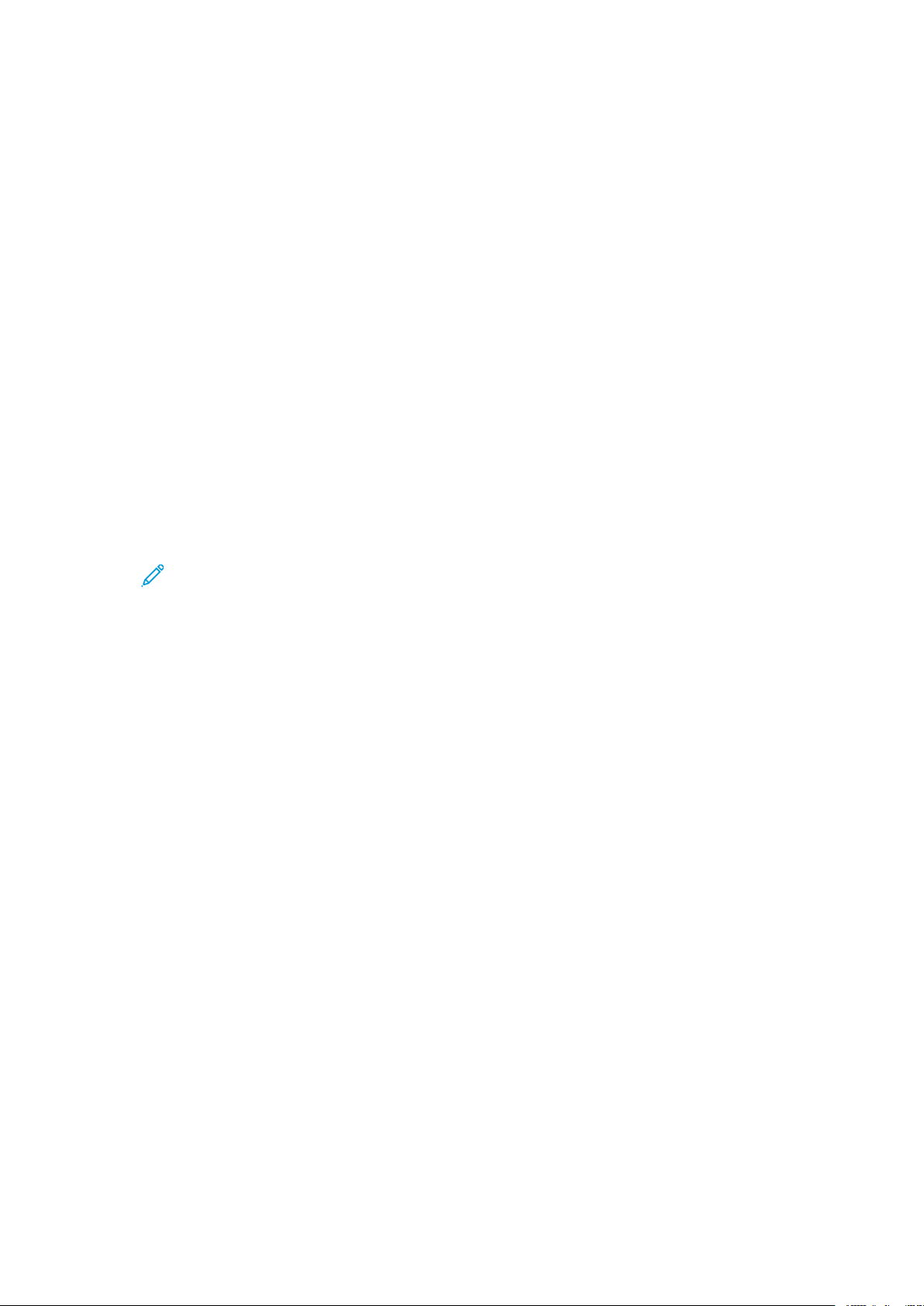
Impressão
Impressão de um trabalho de impressão pessoal
1. Em seu aplicativo de software, acesse as configurações de impressão. Na maioria dos
aplicativos de software, pressione CTRL+P no Windows, ou CMD+P no Macintosh.
2. Selecione a impressora e, em seguida, abra o driver de impressão.
• Para Windows, clique em Propriedades da impressora. O título do botão varia
dependendo do aplicativo.
• No Macintosh, na janela Imprimir, na lista de opções de impressão, clique em Funções
Xerox.
3. Para Tipo de trabalho, selecione Impressão pessoal.
4. Selecione outras opções de impressão desejadas.
• No Windows, clique em OK e em Imprimir.
• No Macintosh, clique em Imprimir.
Liberação de um trabalho de impressão pessoal
1. No painel de controle da impressora, pressione o botão Home (Página inicial).
2. Toque em Trabalhos.
3. Para visualizar as Impressões pessoais, toque em Trabalhos pessoais e protegidos.
4. Toque em sua pasta.
5. Se for solicitada uma senha, toque em Ignorar.
Nota: Se a sua pasta contém trabalhos de Impressão pessoal e trabalhos de Impressão
protegida, será exibida a solicitação de senha.
6. Selecione uma opção.
• Para imprimir um trabalho de Impressão pessoal, toque no trabalho.
• Para imprimir todos os trabalhos na pasta, toque em Imprimir tudo.
• Para excluir todos os trabalhos na pasta, toque em Excluir tudo.
7. Para retornar à Tela inicial, pressione o botão Início.
JJooggoo ddee AAmmoossttrraa
O tipo de trabalho Jogo de amostra imprime uma cópia de um trabalho de impressão de diversas
cópias, antes da impressão das cópias restantes. Após revisar o jogo de amostra, você pode
imprimir as cópias restantes ou excluí-las no painel de controle da impressora.
Um Jogo de Amostra é um tipo de trabalho salvo com essas funções:
• Um Jogo de Amostra aparece em uma pasta cujo nome é a ID de usuário associada ao
trabalho de impressão.
• Um Jogo de Amostra não usa senha.
• Qualquer usuário pode imprimir ou excluir um trabalho de Jogo de Amostra.
• Um Jogo de amostras imprime uma cópia de um trabalho para permitir a revisão do trabalho
antes da impressão das cópias restantes.
Após o trabalho de Jogo de Amostra ser impresso, ele é excluído automaticamente.
Para imprimir um jogo de amostra, consulte Impressão de um jogo de amostra.
96
Xerox®VersaLink®C8000/C9000
Guia do usuário Impressora em Cores
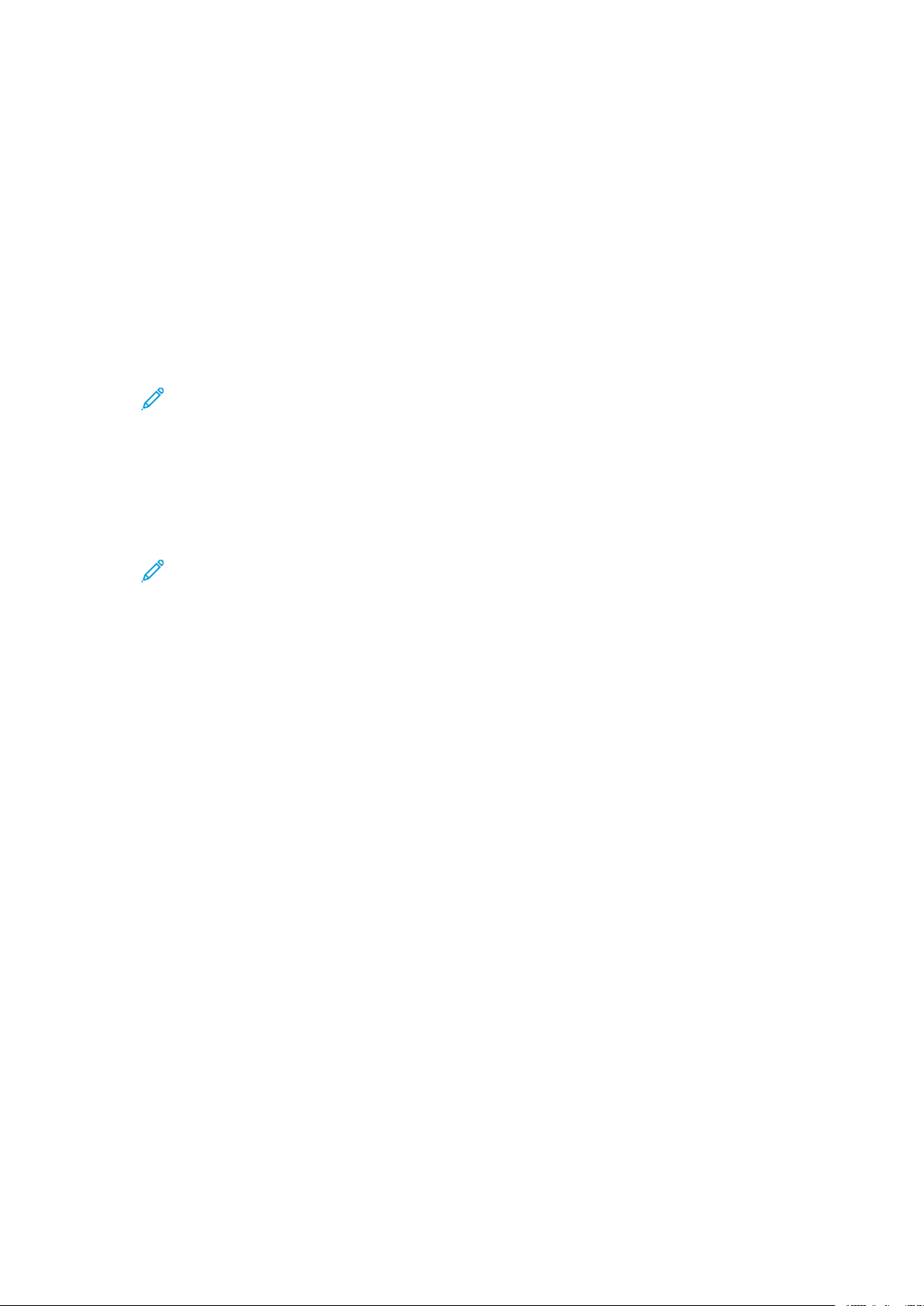
Impressão de um jogo de amostra
1. Em seu aplicativo de software, acesse as configurações de impressão. Na maioria dos
aplicativos de software, pressione CTRL+P no Windows, ou CMD+P no Macintosh.
2. Selecione a impressora e, em seguida, abra o driver de impressão.
• Para Windows, clique em Propriedades da impressora. O título do botão varia
dependendo do aplicativo.
• No Macintosh, na janela Imprimir, na lista de opções de impressão, clique em Funções
Xerox.
3. Para Tipo de trabalho, selecione Jogo de amostra.
4. Selecione outras opções de impressão desejadas.
• Para Windows, clique em OK, selecione o número de cópias e clique em Imprimir.
• Para Macintosh, selecione o número de cópias e clique em Imprimir.
Nota: Se o número de cópias for definido como 1, uma cópia será impressa e o
trabalho não será retido na impressora.
Liberar um jogo de amostra
1. No painel de controle da impressora, pressione o botão Início.
2. Para exibir trabalhos disponíveis, toque em Trabalhos.
Impressão
3. Toque no trabalho Jogo de amostra.
Nota: A descrição do arquivo Jogo de amostra mostra o trabalho como Retido para
impressão futura e mostra o número de cópias restantes do trabalho.
4. Selecione uma opção.
• Para imprimir as demais cópias, toque em Liberar.
• Para excluir as demais cópias do trabalho, toque em Excluir.
5. Para retornar à Tela inicial, pressione o botão Início.
®
Xerox
VersaLink®C8000/C9000
Guia do usuário Impressora em Cores
97

Impressão
Funções de impressão
SSeelleeççããoo ddaass ooppççõõeess ddee ppaappeell ppaarraa iimmpprreessssããoo
Há duas maneiras de selecionar o papel para o trabalho de impressão. Você pode deixar a
impressora selecionar qual o papel a ser usado com base no tamanho do documento, no tipo de
papel e na cor do papel que você especificar. Você pode também selecionar uma bandeja
específica carregada com o papel desejado.
DDiimmeennssiioonnaammeennttoo
Escala reduz ou aumenta o documento original para corresponder ao tamanho do papel de saída
selecionado.
• No Windows, as opções de dimensionamento estão na guia Opções de impressão, no campo
Papel.
• No Macintosh, as opções de escala estão na janela Impressão. Para ver mais opções de
impressão, clique em Mostrar detalhes.
Nota: Nem todas as opções descritas são compatíveis com todas as impressoras. Algumas
opções são aplicáveis apenas a um modelo de impressora, configuração, sistema
operacional ou tipo de driver de impressão específicos.
As opções de dimensionamento a seguir estão disponíveis:
• Ajustar ao novo tamanho de papel dimensiona o documento para ajustar ao novo tamanho
de papel.
• Alterar tamanho do documento não altera o tamanho da imagem da página impressa no
papel de saída. Use essa configuração para corresponder o tamanho do papel selecionado no
aplicativo.
• Escala automática dimensiona o documento para que ele se ajuste ao Tamanho da Saída. A
quantidade de ajuste aparece na caixa de percentual, abaixo da imagem de amostra.
• Sem escala não altera o tamanho da imagem da página impressa no papel de saída e 100%
aparece na caixa de percentual. Se o tamanho original for maior que o tamanho da saída, a
imagem da página será cortada. Se o tamanho original for menor que o tamanho da saída,
um espaço extra aparecerá ao redor da imagem da página.
• Escala manual dimensiona o documento pela quantidade inserida na caixa de percentual,
abaixo da imagem de visualização.
IImmpprreessssããoo nnooss ddooiiss llaaddooss ddoo ppaappeell
IImmpprreessssããoo ddee uumm ddooccuummeennttoo ddee 22 ffaacceess
Se a impressora for compatível com a Impressão em 2 faces automática, as opções serão
especificadas no driver de impressão. O driver de impressão usa as configurações para orientação
em retrato ou paisagem do aplicativo para imprimir o documento.
Nota: Verifique se o tamanho e a gramatura do papel são suportados. Para obter detalhes,
consulte Tipos e gramaturas de papel suportados para impressão automática em frente e
verso.
98
Xerox®VersaLink®C8000/C9000
Guia do usuário Impressora em Cores
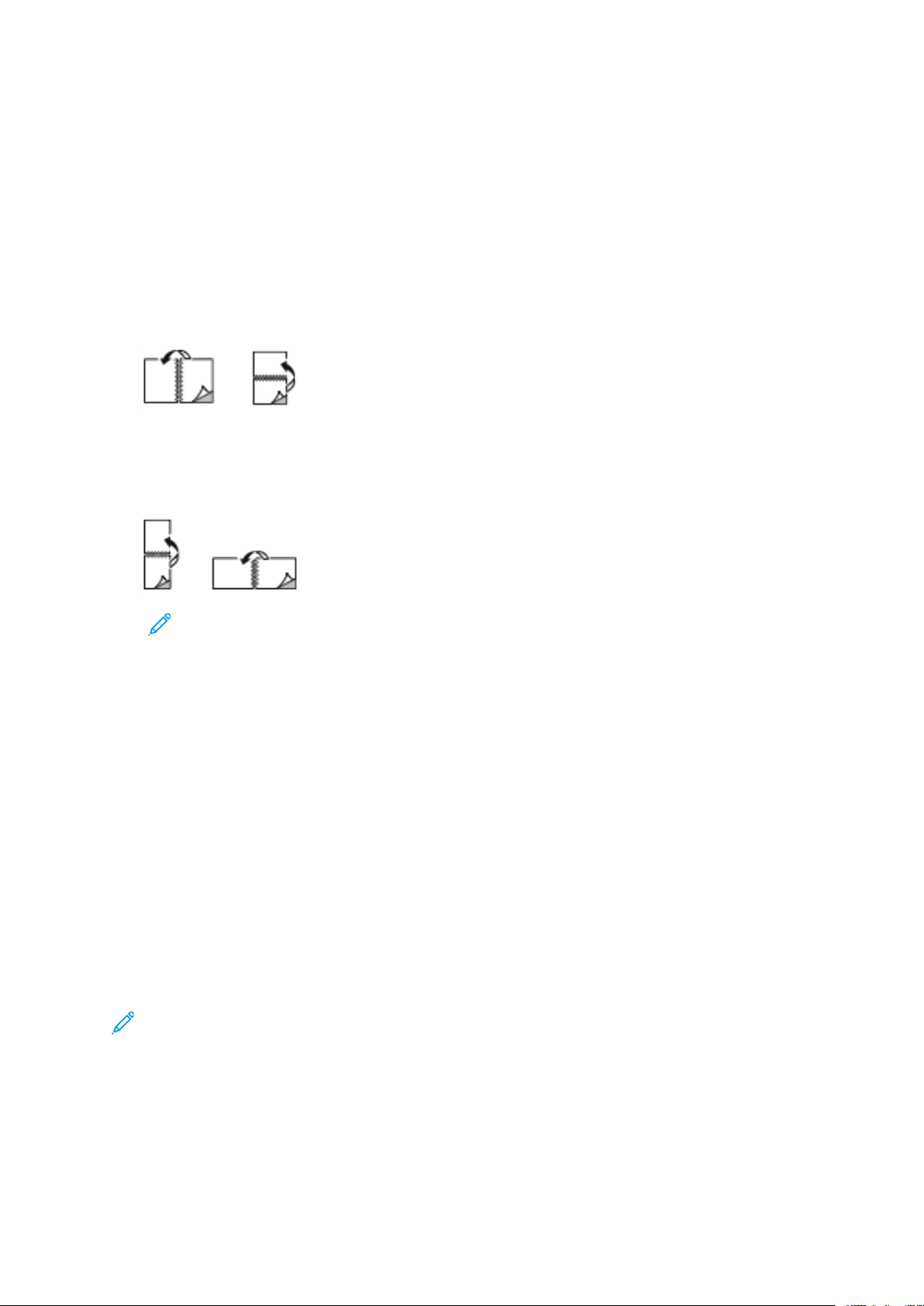
Impressão
OOppççõõeess ddee llaayyoouutt ddee ppáággiinnaa eemm ffrreennttee ee vveerrssoo
Você pode especificar o layout de página para impressão em frente e verso, o qual determina
como a página impressa é girada. Essas configurações substituem as configurações de orientação
da página do aplicativo.
• Impressão em 1 Face: Esta opção imprime em um lado do material. Use essa opção ao
imprimir em envelopes, etiquetas ou outro material de impressão que não pode ter impressões
em ambas as faces.
• Impressão em 2 Faces: Esta opção imprime o trabalho em ambas as faces do papel para
permitir a encadernação na borda longa do papel. As ilustrações a seguir mostram o resultado
para documentos com orientação retrato e paisagem, respectivamente:
• Impressão em 2 faces, Virar na borda curta: Esta opção imprime em ambas as faces do
papel. As imagens são impressas para permitir a encadernação na borda curta do papel. As
ilustrações a seguir mostram o resultado para documentos com orientação retrato e
paisagem, respectivamente:
Nota: A Impressão em 2 Faces faz parte das configurações do Recurso Ecológico.
Para alterar as configurações do seu driver de impressão padrão, consulte Definição de opções de
impressão padrão no Windows.
PPrreettoo ee BBrraannccoo XXeerrooxx
Você pode selecionar impressão em cores ou em preto e branco.
• Desligado (usar cor do documento): Use esta opção para imprimir em cores.
• Ativado: Use esta opção para imprimir em preto e branco.
QQuuaalliiddaaddee ddee iimmpprreessssããoo
Modos de qualidade de impressão:
• Modo Padrão de qualidade de impressão: 600 x 600 dpi
• Modo de qualidade de impressão Avançado: 1200 x 2400 dpi
• Modo Foto: 1200 x 2400 dpi
Nota: O Modo Avançado e Foto não estão disponíveis com o driver PCL.
OOppççõõeess ddee iimmaaggeemm
As Opções de imagem controlam como a impressora usa cores para produzir o documento. O
driver de impressão Windows PostScript e os drivers de impressão Macintosh oferecem grande
amplitude dos controles e correções de cores na guia Opções de Imagem.
®
Xerox
Guia do usuário Impressora em Cores
VersaLink®C8000/C9000
99
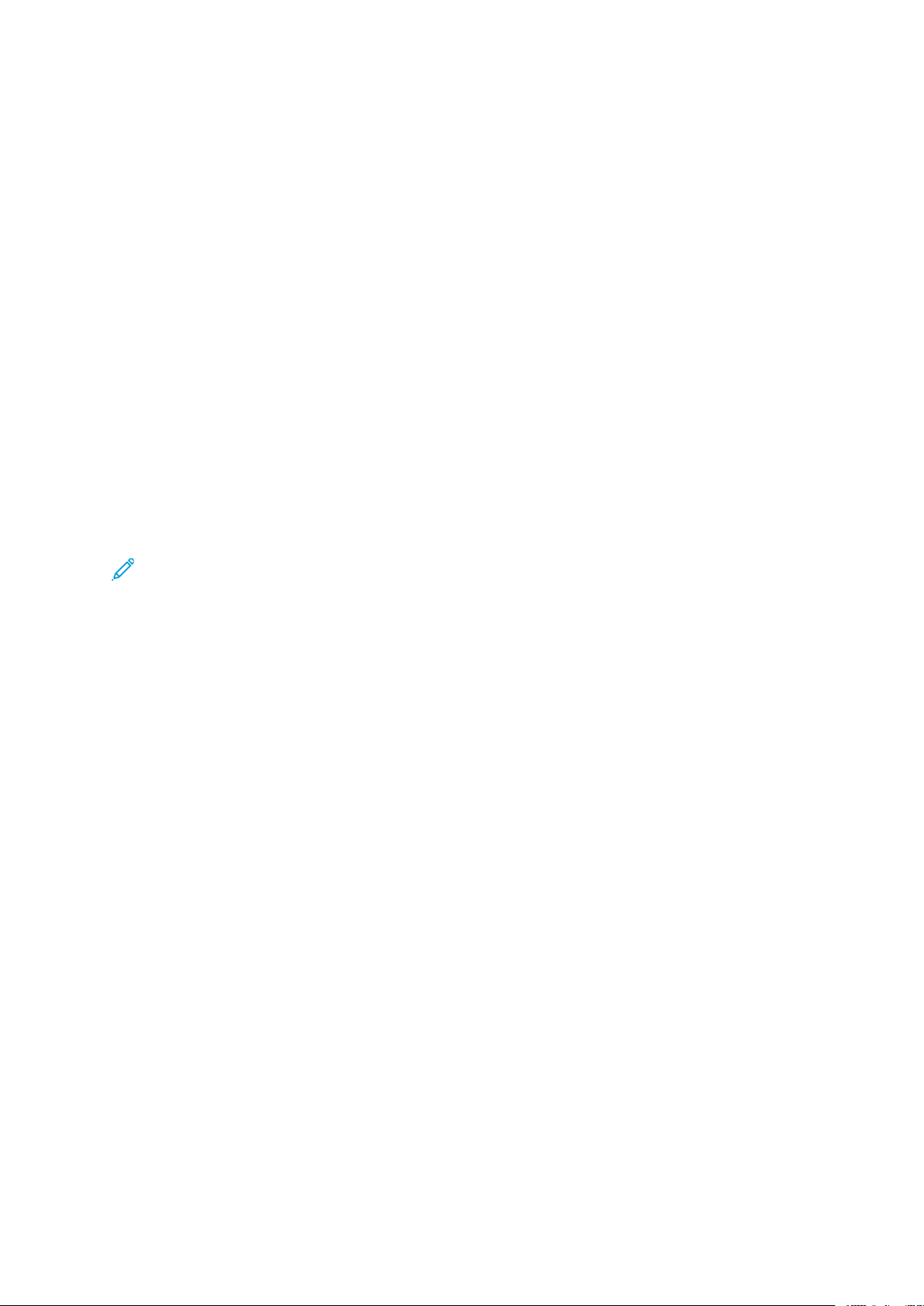
Impressão
DDeessllooccaammeennttoo ddee iimmaaggeemm
O Deslocamento da imagem permite a modificação do local da imagem na página. Você pode
deslocar a imagem impressa ao longo dos eixos X e Y de cada folha de papel.
CCoorrrreeççããoo ddee CCoorr
A Correção de cor combina cores da impressora em trabalhos PostScript com cores em outros
dispositivos, como a tela do computador ou uma impressora gráfica.
Opções de Correção de cor:
• Preto e Branco Xerox: Essa opção converte todas as cores do documento em preto e branco ou
tons de cinza.
• Cor automática Xerox: Esta opção aplica a melhor correção de cores para texto, gráficos e
imagens. A Xerox recomenda esta configuração.
Há mais opções de Correção de cor, incluindo RGB vivo e Comercial.
AAjjuusstteess ddee CCoorr
Use Ajustes de Cor para ajustar características específicas da cor impressa. As características
incluem claridade, contraste, saturação e variação de cor.
Nota: Nem todas as opções listadas são suportadas em todas as impressoras. Algumas
opções são aplicáveis apenas a um modelo de impressora, configuração, sistema
operacional ou tipo de driver específico.
Claridade
A função Claridade permite ajustar a claridade ou o escurecimento geral do texto e das imagens
no trabalho impresso.
Contraste
Você pode usar a função Contraste para ajustar a variação entre as áreas claras e escuras do
trabalho de impressão.
Saturação
Saturação permite a você ajustar a intensidade da cor e a quantidade de cinza na cor.
Variação de cor
Use as configurações de Variação de Cor para ajustar a quantidade de uma cor selecionada no
trabalho de impressão enquanto preserva a claridade.
As opções a seguir estão disponíveis:
• A opção Ciano para Vermelho permite ajustar o equilíbrio de cores entre ciano e vermelho. Por
exemplo, quando você aumenta os níveis de ciano, os níveis de vermelho diminuem.
• A opção Magenta para Verde permite ajustar o equilíbrio de cores entre magenta e verde. Por
exemplo, quando você aumenta os níveis de magenta, os níveis de verde diminuem.
• A opção Amarelo para Azul permite ajustar o equilíbrio de cores entre amarelo e azul. Por
exemplo, quando você aumenta os níveis de amarelo, os níveis de azul diminuem.
100
Xerox®VersaLink®C8000/C9000
Guia do usuário Impressora em Cores
